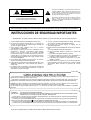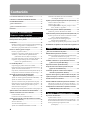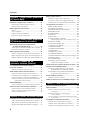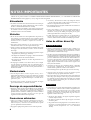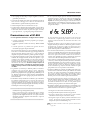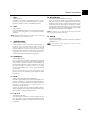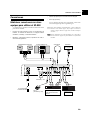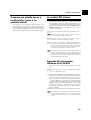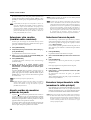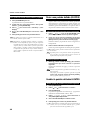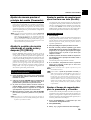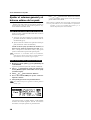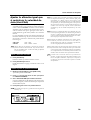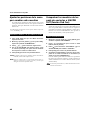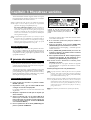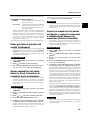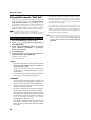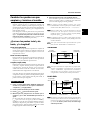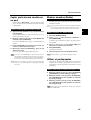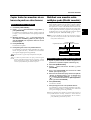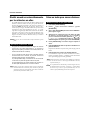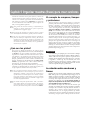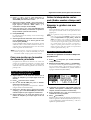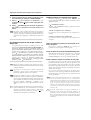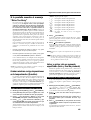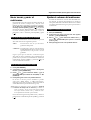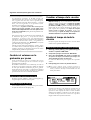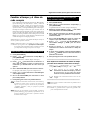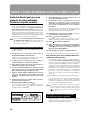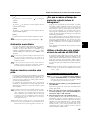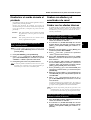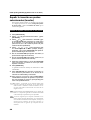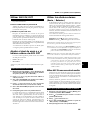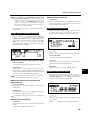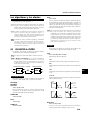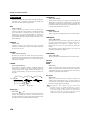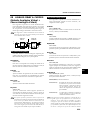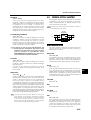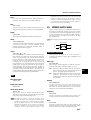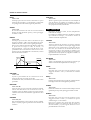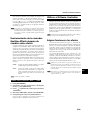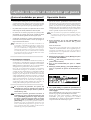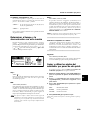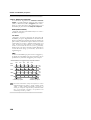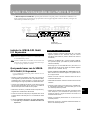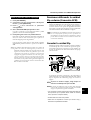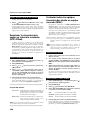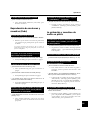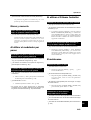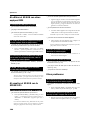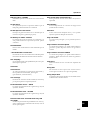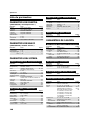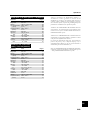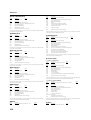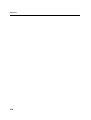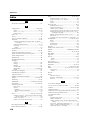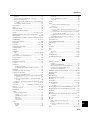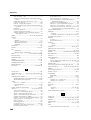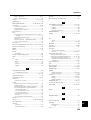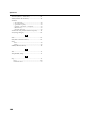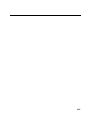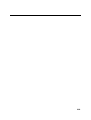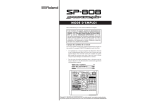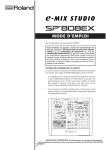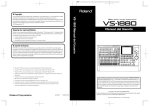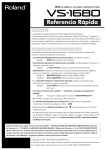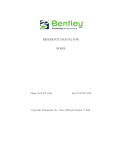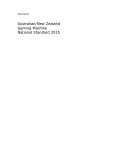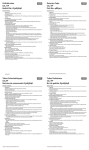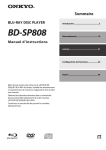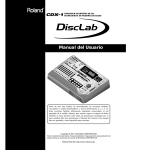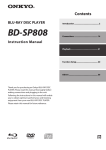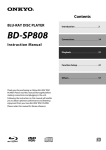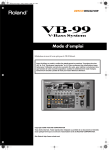Download MANUAL DEL USUARIO
Transcript
MANUAL DEL USUARIO Queremos agradecerle la compra del SP-808 groove sampler. Antes de utilizar esta unidad, lea con atención las secciones tituladas: “INSTRUCCIONES DE SEGURIDAD IMPORTANTES” (p. 2), “UTILIZAR LA UNIDAD DE MANERA SEGURA” (p. 3), y “NOTAS IMPORTANTES” (p. 8, 9). Estas secciones ofrecen información importante acerca de correcta utilización de la unidad. Además, para familiarizarse con todas las funciones de esta nueva unidad, lea todo el Manual del Usuario. Guarde este manual y téngalo siempre a mano para futuras consultas. MANUAL DEL USUARIO Los símbolos utilizados en este manual Las palabras o símbolos entre [corchetes] indican botones o controles del panel. Por ejemplo, [VARI PITCH] indica el botón Vari-Pitch. * Las explicaciones de este manual incluyen figuras que muestran lo que normalmente aparece en pantalla. No obstante, tenga en cuenta que su unidad puede incorporar una versión más nueva y mejorada del sistema (p.ej., puede incluir nuevos sonidos), por lo que es posible quela pantalla de la unidad no coincida siempre con la que aparece en este manual. * Todos los nombres de productos mencionados en este documento son marcas comerciales o marcas registradas de sus respectivos propietarios. Contenido ............................4 Lista de parámetros.........168 Índice ..............................178 Copyright © 1998 ROLAND CORPORATION Todos los derechos reservados. Ninguna parte de este manual puede reproducirse por ningún medio sin el permiso por escrito de ROLAND CORPORATION. CAUTION RISK OF ELECTRIC SHOCK ATTENTION: RISQUE DE CHOC ELECTRIQUE NE PAS OUVRIR CAUTION: TO REDUCE THE RISK OF ELECTRIC SHOCK, DO NOT REMOVE COVER (OR BACK). NO USER-SERVICEABLE PARTS INSIDE. El símbolo del relámpago con punta de flecha, dentro de un triángulo equilátero, alerta al usuario de la presencia de un "voltaje peligroso" no aislado dentro del producto que puede ser de una magnitud como para constituir un riesgo de descarga eléctrica para las personas. El símbolo de admiración dentro de un triángulo equilátero alerta al usuario de la presencia de instrucciones de utilización y mantenimiento importantes en la literatura que acompaña al producto. INSTRUCCIONES PARA EVITAR INCENDIOS, DESCARGAS ELÉCTRICAS Y LESIONES PERSONALES INSTRUCCIONES DE SEGURIDAD IMPORTANTES ADVERTENCIA - Al utilizar productos eléctricos deben seguirse una precauciones básicas, que incluyen las siguientes: 1. Antes de utilizar el producto lea todas las instrucciones. 2. No utilice este producto cerca del agua — por ejemplo, en un baño, en una cocina, en un sótano húmero, cerca de una piscina o en lugares similares. 3. Este producto debe utilizarse sólo con un soporte recomendado por el fabricante. 4. Este producto, ya sea por si solo o en combinación con un amplificador y altavoces o auriculares, puede producir sonido a un volumen capaz de provocar pérdidas permanentes de oído. No lo utilice durante mucho rato a un volumen alto o a un volumen que no le resulte cómodo. Si experimenta alguna pérdida de oído o algún zumbido, acuda a un otorrinolaringólogo. 5. El product5o debe situarse de manera que su posición permita una adecuada ventilación del mismo. 6. Este producto no debe estar cerca de fuentes de calor como radiadores, calefactores u otros productos que generen o emitan calor. 7. El producto debe conectarse a una toma de corriente del tipo descrito en las instrucciones de utilización, o según se especifique en el mismo producto. 8. Si no va a utilizar la unidad durante un tiempo, desconecte de la toma de corriente el cable de alimentación. 9. No permita que penetren objetos ni líquidos por las aberturas del producto. 10.Acuda al personal especializado del servicio técnico siempre que: A. se haya dañado el cable de alimentación. B. hayan penetrado objetos o líquidos en el interior del producto. C. el producto haya estado expuesto a la lluvia. D. el producto parezca no funcionar con normalidad o si muestra un cambio importante en las prestaciones. E. el producto haya sufrido un golpe fuerte o se haya dañado su mueble. 11.No intente reparar el producto por su cuenta más allá de lo que se describe en estas instrucciones. Todas las demás reparaciones deben referirse al personal del servicio técnico. For the USA GROUNDING INSTRUCTIONS This product must be grounded. If it should malfunction or breakdown, grounding provides a path of least resistance for electric current to reduce the risk of electric shock. This product is equipped with a cord having an equipment-grounding conductor and a grounding plug. The plug must be plugged into an appropriate outlet that is properly installed and grounded in accordance with all local codes and ordinances. DANGER: Improper connection of the equipment-grounding conductor can result in a risk of electric shock. Check with a qualified electrician or serviceman if you are in doubt as to whether the product is properly grounded. Do not modify the plug provided with the product — if it will not fit the outlet, have a proper outlet installed by a qualified electrician. For the U.K. WARNING: THIS APPARATUS MUST BE EARTHED IMPORTANT: THE WIRES IN THIS MAINS LEAD ARE COLOURED IN ACCORDANCE WITH THE FOLLOWING CODE. GREEN-AND-YELLOW: EARTH, BLUE: NEUTRAL, BROWN: LIVE As the colours of the wires in the mains lead of this apparatus may not correspond with the coloured markings identifying the terminals in your plug, proceed as follows: The wire which is coloured GREEN-AND-YELLOW must be connected to the terminal in the plug which is marked by the letter E or by the safety earth symbol or coloured GREEN or GREEN-AND-YELLOW. The wire which is coloured BLUE must be connected to the terminal which is marked with the letter N or coloured BLACK. The wire which is coloured BROWN must be connected to the terminal which is marked with the letter L or coloured RED. El producto que disponga de un CONECTOR DE TRES CABLES deberá derivarse a masa. UTILIZAR LA UNIDAD DE MANERA SEGURA 1 INSTRUCCIONES PARA EVITAR EL RIESGO DE FUEGO, DESCARGAS ELÉCTRICAS Y LESIONES EN LAS PERSONAS Los avisos de ATENCIÓN ATENCIÓN y PRECAUCIÓN Se utiliza para instrucciones que alertan al usuario del peligro de muerte o de lesiones personales graves en caso de no utilizar la unidad de manera correcta. Se utiliza para instrucciones que alertan al usuario del peligro de lesiones o daños materiales en caso de no utilizar la unidad de manera correcta. PRECAUCIÓN * Los daños materiales se refieren a los daños u otros efectos adversos provocados con relación a la casa y a todo su mobiliario, así como a los animales domésticos. Los símbolo s El símbolo alerta al usuario de instrucciones o advertencias importantes. El significado específico del símbolo está determinado por el dibujo contenido dentro del triángulo. En el caso del símbolo de la izquierda, éste se utiliza para avisos, advertencias y alertas de peligro general. El símbolo alerta al usuario de acciones que no deben realizarse (están prohibidas). El significado específico del símbolo está determinado por el dibujo contenido dentro del círculo. En el caso del símbolo de la izquierda, éste significa que la unidad no debe desmontarse. El símbolo ● alerta al usuario de acciones que deben realizarse. El significado específico del símbolo está determinado por el dibujo contenido dentro del círculo. En el caso del símbolo de la izquierda, éste significa que el cable de alimentación debe desconectarse de la toma de corriente. 2 3 4 5 TENGA SIEMPRE EN CUENTA LO SIGUIENTE ATENCIÓN • Antes de utilizar esta unidad, lea las siguientes instrucciones y el Manual del Usuario. ........................................................................................................... • No abra ni realice modificaciones internas en la unidad. .................................................................................................. • Coloque siempre la unidad en posición horizontal y sobre una superficie estable. No la coloque sobre soportes que puedan tambalear, o sobre superficies inclinadas. ........................................................................................................... • No dañe el cable de alimentación. No lo doble en exceso, no lo pise, no coloque objetos pesados sobre él, etc. Un cable dañado puede provocar descargas o incendios. No utilice nunca un cable dañado. ........................................................................................................... • En hogares con niños pequeños, un adulto deberá supervisar siempre la utilización de la unidad hasta que el niño sea capaz de seguir las normas básicas para un uso seguro. ........................................................................................................... • Proteja la unidad contra los golpes. (¡No la deje caer!) .................................................................................................. • No conecte el cable de alimentación de la unidad a la misma toma que muchos otros aparatos. Tenga un cuidado especial cuando utilice alargos—la potencia total de todos los aparatos conectados nunca debe exceder la potencia nominal (watios/amperios) del cable. Una carga excesiva puede provocar un sobrecalentamiento del aislamiento del cable, que incluso puede llegar a derretirse. .................................................................................................. 6 PRECAUCIÓN • Coja siempre el conector del cable de alimentación al conectarlo a o desconectarlo de una toma de corriente o de la unidad. ........................................................................................................... • Intente evitar que los cables de alimentación se enreden. También deben colocarse de manera que queden fuera del alcance de los niños. ........................................................................................................... • No suba nunca sobre la unidad ni coloque objetos pesados sobre ella. .................................................................................................. • No manipule nunca el cable de alimentación ni sus conectores con las manos húmedas al conectarlo o desconectarlo. ........................................................................................................... 7 8 9 • Antes de mover la unidad, desconecte el cable de alimentación y todos los demás cables de los aparatos externos. ........................................................................................................... 10 • Antes de limpiar la unidad, apáguela y desconecte el cable de alimentación (p. 20). .................................................................................................. 11 • Si existe el riesgo de una tormenta eléctrica en la zona, desconecte el cable de alimentación. .................................................................................................. 12 13 • Antes de utilizar la unidad en el extranjero, consulte a su distribuidor, al Centro Roland más próximo o a un distribuidor Roland autorizado, que aparecen listados en la página "Información". ........................................................................................................... 14 15 3 Contenido Los símbolos utilizados en este manual .........................1 UTILIZAR LA UNIDAD DE MANERA SEGURA ................3 NOTAS IMPORTANTES .....................................................8 ¿Qué es muestrear? ........................................................10 ¿Qué es “muestrear frases?”.........................................10 El SP-808 ..........................................................................10 Utilización simultánea de la función D Beam con múltiples SP-808s ..............................................31 Ajustar la posición temporal (posición de reproducción)...31 Utilizar el dial VALUE/TIME ..........................................31 Utilizar [ ]y[ ].........................................................31 Cambiar la pantalla de compases y tiempos a la de horas, minutos y segundos .....................................31 Pasar a una posición definida (LOCATOR)...................32 Capítulo 1 Introducción: Vamos a crear sonidos Qué puede hacer el SP-808 (Aplicaciones y características) ...11 Descripciones de los paneles ........................................12 Conexiones ......................................................................19 Establecer conexiones con otros equipos para utilizar el SP-808 ..19 Al conectar una guitarra o un bajo eléctricos .................20 Micrófonos que pueden utilizarse con el SP-808 ...........20 Poner en marcha y parar el equipo................................20 Insertar y expulsar un disco..............................................21 Cambiar el contraste de la pantalla (ajuste de contraste) .......21 Acceder a y cambiar entre las pantallas básicas (Indicadores de nivel, Play List, tiempo) ..............21 Otras pantallas de información (Contraste / Información y Mezclador).....22 Si aparece una pantalla que no le resulta familiar (Volver a las pantallas básicas)...............................23 La unidad Zip interna ......................................................23 Soportes Zip que pueden utilizarse en el SP-808 ...................23 Preparar discos Zip nuevos para utilizarlos (Formatear discos).....24 Ajustar la frecuencia de muestreo....................................24 Tiempos de muestro y de almacenamiento de datos máximos disponibles en los discos Zip ..24 Comprobar la memoria restante de los discos Zip........25 Escuchar las canciones de demostración (Reproducir canciones y muestras) .....................25 Ajustar el volumen general (deslizador MASTER) .......25 Ajustar el volumen de los auriculares .............................25 Ajustar el volumen de cada pista (deslizadores de pista) ......25 Seleccionar otra canción (cambiar entre canciones) ......26 Añadir sonidos de muestras pulsando los pads ............26 Seleccionar bancos de pads ...............................................26 Enmudecer temporalmente la salida (enmudecer la salida principal) ..26 Cambiar la posición del botón LOCATOR .....................32 Ajustar de manera precisa al principio del sonido (Preescucha) ..33 Ajustar la posición de canción escuchando el sonido antes y después ([TO] [FROM])..............................33 Ajustar la posición de canción igual que si barriera una cinta (Barrido).....................................33 Ajustar el tiempo de reproducción para la preescucha y el barrido ..33 Restablecer los ajustes a las condiciones originales..34 Capítulo 2 Tocar muestras en los pads ¿Qué son los 64 bancos de pads?.................................35 Método básico para tocar muestras ..............................35 Número de muestras que pueden tocarse simultáneamente (información relacionada con la pista)...........................35 ¿Pueden tocarse a la vez muestras de bancos de pads diferentes?....35 Cambiar la manera en que las muestras se tocan y paran con los pads (Pad Play) ...........................36 Expresión en bucle (modo de bucle) .............................36 Dejar de tocar una muestra al pulsar otro pad (grupo de enmudecimiento) ..................................37 Continuar oyendo el sonido incluso después de soltar el pad (función Sustain) .........................37 Ajustar el volumen general y el balance estéreo de los pads ....38 Ajustar la afinación igual que si controlara la velocidad de cinta (Vari-Pitch) ....39 Añadir efectos a las muestras........................................40 Utilizar el D Beam Controller para tocar muestras.......41 Seleccionar los pads que se tocarán en cada banco .......41 Ajustar las posiciones de la mano para cambiar entre muestras ....42 Comprobar las muestras de los pads sin enviarlas a MASTER OUT (función Pad Cue) .......................42 Aplicar efectos a las canciones de demostración........27 Cambiar los efectos con los tres mandos.....................28 Controlar Filter/Isolator....................................................28 Controlar los efectos multifuncionales............................29 Utilizar movimientos de la mano para cambiar los sonidos (D Beam Controller) ...................................................30 Variar la afinación ..............................................................30 Tocar muestras designadas ...............................................30 Ajustar la sensibilidad del D Beam Controller...............31 4 Capítulo 3 Muestrear sonidos El proceso de muestreo ..................................................43 Ajustar estéreo o mono ......................................................44 Muestrear después de definir ajustes de bucle y de reproducción.......44 Iniciar automáticamente el muestreo con la entrada de sonido .....44 Evitar que falte el principio del sonido (Predisparo) ...............................................................45 Contenido Ajuste automático del punto inicial (y final) al terminar el muestreo (corte automático) ...............................45 Separar la muestra en las partes de silencio y asignar las secciones a múltiples pads después de muestrear (división automática) ......45 Si la pantalla muestra “Disk Full.”...................................46 Utilizar el ecualizador (EQ) .............................................47 Muestrear mientras añade efectos.................................48 Volver a muestrear la salida del SP-808 ........................49 Muestrear frases de canciones (pistas) en pads .............49 Volver a muestrear muestras de pads en otros pads ....49 Capítulo 4 Procesar muestras Crear una canción con la muestra de referencia ya incluida.......................................................................63 Empezar a grabar con una claqueta.................................63 Si la pantalla muestra el mensaje “Drive Too Busy.”....65 Grabar mientras corrige imprecisiones en la temporización (Cuantizar) ......................................65 Volver a grabar sólo un segmento especificado (Inicio y final de pinchado) .....................................65 Inicio y final de pinchado automáticos en puntos específicos.....66 Monitorizar el sonido durante el pinchado ....................66 Hacer sonar y parar el metrónomo ..................................67 Ajustar el volumen del metrónomo.................................67 Grabar pulsando los pads uno a uno (Grabación por pasos) ....68 Visualizar correctamente el tempo de la muestra (especificar el número de tiempos) ......................50 Cambiar el volumen en la grabación por pasos.............70 ¿Qué son los puntos inicial y de bucle, y la longitud? ..51 Expandir y comprimir muestras y cambiar la lonfitud y el tempo (Time Stretch) ....................52 Hacer coincidir la longitud o el tempo con los de otra muestra ..53 Cambiar la afinación de una muestra ............................53 2 Grabar la interpretación con los pads (Grabar eventos a tiempo real)..............................63 Ajustar el volumen de la muestra (nivel de la muestra)...........50 Cambiar los puntos en que empieza y termina el sonido ..................................................................51 1 Cambiar el tempo de la canción.....................................70 3 4 5 6 Ajustar el tempo de toda la canción.................................70 Cambiar el tempo y el ritmo de cada compás ................71 Guardar información de canción ...................................72 7 Cambiar el nombre de una canción .................................72 Información que se guarda con el proceso de guardado .......72 Evitar el borrado accidental de canciones (Protect) ......72 Eliminar canciones (Delete Song).....................................73 8 Capítulo 6 Grabar directamente en pistas sin utilizar los pads 9 Guardar temporalmente una muestra fuera de los pads (Portapapeles) .54 Mover muestras a otros pads............................................54 Copiar parte de una canción en un pad ..........................55 Eliminar muestras (Delete) .............................................55 Utilizar el portapapeles......................................................55 Eliminar todas las muestras de un banco de pads a la vez ....56 Crear duplicados de muestras (Copiar muestra) .........56 Utilizar el portapapeles......................................................56 Copiar todas las muestras de un banco en otros bancos ........57 Distribuir una muestra entre múltiples pads (Dividir muestra) .....................................................57 Dividir muestras automáticamente por los silencios en ellas...........58 Pulsar un botón para marcar divisiones .........................58 Invertir la muestra como si rebobinara una cinta (Create Reversal) ....................................................59 Deshacer la operación previa (Undo) ............................59 Capítulo 5 Organizar muestras (frases) para crear canciones ¿Qué son las pistas?............................................................60 El concepto de compases, tiempos y pulsaciones..........60 La relación entre canciones y frases.................................60 Grabación directa igual que en un grabador de cintas multipistas (Grabación de audio en pistas).............74 Grabación monofónica.......................................................75 Grabar mientras escucha otra pista..................................75 ¿Por qué se reduce el tiempo de grabación restante, incluso al sobregrabar? ............................................75 Utilizar el deslizador para ajustar el nivel de entrada de MIC/LINE...75 Volver a grabar un segmento específico de la canción (Inicio y final de pinchado) .....................................76 Inicio y final de pinchado automáticos en la grabación de audio en pistas ..................................76 Monitorizar el sonido durante el pinchado ....................77 10 11 12 Grabar con efectos y el ecualizador de canal...............77 Grabar con los efectos internos.........................................77 Añadir efectos sólo a los sonidos que se graban o monitorizan (al utilizar Envío / Retorno).............78 Añadir efectos sólo a los sonidos que se graban o monitorizan (al utilizar Inserción) .........................78 Grabar con el ecualizador de canal ..................................78 13 14 Combinar pistas...............................................................79 Crear canciones nuevas .................................................62 Si el sonido grabado suena distorsionado (Atenuador) ...............................................................81 Crear y asignar un nombre a las canciones nuevas.......62 Ajustar los compases según la muestra...........................62 Grabar sin utilizar el mezclador .....................................81 5 15 Contenido Capítulo 7 Editar pistas grabadas [1] (Quick Edit) Determinar el segmento que se editará.........................82 Seleccionar un segmento (Region In/Out) .....................82 Seleccionar una frase (Mark).............................................83 Editar segmentos seleccionados...................................84 Borrar....................................................................................84 Cortar segmentos................................................................84 Pegar en una posición diferente .......................................85 Insertar en una posición diferente ...................................85 Capítulo 8 Editar pistas grabadas [2] (Seleccionar en el menú) Ajustar de manera precisa la temporización de cada frase (Adjust Timing) ...............................87 Ajustes precisos en la temporización de la expresión...87 Cambiar el volumen de cada frase...................................88 Editar segmentos seleccionados...................................89 Mover a una pista y posición seleccionadas (Mover) ...89 Repetir el pegado en las pistas seleccionadas (Pegar)...89 Repetir la inserción en puntos seleccionados (Insertar)...90 Capítulo 9 Grabar en un grabador externo (Mezcla) La configuración del mezclador (Imagen).....................91 El proceso de mezcla ......................................................92 Reproducir una pista estéreo en mono............................92 Añadir efectos internos durante la mezcla ...................93 Ajustar el nivel de envío al efecto de una pista..............93 La diferencia entre “Predeslizador” y “Postdeslizador”...94 Insertar un compresor / ecualizador en MASTER OUT ..........94 Cuando el sonido de los efectos suena distorsionado (Preatenuador de los efectos)..................................94 Utilizar AUX IN/OUT .........................................................95 Ajustar el nivel de envío a y el balance estéreo de AUX OUT...95 Utilizar los efectos externos (Envío / Retorno) .............95 Utilizar AUX IN como una entrada auxiliar ..................95 Utilizar AUX OUT como una salida auxiliar..................96 Utilizar con MIC/LINE IN................................................96 Capítulo 10 Utilizar los efectos internos Los diferentes usos de los métodos Envío / Retorno e Inserción .97 Aplicar efectos utilizando el método Envío / Retorno ....97 Aplicar efectos utilizando el método de Inserción ........97 Significado de [EFFECTS] iluminado o apagado...........97 6 Editar y guardar efectos..................................................98 Seleccionar el tipo de efecto (Algoritmo) ........................98 Los efectos se editan en las siguientes pantallas............98 Guardar ajustes en los patches de efectos de usuario ....100 Los algoritmos y los efectos ........................................101 01 ISOLATOR & FILTER .................................................101 02 CENTER CANCELLER ..............................................102 03 STEREO DYNAMICS PROCESSOR .........................103 04 REVERB & GATE ........................................................105 05 TAPE ECHO 201..........................................................107 06 EZ DELAY ....................................................................108 07 DELAY RSS ..................................................................109 08 ANALOG DELAY & CHORUS (Retardo analógico virtual + Chorus analógico virtual)....111 09 DIGITAL CHORUS .....................................................112 10 4 BUTTON CHORUS 320 ...........................................113 11 VINTAGE FLANGER 325 ..........................................113 12 2x BOSS FLANGER .....................................................114 13 STEREO PITCH SHIFTER..........................................115 14 80s PHASER .................................................................116 15 STEREO AUTO WAH.................................................117 16 STEREO DISTORTION...............................................118 17 PHONOGRAPH (Simulador de grabación analógico) ..120 18 RADIO TUNING .........................................................121 19 LO-FI PROCESSOR .....................................................121 20 VIRTUAL ANALOG SYNTH (Sintetizador analógico virtual) ............................123 Cambios suaves en los efectos al reproducir una canción.....128 Utilizar la sección Realtime Effects .............................128 Cuando los cambios definidos con los mandos Realtime Effects son demasiado amplios............128 Funcionamiento de los mandos Realtime Effects después de cambiar entre efectos.........................129 Utilizar el D Beam Controller ........................................129 Asignar funciones a los efectos.......................................129 Utilizar los efectos como un sintetizador analógico ....130 Capítulo 11 Utilizar el modulador por pasos ¿Qué es el modulador por pasos?...............................131 Operación básica...........................................................131 Ajustar el número de paso final y el valor de cada paso ............................................................132 Determinar el tempo y la sincronización con una canción ......................................................133 Copiar y utilizar los ajustes del modulador por pasos de otro patch............................................................133 Un ejemplo de combinación de efectos ......................134 Combinar efectos relacionados con el filtro..................134 Combinar efectos relacionados con el retardo .............135 Combinar con el sintetizador analógico virtual...........135 Contenido Capítulo 12 Otras funciones útiles Iniciar el sonido y desactivar a la vez el enmudecimiento de pista (Reserva de voces para pistas) ............137 El efecto de activar la reserva de voces para pistas .....137 Dar un nombre a los bancos de pads..........................138 Proteger las 16 muestras de un banco de pads .........138 Reorganizar las muestras para evitar pads vacíos en el banco de pads (Renumber) ........................139 Conectar y utilizar un conmutador de pedal...............139 Iniciar y detener la reproducción de canción ...............139 Obtener el efecto de un pedal sustain............................140 Tocar muestras designadas en cada banco de pads ....140 Activar y desactivar los efectos ......................................140 Iniciar y finalizar el pinchado durante la grabación ...140 Cambiar la entrada del conmutador de pedal (DP-2/GPI).....140 Ajustar la función de [SHIFT] como “Pulsar para activar / pulsar de nuevo para desactivar”.......................141 Aumentar la memoria restante en el sistema (Cleanup Disk) ......................................................142 Desactivar el mensaje de confirmación del guardado al expulsar el disco y al cambiar entre canciones.....142 Copiar patches de efectos en otros discos ................143 Crear una copia de seguridad utilizando sólo la unidad de discos interna .................................144 Confirmar o especificar el tempo por el intervalo con que golpea el botón ......................144 Capítulo 13 Funciones posibles con la Multi I/O Expansion Instalar la SP808-OP1 Multi I/O Expansion .................145 Capítulo 14 Vínculos con otros equipos MIDI 2 El MIDI.............................................................................151 Cambiar el conector MIDI OUT/THRU .......................151 Utilizar el conector DIGITAL IN ....................................146 Utilizar el conector DIGITAL OUT................................146 Evitar la copia digital de los trabajos acabados............146 Funciones utilizando la unidad Zip externa (Conexión SCSI) ...................................................147 Conectar la unidad Zip ....................................................147 Crear un disco de copia de seguridad ...........................148 Cargar muestras desde una unidad Zip externa .........149 Cargar canciones desde una unidad Zip externa ........149 3 Utilizar el MIDI para controlar el SP-808 desde otro equipo ............................................................151 Tocar muestras ..................................................................151 Cambiar entre bancos de pads........................................152 Cambiar entre patches de efectos...................................152 Tocar el sintetizador virtual de efectos internos ..........152 Cambiar los ajustes del mezclador.................................152 Sincronización con un secuenciador o unidad de ritmo .................................................153 Tipos de sincronización (MTC/Reloj MIDI).................153 Sincronizar otro equipo MIDI con el SP-808 (MTC, Reloj MIDI) .....................................154 Sincronizar el SP-808 con otro equipo MIDI (MTC) ...............................................155 Desplazar la sincronización según un intervalo constante (MTC Offset).........................156 Controlar todos los equipos sincronizados desde un equipo concreto (MMC)...................................156 Sincronizar con grabadores multipistas y equipos de vídeo.....................................................157 4 5 6 7 8 Utilizar un secuenciador MIDI para grabar y reproducir las operaciones en el mezclador .....157 Controlar otros equipos MIDI con el D Beam Controller ................................................158 Utilizar el metrónomo para hacer sonar un módulo de sonido MIDI externo ..........................159 9 10 Otros asuntos MIDI........................................................159 Mensajes MIDI exclusivos del sistema ..........................159 Qué puede hacer con la SP808-OP1 Multi I/O Expansion.....145 Utilizar los conectores DIGITAL IN y OUT...................146 1 11 Capítulo 15 Apéndices Solucionar problemas ...................................................160 Lista de mensajes (por orden alfabético)....................166 12 Lista de parámetros.......................................................168 Aplicación MIDI ..............................................................170 Diagrama de aplicación MIDI ........................................176 13 Especificaciones............................................................177 Índice ..............................................................................178 14 Enviar el sonido de cada pista por separado .............150 15 7 NOTAS IMPORTANTES Además de los puntos listados en “INSTRUCCIONES DE SEGURIDAD IMPORTANTES” y en “UTILIZAR LA UNIDAD DE MANERA SEGURA” de las páginas 2 y 3, lea y tenga en cuenta lo siguiente: Alimentación • No utilice esta unidad en la misma derivación de circuito que cualquier equipo que genere interferencias (como un motor eléctrico o un sistema de iluminación variable). • Antes de conectar esta unidad a otros equipos, apague todas las unidades. Con ello evitará problemas de funcionamiento y no dañará los altavoces ni las unidades. Ubicación • El uso de esta unidad cerca de amplificadores de potencia (u otros equipos con transformadores de gran tamaño) puede producir zumbidos. Para solucionar este problema, cambie la orientación de la unidad o aléjela de la fuente de interferencias. • Este equipo puede interferir con la recepción de radio y televisión. No lo utilice cerca de receptores de este tipo. • Tenga en cuenta lo siguiente al utilizar la unidad de discos Zip del equipo. Para más detalles, consulte “Antes de utilizar discos Zip.” • No coloque la unidad cerca de equipos que generen campos magnéticos muy fuertes (p.ej., altavoces). • No desplace la unidad ni la exponga a vibraciones mientras la unidad de discos esté en funcionamiento. • No transporte la unidad con un disco Zip insertado en la unidad de discos. • No exponga la unidad a la luz directa del sol, no la coloque cerca de aparatos que generen calor, no la deje dentro de un vehículo cerrado, ni la exponga de ninguna otra manera a temperaturas extremas. Un calor excesivo puede deformar o decolorar la unidad. Mantenimiento • Para la limpieza diaria, utilice un paño suave y seco o ligeramente humedecido con agua. Para eliminar la suciedad adherida, utilice un paño impregnado con un detergente suave no abrasivo. Seguidamente seque la unidad con un paño suave y seco. • No utilice nunca gasolina, alcohol ni disolvente de ningún tipo. Podría decolorar y/o deformar la unidad. Descargo de responsabilidades • Roland no asume ninguna responsabilidad por la pérdida de información, sea cual sea la causa, y tampoco será responsable por los daños, incluyendo compensaciones, debidos a pérdidas directas o indirectas sufridas por el usuario. Debería crearse de manera periódica un disco con una copia de seguridad de toda la información importante. Precauciones adicionales • Utilice un cuidado razonable al manipular los botones, deslizadores o demás controles de la unidad; así como al utilizar sus jacks y conectores. Una utilización brusca puede provocar problemas de funcionamiento. • No golpee ni aplique una presión excesiva sobre la pantalla. 8 • Al conectar y desconectar los cables, coja siempre el conector — no tire nunca del cable. Con ello evitará cortocircuitos y no dañará los componentes internos del cable. • Esta unidad genera una pequeña cantidad de calor durante su funcionamiento normal. • Para evitar molestar a los vecinos, intente mantener el volumen de la unidad a un nivel razonable. Puede utilizar auriculares, con lo que no deberá preocuparse por los que le rodeen (especialmente si es tarde por la noche). • Si debe transportar la unidad, utilice la caja (incluyendo el material de protección) original, si es posible. En caso contrario, deberá utilizar materiales de embalaje equivalentes. Antes de utilizar discos Zip La unidad de discos Zip • Instale la unidad sobre una superficie plana y sólida en un lugar libre de vibraciones. Si instala la unidad muy inclinada pueden aparecer problemas de funcionamiento e incluso puede dañarse la unidad de discos Zip. • No utilice el equipo inmediatamente después de trasladarlo a un lugar donde el nivel de humedad sea muy diferente del de la ubicación previa. Los cambios rápidos en el entorno pueden provocar condensación en el interior de la unidad de discos, lo cual afecta adversamente al funcionamiento de la unidad e incluso puede dañar los discos Zip. Cuando translade el equipo, déjelo acostumbrarse al nuevo entorno (espere unas horas) antes de utilizarlo. • Al insertar un disco Zip en la unidad de discos, compruebe que lo inserta completamente. Si el disco queda atascado cuando intenta expulsarlo, no utilice nunca la fuerza. • No inserte ningún otro tipo de disco que no sea un disco Zip. • Antes de poner en marcha o apagar la unidad, expulse cualquier disco Zip que pueda haber en la unidad. • Para evitar daños en los cabezales de lectura de la unidad de discos Zip, sujete siempre el disco Zip en posición horizontal (no inclinado en ninguna dirección) al insertarlo en la unidad de discos. Insértelo con firmeza pero con cuidado. No utilice nunca una fuerza excesiva. Los discos Zip • Un disco Zip es un soporte de almacenamiento compuesto por un cartucho que contiene un disco metálico magnetizado. Es necesaria una precisión microscópica para poder guardar grandes cantidades de información en una superficie tan pequeña. Para preservar su integridad, tenga en cuenta lo siguiente al utilizar discos Zip: • No abra el cierre del disco, no toque la superficie magnética ni inserte objetos extraños. • No utilice ni guarde los discos Zip en lugares con mucha suciedad o polvo. • No guarde los discos Zip expuestos a la luz directa del sol o en lugares con mucha humedad, como el interior de un vehículo cerrado (temperatura: -22 - +51°C, humedad: 10–90%). IMPORTANT NOTES • No exponga los discos Zip a campos magnéticos, como los generados por altavoces. • La etiqueta de identificación debe estar firmemente pegada al disco. Si ésta se despega con el disco en el interior de la unidad de discos, puede ser difícil expulsar el disco. • Guarde siempre los discos en el interior de su caja. • Si no se ejecuta ningún proceso durante 30 minutos que implique la lectura o escritura en el disco de la unidad Zip interna, el SP-808 pasa de manera automática al modo de reposo. Esta función permite alargar la vida útil de los discos Zip insertados en el SP-808. En el modo de reposo, el disco interno deja de girar, y la pantalla SONG POSITION muestra el siguiente mensaje. fig.0-1 • Los discos Zip no disponen de ningún pestillo, como los de los disquetes, para evitar el borrado accidental de información. Si es necesario, utilice la función de protección (para canciones, → p. 72; para bancos, → p. 138) para proteger la información. 1 2 3 4 Precauciones con el SP-808 • En las siguientes situaciones, no apague nunca el equipo. • Cuando el indicador del disco parpadee (por ejemplo, durante el muestreo) • Cuando la pantalla visualice el mensaje “KEEP POWER ON!” • Cuando aparezca en pantalla una gráfica de barra mostrando el progreso del procesamiento En las situaciones anteriores se está escribiendo información en el disco o en la memoria flash. Si apaga el equipo dañará la información del SP-808 o del disco, y será totalmente imposible recuperarla. También es posible que dañe el equipo. • La información grabada en discos Zip puede perderse como resultado de un equipo dañado, de un error operativo, o por cualquier causa similar. Además, los discos Zip tienen un período de uso limitado; si utiliza un disco de manera continua durante un período de tiempo largo puede perder la información de este disco. Realice siempre copias de seguridad de toda la información importante (como trabajos que vaya a utilizar comercialmente) para proteger los datos. • La grabación (o muestreo), la difusión pública, la emisión o cualquier otro uso de CDs, discos, cintas, imágenes, programas o interpretaciones protegidos por copyright sin el permiso del propietario del copyright están prohibidos por la ley. Roland Corporation no asume ninguna responsabilidad por ninguna violación del copyright que pueda cometerse al utilizar el SP-808. • El SP-808 no incluye SCMS. Esto es debido a que el SP-808 se ha diseñado únicamente para la creación de música sin ningún tipo de limitaciones, lo cual incluye las de las conexiones digitales para la grabación de trabajos no sujetos a copyright (como los trabajos originales del usuario). No utilice el SP-808 para violar las leyes de copyright. ●●●●●●●●●●●●●●●●●●●●●●●●●●●●●●●●●●●●●●●●●●●●●●●●●●●●●●●●●●●●●●●●●●●●●●●●●●●●●●●●●●●●●●●●●●●●●●●●●●●●●● Si una operación precisa de la escritura o la lectura de información, en primer lugar deberá volver al estado operativo normal. Para ello son necesarios unos dos o tres segundos. 5 • No golpee los pads (1–16) con una fuerza excesiva (no existe ninguna función que detecte los diferentes grados de fuerza de pulsación). si golpea los pads con más fuerza de la necesaria pueden aparecer problemas de funcionamiento y puede dañar los pads o la unidad de discos. 6 • Las canciones de demostración y las muestras del disco que se incluye con el SP-808 tienen la función de protección aplicada (para evitar un borrado accidental → p. 72, 138). Si después de retirar esta protección realiza cambios en una canción o muestra, será imposible recuperar la información original tal como era al recibir la unidad procedente de la fábrica. 7 • Como máximo, el SP-808 puede reproducir un total de cuatro canciones y sonidos de pads (muestras) de manera simultánea (independientemente de si estos sonidos son estéreo o mono). Si no se reproduce ninguna canción, es posible tocar cuatro sonidos de pads a la vez. No obstante, cuando la función Track Voice Reserve (p. 137) está activada, el número de pads que pueden sonar a la vez puede ser más limitado. • Al utilizar el MIDI para controlar el SP-808, puede utilizar un teclado externo de la misma manera que utilizaría una unidad de ritmo, con cada tecla asignada a una muestra (pad). Igual que con los samplers de la serie S de Roland y con los generadores de sonido General MIDI, no es posible utilizar teclados para tocar estos sonidos según escalas musicales. • Es posible grabar mientras utiliza Vari-Pitch (p. 39). Esto permite un efecto similar al de cambiar la velocidad de la cinta en un grabador multipistas. No obstante, si ajusta la frecuencia de muestreo a 44.1 kHz, no será posible ajustar Vari-Pitch para que produzca una afinación más aguda. 9 10 11 12 • El D Beam Controller puede no funcionar correctamente en los siguientes entornos. Determine de antemano si es posible o no utilizar el D Beam Controller en los siguientes lugares. SCMS (Serial Copy Management System) • En lugares con una luz directa del sol muy fuerte Ésta es una función para la protección de los trabajos protegidos por copyright en reproductores MD y en otros equipos de audio digital del mercado. Las copias realizadas utilizando conexiones digitales están limitadas a copias de segunda generación. • En lugares donde haya fluorescentes muy próximos ●●●●●●●●●●●●●●●●●●●●●●●●●●●●●●●●●●●●●●●●●●●●●●●●●●●●●●●●●●●●●●●●●●●●●●●●●●●●●●●●●●●●●●●●●●●●●●●●●●●●●● 8 13 • En lugares donde haya mucho humo (como el humo utilizado en escenarios para crear efectos de luz) • En lugares en que los objetos próximos interfieran con el sensor, de manera que éste quede iluminado incluso después de ajustar su sensibilidad (p. 31). MEMO El D Beam Controller se utiliza con el permiso de Interactive Light, Inc. 9 14 15 ¿Qué es muestrear? Muestrear es convertir las señales de audio analógicas a valores numéricos, y la subsiguiente grabación de estos valores. Como instrumento musical, un sampler convierte los sonidos audibles a información digital, y guarda esta información en la memoria del semiconductor. También reproduce estos sonidos cuando así la indica la información de interpretación. Al principio, la memoria para los samplers era muy cara, con lo que éstos no podían disponer de grandes cantidades de memoria. Puesto que no eran posibles muestras muy largas, sólo podían muestrearse y reproducirse segmentos cortos de sonidos de instrumentos musicales. Los samplers se utilizaban básicamente para muestrear una nota de una trompeta, por ejemplo, y así poder conseguir un sonido de trompeta muy real al tocar el teclado; o para muestrear el sonido de una orquesta y poder tocarlo simplemente pulsando una tecla. ¿Qué es “muestrear frases?” En estos últimos años, gracias a la cada vez mayor popularidad de los ordenadores personales, el precio de la memoria ha bajado considerablemente. Ésto ha permitido que los samplers pudieran disponer de una mayor cantidad de memoria, y ha hecho posible la creación de muestras más largas. El muestreo de frases utiliza muestras de una longitud considerable y las utiliza como frases para la interpretación. Actualmente, una de las maneras más normales de crear música es repetir frases muestreadas y a continuación utilizar secuenciadores para combinar las diferentes partes. Para dar un nuevo aire a una pista de acompañamiento, puede muestrear frases de un patrón de percusión o de un patrón de bajo que tenga el aire deseado, cambiar el tempo (en tiempos por minuto) o la afinación de la frase, y modificarla cambiando el sonido mediante la ecualización o la aplicación de efectos. Por último, añada una parte vocal o toque otros instrumentos sobre esta parte y ya habrá creado una melodía original. La utilización del muestreo de frases de esta manera para crear música (algo que se originó con el hip-hop, el house y otros tipos de música de baile) es un método cada vez más popular en todo tipo de música. 10 El SP-808 El SP-808 Groove Sampler representa un nuevo concepto de sampler / grabador basado en la utilización del muestreo de frases. Éste dispone de todas las funciones necesarias para crear e interpretar canciones. La utilización de discos Zip para el almacenamiento ofrece una capacidad de memoria inimaginable en samplers previos, lo cual permite unos tiempos de muestreo muy largos. Podrá utilizar el muestreo de frases sin tener que preocuparse por la cantidad de memoria restante, con lo cual dispondrá de numerosas muestras preparadas para reproducirlas de manera inmediata. También podrá utilizar otras muestras en el momento en que inserte un disco Zip diferente. El SP-808 también dispone de una función de “estiramiento del tiempo” y de efectos como la emulación de equipos clásicos para procesar muestras. Podrá utilizar las muestras que haya combinado para componer pistas de acompañamiento con el grabador digital estéreo de cuatro pistas del SP-808, así como grabar partes vocales, de rap e interpretaciones de instrumentos. También podrá disfrutar de la gran variedad de funciones de edición que se incluyen — muchas de las cuales no están disponibles en los grabadores de cintas. En lugar de simplemente reproducir piezas terminadas, ahora podrá experimentar con interpretaciones interactivas a tiempo real al reproducir los trabajos que haya creado pulsando los pads para reproducir los sonidos y utilizando el D Beam Controller. El SP-808 combina todas estas funciones de una manera orgánica, lo cual resulta en un entorno de composición musical hasta ahora inimaginable. Esperamos que disfrute utilizando el SP-808 en todas sus posibilidades para crear su propia música. Capítulo 1 Introducción: Vamos a crear sonidos Qué puede hacer el SP-808 (Aplicaciones y características) ● 2 El SP-808 accede directamente a la unidad Zip interna, lo cual permite disponer de hasta unos 64 minutos de grabaciones de sonidos y de muestras de gran calidad (a una frecuencia de muestreo monofónica de 32 kHz; “Espeficaciones principales” en p. 177). ● Utilización plena del muestreo y el remuestreo digital de Master Out (p. 49). ● Reproducción instantánea de muestras con los 16 pads (p. 35). ● Ampliación (estiramiento) de la longitud de la muestra (tiempo de reproducción) sin cambiar la afinación (p. 52). ● Organización y edición de muestras estéreo en cuatro pistas para crear canciones de manera muy sencilla (p. 60). ● Igual que en un grabador multipistas, es posible grabar directamente en las pistas y combinar el material material grabado en las pistas (p. 74). ● Mezclas muy sencillas con el mezclador estéreo de cuatro pistas con dos entradas del SP-808 (p. 91). ● Los efectos del SP-808 utilizan 20 algoritmos únicos, como virtual analog synth y tape echo (p. 97). ● Los tres mandos específicos para efectos permiten cambios de sonido muy rápidos (p. 28, 128). ● El Modulador por pasos integrado permite controlar los efectos para que éstos cambien de manera rítmica (p. 131). ● El D Beam Controller detecta el movimiento de las manos o de otros objetos, con el que es posible controlar los cambios en la afinación y en el sonido (p. 30, 129). ● Con la ampliación opcional SP808-OP1 Multi-I/O instalada, es posible añadir un conector de unidad Zip externa para realizar copias de seguridad de la información, jacks de salida directa para cada pista, y conectores de entrada y salida digitales (ópticos y coaxiales) (p. 145). 1 3 4 5 6 7 8 9 10 11 12 13 14 15 11 Vamos a crear sonidos Descripciones de los paneles 4 fig.1-1FL 1 Con los cuatro botones LOCATOR es poosible registrar hasta ocho puntos de una canción para poder volver a ellos. (En la página 32 encontrará las instrucciones para grabar y borrar puntos de localización.) Pulse cada uno de los botones para pasar a la posición registrada en el botón pulsado. Además, puede utilizar estos puntos de localización para definir regiones para la grabación por pinchado automático (p. 66, 76). 2 3 7 4 8 5 MEMO 5 Mantenga pulsado [SHIFT] y pulse [CLEAR] para pasar a la pantalla Mixer View (p. 22). STATUS ➔ Botones de status de pista Determinan el status, que puede ser de grabación, de reproducción o de enmudecimiento, para cada una de las pistas. El status cambia de la siguiente manera cada vez que pulsa el botón. 9 10 11 6 LOCATOR ➔ LOCATOR REPRODUCCIÓN (verde) → ENMUDECIMIENTO (apagado) → GRABACIÓN (rojo) MEMO Al seleccionar la grabación de audio (p. 74), las pistas también pueden seleccionarse como de origen para la combinación (naranja). Tenga en cuenta que no es posible cambiar a rojo si una de las demás pistas ya está seleccionada como destino de la grabación (rojo). Cuando aparece la pantalla Pad Sampling, la secuencia es la siguiente: 12 1 13 14 INPUT MIC, INPUT LINE, INPUT AUX ENMUDECIMIENTO (apagado) → MUESTREO (naranja) → REPRODUCCIÓN (verde) MEMO ➔ Mandos de sensibilidad de entrada (MIC, LINE, AUX) Se utilizan para ajustar los niveles básicos para cada entrada. Ajuste los niveles de manera que los indicadores “IN” de la pantalla Level Meter (p. 21) no sobrepasen la línea de puntos de la parte superior de la pantalla. También es posible cortar (enmudecer) la señal girando el mando totalmente a la izquierda. 2 PHONES ➔ Mando de los auriculares Ajusta el volumen de los auriculares. 3 Pantalla Muestra información según la operación concreta que se está ejecutando. Al poner en marcha el equipo aparece la pantalla Level Meter. Al acceder a diferentes funciones aparecen diferentes pantallas. La parte superior (izquierda a derecha) muestra la posición de canción (compás, tiempo y tick) y la hora (hora, minuto, segundo y cuadro), el tempo (tiempos por minuto o BPM), la frecuencia de muestreo (32 = 32 kHz, 44 = 44.1 kHz), el número de la canción y el número de banco de pads. 12 6 En la pantalla Play List (p. 22), mantenga pulsado [SHIFT] y pulse [STATUS] para seleccionar y deseleccionar esta pista como pista destino al especificar una región o al definir Marcas de Frase. EFFECTS ➔ Botones de efectos de canal Con los efectos internos en la posición de envío / retorno (p. 97), las señales enviadas a los efectos pueden activarse y desactivarse (el indicador está iluminado cuando la señal está activada). Cuando los efectos están en la posición de inserción en canal, los efectos pueden activarse y desactivarse sólo para canales seleccionados. Cuando los efectos están en la posición de inserción en Master, la activación de desactivación de todos los botones se sincroniza. NOTA Según la función asignada al deslizador (indicador “PAD” iluminado o apagado), el botón del canal MIC/LINE actúa como botón EFFECT para el sonido del pad o para la señal del micrófono o de la entrada de línea. MEMO Si lo pulsa mientras mantiene pulsado [SHIFT], aparece la pantalla para cada tipo de ajuste del canal (ecualizador, balance izquierda - derecha, nivel de envío al efecto, etc.). Vamos a crear sonidos 7 8 DISK ➔ Indicador Disk ➔ Deslizador MIC/LINE (deslizador PAD) 2 Se ilumina al acceder a la unidad Zip interna. (Si está instalada la ampliación SP808-OP1 Multi-I/O opcional, también se ilumina al acceder a la unidad Zip externa.) Ajusta los niveles de entrada (de las señales de LINE IN y MIC IN). Según los ajustes, también puede actuar como deslizador para controlar el volumen de reproducción de las muestras de los pads. Esta última es su función por defecto (el indicador PAD está iluminado (p. 75)). Para cambiar rápidamente la función de este deslizador, pulse [SCRUB] mientras mantiene pulsado el botón [SHIFT]. 3 PLAY ➔ Botón PLAY Estas cuatro pantallas básicas de tres tipos (Level Meter (dos tipos), Play List y Big Time → p. 21) aparecen de manera secuencial. MEMO 9 13 MIC/LINE (PAD) 1 Mantenga pulsado [SHIFT] y pulse [PLAY] para cambiar a la pantalla Contrast / Information (p. 22). (PREVIEW) SCRUB ➔ Botón SCRUB PREVIEW Si está ajustado a “On,” se reproduce repetidamente un fragmento muy corto de la canción hasta (o desde) la posición actual. Utilice este botón junto con el dial VALUE/TIME para realizar un barrido auténtico (girar manualmente una bobina de una cinta analógica para volver al principio de la canción o a otra posición de la cinta → consulte la información detallada en la página 33). MEMO En cualquier caso, este deslizador no tiene ningún efecto sobre las señales procedentes de AUX IN. 14 MASTER 4 5 ➔ Deslizador MASTER Ajusta el volumen general (el nivel de la señal procedente de MASTER OUT). MEMO Este deslizador no tiene ningún efecto sobre las señales procedentes de AUX IN. 6 7 10 (PREVIEW) TO 8 ➔ Botón PREVIEW TO Cada vez que pulse este botón se reproducirá un segmento muy corto de la canción hasta la posición actual. Si pulsa este botón mientras mantiene pulsado el botón [SHIFT], la función cambia a FROM, con la que el segmento corto que se reproduce empieza en la posición actual (→ p. 33, donde encontrará los detalles acerca de los ajustes durante la reproducción). 9 Ésta es una función muy útil para conseguir una gran precisión a la hora de comprobar y ajustar la posición actual de la canción. 10 11 MUTE 11 ➔ Botón de enmudecimiento de MASTER OUT Enmudece temporalmente sólo la salida de MASTER OUT. El botón se ilumina y se apaga alternativamente al pulsarlo. El sonido se enmudece cuando el botón está iluminado (no obstante, la salida de AUX y la señal enviada a los auriculares no se enmudecen). 12 Si pulsa este botón mientras mantiene [SHIFT] pulsado, aparece la pantalla con los ajustes relacionados con la sección del mezclador y con la posición de los efectos. 13 12 A, B, C, D ➔ Deslizadores de pista 14 Estos deslizadores controlan el nivel del volumen de cada pista. Al grabar en las pistas (indicador iluminado en rojo), estos deslizadores ajustan el volumen de monitorización de la grabación. 15 13 Vamos a crear sonidos 17 SAMPLE/BANK 15 16 17 ➔ Botón EDIT SAMPLE/BANK 18 25 19 20 21 26 Accede a los menús relacionados con la edición de ajustes del procesamiento de muestras, de pads y de bancos de pads. (Pulse [PLAY] para volver a una de las pantallas básicas). Pulse [ ]o[ ] para seleccionar opciones del menú, y a continuación pulse [ENTER/YES] para confirmar la selección. 18 (QUICK EDIT) SAMPLE Pulse estos botones (solos o mientras mantiene pulsado [SHIFT]), para pasar directamente a las pantallas de ajustes para muestras concretas. Los dos botones permiten acceder a las cuatro funciones siguientes. 27 22 TRIM: LEVEL: STRETCH: PITCH: 23 Ajusta los puntos inicial y final del sonido de la muestra. Ajusta el nivel del volumen de la muestra. Expande o comprime el tiempo de la muestra. Sólo cambia la afinación. 19–20 (QUICK EDIT) PLAY LIST 24 28 29 30 Los dos botones de esta sección son para realizar operaciones de edición en la pantalla Play List. 19 REGION IN/OUT ➔ Botón de designación de región En la pantalla Play List (p. 22), este botón se utiliza para especificar regiones seleccionadas de una canción (si pulsa este botón en otras pantallas pasará automáticamente a la pantalla Play List). Es posible cortar y pegar de manera inmediata regiones especificadas pulsando [SHIFT] mientras desplaza el cursor (consulte los detalles en la página 82). 31 32 33 fig.1-1FC 15–17 EDIT ➔ Grupo de botones para pasar al modo de edición Estos botones permiten acceder a las pantallas en que se ajustan las funciones y los parámetros de edición. 20 MARK ON ➔ Botón de especificación de frases (MARK) En la pantalla Play List (p. 22), este botón se utiliza para especificar frases seleccionadas. Es posible cortar y pegar de manera inmediata frases especificadas pulsando [SHIFT] mientras desplaza el cursor (consulte los detalles en la página 83). Si pulsa este botón mientras mantiene pulsado [SHIFT], podrá borrar marcas de las frases una a una. 15 SONG/TRACK ➔ Botón EDIT SONG/TRACK Accede al menú de edición y ajustes para canciones y pistas. (Pulse [PLAY] para volver a una de las pantallas básicas.) Pulse [ ] o [ ] para seleccionar opciones del menú, y a continuación pulse [ENTER/YES] para confirmar la selección. Si pulsa este botón mientras mantiene [SHIFT] pulsado, este botón cambia la sincronización del MTC (p. 153) entre el maestro y el esclavo. 21 EXIT/NO ➔ Botón EXIT/NO En pantalla de menús o en circunstancias similares, pulse este botón cuando desee volver a la pantalla previa. Cuando aparezca un mensaje que le pida algo, pulse este botón para responder “No.” 16 SYSTEM/DISK ➔ Botón de ajustes del sistema / funciones de disco Accede a los menús de funciones y ajustes relacionados con el sistema y con los discos. (Pulse [PLAY] para volver a una de las pantallas básicas). Pulse [ ] o [ ] para seleccionar opciones del menú, y a continuación pulse [ENTER/YES] para confirmar la selección. (Excepto para contestar “No” a preguntas directas, este botón se utiliza normalmente para salir de una pantalla y no para editar ajustes.) 22 , , , ➔ Botones del cursor (arriba, abajo, izquierda, derecha) Se utilizan normalmente para seleccionar valores de ajustes (también se utilizan para cambiar entre páginas en las pantallas compuestas). Si pulsa uno de estos botones mientras mantiene pulsado [SHIFT] en la pantalla Play List, podrá editar gamas seleccionadas (p. 84). 14 23 VALUE/TIME NOTA ➔ Dial VALUE/TIME Cambia los ajustes para elementos seleccionados con el cursor o por otros medios. En pantallas sin valores numéricos ni ningún otro tipo de ajustes (por ejemplo, la pantalla Level Meter y la pantalla Play List (p. 21)), este dial se utiliza para desplazar la posición actual hacia adelante o hacia atrás dentro de la canción. En condiciones normales, al girar el dial la posición cambia tiempo a tiempo; si gira el dial mientras mantiene pulsado el botón [SHIFT], la posición cambia en unidades de una pulsación (1/96 de un tiempo). MEMO Para desplazarse por compases, pulse [ ]o[ ]. 24 SHIFT MEMO Vamos a crear sonidos 1 Si la frecuencia de muestreo está ajustada a “44” (44.1 kHz), la función Vari-Pitch no podrá definir una afinación más aguda. 2 Al utilizar Vari-Pitch, el tempo de reproducción de la canción cambia, igual que ocurre al aumentar la velocidad de una cinta grabada. Por el contrario, cambiar el tempo de la reproducción no tiene ningún efecto sobre Vari-Pitch. 3 29 [ ] ➔ Botón AL PRINCIPIO Pasa al principio de la canción. Esta botón activa y desactiva el metrónomo si lo pulsa mientras mantiene pulsado el botón [SHIFT] (p. 67). 30 [ ][ ] 5 ➔ Botón SHIFT ➔ Avance y retroceso por compases Púlselo en combinación con otros botones para cambiar la función del otro botón. Si pulsa un botón mientras mantiene [SHIFT] pulsado, se selecciona la función o la pantalla impresa bajo el botón. Pulse el botón [ ] para pasar al principio del siguiente compás; pulse el botón [ ] para retroceder hasta el principio del compás previo. Si mantiene pulsados estos botones, actúan igual que los controles de avance rápido y de rebobinado (y no se oye ningún sonido mientras están pulsados). 25 UNDO/REDO ➔ Botón UNDO/REDO Deshace la operación de grabación, procesamiento o edición previa (y vuelve a la condición previa a la operación). Este botón es operativo sólo si está iluminado. Si pulsa este botón inmediatamente después de deshacer una función, se ejecuta la función Rehacer (vuelve a ejecutarse la operación deshecha, o se “deshace lo deshecho”). NOTA Undo sólo se aplica a la última operación. 4 En la pantalla Play List, pulse estos botones mientras mantiene pulsado [SHIFT] para pasar de una frase al principio (o al final) de la frase siguiente (o previa) dentro de la pista seleccionada. Durante la grabación por pasos, [ ] actúa como botón de retroceso de un paso (vuelve al paso previo) y [ ] añade un silencio (p. 68). 6 7 8 31 [ ] ➔ Botón de PARADA 26 FX INFO ➔ Botón de información del mando de efectos a tiempo real Accede a la pantalla de información del mando de efectos a tiempo real, donde los ajustes actuales de los efectos aparecen indicados con un icono en forma de mando. Pulse este botón mientras mantiene pulsado [SHIFT] para pasar a la pantalla de edición de efectos (p. 98). 27 ENTER/YES ➔ Botón ENTER/YES Selecciona (accede a) el menú o ejecuta las funciones. Si aparecen mensajes con una pregunta, púlselo para contestar “Sí.” 28 VARI PITCH ➔ Botón VARI-PITCH Ejecuta la función Vari-Pitch (que simula el control de velocidad de la cinta en un grabador de cintas) en el sonido que se está reproduciendo. Vari-Pitch se activa (la afinación cambia) y se desactiva (normal) alternativamente al pulsar este botón. Además, si pulsa este botón mientras mantiene pulsado [SHIFT] accederá a la pantalla para ajustar el tempo y la amplitud de Vari-Pitch. Detiene la reproducción (o grabación) de la canción. También puede pulsarlo para que el SP-808 deje de estar en el modo de espera para la grabación (p. 63, 74). Si lo pulsa mientras mantiene pulsado [SHIFT], se selecciona la función de grabación de eventos por pasos y aparece la pantalla correspondiente a esta función (p. 68). 9 10 Con la función de reserva de voces para pistas activada, cuando la canción está parada el botón STOP también se utiliza para cambiar el status de la pista (p. 137). 11 32 [ ] ➔ Botón de REPRODUCCIÓN Inicia la reproducción de la canción desde la posición (tiempo) actual. Si pulsa este botón en el modo de espera para la grabación, se inicia la grabación (p. 63, 74). En el modo de grabación por pasos, pulse este botón para añadir un ligado (transformar un sonido desde el paso previo hasta el paso siguiente) (p. 68). Si pulsa este botón mientras mantiene pulsado [SHIFT], se selecciona la función de grabación de eventos a tiempo real y aparece la pantalla correspondiente a esta función (p. 63). 33 [ ] 12 13 14 ➔ Botón de GRABACIÓN Si pulsa este botón durante la grabación de pista, el SP-808 pasa al modo de espera para la grabación. Si pulsa [ ] mientras mantiene pulsado [SHIFT] se selecciona la función de grabación de audio en pista y aparecen los ajustes relacionados con esta función (p. 74). 15 15 Vamos a crear sonidos 34 35 36 36 (D Beam) EFFECTS 37 ➔ Botón EFFECTS del D Beam Controller Cuando está activado es posible utilizar los movimientos de la mano para cambiar los ajustes de los efectos con el D Beam Controller. Los efectos que pueden cambiarse son los mismos que los controlados con los mandos C5 y C6 de Realtime Effects (consulte los detalles en la página 129). 38 37 D BEAM CONTROLLER ➔ Sección del D Beam Controller 39 40 46 41 El sensor del panel detecta los movimientos de la mano o de otro objeto, y permite cambiar la afinación de la canción o de las muestras, conseguir cambios continuos en los ajustes de los efectos internos y en las muestras de sonidos asignadas a los pads. 38 (REALTIME EFFECTS) ON/OFF 42 43 47 44 ➔ Activa y desactiva los efectos internos (el indicador se ilumina cuando los efectos están activados). Este conmutador permite desactivar los efectos sin realizar ningún cambio en la organización del mezclador ni en el status de envío y retorno. 39 Indicadores de selección de fila de parámetros Indican la fila de elementos (“a” o “b”; o superior o inferior) que se controlará con los mandos de efectos. 45 40 SELECT ROW ➔ Botón de selección de la función de los mandos de efectos Si pulsa este botón mientras mantiene pulsado [SHIFT], los efectos actuales cambian entre “a”, patches de efectos generales que pueden organizarse libremente, y “b”, funciones del aislador de salida total y del filtro (p. 28). 48 fig.1-1FR 34 (D Beam) PAD TRIG Si pulsa este sin mantener pulsado [SHIFT] seleccionará la fila de efectos sobre la que actuarán los mandos de efectos, que cambiará entre las filas superior e inferior indicadas en el panel dentro de cada grupo “a” y “b” anteriores. ➔ Botón PAD TRIG de D Beam Controller Cuando está activado es posible utilizar los movimientos de la mano para tocar muestras en pads especificados con el D Beam Controller. Para designar las muestras que se tocarán (dos muestras de cada banco de pads), mantenga pulsado el botón PAD TRIGGER y pulse dos pads, uno después de otro (consulte los detalles en la página 30). Si pulsa este botón mientras mantiene pulsado [SHIFT] pasará a la pantalla (SET UP), donde podrá realizar ajustes generales para el D Beam Controller, como por ejemplo ajustes de sensibilidad. 35 (D Beam) PITCH 16 41 STEP MOD ➔ Botón del MODULADOR DE PASOS Controla el Modulador de Pasos (una función que permite cambiar los sonidos de los efectos de manera rítmica → p. 131). Pulse este botón para activar y desactivar la función alternativamente. Aunque depende de los ajustes, este botón también puede utilizarse para otras operaciones, como aumentar el paso uno a uno. Si pulsa este botón mientras mantiene pulsado [SHIFT] pasará a la pantalla en la que puede definir los ajustes relacionados con el Modulador de Pasos (p. 131). 42 PAD BANK ➔ Botón PITCH del D Beam Controller ➔ Conmutador de BANCO DE PADS Cuando está activado es posible utilizar los movimientos de la mano para bajar la afinación general de todo el sistema con el D Beam Controller. La bajada de la afinación varía con la distancia entre la mano y el sensor (consulte los detalles en la página 30). Este botón accede a la lista de los 64 bancos de pads individuales del SP-808. Gire el dial VALUE/TIME para cambiar el banco de pads que se seleccionará mientras se encuentre en esta pantalla. Pulse [ENTER/YES] y a continuación salga de la pantalla al tiempo que llama al banco de pads seleccionado. Si pulsa uno de los 16 pads mientras mantiene pulsado el botón [PAD BANK], se Vamos a crear sonidos seleccionará el banco de pads del número del pad pulsado. NOTA Todas las muestras que estén sonando en este momento dejarán de oírse, excepto las que mantenga pulsadas. 43 CLIPBOARD 48 Unidad Zip 2 Ésta es la unidad Zip interna. NOTA 1 Antes de apagar el equipo, pulse siempre el botón de expulsión que se encuentra bajo la ranura de inserción de discos para expulsar el disco que pueda haber en el interior de la unidad. ➔ Botón CLIPBOARD Desplaza (o copia) muestras de un pad a otro de manera muy rápida. Si pulsa este botón mientras mantiene pulsado uno de los pads, colocará temporalmente la muestra en [CLIPBOARD]. Si vuelve a pulsar este botón junto con otro botón de pad, la muestra se desplazará al nuevo pad. (Si desea información detallada acerca de otras funciones, consulte → Copiar, p. 56; Eliminar, p. 55; Desplazar sonidos de pistas a pads, p. 55). 3 4 5 44 SAMPLING ➔ Botón SAMPLING 6 Accede a la pantalla de muestreo (p. 43). En esta pantalla, este botón también se utiliza para iniciar y parar el muestreo. NOTA No es posible pulsar este botón durante la reproducción de una canción. Al muestrear los sonidos de canciones en los pads, en primer lugar debe parar la reproducción, a continuación pulsar [SAMPLING] y por último especificar la pista que se muestreará (consulte → p. 49). 7 8 45 HOLD ➔ Botón HOLD Hace que la muestra siga sonando después de soltar el pad. Cuando toque una muestra de un pad que esté ajustada para dejar de sonar al soltar el pad, podrá hacer que esta muestra continúe sonando al soltar el pad si pulsa el botón [HOLD] mientras mantiene pulsado el pad deseado. Si pulsa [HOLD] de nuevo se desactivará esta función, y la muestra seleccionada dejará de sonar (consulte → p. 37). 9 10 Si mantiene pulsado el botón [SHIFT] y pulsa este botón repetidamente con la frecuencia (tempo) deseada, este tempo aparecerá en la pantalla en BPMs (p. 52, 71, 144). 11 46 Mandos de efectos a tiempo real Cambian los ajustes de los efectos a tiempo real. Las asignaciones de ajustes de efectos (parámetros) a cada mando pueden guardarse en patches de efectos. 12 Los indicadores de la parte superior izquierda de los mandos se iluminan cuando los efectos están activados en las posiciones actuales de los mandos. 13 47 1–16 ➔ Pads (1–16) Es posible asignar hasta 16 muestras a estos pads. Es posible definir varios ajustes para cada muestra (p. 36), como por ejemplo si la muestra debe sonar sólo mientras el pad está pulsado o si ésta debe sonar al pulsar el pad y dejar de sonar al volver a pulsar el pad de nuevo. 14 Los pads también se utilizan como teclas de caracteres para entrar nombres (p. 62) para canciones, bancos y patches de efectos. 15 17 Vamos a crear sonidos fig.1-3 49 50 51 49 POWER 52 53 54 55 56 57 58 54 OUTPUT—MASTER L, R ➔ Conmutador POWER ➔ Jacks MASTER OUT Pone en marcha y apaga el SP-808. Éstos son los jacks de salida de la señal de audio principal. El deslizador MASTER controla el nivel de la salida. NOTA Expulse siempre el disco Zip que pueda haber en la unidad Zip antes de apagar el equipo. Además, si ha realizado algún cambio en la canción y/o en los patches de efectos, estos cambios deberán guardarse en el disco Zip antes de apagar el equipo. 50 AC IN ➔ AC IN Aquí debe conectar el cable de alimentación de CA (accesorio). 51 MIDI IN, OUT/THRU ➔ Conectores MIDI Los equipos MIDI externos deben conectarse a estos conectores (si desea información detallada para realizar estas conexiones, consulte → p. 151). 52 FOOT SWITCH 55 PHONES ➔ Jack para auriculares Conecte a este jack unos auriculares estereofónicos. Según los ajustes de modo del jack AUX OUT, podrá seleccionar sólo el sonido procedente de MASTER OUT o una combinación de los sonidos de MASTER OUT y AUX OUT (p. 42). 56 INPUT—AUX L, R ➔ Jacks AUX IN Estas entradas estéreo se utilizan para devolver las señales procedentes de los efectos externos o para otros fines. Según los ajustes definidos, es posible seleccionar entre los dos tipos de procesamiento para las señales de entrada, tal como se explica a continuación (p. 95). • La señal no se graba (se envía siempre a través de MASTER OUT). • La señal se graba durante el muestreo (o durante la grabación de audio en las pistas). ➔ Jack FOOT SWITCH Aquí debe conectar el conmutador de pedal DP-2 opcional. Este conmutador de pedal permite ejecutar varias operaciones, como iniciar y parar la reproducción de canciones y reproducir sonidos muestreados (para seleccionar las funciones, consulte → p. 139). 53 OUTPUT—AUX L, R ➔ Jacks AUX OUT Éstos son los jacks de salida auxiliares. Se utilizan para enviar señales a equipos de efectos externos y para la función Pad Cue (p. 42). Además, con la ampliación MultiI/O instalada, podrá utilizar estos jacks como jacks de salida directa D-Track (p. 150). NOTA El volumen está determinado por los ajustes internos del mezclador. No es posible cambiarlo con el deslizador MASTER. 57 INPUT—LINE L, R ➔ Jacks LINE IN Estos jacks de entrada estéreo se utilizan para conectar instrumentos musicales, reproductores de CDs u otros equipos similares. Las señales procedentes de estas entradas se graban durante el muestreo o durante la grabación de audio en las pistas. 58 INPUT—MIC ➔ Jack MIC IN Aquí puede conectar un micrófono. La señal procedente de esta entrada se graba como la fuente para el muestreo de los canales MIC LINE o para la grabación de audio en las pistas. La señal está situada siempre en la posición central de la panoramización estéreo. Para los nombres de los jacks y de los conectores y las funciones con SP808-OP1 (ampliación Multi-I/O), consulte → p. 145. 18 Vamos a crear sonidos Conexiones • Cables apropiados para conectar todos los equipos • Disco Zip (acesorio) Establecer conexiones con otros equipos para utilizar el SP-808 • • Para evitar problemas de funcionamiento, y para no dañar los altavoces ni los demás equipos, baje siempre el volumen al mínimo y apague todos los equipo antes de realizar cualquier conexión. NOTA Equipo de audio estéreo (como un amplificador de teclado, un sistema de altavoces, un equipo estéreo doméstico, o similar), o auriculares estéreo Utilice adaptadores de cable disponibles en el mercado al conectar conectar equipos con jacks estándar a los jacks LINE IN/OUT. MEMO Micrófono, instrumento musical, reproductor de CDs, u otra fuente de grabación Amplificador de potencia 2 Una vez disponga de todos estos componentes, conecte cada uno de ellos según especifica la siguiente figura. A continuación se describe la instalación mínima necesaria para utilizar el SP-808. Auriculares Equipo estéreo, etc. 1 3 4 5 6 Micrófono Fuente de sonido que se grabará 7 8 R L 9 10 11 Consulte p. 151 R IN a una toma de corriente de CA L R L OUT R L 12 OUT Procesador de efectos DP-2 (Consulte p. 139) Si utiliza AUX para enviar y recibir señales de efectos externas 13 Reproductor de CDs, etc. Fuente de sonido que se grabará fig.1-4 14 15 19 Vamos a crear sonidos Al conectar una guitarra o un bajo eléctricos Debido a la no coincidencia de las impedancias (una propiedad eléctrica), la calidad del sonido puede verse afectada si conecta una guitarra o un bajo eléctricos directamente al SP-808. Poner en marcha y parar el equipo NOTA Si debe conectarlos directamente, siga los pasos indicados a continuación. • Utilice un efecto externo que disponga de un conmutador On/Bypass electrónico (como uno de la serie BOSS de efectos) conectado entre el instrumento y el SP-808. ➔ Este tipo de efecto tiene una impedancia de entrada que coincide con la de las guitarras eléctricas, pero utiliza una impedancia de salida relativamente baja. Ésto es así incluso en la posición de bypass (cuando no se aplica ningún efecto). • Utilice una guitarra o un bajo con un preamplificador interno, o que utilice pastillas activas. ➔ Estos tipos de guitarras y bajos tienen una impedancia de salida relativamente baja. Micrófonos que pueden utilizarse con el SP-808 Una vez haya realizado todas las conexiones (p. 19), ponga en marcha los diferentes equipos por el orden especificado. Si los pone en marcha por un orden incorrecto, pueden aparecer problemas de funcionamiento y puede dañar los altavoces o los demás equipos. Unidad Zip externa (p. 147) → SP-808 → equipos MIDI → Amplificador Poner en marcha el equipo 1. Pulse el conmutador POWER. El equipo se pone en marcha. 2. Cuando aparezca “Please Insert Zip Disk” en la pantalla, inserte el disco Zip incluido en la unidad interna. Al cabo de unos segundos aparecerá la pantalla de indicadores de nivel. Ya estará todo preparado. Ahora podrá seleccionar una canción y un banco de pads previamente grabados. fig.1-5 Con un micrófono conectado al jack MIC del SP-808, el mando permite ajustar el nivel de entrada dentro de una gama muy amplia. Gracias a ello es posible utilizar la mayoría de los micrófonos dinámicos o condensadores para voces y para instrumentos. Indicadores de nivel de canal NOTA NOTA El ajuste del mando INPUT MIC varía según el tipo de micrófono utilizado. Tenga en cuenta que si ajusta la sensibilidad de entrada a un nivel muy alto pueden aparecer ruidos y distorsiones. Si conecta directamente alguno de los siguientes micrófonos, el SP-808 no funcionará correctamente. • Micrófonos condensadores profesionales que requieran potencia fantasma • Micrófonos estéreo compactos que utilicen conectores TRS (el mismo tipo que el utilizado en los auriculares estéreo) • NOTA Si inserta un disco Zip nuevo o uno que haya utilizado en otro equipo, la pantalla visualizará el mensaje de confirmación “...NOT SP-808 Disk.Format Now?”, que pide si desea formatear o no el disco que ha insertado. Si pulsa [ENTER/YES], aparecerá “Format (44.1k:QUICK) ARE YOU SURE?”. Pulse [ENTER/YES] de nuevo para formatear el disco. Antes de formatear el disco puede seleccionar la frecuencia de muestreo (44.1 kHz o 32 kHz) para el disco (p. 24) con el dial VALUE/TIME. Si pulsa [ ] también podrá utilizar el dial para seleccionar el tipo de formato (p. 24); seleccionar QUICK o FULL. Aquí seleccionar el tipo de formato QUICK con una frecuencia de muestreo de 44.1-kHz. NOTA Al formatear un disco en el SP-808 se borra todo el contenido del disco. Micrófonos con un nivel de salida muy bajo Apagar el equipo 1. Pulse el botón de expulsión para expulsar el disco. Se ejecutará el proceso de confirmación para guardar la canción que se describe en “Expulsar un disco”, en la siguiente sección. Después de completar este proceso se expulsará el disco. 2. Aparecerá “Please Insert Zip Disk.”. Pulse POWER. Con ello se apagará el equipo. 20 Vamos a crear sonidos Insertar y expulsar un disco Al insertar un disco, insértelo con cuidado directamente en la unidad de discos y compruebe que el disco no esté boca abajo. Para expulsar un disco, siga los pasos detallados a continuación. Expulsar el disco después de guardar los cambios en la canción 1. Pulse el botón redondo de expulsión que se encuentra bajo la ranura de inserción de discos. fig.1-6 Cambiar el contraste de la pantalla (ajuste de contraste) 1 2 El contraste de la pantalla cambiará según la temperatura y el ángulo de visión. Siga los pasos que se indican a continuación para ajustar el contraste de la pantalla si le resulta difícil leerla. Ajustar el contraste 3 4 1. Mantenga pulsado [SHIFT] y pulse [PLAY] para acceder a la pantalla “CONTRAST/INFO”. 2. Gire el dial VALUE/TIME para cambiar el contraste de la pantalla; ajuste el valor apropiado para conseguir una visualización perfecta (entre 1 y 16, con 16 como valor de contraste máximo). 5 3. Pulse [EXIT/NO]. 6 Con ello volverá a la pantalla básica. MEMO La pantalla visualizará el mensaje “Save Current Song? (Overwrite Only.)”. 2. Pulse [ENTER/YES]. El disco se expulsa después de guardar la canción. Expulsar el disco sin guardar las canciones 1. Pulse el botón redondo de expulsión que se encuentra bajo la ranura de inserción de discos. La pantalla visualizará el mensaje “Save Current Song? (Overwrite Only.)”. 2. Pulse [EXIT/NO]. La pantalla visualizará el mensaje “Eject, (Not Saved) ARE YOU SURE?”. 3. Pulse [ENTER/YES] para expulsar el disco. Pulse [EXIT/NO] para cancelar la expulsión del disco. NOTA NOTA El proceso de guardar la canción que se ejecuta al expulsar discos está limitado a la sobrescritura (los cambios realizados en la misma canción). Si desea guardar la canción actual como otra canción, o si desea cambiar el nombre de la canción, ejecute el proceso para guardar la canción (p. 72) antes de expulsar el disco. La necesidad de guardar los patches de efectos no se confirma al expulsar el disco. Utilice el proceso para guardar patches de efectos (p. 100) para guardar la información en forma de patch de efectos. Este ajuste se guarda de manera automática al expulsar el disco (o en otros momentos concretos), y se conserva incluso al apagar el equipo. Acceder a y cambiar entre las pantallas básicas (Indicadores de Nivel, Play List, Tiempo) Es posible acceder a las pantallas básicas del SP-808 pulsando [PLAY] bajo la pantalla. Las pantallas básicas incluyen las (cuatro) pantallas siguientes de tres tipos, a las que puede acceder de manera secuencia pulsando [PLAY]. 7 8 9 La pantalla de indicadores de nivel Está formada por dos pantallas diferentes, una visualiza los indicadores de nivel de los canales de pista y del canal MIC/LINE, y la otra muestra los indicadores de nivel de AUX IN/OUT (Pulse [PLAY] para cambiar entre estas dos pantallas). Al grabar señales de audio en las pistas, los indicadores muestran los niveles de grabación de las pistas. En la pantalla AUX, “Fx” muestra el nivel de envío a los efectos cuando los efectos internos se encuentran en la posición de Envío/Retorno (p. 93). 10 11 fig.1-7 12 13 Indicadores de nivel AUX ➔ Al poner en marcha la unidad aparece automáticamente la pantalla de indicadores de nivel de los canales de pista y de MIC/LINE. 21 14 15 Vamos a crear sonidos Pantalla Play List En esta pantalla podrá comprobar las frases grabadas en las pistas observando su posición y longitud, que se indican mediante rectángulos. Las líneas de puntos verticales de la pantalla indican los compases. El área que aparece en pantalla puede hacerse más amplia pulsando [ ] y puede reducirse pulsando [ ]. También es posible especificar los intervalos deseados pulsando [REGION IN/OUT] o [MARK ON]. El intervalo seleccionado puede entonces pegarse o borrarse pulsando un botón (p. 82, 84). fig.1-8 Pantalla de ajuste de contraste y de Información ➔ Para acceder a esta pantalla, mantenga pulsado [SHIFT] y pulse [PLAY]. El contraste de la pantalla puede ajustarse con el dial VALUE/TIME. Esta pantalla también se utiliza para comprobar el nombre de la canción (SNG) y el nombre del banco de pads (BNK) seleccionados actualmente, el tiempo de grabación restante (Remain), y la cantidad de memoria restante para información de canción (SngData). Todos los elementos de esta pantalla, excepto el contraste, sólo pueden confirmarse, no ajustarse. Para cambiar cualquiera de los demás elementos, cambie el nombre de la canción al guardarla (p. 72) o en la pantalla de edición, y cambie el nombre de los bancos de pads en la pantalla de edición de bancos (p. 138). MEMO fig.1-9 Cambie la amplitud de la función Vari-Pitch en la pantalla BPM Tune (p. 39). La pantalla de tiempo En esta pantalla, la posición de la canción, que normalmente aparece indicada en caracteres muy pequeños en la parte superior de otras pantallas, se amplía para ocupar toda la pantalla. Las unidades indicadas pueden cambiarse según las necesidades (p. 31, Compás / Tiempo / Pulsación o bien Hora / Minuto / Segundo / Cuadro). Si toca en escenarios muy oscuros o en situaciones similares, esta pantalla es muy útil para ver la posición temporal. fig.1-8a Pantalla del mezclador ➔ Para acceder a esta pantalla, mantenga pulsado [SHIFT] y pulse LOCATOR [CLEAR]. Aquí podrá comprobar los ajustes del mezclador, que aparecen representados gráficamente, así como realizar ajustes generales. Podrá confirmar el balance izquierda derecha, el nivel de envío a AUX OUT y a los efectos internos de cada pista A–D, y los canales de entrada. Además, si pulsa [ ]o[ ] para desplazar la flecha ( ) de la parte inferior de la pantalla y gira el dial VALUE/TIME, podrá utilizar los controles de cada uno de estos parámetros para cambiar sus ajustes. Para realizar ajustes de una mayor precisión, mantenga pulsado [SHIFT] y pulse [EFFECTS] para cada canal para acceder a la pantalla de ajustes de cada canal individual. MEMO Otras pantallas de información (Contraste / Información y Mezclador) Además de las pantallas básicas, existen también dos pantallas más que ofrecen la siguiente información básica (si pulsa [PLAY] mientras se encuentra en alguna de estas pantallas vuelven a aparecer las pantallas básicas descritas anteriormente). 22 fig.1-10 Si pulsa [PLAY] volverá a las pantallas básicas. Vamos a crear sonidos Si aparece una pantalla que no le resulta familiar (volver a las pantallas básicas) Cuando aún no esté totalmente familiarizado con el funcionamiento de este equipo, es posible que alguna vez aparezca alguna pantalla que no le resulta familiar. En estos casos, siempre puede pulsar [PLAY] para volver a una de las pantallas básicas (la que haya seleccionado en último lugar). La unidad ZIP interna 1 2 El SP-808 utiliza discos ZIP de 100 MB. Los discos Zip ofrecen una velocidad de acceso y una capacidad de almacenamiento muy altas y pueden intercambiarse con la misma facilidad que los disquetes. El SP-808 aprovecha estas posibilidades utilizando la tecnología de muestreo de la memoria virtual para un acceso directo al disco y para la expresión de los sonidos. 3 NOTA ”Zip” es una marca comercial de Iomega Corporation (U.S.A.). 4 NOTA Antes de apagar el SP-808, compruebe siempre que sigue el proceso correcto para expulsar el disco (p. 21). NOTA No desplace nunca el SP-808, ni lo sujete a golpes o vibraciones, con un disco insertado en la unidad. NOTA Al igual que en los ordenadores personales y equipos similares, si apaga el equipo mientras se está escribiendo información en el disco se perderá esta información. Tome todas las precauciones posibles para evitar que el cable de alimentación puede desconectarse accidentalmente, o accidentes similares. NOTA No apague nunca la unidad mientras la pantalla visualice el mensaje “KEEP POWER ON!”, aunque la unidad de discos no parezca estar en funcionamiento. Si apaga el equipo mientras la pantalla visualiza este mensaje se perderán todos los ajustes del sistema y todos los patches de efectos. Soportes Zip que pueden utilizarse en el SP-808 5 6 7 8 9 El SP-808 sólo utiliza discos Zip especificados como “Zip 100.” NOTA No inserte por la fuerza soportes no compatibles en la unidad de discos — podría dañar el equipo. 10 ●●●●●●●●●●●●●●●●●●●●●●●●●●●●●●●●●●●●●●●●●●●●●●●●●●●●●●●●●●●●●●●●●●●●●●●●●●●●●●●●●●●●●●●●●●●●●●●●●●●●●● Si inserta en la unidad de discos del SP-808 un disco Zip que haya utilizado en ordenadores personales o en otros equipos, la pantalla visualizará el mensaje de confirmación “...NOT SP-808 Disk. Format Now?” pidiendo si desea formatear el disco para poder utilizarlo en el SP-808. Pulse [ENTER/YES] para que el SP-808 formatee el disco. Tenga en cuenta que todo el contenido del disco se perderá definitivamente. (Después de formatearlo, podrá utilizar el disco en el SP-808.) 11 12 ●●●●●●●●●●●●●●●●●●●●●●●●●●●●●●●●●●●●●●●●●●●●●●●●●●●●●●●●●●●●●●●●●●●●●●●●●●●●●●●●●●●●●●●●●●●●●●●●●●●●●● NOTA En el SP-808 no es posible proteger el contenido de los discos (contra borrados accidentales), pero sí es posible definir protecciones para las canciones (p. 72) y para los bancos de pads (p. 138). 13 14 15 23 Vamos a crear sonidos Preparar discos Zip nuevos para utilizarlos (Formatear discos) Para poder utilizar un disco Zip en el SP-808, en primer lugar debe formatear el disco. Si inserta un disco Zip nuevo (o un disco Zip que haya utilizado en otro equipo), aparecerá la pantalla de formateo de discos (p. 20). NOTA Al formatear un disco, todo el contenido del disco se pierde definitivamente. Si desea inicializar un disco (borrar completamente todo su contenido) que ya haya utilizado en el SP-808, vuelva a formatearlo utilizando el siguiente proceso. Volver a formatear discos 1. Pulse [SYSTEM/DISK]. 2. Pulse [ ] o [ ] para seleccionar “Format Disk?” y pulse [ENTER/YES]. 3. Pulse [ ] o [ ] para seleccionar “SamplingRate?” (frecuencia de muestreo — consulte los detalles a continuación). 4. Gire el dial VALUE/TIME para seleccionar “44.1” o “32.” 5. Pulse [ ]o[ ] para seleccionar “Format Type.” 6. Gire el dial VALUE/TIME para seleccionar “QUICK” o “FULL.” QUICK: Ejecuta un proceso que simplemente elimina la información del disco. Ésto permite formatear el disco de manera rápida. Éste es el método que debe seleccionar normalmente. FULL: Este proceso elimina físicamente todos los sectores de datos del disco, borrando completamente todo el disco. Con este proceso, la fiabilidad de los discos es mayor, especialmente si los ha utilizado previamente en otros equipos. FULL precisa de unos 10 minutos. 7. Pulse [ENTER/YES]. La pantalla muestra el mensaje “Erase ALL data, ARE YOU SURE?”. 8. Vuelva a pulsar [ENTER/YES] para formatear el disco. ●●●●●●●●●●●●●●●●●●●●●●●●●●●●●●●●●●●●●●●●●●●●●●●●●●●●●●●●●●●●●●●●●●●●●●●●●●●●●●●●●●●●●●●●●●●●●●●●●●●●●● Con la OP808-01 (ampliación opcional ➔ consulte la página 145) instalada en el SP-808 Si no ha conectado ninguna unidad Zip externa, “TargetDrive” que aparece en la parte superior de las pantallas visualizadas después del Paso 3 está normalmente ajustado a “INTERNAL” (unidad de discos interna). Si conecta una unidad Zip externa, podrá cambiar este ajuste a “EXT.ID5” o a otro unidad de discos (el número indica el ID SCSI: → consulte la página 148). Aunque el disco designado para formatearse se encuentre en una unidad externa, el proceso es básicamente el mismo (no obstante, si no hay ningún disco en la unidad, la pantalla muestra el mensaje “Can’t Execute.(No Disk.)”). ●●●●●●●●●●●●●●●●●●●●●●●●●●●●●●●●●●●●●●●●●●●●●●●●●●●●●●●●●●●●●●●●●●●●●●●●●●●●●●●●●●●●●●●●●●●●●●●●●●●●●● 24 Ajustar la frecuencia de muestreo En general, cuando más alta es la frecuencia de muestreo mejor es la fidelidad del sonido al reproducirlo con una gama de frecuencias altas más amplia. Por el contrario, si selecciona una frecuencia de muestreo baja dispondrá de unos tiempos de grabación y reproducción más largos con la misma cantidad de memoria (aunque algunas veces, en algunos estilos musicales, se selecciona de manera intencionada una frecuencia de muestreo baja para desdibujar las frecuencias altas o para conseguir un cambio similar en la calidad del sonido). En el SP-808 es posible seleccionar entre dos frecuencias de muestreo: 44.1 kHz (adecuada para CDs y MDs) y 32 kHz. No obstante, este ajuste sólo puede realizarse al formatear el disco (sección previa). Además, sólo es posible seleccionar una frecuencia de muestreo para un disco. La información con frecuencias de muestreo diferentes no puede estar en un mismo disco. La cantidad de variación disponible con la función VariPitch (p. 39) también cambia según la frecuencia de muestreo. Si selecciona 44.1 kHz, la afinación puede ajustarse entre 18.1% y 100% (la afinación sólo puede variar a más grave); cuando la frecuencia de muestreo está ajustada a 32 kHz, la afinación puede ajustarse entre 25.0% y 137.8% (es posible que la afinación sea más aguda o más grave). La frecuencia de muestreo, que normalmente se especifica en “kHz”, aparece en la parte superior de la pantalla. “44” indica 44.1 kHz y “32” indica 32 kHz. Nota técnica La frecuencia de muestreo denota el procesamiento del sonido en kilohertzs (kHz). En la conversión digital de señales analógicas (como las señales de audio), este valor numérico indica el número de veces por segundo que se codifica digitalmente el sonido. Por ejemplo, con una frecuencia de muestreo de 32 kHz, el sonido se codifica digitalmente 32.000 veces cada segundo, y el valor numérico obtenido con cada codificación del sonido se graba en la memoria (en el SP-808, se graba en el disco Zip). Tiempos de muestreo y de almacenamiento de datos máximos disponibles en los discos Zip A continuación se indica el tiempo de grabación total máximo, incluyendo el muestreo en pads, la grabación directa en pistas, etc., disponible con discos Zip (la grabación estéreo consume el doble de tiempo que la grabación monofónica). Frec. de muestreo de kHz: Aprox. 46 minutos Frec. de muestreo de 32 kHz: Aprox. 64 minutos Número máximo de muestras: 1,024 (16 pads x 64 bancos) Organizar muestras (frases) en una canción también consume memoria, que difiere de la memoria de ondas de audio. A continuación se indica la memoria máxima asignada a cada canción; esta cantidad no puede excederse. Cada vez que “pulse y suelte” un pad creará un “evento”, y una canción (con un total de cuatro pistas) puede grabar aproximadamente unos 2.000 eventos. MEMO Un disco puede contener un máximo de 64 canciones. MEMO La capacidad de información máxima puede variar algo según las condiciones. Además de los eventos de las pistas, los ajustes del mezclador y los ajustes relacionados con la sincronización MIDI también se incluyen en las canciones. Además, también es posible grabar 99 patches de efectos de usuario en disco (mientras que el contraste de la pantalla y todos los demás ajustes relacionados con el sistema en general se guardan internamente y de manera automática en el SP-808). Nota técnica El SP-808 utiliza la tecnología de codificación de audio original de Roland “R-DAC,” que permite ampliar los tiempos de grabación y reproducción al tiempo que se conserva la calidad del sonido. Es más, puesto que está diseñada para compartir las formas de onda sónicas al máximo (por ejemplo, no se crea ninguna forma de onda nueva si simplemente se copia un compás), es posible grabar y reproducir canciones mucho más largas que los tiempos de grabación indicados anteriormente. Comprobar la memoria restante de los discos Zip Para comprobar la cantidad de tiempo de grabación restante en un disco, mantenga pulsado [SHIFT] y pulse [PLAY] para acceder a la pantalla de información. Aquí, junto con información como el nombre de la canción, podrá comprobar el tiempo (Remain), en minutos y segundos, restante disponible para la grabación (la indicación de esta pantalla cambiará según si se especifica una grabación estéreo o monofónica en la pantalla de grabación (muestreo)). Además, también es posible comprobar la memoria de información de canción restante, que se indica en forma de porcentaje. MEMO El tiempo restante para la grabación de audio también aparece indicado en las pantallas de muestreo y de grabación directa en pistas. Vamos a crear sonidos 1 Escuchar las canciones de demostración (Reproducir canciones y muestras) 2 El disco que se entrega con el SP-808 incluye algunas canciones de demostración. Escúchelas. 3 1. Compruebe que el amplificador, los auriculares y los demás equipos estén correctamente conectados. 2. Siga los pasos descritos en “Poner en marcha y apagar la unidad” (p. 20), y ponga en marcha el SP-808. 4 Aparecerá la pantalla de indicadores de nivel. 3. Desplace los deslizadores de las pistas A–D hasta el nivel indicado por la línea de color rojo (0 dB). 4. Baje el deslizador MASTER al mínimo. 5 5. Pulse [ ] (PLAYBACK) y suba el deslizador MASTER de manera gradual. Ajuste el volumen de la canción de demostración a un nivel adecuado. 6. Pulse [ ] para parar la reproducción de la canción. Si pulsa [ ] y a continuación vuelve a pulsar [ ] (REPRODUCIR), la canción volverá a reproducirse desde el principio. MEMO La grabación, difusión pública, emisión o cualquier otro uso de las canciones de demostración contenidas en el disco incluido, con un fin diferente al del disfrute personal, sin el permiso del propietario del copyright, está prohibido por la ley. Ajustar el volumen general (deslizador MASTER) 7 8 9 El nivel del volumen de MASTER OUT se ajusta con el deslizador MASTER. Además, el volumen relativo de los canales izquierdo y derecho en el campo estéreo puede ajustarse balance general del mezclador (p. 92). Inicialmente, el balance esta ajustado a 0 (niveles iguales). Ajustar el volumen de los auriculares El mando de control del volumen de los auriculares se utiliza para ajustar el volumen de los auriculares conectados al jack PHONES (no obstante, si el volumen general está ajustado al mínimo, aunque suba el volumen de los auriculares no podrá oír el sonido de procedente de MASTER OUT.) MEMO 6 Si el mezclador está ajustado a “CUE” en el modo del jack AUX OUT (p. 42), podrá escuchar el sonido procedente de AUX OUT mezclado con la salida normal. El volumen de AUX OUT con el nivel de AUX OUT (p. 95) en el mezclador. 10 11 12 13 14 Ajustar el volumen de cada pista (deslizadores de pista) El volumen de cada pista estéreo A – D se ajusta con los deslizadores de pista (A–D). 25 15 Vamos a crear sonidos El balance estéreo para cada pista puede ajustarse en la pantalla del mezclador (mantenga pulsado [SHIFT] y pulse [CLEAR] → consulte p. 22) o en la pantalla de las pistas A–D (p. 92). NOTA MEMO Es posible superponer un máximo de cuatro sonidos pulsando los pads de manera simultánea. MEMO Cuando todos los botones [STATUS] están ajustados a “PLAY” (iluminados en verde), durante la reproducción de una canción de demostración todos los pads permanecen apagados, y al pulsarlos las muestras no se reproducen. Si pulsa [STATUS] para las pistas apropiadas, el pad apagado (enmudecido) se ilumina. De esta manera podrá tocar los sonidos asignados a los pads y así superponer efectos de sonido y otros sonidos durante la reproducción de canciones, incluso canciones de demostración (limitado por el número de pistas enmudecidas). Si [STATUS] de cada pista no está ajustado a “PLAY” (en cuyo caso el indicador está iluminado en verde), el sonido no se reproducirá, aunque suba los deslizadores. Por ejemplo, si una pista está ajustada a “MUTE” (indicados apagado), el sonido de reproducción de esta pista no podrá oírse, sea cual sea la posición del deslizador. Para que el indicador se ilumine en verde, pulse [STATUS] de 1 a 3 veces. Seleccionar otra canción (cambiar entre canciones) El disco que se entrega con el SP-808 incluye varias canciones de demostración. Para cambiar entre ellas, siga los pasos que se detallan a continuación. 1. Pulse [SONG/TRACK]. 2. Compruebe que haya seleccionado “Select Song?” y pulse [ENTER/YES]. La pantalla mostrará una lista de las canciones. Seleccionar bancos de pads Al muestrear (p. 43) diferentes tipos de frases y sonidos, cada sonido (muestra) se asigna a uno de los pads. Un grupo de muestras (grabado en el grupo de 16 pads) se conoce como un Banco de pads. Con el SP-808 es posible guardar 64 bancos de pads en un disco. Siga los pasos indicados a continuación para cambiar entre ellos. 1. Pulse [PAD BANK]. La pantalla mostrará la lista de bancos de pads. 3. Pulse [ ] o [ ] (o gire el dial VALUE/TIME) para seleeccionar la canción deseada. 2. Gire el dial VALUE/TIME para seleccionar el banco de pads. 4. Pulse [ENTER/YES]. 3. Pulse [ENTER/YES]. La pantalla mostrará el mensaje “Save Current Song? (Overwrite Only.)”. 5. Antes de pasar a la nueva canción, pulse [ENTER/YES] si desea proteger la canción contra la sobrescritura; si no desea guardar la canción, pulse [EXIT/NO]. Al pulsar [ENTER/YES] se guarda la canción actual y se carga la canción seleccionada. Si pulsa [EXIT/NO], en primer lugar aparece el mensaje “ARE YOU SURE”. Si pulsa [ENTER/YES], se carga la canción seleccionada sin guardar la canción actual. MEMO Para interrumpir el proceso, pulse [PLAY]. MEMO Cuando SongSave Confirm (que pide si desea o no guardar la canción actual: consulte p. 142) está ajustado a “OFF,” la canción seleccionada se carga directamente al pulsar [ENTER/YES] en el Paso 4. Añadir sonidos de muestras pulsando los pads Al pulsar [ ] para detener la reproducción de la canción, los 16 pads se iluminan en rojo. Los pads iluminados contienen muestras (sonidos) grabadas en ellos. Pulse uno de los pads iluminados para reproducir la muestra grabada en él. El pad parpadea mientras se reproduce la muestra. Al recibir la unidad, cada pad tiene asignada una muestra de bucle entre uno y varios compases o un efecto de sonido. Pulse los pads ahora para reproducir estos sonidos. 26 Se seleccionará el banco de pads marcado y la pantalla desaparecerá. Para cargar alguno de los 16 primeros bancos de pads, 1. Pulse [PAD BANK]. 2. Pulse el pad 1 – 16 correspondiente al banco de pads que desea cargar. Se seleccionará este banco de pads y la pantalla desaparecerá. Ahora cambie entre bancos de pads y toque una muestra de un banco de pads diferente. Enmudecer temporalmente la salida (enmudecer la salida principal) Pulse [MUTE] sobre el deslizador MASTER para cortar la salida de MASTER OUT. Cada vez que pulse este botón el indicador se iluminará (rojo) y se apagará alternativamente. La salida está enmudecida cuando el botón está iluminado. IDEA Ésto no tiene ningún efecto sobre la salida de los auriculares o de AUX OUT. Puede utilizar esta función cuando, por ejemplo, durante una actuación en directo desee repasar la melodía que el SP-808 reproducirá a continuación mientras la audiencia escucha el sonido procedente de otro instrumento o equipo (como por ejemplo un plato). Vamos a crear sonidos Aplicar efectos a las canciones de demostración Es posible añadir efectos a las canciones de demostración. Cuando los efectos internos están activados, es posible aplicar efectos utilizando los métodos de envío/retorno o de inserción. (para la descripción de los significados de envío/retorno y de inserción, → consulte p. 93, 97.) Si desea información más detallada acerca de los efectos, consulte los Capítulos 9 y 10 (para el proceso de añadir efectos a las muestras de los pads, → consulte p. 40). Añadir efectos a las canciones de demostración 1. Pulse REALTIME EFFECTS [ON/OFF] para activar los efectos, con lo que se iluminará el botón. 2. Si el indicador de REALTIME EFFECTS “b” (segunda línea desde abajo) está iluminado, mantenga pulsado [SHIFT] y pulse [SELECT ROW] para cambiar a “a” (PATCH, segunda línea desde arriba) (si desea más detalles acerca de “a” y “b,” → consulte p. 28). 3. Pulse [FX INFO] y gire el dial VALUE/TIME para seleccionar los patches de efectos (parches de efectos: grupo pregrabado de ajustes de efectos → consulte p. 98). 4. Al pulsar [ENTER/YES] se cargarán los patches de efectos seleccionados. 5. Pulse [ ] (PLAYBACK) para iniciar la reproducción de la canción; los efectos se añadirán al sonido. ●●●●●●●●●●●●●●●●●●●●●●●●●●●●●●●●●●●●●●●●●●●●●●●●●●●●●●●●●●●●●●●●●●●●●●●●●●●●●●●●●●●●●●●●●●●●●●●●●●●●●● 2 Organización automática de los efectos La colocación de los efectos del SP-808 puede organizarse de varias maneras con el mezclador interno. Estos ajustes se guardan normalmente en el disco al guardar la canción (p. 72) (con lo que la colocación de los efectos se actualiza junto con el Patch seleccionado al volver a cargar la misma canción). No obstante, también es posible guardar posiciones de efectos como patches de efectos independientes. Los efectos de las canciones de demostración no se ajustan en la canción (mezclador), sino en la posición de los patches de efectos donde se encuentran los efectos. Por lo tanto, al cambiar el patch en el Paso 3 anterior, los efectos se graban automáticamente en la posición en que se carga el patch de efecto (la posición de Envío/Retorno o la posición insertada en MASTER OUT). Fijar la posición de los efectos de todos los patches 1. Mantenga pulsado [SHIFT] y pulse [MUTE] para acceder a la pantalla “MIX COMMON”. 2. Pulse [ ] dos veces y seleccione “FxLoc.” (Posición de los efectos). Con las canciones de demostración se selecciona “–FX PATCH”. 3. Gire el dial VALUE/TIME para especificar la posición deseada, como “SEND/RETURN,” o “INS MASTER” (Inserción en MASTER OUT), para los efectos. 4. Pulse [PLAY] para volver a las pantallas básicas. 4 5 6 7 8 9 MEMO Si desea información más detallada acerca de las demás organizaciones de los efectos, consulte p. 91, 93. NOTA Algunos de los últimos patches predefinidos utilizan el algoritmo VIRTUAL ANALOG SYNTH con el Modulador por pasos o el D Beam Controller. (Es posible disparar los sonidos pulsando [STEP MOD] o utilizando el D Beam Controller.) Si selecciona estos patches, los sonidos de la muestra (o de la canción) no cambiarán al activar el efecto. (Algunas canciones de demostración del disco que se incluye utilizan este tipo de patch.) Cambiar el volumen del efecto de pistas individuales Continúe desde el Paso 5 anterior: 3 ●●●●●●●●●●●●●●●●●●●●●●●●●●●●●●●●●●●●●●●●●●●●●●●●●●●●●●●●●●●●●●●●●●●●●●●●●●●●●●●●●●●●●●●●●●●●●●●●●●●●●● 6. Pulse [PLAY] para volver a las pantallas básicas. Si los indicadores [EFFECTS] de cada pista parpadean al apagar el botón REALTIME EFFECTS [ON/OFF], los efectos estarán ajustados a Envío/Retorno. En esta situación podrá ajustar el volumen del efecto individualmente para cada pista. 1 6. Mantenga pulsado [SHIFT] y pulse [EFFECTS] para la pista de la que desee cambiar el volumen de los efectos. 10 11 12 7. Pulse [ ] o [ ] para seleccionar el valor numérico de “Fx” (que indica el ajuste de nivel del efecto). 13 8. Gire el dial VALUE/TIME para subir o bajar el valor, y compruebe el sonido para confirmar que el nivel del efecto ha cambiado. 9. Pulse [PLAY] para volver a las pantallas básicas. MEMO 14 Si pulsa [EFFECTS] sobre los deslizadores para las pistas A–D, el envío al efecto para cada una de estas pistas se activa (el indicador de ilumina) y se desactiva (el indicador se apaga). 15 27 Vamos a crear sonidos Cambiar los efectos con los tres mandos Es posible cambiar los ajustes de los efectos en cualquier momento con los mandos de la sección Realtime Effects de la parte derecha del panel (y que a partir de ahora llamaremos mandos de efectos). Existen dos maneras en que los efectos internos interactúan con los efectos a tiempo real. a. efectos multifuncionales (que pueden organizarse de diferentes maneras con el mezclador, con 20 algoritmos diferentes) Los cambios que realice en los ajustes pueden guardarse como uno de los 99 patches de efectos de usuario (p. 100). b. Filter/Isolator (un filtro de gama de frecuencias que se aplica sólo a la inserción en MASTER OUT) La próxima vez que ponga en marcha el SP-808 se recuperarán las condiciones iniciales, con las que sólo se registra uno de éstos (p. 29). Los mandos de efectos en la mayoría de las condiciones operativas (es posible cambiar los ajustes incluso cuando los efectos en si no están activados). 5. Mientras se reproduzca la canción de demostración, gire los mandos de efectos. Los indicadores de los mandos de efectos que gire se iluminarán. Es posible realizar los siguientes cambios. LOW BOOST Si gira este mando se amplificará el extremo grave, con lo que el sonido tendrá muchos bajos (con el mando en “MIN” este efecto no se aplica). CUTOFF Este mando funciona igual que un filtro de sintetizador para controlar la frecuencia de corte (al recibir el SP-808 está predefinido con “MAX” como punto de referencia) (p. 102). RESONANCE Permite cambiar el sonido de la misma manera que lo haría con un filtro de resonancia de un sintetizador (con ninguna resonancia con el mando en la posición “MIN”) (p. 102). 6. Pulse [SELECT ROW] y selecciona la fila inferior (ISOLATOR). 7. Gire los mandos de efectos. Los indicadores de los mandos de efectos se iluminan y es posible realizar los siguientes cambios (el punto de referencia de cada mando es el centro). LOW: Si gira el mando (en sentido antihorario) se reduce el extremo grave del sonido; si lo gira totalmente se corta el extremo grave. Al recibir la unidad no se habrá utilizado ni “a” ni “b” en las canciones de demostración. Pruebe “b,” Filter/Isolator, en una canción de demostración. MID: Si gira el mando se reduce la gama media del sonido; si lo gira totalmente se corta la gama media. Si desea instrucciones acerca del funcionamiento de “a” (efectos generales como patches), consulte p. 128. HIGH: Si gira el mando se reduce el extremo agudo del sonido; si lo gira totalmente se corta el extremo agudo. Controlar Filter/Isolator Controlar Filter/Isolator 1. Prepare la canción de demostración para la reproducción (p. 25). 2. Active los efectos pulsando REALTIME EFFECTS [ON/OFF], con lo que el botón se iluminará. 3. Mantenga pulsado [SHIFT] y pulse [SELECT ROW] para iluminar el indicador “b:FILTER ISOLATOR” . Cada vez que pulse el botón, el indicador iluminado cambiará entre “a:PATCH” y “b:FILTER ISOLATOR” alternativamente. fig.1-11 MEMO Cuando los mandos LOW, MID y HIGH se encuentra en la posición “MIN, no se oye ningún sonido. MEMO Puede comprobar el status de los cambios realizados con los mandos de efectos en la pantalla de información de efectos. Pulse [FX INFO] para acceder a esta pantalla. Deshacer los cambios realizados con los mandos de efectos y volver a las condiciones originales RECALL): 1. Mantenga pulsado [SHIFT] y pulse [SELECT ROW] para iluminar el indicador “b:FILTER ISOLATOR”. 2. Mantenga pulsado [SHIFT] y pulse REALTIME EFFECTS [ON/OFF]. El material actual volverá a las condiciones originales. Si ha cargado un patch de efecto en “a”, utilice “PATCH RECALL” para que el patch vuelva a las condiciones en que se encontraba en el momento de cargarlo. Esta operación sólo funciona con los efectos seleccionados actualmente, ya sea “a” o “b.” 4. Pulse [SELECT ROW] para seleccionar la fila superior (FILTER). Cada vez que pulse este botón, el indicador iluminado cambiará entre las filas superior e inferior alternativamente. 28 MEMO MEMO Existen otros parámetros en “b” (Filter/Isolator) que no aparecen indicados en el panel. Para trabajar con estos ajustes, seleccione “b:FILTER/ISOLATOR” en Realtime Effects y acceda a la pantalla de ajustes de los efectos (mantenga pulsado [SHIFT] y pulse [FX INFO]). Puesto que los procesos detallados y los ajustes están basados en el algoritmo “Isolator/Filter” del grupo “a” (PATCH), consulte la explicación de este algoritmo (p. 101). El contenido de los ajustes de “b:FILTER/ISOLATOR”, incluyendo los ajustes de los mandos de efectos, vuelve a sus condiciones originales al volver a poner en marcha la unidad. Las condiciones iniciales de Filter/Isolator se guardan en el SP808 como un patch de efecto independiente (p. 98). Si es necesario, pueden cambiarse las condiciones originales con los pasos que se indican a continuación. 1. Pulse [SYSTEM/DISK] para acceder a la pantalla del menú de edición del sistema. 2. Pulse [ ] o [ ] para seleccionar “Keep Mst.Fil&Iso?” y pulse [ENTER/YES]. 3. Cuando la pantalla muestre “ARE YOU SURE?”, vuelva a pulsar [ENTER/YES]. Los ajustes actuales se graban como las condiciones iniciales para el grupo Realtime Effects “b” (Filter/Isolator). La siguiente vez que ponga en marcha el equipo, estos ajustes se recuperarán al cargar Filter/Isolator. La operación de gaurdar un patch (p. 100) no tiene ningún efecto sobre el grupo “b”. Controlar los efectos multifuncionales También es posible utilizar los tres mandos de efectos para ajustar parámetros cuando está seleccionado el grupo “a:PATCH”. Por ejemplo, puede intentar seleccionar el efecto interno Virtual Tape Echo y ajustarlo con los mandos de efectos. Controlar los patches de efectos con los mandos de efectos 1. Mantenga pulsado [SHIFT] y pulse [SELECT ROW] para seleccionar “a:PATCH.” 2. Aplique efectos utilizando el método Envío/Retorno (p. 93, 94). Al recibir la unidad, este paso no es necesario al seleccionar una canción de demostración. 3. Seleccione P84 “05>TapeEch” para los patches de efectos (pulse [FX INFO], gire el dial VALUE/TIME para seleccionar el patch, y por último pulse [ENTER/YES]). Compruebe que el indicador de la fila superior (C1, C2, C3) esté iluminado. Vamos a crear sonidos 1 5. Al reproducirse la canción o la muestra, los indicadores se iluminan y los efectos cambian al girar cada uno de los mandos de efectos. 2 A continuación encontrará los cambios que pueden realizarse suavemente en el Patch P84 seleccionado en el Paso 1, igual que si utilizara un equipo de eco de cinta. 3 C1: Frecuencia de repetición del eco C2: Número de repeticiones C3: Volumen del sonido del eco 4 6. Pulse [SELECT ROW]; el indicador de la fila inferior (C4, C5, C6) se iluminará (los indicadores de los mandos de efectos se apagan). 7. Al girar un mando de efecto, su indicador se ilumina y el efecto cambia. Es posible realizar los siguientes cambios en el Patch P84. C4: El grado de irregularidad rotacional de la cinta utilizada para los efectos de eco 5 6 C5: Control de los agudos del sonido del eco C6: Control de los graves del sonido del eco 7 ●●●●●●●●●●●●●●●●●●●●●●●●●●●●●●●●●●●●●●●●●●●●●●●●●●●●●●●●●●●●●●●●●●●●●●●●●●●●●●●●●●●●●●●●●●●●●●●●●●●●●● Asignar parámetros de efectos a los mandos (C1–C6) Es posible visualizar los efectos asignados a cada uno de los mandos de efectos para confirmarlos pulsando [FX INFO] para acceder a la pantalla de información de efectos (aparecen indicados los parámetros de efectos asignados a la fila seleccionada actualmente, ya sea la fila superior (C1–C3) o la fila inferior (C4–C6)). Es posible cambiar estas asignaciones de efectos según las necesidades (p. 99). También es posible guardar grupos de efectos modificados como patches de efectos (p. 100). 8 9 10 Recuperar ajustes de efectos Mantenga pulsado [SHIFT] y pulse REALTIME EFFECTS [ON/OFF] para ejecutar “EFFECTS RECALL.” Como resultado, los efectos volverán al status en que se encontraban en el momento de cargar el patch. Esta recuperación de patch sólo es efectiva dentro del grupo seleccionado actualmente (“a” o “b”). Desactivar (bypass) los efectos Pulse REALTIME EFFECTS [ON/OFF], con lo que se apagará el indicador del botón. De esta manera es posible desactivar los efectos en cualquier momento (sea cual sea la posición del efecto e independientemente de si ha utilizado Realtime Effects o no para controlar los efectos). 11 12 13 Guardar cambios de ajustes más precisos En las páginas 98–100 encontrará más información para cambiar y guardar los ajustes de patches de efectos utilizados en el grupo “a” (C1–C6). 14 ●●●●●●●●●●●●●●●●●●●●●●●●●●●●●●●●●●●●●●●●●●●●●●●●●●●●●●●●●●●●●●●●●●●●●●●●●●●●●●●●●●●●●●●●●●●●●●●●●●●●●● 4. Pulse [EFFECTS] de cada pista a la que desee añadir efectos para que se ilumine (si parpadea, pulse REALTIME EFFECTS [ON/OFF]). 15 29 Vamos a crear sonidos El D Beam Controller del ángulo superior derecho del panel dispone de dos sensores que pueden detectar el movimiento (por ejemplo, los movimientos de la mano), y cambiar el sonido según éste. Ésto permite añadir una dimensión visual a las interpretaciones en vivo o a situaciones similares. Pruebe los efectos del D Beam Controller utilizando canciones de demostración y muestras del disco que se incluye. Variar la afinación Es posible bajar la afinación general de la reproducción cambiando la posición (altura) de la mano o de un objeto sobre el sensor. Bajar la afinación 1. Reproduzca una muestra de bucle (como la del pad 5 del banco de pads 01 del disco que se incluye) y pulse [PITCH] del D Beam Controller. 2. Cuando el botón esté iluminado, desplace la mano lentamente por encima del sensor. 3. Cuando acerque la mano al sensor, la afinación caerá. Con ello se consigue un efecto similar al de reducir la velocidad de una cinta. 4. Aleje la mano del sensor. Volverá a oírse la afinación original. 5. Pulse [PITCH]. El indicador del botón se apaga, y la función se desactiva. NOTA No es posible subir la afinación con el D Beam Controller. Además, la caída de la afinación puede ser menor si se utiliza mientras la función Vari-Pitch (p. 39) está activada. Esto es debido al límite predeterminado de caída de la afinación general (p. 39), sean cuales sean los ajustes de Vari-Pitch y de Pitch Down. Es posible seleccionar el alcance del cambio de la afinación en tres pasos con el siguiente proceso. Cambiar la amplitud de cambio de la afinación 1. Mantenga pulsado [SHIFT] y pulse [PAD TRIG]. Aparecerá “D BEAM SETUP”. 2. Pulse [ ]o[ ] para seleccionar “Pitch Width.” 3. Gire el dial VALUE/TIME para ajustar la amplitud de cambio de la afinación a “NARROW,” “MEDIUM” o “WIDE.” 4. Pulse [PLAY]. Con ello volverá a la pantalla básica. NOTA 30 Según el entorno y las condiciones de iluminación, el D Beam Controller puede dispararse de manera inesperada, aunque no haya acercado la mano. Como resultado, la afinación puede cambiar y quedar a un nivel no deseado. Si se encuentra en esta situación, deberá ajustar la sensibilidad (p. 31). Tocar muestras designadas Es posible tocar muestras de pads simplemente moviendo la mano. También es posible cambiar el sonido cambiando la posición de la mano (izquierda y derecha, arriba y abajo). Utilizar movimientos de la mano para tocar muestras (Diferenciar entre izquierda y derecha) 1. Acceda al banco de pads 01 del disco que se incluye, y pulse un pad para comprobar que se oye sonido. 2. Pulse [PAD TRIG] del D Beam Controller. 3. Cuando el botón esté iluminado, mueva la mano sobre la parte izquierda del sensor. El indicador de la izquierda (CUTOFF/C5) parpadea y se oye la muestra del pad 1. 4. Desplace la mano a la parte derecha del sensor. Ahora, el indicador de la derecha (RESO/C6) parpadea y se oye la muestra del pad 2. 5. Retire la mano del campo del sensor. Deja de oírse el sonido. 6. Pulse [PAD TRIG]. El indicador del botón se apaga y la función se desactiva. Es posible asignar dos muestras de cada banco de pads al D Beam Controller. Mantenga pulsado [PAD TRIG] y pulse dos pads de manera sucesiva para seleccionar las muestras que se utilizarán en los Pasos 3 y 4. Diferenciar la muestras por la altura y no por el movimiento lateral 1. Mantenga pulsado [SHIFT] y pulse [PAD TRIG]. Aparecerá “D BEAM SETUP”. 2. Pulse [ ]o[ ] para seleccionar “Trigger Type.” 3. Gire el dial VALUE/TIME para cambiar “L “HEIGHT.” → Utilizar movimientos de la mano para cambiar los sonidos (D Beam Controller) → R” a 4. Pulse [PLAY] para volver a las pantallas básicas. MEMO Los cambios en los ajustes se guardan de manera automática en el SP-808, y se conservan incluso al expulsar el disco. Al seleccionar “HEIGHT” podrá diferenciar dos muestras por la altura de la mano (espacio entre la mano y el sensor). Por ejemplo, si cambia a “HEIGHT” desde el ajuste original y utiliza el banco de pads 01, al poner la mano a unos 40 ó 50 centímetros sobre el sensor sonará la muestra del pad 1. Si acerca la mano al sensor de manera que la distancia sea de unos 15 centímetros, sonará la muestra del pad 2. Si pulsa dos pads de manera sucesiva mientras mantiene pulsado [PAD TRIG], la muestra del pad pulsado en primer lugar sonará cuando la mano esté alta, y la otra sonará al bajar la mano. También es posible seleccionar la altura a la que cambiarán las dos muestras (p. 42), y definirse la altura a la que empezará a sonar la muestra (p. 31). NOTA Según el entorno y las condiciones de iluminación, el D Beam Controller puede dispararse demanera inesperada, aunque no haya acercado la mano. Como resultado, la afinación puede cambiar y quedar a un nivel no deseado. Si se encuentra en esta situación, deberá ajustar la sensibilidad (p. 31). Vamos a crear sonidos Además de bajar la afinación y tocar muestras, el D Beam Controller también puede utilizarse para controlar efectos internos (p. 129). Ajustar la sensibilidad del D Beam Controller Es posible ajustar la distancia aproximada a la que empezará a aplicarse el efecto. Ajustar la sensibilidad del D Beam Controller 1. Mantenga pulsado [SHIFT] y pulse [PAD TRIG]. Aparecerá “D BEAM SETUP”. 2. Compruebe que esté seleccionado “Sens L(C5)”. 3. Mueva la mano sobre el D Beam Controller para comprobar que se aplica el efecto. 4. Aleje lentamente la mano del sensor hasta encontrar el punto en que el efecto deja de aplicarse. 5. Si el punto en que cesa el efecto es demasiado lejos, gire el dial VALUE/TIME para bajar el valor de “Sens”; si es demasiado cerca, suba el valor. 6. Repita los Pasos 4 y 5 hasta conseguir la sensibilidad deseada. 7. Vuelva al Paso 2 y pulse [ ] para seleccionar “R(C6)”. 8. Ajuste el valor siguiendo el proceso descrito en los Pasos 3 a 6. 9. Pulse [PLAY] para volver a las pantallas básicas. MEMO MEMO Los cambios en los ajustes se guardan de manera automática en el SP-808, y se conservan incluso al expulsar el disco. Es posible ajustar automáticamente la sensibilidad de la siguiente manera. Mantenga pulsado [SHIFT] y pulse D BEAM [EFFECTS], y a continuación pulse [ENTER/YES] sin colocar la mano sobre el sensor. Utilización simultánea de la función D Beam con múltiples SP-808s Si utiliza más de un SP-808, como por ejemplo durante una interpretación en vivo, la utilización del D Beam Controller de más de uno de los equipos a la vez puede provocar el disparo no deseado de los controladores debido a la interferencia con los haces. Para evitar este problema debe ajustar el “número de ID de haz” de manera que no haya dos equipos que utilicen el mismo número. Ajustar el número de ID del D Beam Controller 1. Mantenga pulsado [SHIFT] y pulse [PAD TRIG] para acceder a la pantalla “D BEAM SETUP”. 2. Pulse [ ] repetidamente para seleccionar el parámetro “Beam ID”. 3. Gire el dial VALUE/TIME para seleccionar un número entre 1 y 4. Si utiliza múltiples SP-808s a la vez, asigne un número diferente a cada equipo. 4. Pulse [PLAY] para volver a las pantallas básicas. MEMO 2 Éstos cambios se guardan automáticamente en el disco, incluso al expulsar el disco, así como en otras situaciones. Ajustar la posición temporal (posición de reproducción) 3 Al grabar, reproducir o editar canciones, es posible que deba ajustar la posición de canción a un punto determinado, igual que las funciones de avance rápido y rebobinado de un grabador de cintas para pasar rápidamente a un punto concreto. Según los objetivos y las circunstancias, existen algunas maneras de hacerlo en el SP-808. La posición de canción indicada en la parte superior de la pantalla se divide en tres partes: “MEAS” (compás), “BEAT” (tiempo) y “TICK” (pulsación). La pulsación es la unidad de tiempo más pequeña utilizada en las canciones; en el SP-808 una pulsación de 1/96 de un tiempo. Es posible ajustar la posición de canción con referencia a estas indicaciones. Utilizar el dial VALUE/TIME Aunque básicamente se utiliza para ajustar parámetros, este dial también puede utilizarse para cambiar la posición de canción (posición temporal) en la pantalla Play List (p. 22) y en pantallas en las que no se cambian valores ni ajustes. Normalmente, al girar el dial la posición cambia en unidades de tiempos (BEAT) o de pulsaciones (TICK) si lo gira mientras mantiene pulsado [SHIFT]. MEMO 1 Utilice [ ]o[ ] para realizar cambios en unidades de compás (el siguiente punto). Utilizar [ ]y[ 4 5 6 7 8 9 ] Los botones [ ]y[ ] del SP-808 son botones para desplazarse hacia adelante y hacia atrás por compases dentro de una canción. Pulse [ ] para pasar al siguiente compás y [ ] para pasar al compás previo. Ésto es especialmente útil para trabajar con la edición rápida de Play List (p. 82). Estos botones son útiles para varias tareas, como pegar o eliminar frases que empiezan y terminan en líneas de compás y después cambiar la composición. Mantenga pulsado el botón [ ] o [ ] para un desplazamiento continuo por compases. Ésto es similar a las funciones de avance rápido y rebobinado de un grabador de cintas, pero sin sonido durante su utilización. Además, si pulsa [ ]o[ ] mientras mantiene pulsado [SHIFT] en la pantalla Play List (p. 22) podrá pasar de manera secuencial desde el principio y el final de una frase a la frase previa o siguiente dentro de la pista seleccionada. 10 11 12 13 Cambiar la pantalla de compases y 14 tiempos a la de horas, minutos y segundos En lugar de utilizar el formato MEAS / BEAT / TICK, la posición de canción actual también puede indicarse en el formato de horas / minutos / segundos / cuadros (al recibir la unidad, un cuadro equivale a 1/30 segundos). 31 15 Vamos a crear sonidos Ver la posición de canción en horas, minutos y segundos 1. Pulse [SYSTEM/DISK] una vez. La pantalla mostrará “System Edit Menu”. 2. Compruebe que esté seleccionado “Set System Param?”, y pulse [ENTER/YES]. 3. Pulse [ Display). ] para seleccionar “TimeDisp.” (Time 4. Gire el dial VALUE/TIME para seleccionar “TIME CODE.” 5. Pulse [PLAY] para volver a las pantallas básicas. Pasar a una posición definida (LOCATOR) Puede utilizar los botones LOCATOR bajo la pantalla para registrar hasta ocho posiciones de canción (posiciones temporales) en los cuatro botones. Al pulsar un botón con una posición de canción registrada en él (el botón está iluminado), pasará inmediatamente a esta posición. Ésto es útil para marcar límites entre las secciones de una canción. Registrar posiciones de canción (posiciones temporales) en los botones LOCATOR 1. Pulse [ ] o [ ], o gire el dial VALUE/TIME, para pasar a la posición de canción que desee registrar. MEMO Los cambios en los ajustes se guardan automáticamente en el SP-808, incluso al expulsar el disco. 2. Pulse uno de los botones LOCATOR [1]–[4] (para registrar posiciones en [5]–[8], mantenga pulsado [SHIFT] mientras pulsa uno de los botones [1]–[4]). MEMO Normalmente, la pantalla de Horas / Minutos / Segundos / Cuadros es una subpantalla que aparece en la parte superior de la pantalla de tiempo (una de las pantallas básicas que aparece al pulsar [PLAY]). Cuando cambie el formato para utilizar Horas / Minutos / Segundos / Cuadros como unidades básicas, la subpantalla de la pantalla de tiempo también cambiará, y pasará a indicar la posición de canción en el formato MEAS / BEAT / TICK. El botón se ilumina y la posición de canción se registra en el botón pulsado. 3. Pulse un botón iluminado en otra posición. Pasará a la posición registrada en el botón que haya pulsado. MEMO Es posible registrar posiciones incluso durante la reproducción de canciones. MEMO Es posible pasar a otras posiciones durante la reproducción, pero se produce un pequeño silencio antes de iniciarse la reproducción después de pasar a otra posición. Eliminar posiciones registradas 1. Mantenga pulsado el botón [CLEAR] y pulse el botón LOCATOR del que desee eliminar la posición registrada. El indicador del botón se apaga y se borra la posición registrada. MEMO Para borrar las posiciones registradas en los botones [5] – [8], haga lo siguiente. Por ejemplo, para eliminar la posición registrada en [6], en primer lugar, mientras continúa pulsando [CLEAR], mantenga pulsado [SHIFT] y pulse [2] (6). Cambiar la posición del botón LOCATOR Realizar ajustes de precisión en la posición registrada 1. Pulse [SONG/TRACK]. 2. Pulse [ ]o[ ] para seleccionar “Locator?”. 3. Pulse [ENTER/YES]. Las posiciones registradas en los botones [1] – [8] aparecen indicadas en el formato MEAS / BEAT / TICK. 4. Pulse [ ], [ ], [ ], or [ ] para seleccionar el valor para el ajuste de precisión. 5. Gire el dial VALUE/TIME para cambiar el valor. 6. Pulse [PLAY] para volver a las pantallas básicas. MEMO 32 La información de LOCATOR forma parte de la información de canción, con lo que los cambios realizados aquí se guardan junto con el resto de la canción al guardarla (p. 72). Vamos a crear sonidos Ajustar de manera precisa al principio del sonido (Preescucha) Al pasar al principio de canciones, editar, registrar posiciones en LOCATOR, etc. durante la grabación o reproducción, algunas veces puede ser necesario realizar ajustes de precisión en la posición de canción actual (posición temporal). La función de preescucha permite ajustar de manera precisa la posición mientras comprueba la manera en que suena. MEMO La función de preescucha normalmente indica la posición de canción. No obstante, al ajustar el inicio de muestras o los puntos de bucle y la longitud (p. 51), la función cambia para indicar el punto de edición para esta muestra. Además, en lo referente a este último, si mantiene pulsado [SHIFT] y gira el dial VALUE/TIME podrá ajustar la posición del punto en unos 100 incrementos de una precisión extrema. Ajustar la posición de canción escuchando el sonido antes y después ([TO] [FROM]) El botón PREVIEW [TO] reproduce la canción “hasta el tiempo actual” (hasta la posición de canción actual). Cada vez que pulse este botón se reproducirá un segmento muy corto de la canción que llegará hasta la posición actual. Gire el dial VALUE/TIME para desplazar la posición de canción actual hacia adelante o hacia atrás mientras escucha con atención la reproducción, con lo que podrá ajustar la posición con una gran precisión. Si mantiene pulsado [SHIFT] y pulsa este botón, su función cambia a “desde el tiempo actual,” con la que se reproduce un segmento corto de la canción a partir de la posición actual. Ajustar la posición actual (posición temporal) con la función de preescucha 1. Pulse [STATUS] para la pista cuyo sonido desee ajustar hasta que cambie al status PLAY (indicador iluminado en verde). 2. Cada vez que pulse PREVIEW [TO] se reproducirá un segmento que empezará un segundo antes de la posición actual y terminará en la posición actual. 3. Si pulsa este mismo botón mientras mantiene pulsado [SHIFT], su función cambiará a [FROM], con la que se reproducirá un segmento de un segundo que empezará en la posición de canción actual. 4. Mientras escucha el sonido, gire el dial VALUE/TIME para realizar ajustes de precisión en la posición actual. IDEA Pulsar [TO] es una manera muy efectiva de encontrar el principio de una sección con sonido; [FROM] permite localizar el punto en que termina un sonido. 1 Ajustar la posición de canción igual 2 que si barriera una cinta (Barrido) Con pletinas de cinta continua analógicas, el punto inicial de un segmento deseado puede localizarse escuchando con atención y girando lentamente las bobinas con la mano. Esto se conoce como barrido. Con la función de preescucha del SP-808 activada, podrá localizar el inicio de un sonido de la misma manera que la haría barriendo una cinta analógica. 3 4 Preescucha tipo barrido 1. Pulse [SCRUB]. La pantalla cambia, y muestra los cambios del volumen en el tiempo (gráfica de formas de onda), antes y después de la posición temporal actual. El segmento desde 0,045 segundos antes de la posición actual y hasta la posición actual se reproduce repetidamente. 2. Pulse [STATUS] para la pista que desee escuchar. 5 6 3. Escuche el sonido y observe la pantalla, y gire el dial VALUE/TIME mientras mantiene pulsado [SHIFT] para progresar por el segmento que empieza sin ningún sonido hasta llegar al punto en que desea que empiece el sonido. 7 4. Cuando la posición de canción actual sea el punto en que empieza a oírse el principio del sonido, vuelva a pulsar [SCRUB]. 8 La función de preescucha por barrido se cancela. 5. Si es necesario, compruebe de nuevo la posición actual de la manera normal que lo haría con PREVIEW [TO] o [FROM]. MEMO Durante el barrido sólo es posible reproducir la pista seleccionada en el Paso 2. MEMO Si desea localiar el punto en que termina el sonido y no donde empieza, mantenga pulsado [SHIFT] y pulse [TO] en el Paso 3 para cambiar de TO a FROM. Así podrá realizar un barrido muy corto (función Desde el Tiempo Actual) que terminará 0,045 después de la posición de canción actual. Mientras todavía se encuentre en la función de barrido, podrá cambiar entre los modos “Hasta el Tiempo Actual” y “Desde el Tiempo Actual” pulsando [TO] o [TO] + [SHIFT] (= FROM) respectivamente. Ajustar el tiempo de reproducción para la preescucha y el barrido Cuando recibe el SP-808 procedente de la fábrica, el tiempo de reproducción para la función de preescucha está ajustado a un segundo, y la longitud de la reproducción repetida durante el barrido está ajustada a 45 milisegundos (0,045 segundos). Si es necesario, puede cambiar estos tiempos. 9 10 11 12 13 14 1. Pulse [SYSTEM/DISK] y compruebe que esté seleccionado “Set System Param?”. 15 2. Pulse [ENTER/YES]. 3. Pulse [ ]o[ ] para seleccionar “PreviewLength.” 33 Vamos a crear sonidos 4. Gire el dial VALUE/TIME para ajustar el valor (1.0–10.0 segundos). 5. Pulse [ ] para seleccionar “Scrub Length.” 6. Gire el dial VALUE/TIME para ajustar el valor (25–100 milisegundos). 7. Pulse [PLAY] para volver a las pantallas básicas. MEMO Los cambios en los ajustes se guardan automáticamente en el SP-808, incluso cuando expulsa el disco. Restablecer los ajustes a las condiciones originales NOTA Las canciones de demostración y las muestras del disco que se incluye con el SP-808 están protegidas (en unidades de canción y banco de pads) para que no puedan borrarse o eliminarse. Una vez haya desactivado la protección (p. 72, 138) y las edite o realice cambios en ellas, será totalmente imposible volver a recuperar su estado original. Tenga mucho cuidado cuando utilice estos procesos. Restablecer los parámetros generales del sistema a su status original 1. Pulse [SYSTEM/DISK]. La pantalla mostrará “System Edit Menu”. 2. Pulse [ ] para seleccionar “Init SystemParam?” 3. Pulse [ENTER/YES]. “La pantalla mostrará ARE YOU SURE?”. 4. Pulse [ENTER/YES] de nuevo. Todos los parámetros relacionados con el sistema en general volverán a adoptar los valores originales a los que estaban ajustados al recibir el equipo procedente de la fábrica. 5. Pulse [PLAY] para volver a las pantallas básicas. Los ajustes realizados al pulsar [SYSTEM/DISK] y seleccionar “Set System Param?” no se guardan en el disco, sino en la memoria misma del SP-808, y se conservan incluso al apagar el equipo. Estos procesos de guardado se realizan de manera automática en momentos como por ejemplo al expulsar el disco. Volver a definir los patches de efectos de usuario con los ajustes originales (iguales a los patches predefinidos) Los patches de efectos de usuario se escriben en el disco. Al formatear un disco (p. 24), el contenido de los patches predefinidos se copia en los patches de usuario del disco, igual que ocurre en la fábrica. No obstante, todas las canciones y muestras del disco se pierden. No existe ninguna función para volver a definir los patches de usuario con sus ajustes originales (es decir, iguales a los patches predefinidos) sin perder las canciones y las muestras del disco. Si es realmente necesario, utilice la función para guardar efectos para guardar cada patch predefinido en un área de usuario uno a uno. 34 Capítulo 2 Tocar muestras en los pads ¿Qué son los 64 bancos de pads? Cada grupo de muestras asignado a los 16 pads del panel es un banco de pads. Existen 64 bancos de pads en total, lo que significa que pueden existir un total de 1.024 muestras (64 bancos de pads de 16 muestras cada uno 16) en un disco. Cada banco de pads puede tener un nombre (p. 138). Método básico para tocar muestras Las muestras se tocan pulsando los pads en los que están grabadas (pads iluminados en rojo). Además, también puede tocar muestras pulsando un conmutador de pedal (modelo DP-2, que debe adquirir por separado) conectado al jack FOOT SWITCH (p. 139). En este caso, podrá seleccionar una de las 16 muestras de cada banco de pads para tocarla al pulsar el conmutador de pedal (p. 140). También es posible utilizar el D Beam Controller para tocar muestras utilizando el movimiento de la mano en el aire (p. 30). 1 ●●●●●●●●●●●●●●●●●●●●●●●●●●●●●●●●●●●●●●●●●●●●●●●●●●●●●●●●●●●●●●●●●●●●●●●●●●●●●●●●●●●●●●●●●●●●●●●●●●●●●● 2 Información relacionada con las pistas Al reproducir pistas, una pista consume una voz estéreo. Además, la reproducción de pistas tiene preferencia sobre los sonidos de los pads. Por lo tanto, si [STATUS] de las cuatro pistas A–D está ajustado a “PLAY” (iluminado en verde) durante la reproducción de una canción, no será posible tocar las muestras de los pads. Al superponer muestras de pads durante la reproducción de pistas, como mínimo un botón [STATUS] de pista debe estar ajustado a “MUTE”. Es decir, el número de pistas enmudecidas equivale al número de sonidos estéreo que pueden tocarse con los pads. NOTA Cuando la función de reserva de voces para pistas (p. 137) está activada, el número de pads que pueden sonar de manera simultánea está limitado por el número de canales cuyo STATUS está ajustado a “MUTE” (es decir, en este caso, si ninguna pista está ajustada a “MUTE” no es posible tocar sonidos con los pads). 3 4 5 6 ●●●●●●●●●●●●●●●●●●●●●●●●●●●●●●●●●●●●●●●●●●●●●●●●●●●●●●●●●●●●●●●●●●●●●●●●●●●●●●●●●●●●●●●●●●●●●●●●●●●●●● NOTA Con relación al número de sonidos que pueden tocarse de manera simultánea, según el status de pista de la canción es posible que los pads se apaguen, con lo que el sonido dejará de oírse (si desea información más detallada, consulte el siguiente punto, “Información relacionada con las pistas”). Número de muestras que pueden tocarse simultáneamente (Información relacionada con las pistas) Es posible combinar los sonidos procedentes de la reproducción de pistas y de pads para tocar un máximo de cuatro sonidos estéreo a la vez. Al contrario que otros samplers normales, con el SP-808 no hay necesidad de asignar dos voces al mismo pad para muestrear en estéreo. Puesto que cada canal de la sección de pistas y la sección del mezclador están configurados en estéreo, podrá aprovechar al máximo las posibilidades del muestreo en estéreo. NOTA El número máximo de sonidos simultáneos no aumenta con el muestreo monofónico (aunque éste utiliza la mitad de la memoria que el muestreo en estéreo). MEMO Si pulsa más de cuatro pads a la vez, el pad pulsado en último lugar tiene prioridad a la hora de sonar, y el pad pulsado más pronto deja de sonar. No obstante, los pads que suenen continuamente debido a la función Sustain (p. 37) continuarán sonando. Además, las muestras asignadas a bucles (p. 36) tienen prioridad sobre las muestras que no son de bucle. ¿Pueden tocarse a la vez muestras de bancos de pads diferentes? Al cambiar a otro banco de pads, las muestras del banco de pads del que sale dejan de sonar. No obstante, las muestras que deban sonar de manera continua debido a la función Sustain (p. 37) continúan sonando hasta que no se cancela esta función. También es posible superponer los sonidos si continúa pulsando un pad mientras toca una muestra de otro banco de pads. 7 8 9 No obstante, no es posible tocar más de cuatro sonidos estéreo a la vez. Es posible tocar las 16 muestras asignadas a los pads utilizando mensajes de nota MIDI procedentes de un equipo externo (p. 151). No obstante, las muestras de diferentes bancos de pads no podrá tocarse de manera simultánea. 10 11 12 13 14 15 35 Tocar muestras en los pads Cambiar la manera en que las muestras se tocan y paran con los pads (Pad Play) El funcionamiento básico de los pads puede seleccionarse entre las tres opciones diferentes del parámetro “Pad Play”, que se explican a continuación. GATE: Pulsar pad → El sonido empieza a oírse. Soltar pad → El sonido deja de oírse. TRIGGER: Pulsar pad → El sonido empieza a oírse. Soltar pad → El sonido continúa oyéndose. Volver a pulsar pad → El sonido deja de oírse. DRUM: Pulsar pad → El sonido empieza a oírse (y deja de oírse automáticamente cuando la muestra llega al final (p. 51) ). Ajustar la respuesta de los pads 1. Pulse el pad con la muestra que desee ajustar. Expresión en bucle (modo de bucle) La reproducción continua una y otra vez de una muestra desde el punto inicial hasta el punto final (o la reproducción de un segmento dentro de la muestra) se conoce como bucle. El SP-808 utiliza bucles para reproducir frases una y otra vez y crear así ritmos básicos. En cada muestra es posible seleccionar uno de los tres modos siguientes relacionados con las frases de bucle. Ningún bucle OFF: START-END: Bucle (desde el punto inicial hasta el punto final) LOOP-END: Bucle (desde el punto de bucle hasta el punto final) Normalmente, los bucles se realizan desde el punto inicial hasta el punto final, y se activan y desactivan seleccionando “START-END” o “OFF” (si desea una explicación detallada del significado de cada “punto” y del proceso para cambiar los puntos, → consulte p. 51). Para cambiar el modo, siga los pasos que se indican a continuación. 2. Pulse [SAMPLE/BANK]. 3. Compruebe que haya seleccionado “Set System Param?”. 4. Pulse [ENTER/YES] y compruebe que el cursor se encuentre en la fila que contiene “PadPlay.” 5. Gire el dial VALUE/TIME para seleccionar “GATE,” “TRIGGER,” o “DRUM.” 6. Pulse [PLAY] para volver a las pantallas básicas. Ajustar el modo de bucle 1. Pulse el pad de la muestra que desee ajustar. 2. Pulse [SAMPLE/BANK]. 3. Compruebe que haya seleccionado “Set System Param?”. 4. Pulse [ENTER/YES]. MEMO Los cambios en los ajustes se guardan de manera automática en el SP-808, incluso cuando expulsa el disco. 5. Pulse [ MEMO Si desea ajustar de manera continua diferentes muestras dentro de un mismo banco de pads, después del Paso 5 pulse los pads y vuelva a aplicar el Paso 5 de nuevo. Al ajustar muestras de otros bancos de pads, cambie de banco de Pads después del Paso 6. 7. Pulse [PLAY] para volver a las pantallas básicas. Si ajusta los pads a “DRUM” se desactivará el ajuste de expresión en bucle (consulte el siguiente punto), y las muestras sonarán sólo una vez cada vez que pulse el pad. Este ajuste es útil para tocar frases utilizando pads de percusión MIDI o equipos similares. Además, si selecciona “DRUM” no es posible interrumpir las muestras una vez han empezado a sonar, por lo que debe tener cuidado con los ajustes si toca muestras extremadamente largas. 36 ] para seleccionar “LoopMode.” 6. Gire el dial VALUE/TIME para seleccionar “OFF,” “START-END,” o “LOOP-END.” MEMO Los cambios en los ajustes se guardan de manera automática en el SP-808, incluso cuando expulsa el disco. MEMO Si desea ajustar de manera continua diferentes muestras dentro de un mismo banco de pads, pulse los pads después del Paso 6, y vuelva a aplicar el Paso 6 de nuevo. Al ajustar muestras de otros bancos de pads, cambie de banco de Pads después del Paso 6. MEMO También es posible acceder a la pantalla del Paso 5 pulsando [TRIM] de QUICK EDIT (SAMPLE) y a continuación pulsando [ ] una vez. Tocar muestras en los pads Dejar de tocar una muestra al pulsar otro Pad (Grupo de enmudecimiento) Coloque en el mismo grupo de enmudecimiento las muestras que no desee tocar de manera simultánea. El SP808 dispone de siete grupos de enmudecimiento, y todas las muestras que se encuentran dentro del mismo grupo de enmudecimiento no pueden sonar simultáneamente. En caso de alguna superposición, la primera muestra que haya tocado deja de sonar, independientemente del número de sonidos que estén sonando en este momento. Definir los grupos de enmudecimiento de muestras 1. Pulse el pad de la muestra que desee ajustar. 2. Pulse [SAMPLE/BANK]. 3. Compruebe que haya seleccionado “Set System Param?”.. Continuar oyendo el sonido incluso después de soltar el pad (función Sustain) 1 2 Si desea que las muestras que ha ajustado a “GATE” en los ajustes Pad Play (p. 36) continúen sonando incluso después de soltar los pads, utilice la función Sustain. 3 4 Utilizar Sustain 1. Toque una muestra de bucle que haya ajustado a “GATE.” 5 2. Pulse [HOLD] antes de soltar el pad. [HOLD] se ilumina y la muestra continúa sonando. El sonido de la muestra continuará oyéndose incluso después de soltar [HOLD] o el pad. 6 3. Pulse [HOLD] de nuevo. El indicador [HOLD] se apaga, y con esta función desactivada el sonido de la muestra deja de oírse. 4. Pulse [ENTER/YES]. 5. Pulse [ ] para seleccionar “MuteGroup.” 6. Gire el dial VALUE/TIME para seleccionar from “OFF,” “GROUP-1,” ..., o “GROUP-7.” 7. Pulse [PLAY] para volver a las pantallas básicas. MEMO Los cambios en los ajustes se guardan de manera automática en el SP-808, incluso cuando expulsa el disco. MEMO Si desea ajustar de manera continua diferentes muestras dentro de un mismo banco de pads, pulse los pads después del Paso 6, y vuelva a aplicar el Paso 6 de nuevo. Al ajustar muestras de otros bancos de pads, cambie de banco de Pads después del Paso 6. MEMO También es posible acceder a la pantalla del Paso 5 pulsando [LEVEL] de QUICK EDIT (SAMPLE) y a continuación pulsando [ ] una vez. Añadir otras muestras a las que suenan actualmente Mientras esté aplicando la función Sustain en el Paso 2 anterior (en el que la muestra continúa sonando incluso después de soltar el pad)... 3. Pulse otro pad para tocar una muestra adicional; mientras mantiene pulsado el pad, pulse también [HOLD]. La función Sustain se aplicartá a las dos muestras, y éstas continuarán sonando incluso después de soltar el botón [HOLD] o el pad. 4. Pulse [HOLD] de nuevo. El indicador [HOLD] se apaga, y con esta función desactivada el sonido deja de oírse. IDEA Aplicación de los grupos de enmudecimiento La función Sustain también puede utilizarse en un efecto similar con muestras que haya ajustado a “TRIGGER” en los ajustes Pad Play (p. 36). Si asigna al mismo grupo de enmudecimiento muestras que no deben sonar a la vez, podrá reducir el número de voces utilizadas y por lo tanto evitar la interrupción de otras muestras que estén sonando. 7 8 9 10 11 12 Además, si cambia de muestras mientras utiliza el modo de disparo para tocar múltiples muestras de bucle, puede encontrar complicado el proceso de pulsar un pad para empezar mientras pulsa simultáneamente otro para dejar de oír un sonido. En estos casos, si asigna estas muestras al mismo grupo de enmudecimiento, la primera muestra dejará de sonar simplemente pulsando el siguiente pad, con lo que todo el proceso es mucho más sencillo. 13 14 15 37 Tocar muestras en los pads Ajustar el volumen general y el balance estéreo de los pads Es posible ajustar el nivel del volumen y el balance izquierda - derecha de la salida estéreo de las muestras alpulsar los pads, igual que lo hace con cada una de las pistas A – D y con el canal de entrada MIC/LINE. Ajustar el nivel del volumen general de las muestras Según los ajustes, el deslizador MIC/LINE tiene una de las dos funciones siguientes. 1: Ajustar el nivel del volumen de la señal de entrada procedente de MIC IN o LINE IN (el indicador PAD no está iluminado) (p. 75) 2: Ajustar el nivel del volumen de los pads de muestras que pulse (el indicador “PAD” está iluminado) Cuando reciba el equipo procedente de la fábrica, el ajuste será 2: ajuste del volumen de los pads. Por lo tanto, si desplaza los deslizadores arriba y abajo podrá ajustar el volumen de los pads cuando pulse los pads. MEMO Si selecciona “1:” (el indicador “PAD” no está iluminado), podrá ajustar el volumen de los pads en la misma pantalla que ajusta el balance estéreo (consulte el siguiente punto). Ajustar el balance estéreo general de las muestras 1. Mantenga pulsado [SHIFT] y pulse [EFFECTS] del canal MIC/LINE. Aparecerá la pantalla de ajustes del canal MIC/LINE (Pad). 2. Pulse [ ] repetidamente hasta que aparezca la tercera pantalla (ajustes relacionados con los pads) (consulte la figura). 3. Pulse [ ]o[ ] para seleccionar “Balance.” 4. Gire el dial VALUE/TIME para ajustar el balance izquierda - derecha. 5. Pulse [PLAY] para volver a las pantallas básicas. MEMO Estos cambios en los ajustes se guardan en el disco al guardar la canción (p. 72). fig.2-1 Con muestras estéreo, al cambiar “Balance” cambia también el balance del volumen izquierda - derecha. Con muestras monofónicas, este ajuste equivale a la panoramización. 38 Pulse [ ] o [ ] para seleccionar “Pads Level” en el Paso 3, con lo que también podrá ajustar el nivel del volumen girando el dial VALUE/TIME. NOTA Mientras el indicador PAD esté iluminado, el volumen del pad no podrá cambiarse con el VALUE/TIME en la pantalla del mezclador (p. 22) ni en las pantallas de los Pasos 1 y 2 (el volumen sólo podrá ajustarse con el deslizador). Tocar muestras en los pads Ajustar la afinación igual que si controlara la velocidad de cinta (Vari-Pitch) Si desea conseguir el mismo efecto que al ajustar la velocidad de cinta en un grabador de cintas multipistas, utilice la función Vari-Pitch. Vari-Pitch actúa de manera simultánea sobre los sonidos de las muestras de los pads y sobre los sonidos de las pistas. Igual que en una cinta, es posible muestrear (grabar audio) sonidos con la afinación alterada. La gama disponible de ajuste de la afinación depende de la frecuencia de muestreo (p. 24). Si la frecuencia de muestreo está ajustada a 44.1 kHz, la afinación sólo puede alterarse hacia más grave. A 44.1 kHz: 18.1% – 100% A 32 kHz: 25.0% – 100.0% – 137.8% MEMO 100.0% indica que la afinación es la misma que cuando la función Vari-Pitch está desactivada. Si ajusta Vari-Pitch a 50%, la “velocidad de cinta” se reduce a la mitad, y la afinación es una octava más grave. Activar y desactivar Vari-Pitch 1. Pulse [VARI PITCH]. El botón se ilumina y la función Vari-Pitch se activa. 2. Pulse [VARI PITCH] de nuevo. MEMO No es posible utilizar Vari-Pitch para cambiar la afinación sólo en una parte del sistema (p.ej., sólo en canciones, pads, pistas especificadas, etc.). Además, igual que en las cintas y en los discos, al definir una afinación más grave el sonido tarda más en reproducirse que con la afinación original. Si desea procesar sólo una muestra específica, o si desea cambiar la longitud y el sonido de una muestra por separado, utilice la función de estiramiento (p. 52) o de cambio de la afinación (p. 53) en las muestras. MEMO El muestreo (o grabación de audio) con la afinación más grave tiende a afectar negativamente a los sonidos de la gama alta. El muestreo (o grabación de audio) con la afinación más aguda reduce el tiempo de grabación disponible. Desactive Turn VariPitch siempre que esta función no sea necesaria. NOTA Si define una afinación excesivamente grave (inferior al 50% cuando la frecuencia de muestreo es de 44.1 kHz), se introducirán algunos ruidos en el sonido de la reproducción; ésto no es ningún problema de funcionamiento. NOTA Cuando utilice Vari-Pitch, algunos valores numéricos de los efectos internos (como los tiempos de retardo y de reverberación o las frecuencias de los ecualizadores) pueden no corresponderse con el compartamiento real. Cuando la función Vari-Pitch está activada, utilice estos valores como representaciones relativas. MEMO Cuando utilice Vari-Pitch durante la reproducción de canciones, el tempo (longitud de cada compás) también es más lento o más rápido. No obstante, aunque ajuste el tempo de la reproducción, la función Vari-Pitch no aplicará el cambio correspondiente. El indicador del botón se apaga, y la afinación vuelve a ser la original. 1 2 3 4 5 6 7 8 9 Cambiar la gama de ajustes de Vari-Pitch 10 1. Mantenga pulsado [SHIFT] y pulse [VARI PITCH]. Aparecerá la pantalla “BPM TUNE”. 2. Pulse [ ] una vez para marcar el valor que aparece en “VARI PITCH ✽✽✽.✽%.” 11 3. Gire el dial VALUE/TIME para cambiar la afinación. Si pulsa repetidamente [VARI PITCH] podrá alternar entre la afinación original y la afinación alterada para compararlas mientras define el ajuste. 12 4. Pulse [PLAY] para volver a las pantallas básicas. MEMO Estos cambios en los ajustes se guardan en el disco al guardar la canción (p. 72). 13 fig.2-3 14 15 39 Tocar muestras en los pads Añadir efectos a las muestras Al pulsar un pad para tocar una muestra es posible añadir los efectos internos al sonido. En primer lugar active los efectos internos, y a continuación añada el efecto a la muestra utilizando el método de envío/retorno o el método de inserción (para las descripciones de estos dos métodos, → consulte p. 93, 97). Este cambio en los ajustes también puede definirse pulsando [SCRUB] mientras mantiene pulsado [SHIFT]. Añadir efectos a las muestras (método de Inserción) Después de aplicar los Pasos 1 y 2 para activar los efectos: 3. Mantenga pulsado [SHIFT] y pulse [MUTE] para acceder a la pantalla “MIX COMMON”. 4. Pulse [ ] dos veces y seleccione “FxLoc.” (Posición de los Efectos). Activar los efectos internos 1. Pulse REALTIME EFFECTS [ON/OFF] para activar los efectos. El botón se iluminará. 5. Gire el dial VALUE/TIME para seleccionar “INS MASTER.” 2. Si el indicador de REALTIME EFFECTS “b” (FILTER/ISOLATOR) está iluminado, mantenga pulsado [SHIFT] y pulse [SELECT ROW] para cambiar a “a” (PATCH) Los efectos se ajustan a la posición de inserción para MASTER OUT. MEMO Si desea información más detallada con relación a los efectos a tiempo real, consulte la siguiente sección. Añadir efectos a las muestras (método Envío/Retorno) Después de aplicar los Pasos 1 y 2 para activar los efectos: 6. Pulse [FX INFO]. 7. Gire el dial VALUE/TIME para seleccionar para seleccionar el pad de efecto, y pulse [ENTER/YES] para fijar la selección. 8. Pulse el pad para comprobar que el efecto se aplica a la muestra. MEMO Si selecciona “INS MASTER” en el Paso 5, los efectos se insertan en la salida general procedente de MASTER OUT. Si pulsa [EFFECTS] para algún canal específico en la sección del mezclador (por ejemplo, el canal MIC/LINE IN), todos los demás botones [EFFECTS] se iluminan a la vez. NOTA El SP-808 no dispone de ninguna función de “inserción en canal de pad” para los efectos. Al pulsar un pad para tocar una muestra durante la reproducción de una canción (pistas), no será posible utilizar efectos de inserción (la distorsión, por ejemplo) sólo para los pads de muestras. No obstante, puede conseguir el mismo tipo de efecto con el siguiente proceso. 3. Mantenga pulsado [SHIFT] y pulse [MUTE] para acceder a la pantalla “MIX COMMON”. 4. Pulse [ ] dos veces y seleccione “FxLoc.” (Posición de los Efectos). 5. Gire el dial VALUE/TIME “SEND/RETURN.” para seleccionar Los efectos se ajustan a la posición de Envío/Retorno. 6. Compruebe que el indicador “PAD” esté iluminado (si no está iluminado, consulte la sección “ MEMO ” siguiente). Después de aplicar los Pasos 1 y 2 para activar los efectos: 7. Pulse [EFFECTS] sobre el deslizador MIC/LINE, con lo que el botón se iluminará. 3. Mantenga pulsado [SHIFT] y pulse [MUTE] para acceder a la pantalla “MIX COMMON”. 8. Pulse [FX INFO]. 4. Pulse [ ] dos veces y seleccione “FxLoc.” (Posición de los Efectos). 9. Gire el dial VALUE/TIME para seleccionar el pad de efecto, y pulse [ENTER/YES] para fijar la selección. 10. Mantenga pulsado [SHIFT] y pulse [EFFECTS] del canal MIC/LINE (pad). 11. Pulse [ ] repetidamente hasta que aparezca la tercera pantalla (ajustes relacionados con los pads). 5. Gire el dial VALUE/TIME “SEND/RETURN.” para seleccionar Los efectos se ajustan a la posición de Envío/Retorno. 12. Pulse [ ] o [ ] para marcar el valor de “Fx” (ajustes de nivel de los efectos). 6. Mantenga pulsado [SHIFT] y pulse [EFFECTS] del canal MIC/LINE, y a continuación pulse [ ] repetidamente hasta que aparezca la tercera pantalla (ajustes relacionados con los pads). 13. Gire el dial VALUE/TIME para subir el valor y pulse el pad para comprobar que el efecto se aplica a la muestra. 7. Si “FaderCtrl” está ajustado a “PAD,” en primer lugar gire el dial VALUE/TIME para cambiar el ajuste a “INP.” MEMO 40 Si el indicador PAD no está iluminado en el Paso 6: Mantenga pulsado [SHIFT] y pulse [EFFECTS] del canal MIC/LINE (pad), y a continuación pulse [ ] repetidamente hasta que aparezca la tercera pantalla (ajustes relacionados con los pads). En ella seleccione “FaderCtrl.” Gire el dial VALUE/TIME para cambiar el ajuste de “INP” a “PAD,” y cuando el indicador PAD se ilumine, continúe con el Paso 7. 8. En estas condiciones, pulse [EFFECTS] de cada uno de los canales para apagar todos los indicadores. 9. Gire el dial VALUE/TIME para cambiar el ajuste “FaderCtrl” a “PAD” (si [EFFECTS] del canal MIC/LINE (pad) no está iluminado en este momento, pulse el botón para iluminar el indicador.) Tocar muestras en los pads 10. Pulse [ ] o [ ] y gire el dial VALUE/TIME para seleccionar “PRE-F” (Predeslizador) para el ajuste “Fx”. Utilizar el D Beam Controller para tocar muestras 11. Baje completamente el deslizador MIC/LINE (pad) para cortar el sonido directo, y gire el dial VALUE/TIME para aumentar o reducir el ajuste de nivel de “Fx” que aparece en la pantalla, con lo que ajustará el nivel de volumen de todos los pads. Otra posibilidad es volver a muestrear los sonidos mientras aplica los efectos, y a continuación tocar estos sonidos. Al añadir efectos a muestras, igual que al añadir efectos a canciones, es posible cambiar los efectos con los mandos de la sección Realtime Effects (p. 128). También es posible controlar los efectos con el D Beam Controller (p. 129) o con el Modulador por pasos (p. 131). • La altura (distancia desde el sensor)—alta o baja—a la que mueve la mano • El campo del sensor—izquierdo o derecho—en el que mueve la mano (p. 30) 3 4 5 6 Ambas funciones pueden cambiarse en la pantalla de configuración del D Beam Controller. (Para seleccionar uno de estos métodos, mantenga pulsado [SHIFT] y pulse [PAD TRIG]; a continuación pulse [ ]o [ ] hasta llegar a “Trigger Type” y por último gire el dial VALUE/TIME para seleccionar “HEIGHT” o “L → R”.) 7 En cualquier caso, la manera en que las muestras empezarán a sonar y dejarán de hacerlo, o si las muestras serán de bucle o no, depende de los ajustes de Pad Play (p. 36) y Loop (p. 36). 8 → MEMO 2 Con el D Beam Controller es posible tocar muestras especificadas simplemente moviendo la mano en el aire (p. 30). Si se encuentra en las condiciones en que pueden tocarse muestras, podrá disparar las muestras especificadas en cada banco de pads pulsando D Beam Controller [PAD TRIG] y moviendo la mano sobre el sensor. En este momento, el haz puede utilizarse para hacer sonar hasta dos muestras. Para determinar la muestra que sonará de las dos, siga los pasos que se indican a continuación. (El valor normal para este ajuste es 100.) 1 MEMO Seleccionar los pads que se tocarán en cada banco 9 Al utilizar la altura para determinar la muestra que sonará, el sonido que se oye al acercar (bajar) la mano al sensor del D Beam Controller se conoce como muestra inferior, y el sonido que se oye al alejar (subir) la mano del sensor del D Beam Controller se conoce como muestra superior. Proceso para determinar las muestras que se tocarán Mantenga pulsado [PAD TRIG] y pulse dos pads, uno después del otro. El pad que pulse en primer lugar se seleccionará como muestra superior, y el que pulse en segundo lugar se seleccionará como muestra inferior. MEMO 11 12 También puede confirmar y cambiar Este ajuste en la pantalla “BeamAsgn Upper(L)/Lower(R)” (que se menciona más adelante). 13 1. Pulse [SAMPLE/BANK]. 2. Seleccione “Set Bank Param?” con [ 3. Pulse [ENTER/YES] y pulse [ MEMO 10 ]o[ ]. ] tres veces. 14 Al distinguir las dos muestras al mover la mano sobre el campo izquierdo o derecho del sensor, en lugar de hacerlo por la altura, las muestras se seleccionan de la misma manera (la muestra del pad pulsado en primer lugar es la asignada al campo izquierdo del D Beam). La selección de muestras de cada banco de pads se guarda en el disco al expulsarlo. 41 15 Tocar muestras en los pads Ajustar las posiciones de la mano para cambiar entre muestras Es posible ajustar la distancia desde el sensor que actuará como punto de división entre las zonas superior e inferior al utilizar la altura para determinar cuál de las dos muestras debe tocarse. MEMO La altura que dispara la muestra superior obedece al ajuste de sensibilidad (p. 31). Comprobar las muestras de los pads sin enviarlas a MASTER OUT (función Pad Cue) Al tocar en directo, algunas veces deseará comprobar los sonidos de cada pad pero sin enviarlos a MASTER OUT. En estos casos puede utilizar la función Pad Cue. Si pulsa un pad mientras mantiene pulsado [SHIFT], el sonido de la muestra no se enviará a MASTER OUT, sino que sólo se enviará a los auriculares y a AUX (CUE/D) OUT. Determinar la distancia a la que cambian los sonidos Activar la función Pad Cue 1. Pulse [PAD TRIG] para que el D Beam Controller toque las muestras. 2. Mantenga pulsado [SHIFT] y pulse [PAD TRIG]; Aparecerá la pantalla “D BEAM SETUP”. 3. Pulse [ ]o[ ] para seleccionar “Upper/Lower.” 4. Gire el dial VALUE/TIME para ajustar la altura, como un valor de procentaje, a la que la muestra cambiará de la superior a la inferior en toda el área. 5. Pulse [PLAY] para volver a las pantallas básicas. MEMO NOTA Los cambios en los ajustes se guardan de manera automática en el SP-808, incluso cuando expulsa el disco. El ajuste “Upper/Lower” mencionado anteriormente se desactiva al utilizar los campos izquierdo y derecho para distinguir las muestras que deben tocarse. 1. Mantenga pulsado [SHIFT] y pulse [MUTE] para acceder a la pantalla “MIX COMMON”. 2. Pulse [ ] repetidamente para acceder a “AUX In&Out” (tercera pantalla). 3. Pulse [ ] para seleccionar “OutJackMode” y gire el dial VALUE/TIME para cambiar a “PAD CUE.” 4. Pulse [PLAY] para volver a las pantallas básicas. 5. Si mantiene pulsado [SHIFT] y pulsa uno de los pads, podrá oír el sonido a través de los auriculares (el sonido no se envía a MASTER OUT). Pad Cue también puede utilizarse mientras se reproducen las pistas u otras muestras, siempre y cuando el número de sonidos simultáneos no exceda el número máximo (cuatro sonidos estéreo). MEMO 42 Al activar la función Pad Cue, la salida de AUX OUT se oirá a través de los auriculares. Capítulo 3 Muestrear sonidos 1 Ahora intentaremos muestrear algunos sonidos en los pads. El siguiente ejemplo describe la manera en que se muestrea la entrada de línea de un sonido de un CD. NOTA 2 La grabación de audio (muestreo) de trabajos bajo copyright, excepto en casos de disfrute personal, sin el permiso del propietario del copyright está prohibida por la ley. No realice grabaciones ilegales. Roland Corporation no asume ninguna responsabilidad por ningún prejuicio ni reclamación, incluyendo los juicios legales y los prejuicios económicos, reclamados por los propietarios del copyright que resulten de la utilización de este producto de Roland para realizar grabaciones ilegales. 3 Utilice el deslizador MIC/LINE para ajustar el indicador de nivel de manera que éste se desplace hasta el punto más alto posible sin exceder el límite marcado por la línea de puntos. 4 fig.3-1 NOTA La información original del disco que se incluye no puede recuperarse una vez ha modificado su contenido mediante el muestreo u otras operaciones. Es aconsejable que disponga siempre de una copia de seguridad de este disco, que puede realizar siguiendo el proceso descrito en la p. 148. Comprobar las conexiones Conecte LINE OUT o AUX OUT del reproductor de CDs o de otro equipo a LINE IN (L/R) del SP-808 utilizando un cable disponible en el mercado (tipo RCA). Ponga en marcha el reproductor de CDs y prepare para la repoducción un CD que pueda muestrearse. El proceso de muestreo Cambie el banco de pads (p. 26). El último de los bancos de pads del disco de demostración, llamado “Blank,” no contiene ninguna muestra. Seleccione uno de sus pads e intente muestrear un sonido en él. Antes de iniciar el proceso, apague el indicador “PAD” sobre el deslizador MIC/LINE. (Mantenga pulsado [SHIFT] y pulse [SCRUB] para apagarlo de una manera sencilla y rápida). Seguidamente coloque el deslizador en la posición marcada por la línea gruesa de color rojo (0 dB). Muestrear la señal de entrada El número de pad más bajo se selecciona automáticamente como destino de la muestra. 6. Si es necesario, pulse otro pad para cambiar el destino de la muestra. 7. Vuelva a reproducir el CD y pulse [SAMPLING] (START/STOP) para sincronizarse con el sonido. Los sonidos pueden oírse a través de los auriculares o del amplificador. 6 La pantalla muestra “Now Sampling...”, indicando que se ha iniciado el muestreo. 8. Pulse [SAMPLING] (START/STOP) de nuevo. El muestreo se detiene y la pantalla muestra “Finished check result. OK? (Yes/No)”. 9. Pare la repoducción del CD. Pulse cualquier pad para reproducir una muestra. Si está satisfecho con el resultado, pulse [ENTER/YES]. (Vuelva al paso 5.) 7 8 10. Si desea volver a muestrear el sonido, pulse [EXIT/NO] en el paso 8. La pantalla mostrará “Try Again” durante un segundo aproximadamente. La operación de muestreo se anula. Vuelva al paso 5. 9 11. Pulse [PLAY] para volver a la pantalla básica. MEMO Si ya hay muestras en todos los pads en el Paso 5, la pantalla mostrará “Select PAD.” Pulse el pad y especifique el destino de la muestra en el Paso 6. Si es necesario, pulse [PAD BANK] para cambiar también el banco (p. 26). NOTA Si ya hay una muestra grabada en el pad especificado en el Paso 6, la pantalla mostrará “Overwrite?”. Éste es un mensaje de confirmación que pide si debe borrarse la muestra existente. Si desea borrar la muestra, pulse [ENTER/YES]. Si desea conservar la muestra, seleccione otro pad que esté libre y prosiga con el Paso 7. 1. Pulse [PLAY] para acceder a la pantalla “LEVEL MATER” (CH side). 2. Reproduzca el CD y gire el mando LINE IN hasta conseguir un nivel de señal apropiado. 5 MEMO 10 11 12 Para cancelar el proceso durante su ejecución, pulse [PLAY]. 13 3. Manipule el reproductor de CDs para oír la parte que desea muestrear. 4. Ajuste el indicador “IN” con el mando LINE IN de manera que el indicador se desplace cuanto más hacia arriba mejor sin exceder el límite indicado por la línea de puntos. (Ajuste el volumen de MONITOR con el deslizador Master.) 14 15 5. Pare la reproducción del CD. Pulse [SAMPLING] para pasar a la pantalla “SAMPLING”. 43 Muestrear sonidos ●●●●●●●●●●●●●●●●●●●●●●●●●●●●●●●●●●●●●●●●●●●●●●●●●●●●●●●●●●●●●●●●●●●●●●●●●●●●●●●●●●●●●●●●●●●●●●●●●●●●●● Guardar información La información de muestreo de formas de onda se guarda en el disco durante el muestreo según sea necesario. Además, los ajustes relacionados con cada muestra individual se guardan de manera interna una vez, y se guardan automáticamente en el disco según sea necesario en cada situación, por ejemplo al cambiar entre bancos de pads o al expulsar el disco (no es necesario ningún proceso de guardado especial, como es el caso de las canciones y los patches de efectos). OFF: No se reproduce ningún bucle ON (S-E): El bucle se reproduce desde el punto inicial hasta el punto final ON (L-E): El bucle se reproduce desde el punto de bucle inicial hasta el punto final 5. Pulse [ ] para pasar al valor “Pad Play”. 6. Gire el dial VALUE/TIME para definir el ajuste. Valores de los ajustes de Pad Play (consulte la información detallada en p. 36) ●●●●●●●●●●●●●●●●●●●●●●●●●●●●●●●●●●●●●●●●●●●●●●●●●●●●●●●●●●●●●●●●●●●●●●●●●●●●●●●●●●●●●●●●●●●●●●●●●●●●●● Ajustar estéreo o mono Determine si el muestreo se realizará en estéreo o en mono antes de iniciar el proceso. Ajustes de muestreo estéreo y mono 1. Pulse [SAMPLING] para acceder a la pantalla “SAMPLING”. 2. Compruebe que haya seleccionado “Type”, y gire el dial VALUE/TIME para ajustar “STEREO” o “MONO.” 3. Continúe con el proceso descrito en “Muestrear la señal de entrada” de la página anterior. Empiece por el Paso 6. El muestreo monofónico consume la mitad de memoria de disco que el muestreo estéreo (aunque la polifonía máxima no cambia). Muestrear después de definir ajustes de bucle y de reproducción Es posible determinar si una muestra será de bucle o no (p. 36) antes de empezar a muestrear. Podrá definir el funcionamiento del pad (tocar la muestra sólo mientras está pulsado, tocar la muestra al pulsarlo y dejar de tocarla al volverlo a pulsar, etc.) de la misma manera (p. 36). Muestrear después de definir ajustes de bucle y de reproducción 1. Pulse [SAMPLING] para acceder a la pantalla “SAMPLING”. 2. Pulse [ ] repetidamente hasta acceder a la segunda pantalla. 3. Pulse [ ]o[ ] hasta llegar al valor “Loop”. 4. Gire el dial VALUE/TIME para seleccionar uno de los siguientes ajustes. Valores de los ajustes de bucle (consulte la información detallada en p. 36) GATE: El sonido se oye sólo mientras el pad está pulsado. TRIG: Al pulsar el pad empieza a oírse el sonido, y al volverlo a pulsar deja de oírse el sonido. DRUM: Al pulsar el pad, el sonido se toca una vez y deja de sonar al llegar al punto final. 7. Continúe con el proceso descrito en “Muestrear la señal de entrada” de la página anterior. Empiece por el Paso 6. Iniciar automáticamente el muestreo con la entrada de sonido Al recibir el equipo procedente de la fábrica, el SP-808 está ajustado para el muestreo manual de manera que éste se inicia al pulsar [SAMPLING]. Si cambia estos ajustes, podrá iniciar el muestreo automáticamente al detectarse una entrada de sonido. Iniciar el muestreo al detectarse una entrada de sonido 1. Tal como se describe en los Pasos 1–6 de “Muestrear” en la p. 43, ajuste los niveles y prepare el SP-808 para el muestreo. 2. Pulse [ ]o[ ] para pasar al valor de “Start/w”. 3. Gire el dial VALUE/TIME para cambiar de “MANUAL” a “LEV.1–LEV.8.” El número del final se refiere al ajuste del nivel de la señal al que se iniciará el muestreo (con 1 como nivel mínimo). 4. Prepare la fuente de muestreo para que empiece a sonar inmediatamente (por ejemplo, pulse el botón de pausa del reproductor de CDs en el punto en que deba iniciarse el muestreo). 5. Pulse [SAMPLING] (START/STOP). La pantalla mostrará “Waiting Signal”, indicando el modo de espera para el muestreo. 6. Al enviarse la señal, ésta se detecta; la pantalla muestra “Now sampling” y se inicia el muestreo. 7. Al volver a pulsar [SAMPLING] (START/STOP), el muestreo se detiene. 8. Siga el proceso descrito en “Muestrear” de la p. 43, empezando por el Paso 8. 44 ●●●●●●●●●●●●●●●●●●●●●●●●●●●●●●●●●●●●●●●●●●●●●●●●●●●●●●●●●●●●●●●●●●●●●●●●●●●●●●●●●●●●●●●●●●●●●●●●●●●●●● NOTA ¿Qué significa el ajuste “Start/w”? MANUAL: El muestreo se inicia manualmente (éste es el ajuste por defecto) LEV.1–LEV.8: el muestreo se inicia al recibirse sonido. El número del final (1–8) indica el nivel de la señal al que se iniciará el muestreo (con 1 como nivel mínimo). Además, si selecciona “PAD” o “SONG” el sampler pasará al modo de espera, igual que si pulsara [SAMPLING] (START) en el Paso 5. Con “PAD”, el muestreo se inicia en el momento en que pulsa el pad elegido, y con “SONG” el muestreo se inicia al reproducir una canción. (Los sonidos de los pads y de las canciones también pueden muestrearse → consulte p. 49.) ●●●●●●●●●●●●●●●●●●●●●●●●●●●●●●●●●●●●●●●●●●●●●●●●●●●●●●●●●●●●●●●●●●●●●●●●●●●●●●●●●●●●●●●●●●●●●●●●●●●●●● Evitar que falte el principio del sonido (Predisparo) Según las condiciones del muestreo, el inicio del sonido de la muestra puede cortarse. Si es necesario, ajuste el tiempo de predisparo para que el muestreo se inicie algo antes de la operación de muestreo o de la recepción del sonido, con lo cual solucionará este problema. Ajustar el predisparo Muestrear sonidos 1 Las partes de silencio procesadas con Auto Trim sólo son las del principio y final de la onda muestreada. 2 Nota técnica El nivel de señal que esta función utiliza para determinar la presencia o la ausencia de sonido está fijado, y este ajuste no puede cambiarse. Si es necesario, utilice la función de corte manual (p. 51). Separar la muestra en las partes de silencio y asignar las secciones a múltiples pads después de muestrear (división automática) Sila muestra contiene uno o más espacios sin sonido, es posible dividir la muestra por estos espacios en dos o más muestras, y asignarlas a diferentes pads. Active esta función (Auto Divide) antes de muestrear. 1. Pulse [SAMPLING] para acceder a la pantalla “SAMPLING”. 3. Pulse [ Divide”. ] o [ ] para pasar al valor de “Auto 2. Pulse [ 5. Continúe el proceso demuestreo según se describe en “Muestrear” de la p. 43, empezando por el Paso 2. Ajuste automático del punto inicial (y final) al terminar el muestreo (corte automático) Si el principio o el final de una muestra contiene un espacio sin sonido, el punto inicial y el punto final (p. 51) pueden ajustarse automáticamente para eliminar este espacio de silencio. Active esta función (Auto Trim) antes de muestrear, si es necesario. Activar Auto Trim 1. Pulse [SAMPLING] para acceder a la pantalla “SAMPLING”. 2. Pulse [ ] repetidamente hasta acceder a la segunda pantalla. 3. Pulse [ ]o[ ] para pasar al valor de “Auto Trim”. 4. Gire el dial VALUE/TIME para ajustar “ON.” 5. Continúe el proceso demuestreo según se describe en “Muestrear” de la p. 43, empezando por el Paso 5. Cuando Auto Trim está activado, después del muestreo el segmento entre los puntos inicial y final se ajusta automáticamente al área que contiene señal. 5 6 7 2. Pulse [ ] repetidamente hasta acceder a la segunda pantalla. 4. Gire el dial VALUE/TIME para seleccionar “0.5”, “1.0”, “1.5” o “2.0” (en segundos). 3. Gire el dial VALUE/TIME para seleccionar “OFF”, “20”, “40”, “80”, “160” o “320” (en milisegundos). 4 Activar Auto Divide 1. Pulse [SAMPLING] para acceder a la pantalla “SAMPLING”. ] para pasar al valor de “PreTrig”. 3 Si la función Auto Divide está activada (y no está ajustada a OFF), después del muestreo se detectan las partes que no contienen formas de onda y los sonidos de la muestra se dividen por estos espacios en blanco. A continuación, las dos o más muestras creadas se asignan a diferentes pads. El valor seleccionado en el Paso 4 (0.5, 1.0, 1.5 ó 2.0) especifica la longitud (en segundos) que deben tener las partes en blanco para poder detectarse. Por ejemplo, si selecciona “1”, las frases con una duración aproximada de un segundo o más se marcan como límites, y las secciones resultantes se dividen en estos límites. El grupo resultante de muestras terminadas se envía por orden a los pads especificados como destino del muestreo, y se colocan en pads vacíos del mismo banco de pads por orden numérico. Si todos los 16 pads están ocupados, la pantalla muestra el mensaje “PADs are Full. Use Next Bank?”. Si pulsa [ENTER/YES], las muestras se asignarán de manera secuencial a los pads libres del siguiente banco de pads. Si pulsa [EXIT/NO], las muestras restantes se entrarán en el pad 16 sin dividirse. 8 9 10 11 12 13 14 Nota técnica El nivel de la señal que esta función utiliza para determinar la presencia o ausencia de sonido está fijado, y no es posible cambiar este ajuste. 45 15 Muestrear sonidos Si la pantalla muestra “Disk Full.” Si el proceso se interrumpe durante el muestreo y la pantalla muestra el mensaje “Disk Full. OK?”, la memoria del disco estará totalmente ocupada. Si pulsa [ENTER/YES] saldrá de la pantalla de muestreo (pero los sonidos grabados hasta este momento se conservarán en el disco). En estos casos, ejecute la función de limpieza del disco. Esta función elimina el espacio perdido consumido en el disco y libera memoria. NOTA No es posible deshacer la función de limpieza del disco. Si ejecuta la función con la opción “STANDARD”, los cambios se limitarán en Sample Trim (p. 51) que pueda realizar después. Si la memoria disponible no aumenta después de ejecutar Cleanup Disk, elimine la información no necesaria (para canciones → consulte p. 73; para bancos de pads → consulte p. 56; para muestras → consulte p. 55) y a continuación vuelva a ejecutar Cleanup Disk. En la pantalla de muestreo aparece una indicación aproximada del tiempo restante en “Remain **m**s” (el tiempo de muestreo monofónico es el doble que para el muestreo en estéreo). Compruebe este valor a medida que vaya creando muestras, y si la memoria restante es muy poca ejecute el proceso Cleanup Disk. NOTA Aumentar la memoria restante con la limpieza del disco 1. Pulse [SYSTEM/DISK] para acceder al menú. 2. Pulse [ ] o [ ] para seleccionar “Cleanup Disk” y pulse [ENTER/YES]. 3. Gire el dial VALUE/TIME para cambiar el ajuste de “Type” (“QUICK” o “STANDARD” — consulte los detalles a continuación) 4. Pulse [ENTER/YES]. 5. La pantalla mostrará el mensaje de confirmación “ARE YOU SURE?”; pulse [ENTER/YES]. Se añadirá la nueva memoria. Ajuste de Type del Paso 3 “QUICK” • Entre toda la información del disco, sólo se borran las formas de onda completas que no se utilizan en ninguna muestra ni pista. • Aunque este método libera menos memoria en comparación con el método STANDARD, el proceso es más rápido. • Las funciones que pueden ejecutarse, como Sample Trim (p. 51), no cambian después del proceso. “STANDARD” • Se borra toda la información posible, incluyendo las formas de onda parciales utilizadas en muestras y en pistas, excepto las que están sonando actualmente. • Aunque este método maximiza la recuperación de memoria, el proceso es más lento. • La edición para definir puntos iniciales anteriores y puntos finales posterior (p. 51) pasa a ser imposible. • Se borra toda la información de forma de onda de cada frase de las pistas desde el principio de la forma de onda hasta el punto en que empieza a tocarse, así como la información posterior a los puntos especificados por “WaveEnd” (p. 87). • Si se utilizan múltiples partes de una forma de onda en diferentes muestras o pistas, las partes de las formas de onda que quedan entre las partes utilizadas no se borran. 46 Si tiene varias canciones que ya ocupan espacio del disco, es posible que no pueda proceder con las operaciones y no será posible terminar la última canción. Al crear canciones nuevas, utilice discos Zip con mucha memoria disponible. Muestrear sonidos Utilizar el ecualizador (EQ) Normalmente, el sonido externo muestreado pasa a través del canal MIC/LINE de la sección del mezclador. El canal MIC/LINE dispone de un ecualiador paramétrico de tres bandas que puede utilizarse para ajustar libremente los niveles de cada banda de frecuencias - altas, medias y bajas. Este ecualizador no está limitado a su uso para el muestreo, sino que también puede aplicarse en cualquier momento a cualquier sonido recibido a través del canal MIC/LINE. NOTA El ecualizador no puede aplicarse a los sonidos muestreados que suenan al pulsar los pads. Aplicar el ecualizador al sonido recibido 1. Mantenga pulsado [SHIFT] y pulse el botón [EFFECTS] sobre el deslizador MIC/LINE, con lo que accederá a la pantalla “MIC/LINE”. 2. Pulse [ ] repetidamente hasta acceder a la segunda pantalla (EQ). 3. Pulse [ “ON.” ]o[ ] para seleccionar “EQ” y ajustarlo a 4. Pulse [ ], [ ], [ ] o [ ] para seleccionar cada elemento (detallados a continuación) de la página al tiempo que confirma los cambios del sonido recibido, y defina el ajuste girando el dial VALUE/TIME. 5. Pulse [PLAY] para volver a las pantallas básicas. 1 ●●●●●●●●●●●●●●●●●●●●●●●●●●●●●●●●●●●●●●●●●●●●●●●●●●●●●●●●●●●●●●●●●●●●●●●●●●●●●●●●●●●●●●●●●●●●●●●●●●●●●● Si no comprende bien los ajustes del ecualizador El sonido puede ajustarse con cada uno de los valores de gain (Hi, Mid, Low) de la misma manera que se utilizan los mandos de control de graves, medios y agudos en un amplificador de guitarra, un radiocasete de coche o cualquier otro equipo. (Deje todos los demás ajustes a sus valores originales.) 2 3 ●●●●●●●●●●●●●●●●●●●●●●●●●●●●●●●●●●●●●●●●●●●●●●●●●●●●●●●●●●●●●●●●●●●●●●●●●●●●●●●●●●●●●●●●●●●●●●●●●●●●●● 4 Nota técnica Estos ecualizadores de canal son del tipo paramétrico de 3 bandas (lo cual permite cambiar el punto de frecuencia). Los ecualizadores tipo shelving (que realzan o cortan el sonido sobre o bajo la frecuencia especificada) se utilizan para las frecuencias altas y bajas, los ecualizadores tipo picos (que realza o corta, según los picos, la gama de frecuencias alrededor de la frecuencia central especificada) se utilizan para la gama media. Además, si utiliza la función Vari-Pitch (p. 39), algunos de los valores numéricos, como la frecuencia de los ecualizadores, pueden no corresponderse con los valores reales. Cuando la función Vari-Pitch esté activada, utilice estos valores como referencias relativas. NOTA Si se recibe sonido mientras ajusta los ecualizadores de canal, es posible que se oigan algunos ruidos. Al conectar equipos externos muy sensibles, tenga cuidado de no dañarlos con una entrada de un nivel excesivo. La siguiente lista describe los diferentes ajustes posibles que puede seleccionar en el Paso 4. 5 6 7 8 9 Hi (500 Hz–16 kHz): Punto de frecuencia para la gama alta. Básicamente se cambia el volumen de las frecuencias que se encuentran sobre este punto. 10 Hi (+12–-12 dB): Sube o baja el volumen de la gama alta. 11 Mid (200 Hz–8.0 kHz): Punto de frecuencia para la gama media. Se cambia el volumen de la gama con el centro en este punto. Mid (+12–-12 dB): 12 Sube o baja el volumen de la gama media. Mid-Q (0.5–8.0): Cambia la amplitud de la gama media. Cuanto más alto es el valor más estrecha es la gama media. 13 Low (40 Hz–1.5 kHz): Punto de frecuencia de la gama baja. Básicamente se cambia el volumen de las frecuencias que se encuentran bajo este punto. 14 Low (+12–-12 dB): Sube o baja el volumen de la gama baja. 15 47 Muestrear sonidos Muestrear mientras añade efectos Con los efectos internos del SP-808 es posible muestrear mientras añade cualquiera de los efectos internos al sonido recibido. Preparaciones para muestrear mientras añade efectos internos con el método de Envío / Retorno Preparaciones para muestrear mientras añade efectos de inserción 1. Active los efectos. Pulse REALTIME EFFECTS [ON/OFF] para que se ilumine el botón. 2. Si el indicador de REALTIME EFFECTS “b” (FILTER/ISOLATOR) está iluminado, mantenga pulsado [SHIFT] y pulse [SELECT ROW] para cambiar a “a” (PATCH). 1. Active los efectos. Pulse REALTIME EFFECTS [ON/OFF] para que se ilumine el botón. 3. Coloque los efectos en la posición de inserción. Mantenga pulsado [SHIFT] y pulse [MUTE], pulse [ ] dos veces para seleccionar “FxLoc.” y gire el dial VALUE/TIME para cambiar a “INS RECORD.” 2. Si el indicador de REALTIME EFFECTS “b” (FILTER/ISOLATOR) está iluminado, mantenga pulsado [SHIFT] y pulse [SELECT ROW] para cambiar a “a” (PATCH). 4. Seleccione el patch de efecto. (Pulse “FX INFO” y gire el dial VALUE/TIME para seleccionar el patch de efecto, y a continuación pulse [ENTER/YES].) 3. Si está iluminado, apague el indicador “PAD” del deslizador MIC/LINE (mantenga pulsado [SHIFT] y pulse el botón Preview [SCRUB] button). 4. Coloque los efectos en la posición de Envío / Retorno. Mantenga pulsado [SHIFT] y pulse [MUTE], pulse [ ] dos veces para seleccionar “FxLoc.” y gire el dial VALUE/TIME para cambiar a “SEND/RETURN.” 5. Pulse el botón [EFFECTS] del canal MIC/LINE para que el botón se ilumine en naranja. 6. Seleccione el patch de efecto. (Pulse “FX INFO” y gire el dial VALUE/TIME para seleccionar el patch de efecto, y a continuación pulse [ENTER/YES].) 7. Acceda a la pantalla de ajustes del canal MIC/LINE (mantenga pulsado [SHIFT] y pulse el botón [EFFECTS] del canal MIC/LINE). 8. Determine el nivel del efecto (pulse [ ] y [ ] para pasar al valor de “Fx”, y a continuación gire el dial VALUE/TIME para ajustar el nivel). 9. Pase a la página de ajustes relacionados con los efectos de la pantalla “MIX COMMON” (mantenga pulsado [SHIFT] y pulse [MUTE], y a continuación pulse [ ] repetidamente hasta acceder a la segunda pantalla). 10. Mezcle las señales devueltas desde el efecto a la fuente de muestreo (pulse [ ] o [ ] para pasar al valor de “Return” y gire el dial VALUE/TIME para seleccionar “REC (o Play).” Con ello terminará las preparaciones. Cuando pulse [SAMPLING] para acceder a la pantalla de muestreo y muestrear el sonido utilizando el proceso habitual (p. 43), los efectos que oiga también se muestrearán. No obstante, muestree sólo con el botón [EFFECTS] del canal MIC/LINE iluminado en naranja. MEMO La posición de los efectos (FxLoc.) también puede cambiarse en la pantalla de muestreo. MEMO Para cancelar la operación, pulse [PLAY]. 48 Con ello terminará las preparaciones. En la pantalla que aparece después de pulsar [SAMPLING] (START/STOP), compruebe que se aplica el efecto. (Al seleccionar “INS RECORD”, la condición del efecto no puede comprobarse si la pantalla de muestreo no está activa.) Al muestrear el sonido recibido utilizando el proceso habitual (p. 43), se muestreará el sonido con los efectos añadidos. MEMO También es posible cambiar la posición de los efectos (Paso 3 anterior) utilizando “FxLoc.” de la pantalla de muestreo (p. 43). La posición del efecto seleccionada en la pantalla de muestreo se conserva incluso después de salir de esta pantalla. Muestrear sonidos Volver a muestrear la salida del SP-808 Las frases de las pistas A–D y las muestras que suenan al pulsar los pads pueden volver a muestrearse. Esta operación se conoce como remuestreo. MEMO En el Paso 2, si vuelve a pulsar [STATUS], el botón se iluminará en verde. Las pistas en este status podrán monitorizarse durante la reproducción, pero no podrán muestrearse. NOTA Normalmente puede tocarse hasta cuatro sonidos estéreo de manera simultánea, incluyendo todas las frases de las pistas y las muestras de los pads. No obstante, durante el muestreo (grabación de audio), sólo es posible tocar un máximo de tres sonidos estéreo a la vez. Por lo tanto, en el Paso 2 anterior, los botones de las cuatro pistas no pueden estar iluminados en naranja (o verde) y seleccionados para la grabación (o monitorización). Al remuestrear es posible añadir efectos e incluso crear nuevas muestras sampleando los cambios introducidos con los mandos de la sección Realtime Effects, con el D Beam Controller y con el Modulador por pasos (p. 131). NOTA Al añadir efectos con el método de envío/retorno, si no se muestrea el sonido del efecto, compruebe si está ajustado para muestrearse en la pantalla “MIX COMMON”. Mantenga pulsado [SHIFT] y pulse [MUTE], y pulse [ ] repetidamente para pasar a la segunda pantalla (FX-Signal). Si “Return” está ajustado a “PLAY_ONLY,” pulse [ ] o [ ] para desplazar el cursor y gire el dial VALUE/TIME para cambiar a “REC (o Play).” Además, también es posible cambiar los efectos insertados de MASTER OUT (INS MASTER) a las señales de grabación (INS RECORD) (p. 48). También es posible cambiar la posición de los efectos en “FxLoc.” de la pantalla de muestreo (p. 43). Muestrear frases de canciones (pistas) en pads Muestrear frases de canción (pista) 1. Pulse [SAMPLING] (START/STOP) para acceder a la pantalla “SAMPLING”. Todas las pistas pasan al status MUTE (indicador apagado). 2. Pulse [STATUS]. El status de las pistas que se muestrearán cambia a BOUNCE (origen de la combinación / indicador naranja = pista que se grabará). 3. Pulse [ ] (PLAYBACK) para reproducir la pista seleccionada. 4. Ajuste los niveles con cada uno de los deslizadores de pista. Si utiliza múltipes pistas fuente, ajuste también el balance entre sus sonidos. 5. Igual que haría con un CD, reproduzca el punto que desee muestrear. 6. Pulse [SAMPLING] (START/STOP) para muestrear los sonidos en los pads (p. 43). MEMO Inmediatamente después del Paso 1, si selecciona el símbolo “ ” para el ajuste “Start/w” de la pantalla, al pulsar [SAMPLING] (START) el muestreo quedará en espera. Si en este momento reproduce la canción, el muestreo se iniciará automáticamente en el mismo momento. Al recibirse sonidos externos, éstos se muestrean junto con los sonidos de las pistas que se reproducen. Cuando no sean necesarios, coloque los mandos de senbilidad de entrada de LINE y MIC en la posición mínima. Además, si después de empezar a tocar una muestra pulsa otro pad, el sonido de este segundopad también se muestreará. No obstante, tocar múltiples pads o añadir efectos puede provocar distorsiones en la muestra. En estos casos, vuelva a muestrear después de bajar ligeramente el volumen del banco de pads con el deslizador LINE/MIC mientras el indicador “PAD” está iluminado. Volver a muestrear muestras de pads en otros pads Remuestrear muestras de pads 1. Compruebe que el indicador PAD sobre el deslizador LINE/MIC esté iluminado (si no lo está, mantenga pulsado [SHIFT] y pulse [SCRUB] para iluminarlo). 2. Pulse [SAMPLING] para acceder a la pantalla “SAMPLING”. 1 2 3 4 5 6 7 8 9 10 3. Seleccione “PAD” para el ajuste “Start/w” de la pantalla. 4. Pulse el pad origen para reproducir el sonido, y ajuste el nivel con el deslizador mientras observa el indicador de nivel de la parte derecha de la pantalla. 5. Pulse el pad para designar el destino del muestreo. 6. Pulse [SAMPLING] (START) para poner el muestreo en el modo de espera. 7. Pulse el pad origen; el muestreo se inicia de manera automática. 11 12 13 8. Pulse [SAMPLING] (STOP) para detener el muestreo. MEMO Si vuelve a muestrear mientras añade efectos de inserción, ajuste “FxLoc.” de la pantalla de muestreo a INS RECORD. NOTA Al volver a muestrear, sólo es posible tocar un máximo de tres sonidos simultáneos. Cada vez que añada uno de los sonidos de pista ([STATUS] iluminado en naranja o en verde), el número de pads que podrán tocarse se reducirá en uno. 49 14 15 Capítulo 4 Procesar muestras Es posible procesar y editar las 1.024 muestras (16 pads x 64 bancos de pads) del disco de diversas maneras, por ejemplo ajustando el volumen y la afinación. NOTA MEMO Las frases organizadas en pistas al utilizar pads en el momento de grabar (p. 63, 68) serán independientes de las muestras origen. Las frases de las pistas (canciones) no se ven afectadas de ninguna manera por el procesamiento de las muestras explicado en este capítulo. Si desea procesar los sonidos de una canción, trabaje sobre una muestra tomada de uno de los pads y a continuación substituya la muestra en la canción. Si ha borrado la muestra original, copie la frase en un pad utilizando [CLIPBOARD] (p. 55) o vuelva a muestrear la frase de la pista en un pad (p. 49) y a continuación procésela. Existen dos maneras de procesar o editar muestras; una es creando una nueva muestra en otro pad, y la otra es cambiando los ajustes en el mismo pad. Visualizar correctamente el tempo de la muestra (Especificar el número de tiempos) El tempo de la muestra aparece indicado en BPM (Tiempos por Minuto) en la parte superior derecha de las pantallas de edición y procesamiento de muestras, a las que puede acceder desde el elemento “Set Sample Param?” del menú de [SAMPLE/BANK]. No obstante, para que aparezca correctamente indicado, es necesario que el SP-808 reconozca el tipo y el número de notas de la muestra. Este ajuste se define de la siguiente manera. MEMO El ajuste es inicialmente para cada muestra. x 4 (cuatro notas negras) Entrar la longitud de nota de la muestra Ajustar el volumen de la muestra (nivel de la muestra) Es posible ajustar y guardar el nivel del volumen individualmente para cada muestra que suena al pulsar un pad. Ésto permite ajustar el balance del volumen entre las diferentes muestras. Ajustar el volumen de cada muestra 1. Pulse el botón QUICK EDIT SAMPLE [LEVEL]. 2. Gire el dial VALUE/TIME para ajustar el nivel. 3. Pulse [PLAY] para volver a las pantallas básicas. Estos cambios se guardan automáticamente en el disco, incluso al expulsar el disco, y también en otras situaciones (no es necesario ningún proceso de guardado). MEMO La pantalla del Paso 2 aparece al de pulsar [SAMPLE/BANK], pero puede acceder directamente a ella pulsando [LEVEL]. MEMO El volumen puede ajustarse a cualquier valor entre 0 y 100. Este ajuste aparece directamente reflejado en el nivel del volumen de las frases (p. 60) de las pistas grabadas por eventos pulsando los pads. 50 (para visualizar el tempo) 1. Pulse el pad de la muestra que desee cambiar. 2. Pulse [SAMPLE/BANK] y compruebe que haya seleccionado “Set Sample Param?”. 3. Pulse [ENTER/YES], y a continuación pulse [ [ ] para pasar a “BPM BaseNote.” ] o 4. Gire el dial VALUE/TIME para seleccionar el tipo de nota. 5. Pulse [ ] para pasar a “x__”. 6. Ajuste el número de notas de la muestra girando el dial VALUE/TIME. 7. Pulse [PLAY] para volver a las pantallas básicas. Estos cambios se guardan automáticamente en el disco, incluso al expulsar el disco, y también en otras situaciones (no es necesario ningún proceso de guardado). MEMO El tempo visualizado (en BPM) se expresa normalmente asumiendo que un tiempo equivale a una nota negra. (Por ejemplo, una corchea equivale a medio tiempo, una nota blanca equivale a dos tiempos, y éstos son los valores que se indican.) Procesar muestras Cambiar los puntos en que empieza y termina el sonido Es posible ajustar el principio y el final del intervalo de una muestra al pulsar el pad, y a continuación guardar este ajuste. Además, también es posible especificar la gama de reproducción de un bucle. Estos ajustes están determinados por los puntos inicial y de bucle y por la longitud hasta el final (siguiente sección). Para cada punto, 0 indica el punto inicial con la posición del punto final expresada por un número de un máximo de siete dígitos. (La posición del punto final se define de manera indirecta al ajustar la longitud, es decir, la longitud desde el punto inicial o de bucle hasta el punto final.) ¿Qué son los puntos incial y de bucle, y la longitud? 5. Pulse [PLAY] para volver a las pantallas básicas. Estos cambios se guardan automáticamente en el disco, incluso al expulsar el disco, y también en otras situaciones (no es necesario ningún proceso de guardado). MEMO Si mantiene pulsado [SHIFT] mientras gira el dial VALUE/TIME en el Paso 4 4, podrá ajustar el valor en dobles y mitades exactos (doble, doble de nuevo, etc. — o 1/2, 1/4, etc.). MEMO Utilice el modo de bucle (p. 36) para determinar si la muestra será de bucle o no. (Este ajuste se encuentra en la misma pantalla que aparece en el Paso 1. Después de pulsar [TRIM], simplemente pulse [ ] para acceder a ella.) MEMO La pantalla que aparece en el Paso 1 aparece después de pulsar [SAMPLE/BANK]; no obstante, si pulsa [TRIM] pasará a ella de manera inmediata. MEMO Para repetir el intervalo desde el punto inicial hasta el punto final, seleccione “START-END” en el modo de bucle. 1 2 3 4 5 6 fig.4-1 Punto inicial (StartPoint) Éste es el punto en que se inicia la reproducción. Ajústelo de manera que el espacio en blanco no utilizado al principio de una muestra se ignore y la muestra empiece a sonar con la temporización correcta. START-END El inicio de la muestra Longitud El final de la muestra 7 Punto de bucle (LoopPoint) Éste es el punto en que se inicia la reproducción del bucle (la segunda vez y las siguientes). Ajústelo si desea que el bucle empiece en un punto diferente al punto inicial. 8 Longitud (Length(➔END)) Determina la longitud de reproducción entre el punto inicial o de bucle y el punto final (la posición en que termina la reproducción). Ajústelo de manera que no aparezcan sonidos innecesarios al final de la muestra. Al tocar bucles, también determina la longitud de un ciclo del bucle. Si el punto de bucle está ajustado después del punto inicial al reproducir el bucle, el primero se lee después del segundo. Por el contrario, si está ajustado antes del punto inicial, el primero se lee antes que el segundo. Punto inicial MEMO 9 Punto final Para repetir el intervalo entre el punto de bucle y el punto final, seleccione “LOOP-END” en el modo de bucle. (Si selecciona “OFF” o “START-END”, el punto de bucle no se indicará ni podrá ajustarse.) En este momento, el punto en que empieza “Length(→End)” cambia del punto inicial al punto de bucle. 10 fig.4-2 LOOP-END El principio de la muestra Longitud El final de la muestra 11 Ajustar cada punto 12 1. Pulse el botón QUICK EDIT SAMPLE [TRIM] para acceder a la pantalla con los ajustes “StartPoint,” “LoopPoint,” y “Length(➔END).” 2. Pulse el pad de la muestra que desea cambiar. 3. Pulse [ ]o[ 13 ] para seleccionar el ajuste. 4. Mientras pulsa el pad para tocar la muestra que se cambiará, gire el dial VALUE/TIME para definir el ajuste. El valor puede tener un máximo de 7 dígitos; pulse [ ] o [ ] para seleccionar el dígito que desea cambiar, y modifique el valor. El valor de longitud también aumenta o disminuye al desplazar el punto inicial o el punto de bucle. (Los puntos inicial / de bucle pueden cambiarse sin cambiar la longitud girando el dial mientras pulsa [ ].) Punto inicial MEMO Punto de bucle Punto final Al cambiar el punto final o el punto de bucle, para poder editar de manera efectiva incluso muestras extremadamente largas, el principio de los sonidos puede cambiarse automáticamente para que suenen no desde el punto inicial, sino desde algo antes del punto final. 51 14 15 Procesar muestras MEMO MEMO Cuando el cursor está en “StartPoint” “LoopPoint” o “Length(→End)” (el cursor debe estar en uno de estos ajustes), puede utilizar las funciones Preescucha (incluyendo el Barrido) en cada uno de estos puntos. Si desea más información acerca de los detalles de las funciones de Preescucha, consulte p. 33. Si pulsa [ENTER/YES] mientras selecciona el valor de “StartPoint” (marcado), la forma de onda del disco que utilice actualmente como muestra sonará desde el principio. Mientras escuche este sonido pulse [ENTER/YES] de nuevo, y el punto temporal en que lo pulse se ajustará automáticamente como el punto inicial. Cuando esté seleccionado “Length(→End)” o “LoopPoint”, podrá ajustar el punto final o el punto de bucle utilizando la misma operación. Expandir y comprimir muestras y cambiar la longitud y el tempo (Time Stretch) Puede utilizar la función Stretch para modificar el tiempo de reproducción de una muestra de manera que coincida con la longitud o el tempo de otra frase. NOTA El proceso de modificación del tiempo de reproducción puede precisar de más tiempo que otras funciones. Además, la calidad del sonido de las muestras sometidas a este proceso puede ser menor si se compara con las muestras originales. Con esta función, para poder calcular correctamente el tempo y conseguir unos resultados de gran calidad es necesario en primer lugar visualizar correctamente el tempo de la muestra (p. 50), y a continuación especificar el número de tiempos de la muestra origen. Especificar la cantidad de expansión o compresión en porcentaje o en términos de tempo 1. Mantenga pulsado [SHIFT] y pulse el botón QUICK EDIT SAMPLE [TRIM] para acceder a la pantalla “TIME STRETCH”. 2. Compruebe que haya seleccionado “Source” (muestra origen), y pulse el pad o gire el dial VALUE/TIME para seleccionar el pad que debe expandirse o comprimirse. 3. Pulse [ ] o [ ] para seleccionar “To” (pad destino), y pulse el pad o gire el dial VALUE/TIME para seleccionar el pad en que debe escribirse la muestra procesada. 4. Pulse [ ] o [ ] para seleccionar “Ratio,” y gire el dial VALUE/TIME para especificar la cantidad de expansión o compresión entre el 50.0% y el 150.0% (con 100.0% como valor correspondiente a la longitud original). 5. Pulse [ENTER/YES]. Al cabo de unos momentos, la muestra procesada se asignará al pad destino designado. 52 6. Pulse [PLAY] para volver a las pantallas básicas. Estos cambios se guardan automáticamente en el disco, incluso al expulsar el disco, y también en otras situaciones (no es necesario ningún proceso de guardado). MEMO En el Paso 4, si selecciona y ajusta “New BPM” podrá especificar la cantidad de expansión o compresión en términos del tempo aue debe utilizarse después de la modificación. (“Ratio” y “New BPM” cambian siempre de manera simultánea.) MEMO Mientras seleccione el valor de New BPM, si mantiene pulsado [SHIFT] y golpea [HOLD] repetidamente con la frecuencia deseada, esta frecuencia se ajustará automáticamente como el tempo. MEMO Si hay otra muestra que ya ocupa el pad destino, la pantalla mostrará el mensaje “Overwrite?”. Si desea borrar la muestra ya existente, pulse [ENTER/YES]. MEMO Aunque normalmente accederá a la pantalla Stretch pulsando [SAMPLE/BANK] y a continuación seleccionando “Stretch Time?” y pulsando [ENTER/YES], el proceso utilizado en el Paso 1 permite acceder a esta pantalla de manera instantánea. Procesar muestras Hacer coincidir la longitud o el tempo con los de otra muestra Con la función Stretch puede hacer coincidir la longitud de reproducción de una muestra con la de otra. En estos casos también puede definir una longitud que sea el doble o la mitad que la de la muestra de referencia. Además, también existe la posibilidad de hacer coincidir las dos muestras en el tempo. Expandir o comprimir la longitud de una muestra para que coincida con la de otra muestra 1. Mantenga pulsado [SHIFT] y pulse el botón QUICK EDIT SAMPLE [TRIM] para acceder a la pantalla “TIME STRETCH”. 2. Compruebe que haya seleccionado “Source” (muestra origen), y pulse el pad o gire el dial VALUE/TIME para seleccionar el pad que debe expandirse o comprimirse. 3. Pulse [ ] o [ ] para seleccionar “To” (pad destino), y pulse el pad o gire el dial VALUE/TIME para seleccionar el pad en que debe escribirse la muestra procesada. 4. Pulse [ ] para seleccionar “Type,” y gire el dial VALUE/TIME para pasar a “LENGTH.” 5. Pulse [ ] o [ ] para seleccionar “Match/w” y especifique la muestra cuya longitud debe actuar como referencia pulsando su pad, o girando el dial VALUE/TIME. 6. Pulse [ ] para seleccionar “x1” y gire el dial VALUE/TIME para seleccionar la proporción de la longitud de la muestra de referencia que debe utilizarse. (Si desea que la longitud sea la misma que la de la muestra de referencia, seleccione “x1”; si desea que la longitud sea la mitad que la de la muestra de referencia, seleccione “x1/2”; para doblar la longitud, seleccione “x2.”) 7. Pulse [ENTER/YES]. Al cabo de unos momentos, la muestra procesada se asignará al pad destino designado. 8. Pulse [PLAY] para volver a las pantallas básicas. Estos cambios se guardan automáticamente en el disco, incluso al expulsar el disco, y también en otras situaciones (no es necesario ningún proceso de guardado). MEMO La longitud de la nueva muestra pasa a ser la misma que la del ajuste “Length(→End)” de la muestra origen (p. 51). NOTA Con los ajustes de los Pasos 5 y 6, si la gama de modificación excede los límites superior o inferior, la pantalla mostrará el mensaje “Can’t Execute. (Out of 50.0%–150.0%)” y no podrá ejecutarse la operación. MEMO Si selecciona [TEMPO] en el Paso 4, la relación de expansión se ajusta de manera que el tempo con el de la muestra seleccionada en el Paso 5. No obstante, para calcular correctamente el tempo, en primer lugar es necesario especificar el número de tiempos de la muestra origen y de la muestra de referencia con la que debe coincidir, tal como se describe en la p. 50. El ajuste del Paso 6 no es necesario. Además, debido a las limitaciones en la precisión al calcular los tempos, es posible que haya una ligera diferencia en el tempo de la muestra resultante. Cambiar la afinación de una muestra 2 3 4 Utilice la función Change Pitch para cambiar la afinación de una muestra, y a continuación guarde la muestra cambiada como una nueva muestra. Esta función difiere de la función Vari-Pitch (p. 39) en el hecho de que cambia la afinación de muestras individuales y que cambia sólo la afinación, sin provocar ningún cambio en el tempo de reproducción. Utilice cada una de estas funciones según las necesidades concretas. NOTA 1 Change Pitch precisa de más tiempo que las demás operaciones de procesamiento de muestras. Además, la calidad del sonido de las muestras sometidas a este proceso puede ser menor al compararla con las muestras originales. 5 6 7 Crear una muestra nueva cambiando la afinación de una muestra 1. Mantenga pulsado [SHIFT] y pulse el botón QUICK EDIT SAMPLE [LEVEL] para acceder a la pantalla “CHANGE PITCH”. 2. Compruebe que haya seleccionado “Source” (muestra origen), y pulse el pad o gire el dial VALUE/TIME para seleccionar el pad cuya afinación desea cambiar. 3. Pulse [ ] para seleccionar “To” (pad destino), y pulse el pad o gire el dial VALUE/TIME para seleccionar el pad en que debe escribirse la muestra procesada. 4. Pulse [ ] para seleccionar “Grade,” y gire el dial VALUE/TIME para seleccionar la calidad del sonido después del proceso de cambio de la afinación, que puede ajustarse a cinco niveles (consulte los detalles en la siguiente página). 5. Pulse [ ] o [ ] para seleccionar “NewPitch,” y gire el dial VALUE/TIME para ajustar el intervalo de cambio de la afinación en unidades de semitono. 6. Pulse [ ] o [ ] para seleccionar “P.Fine,” y gire el dial VALUE/TIME para definir el ajuste de afinación precisa en centésimas (centésimas de semitono). 8 9 10 11 12 13 7. Pulse [ENTER/YES]. Al cabo de unos momentos, la muestra procesada se asignará al pad destino designado. 14 8. Pulse [PLAY] para volver a las pantallas básicas. Estos cambios se guardan automáticamente en el disco, incluso al expulsar el disco, y también en otras situaciones (no es necesario ningún proceso de guardado). 53 15 Procesar muestras MEMO En el Paso 6, “Grade” se refiere a los cinco niveles de calidad del sonido que pueden seleccionarse para la muestra resultante. En general, cuanto más alto es el valor menos negativamente se ve afectadoel sonido. No obstante, en algunas frases pueden aparecer imprecisiones en el ritmo. Intente cambiar el ajuste hasta encontrar el más apropiado. NOTA Si hay otra muestra que ya ocupa el pad destino, la pantalla mostrará el mensaje “Overwrite?”. Si desea borrar la muestra ya existente, pulse [ENTER/YES]. MEMO Aunque normalmente accederá a la pantalla Change Pitch pulsando [SAMPLE/BANK] y a continuación seleccionando “Change Pitch?” y pulsando [ENTER/YES], el proceso utilizado en el Paso 1 permite acceder a esta pantalla de manera instantánea. Guardar temporalmente una muestra fuera de los pads (Portapapeles) Algunas veces puede ser útil guardar temporalmente una muestra fuera del banco de pads, por ejemplo si procesa o edita muestras de diferentes bancos de pads o si desea reorganizar las muestras de un banco de pads. En estos casos puede utilizar la función Clipboard function. El portapapeles puede contener sólo una muestra a la vez. NOTA Cualquier muestra del portapapeles se pierde al apagar el equipo . No deje en el portapapeles ninguna muestra que necesite; compruebe que ha vuelto a copiar la muestra en un pad y expulse el disco antes de apagar el equipo. Mover muestras a otros pads Puede transferir muestras desde los pads a [CLIPBOARD], y desde [CLIPBOARD] a otros pads para mover muestras de un pad a otro de manera rápida. Colocar muestras en el portapapeles 1. Mantenga pulsado el pad (que se ilumina) del que desea mover la muestra, y pulse [CLIPBOARD]. El pad queda vacío (apagado), y [CLIPBOARD] se ilumina. 2. Al pulsar [CLIPBOARD] se oirá la muestra guardada temporalmente fuera del pad. Si [CLIPBOARD] está iluminado (ya contiene una muestra), la pantalla mostrará el mensaje “Overwrite OK?”. Si no es ningún problema eliminar la muestra existente, pulse [ENTER/YES]. En caso contrario, pulse [EXIT/NO] para cancelar el proceso. NOTA La muestra guardada en el portapapeles se toca en el Paso 2 para confirmar la muestra. Las muestras que suenan al pulsar [CLIPBOARD] tienen un pequeño retraso en comparación con tocarlas desde los pads. MEMO Si mantiene pulsado [SHIFT] durante este proceso, la muestra se copiará (p. 56) en lugar de moverse. Copiar muestras desde el portapapeles a los pads 1. Mantenga pulsado [CLIPBOARD] y pulse el pad destino. [CLIPBOARD] queda vacío (apagado), y el pad destino se ilumina. 2. Pulse el pad para tocar la muestra y confirmar que se ha desplazado. En el Paso 1, si el pad destino ya contiene una muestra (si está iluminado), la pantalla mostrará el mensaje “Overwrite OK?”. Si no es ningún problema borrar la muestra existente, pulse [ENTER/YES]. En caso contrario, pulse [EXIT/NO] para cancelar el proceso. 54 Procesar muestras Copiar parte de una canción en un pad Utilice la función Mark Phrase (p. 83) para copiar las frases de las canciones (pistas) especificadas en los pads utilizando el portapapeles. Eliminar muestras (Delete) Marque sólo una frase. Si define más de una marca, no podrá copiar la frase en un pad. 2. Mientras mantiene pulsado el botón [MARK ON] iluminado, pulse [CLIPBOARD]. El indicador [MARK ON] se apaga, y [CLIPBOARD] se ilumina. 3. Pulse [CLIPBOARD] para confirmar que la frase que suena es la misma que la frase origen. 4. Mantenga pulsado [CLIPBOARD] y pulse el pad destino de la copia. La frase se copia desde el portapapeles en el pad. NOTA NOTA En el Paso 2, si [CLIPBOARD] ya contiene una muestra (si está iluminado), la pantalla mostrará el mensaje “Overwrite?”. Si desea borrar la muestra ya existente, pulse [ENTER/YES]. En caso contrario, pulse [EXIT/NO] para cancelar el proceso. Las frases cuyos límites especifique con la función Region In/Out (p. 82) no podrán copiarse en el portapapeles utilizando este proceso. 2 Eliminar las muestras no necesarias es útil para disponer de más pads libres para su utilización. Existen varias maneras de eliminar muestras. NOTA Copiar las frases de pistas marcadas en pads 1. Siga el proceso detallado en la p. 83 para marcar la frase de la pista. 1 Aunque elimine una muestra, el tiempo de grabación disponible no aumenta. Para aumentar el tiempo restante debe ejecutar el proceso Cleanup Disk (p. 46) después de eliminar la muestra. 3 4 Eliminar mujestras con “Delete Sample” 1. Pulse EDIT [SAMPLE/BANK]. 2. Pulse [ ] o [ ] para seleccionar “DELETE?” y pulse [ENTER/YES]. 5 La muestra que se eliminará (el número de pad) aparecerá en la pantalla. 3. Pulse un pad o gire el dial VALUE/TIME para seleccionar la muestra que se eliminará. 6 4. Pulse [ENTER/YES]. La muestra se eliminará. 7 5. Pulse [PLAY] para volver a las pantallas básicas. MEMO Repita los Pasos 3 y 4 para eliminar múltiples muestras. 8 Utilizar el portapapeles Puede utilizar la función de portapapeles (p. 54) al eliminar muestras. (Si una muestra que necesita se encuentra en el portapapeles, en primer lugar mueva esta muestra a un pad apropiado.) Eliminar rápidamente las muestras de los pads 1, 3 y 4 9 10 1. Mantenga pulsado el pad [1] y pulse [CLIPBOARD] ([CLIPBOARD] se ilumina. El pad [1] se apaga.) 2. Mantenga pulsado el pad [3] y pulse [CLIPBOARD]. Pulse [ENTER/YES] mientras parpadee (el indicador del pad [3] se apaga). 3. Mantenga pulsado el pad [4] y pulse [CLIPBOARD]. Pulse [ENTER/YES] mientras parpadee (el indicador del pad [4] se apaga). MEMO 11 12 Sólo la última muestra eliminada (la del pad [4]) permanecerá en [CLIPBOARD]. 13 14 15 55 Procesar muestras Eliminar todas las muestras de un banco de pads a la vez Eliminar con “Erase Bank” 1. Press EDIT [SAMPLE/BANK] para acceder al menú. 2. Pulse [ ] o [ ] para seleccionar “Erase Bank?” y pulse [ENTER/YES]. El nombre y el número del banco de pads que se eliminará aparecerá en la pantalla. 3. Gire el dial VALUE/TIME para seleccionar el banco de pads que desea eliminar. Crear duplicados de muestras (Copiar muestra) Es posible duplicar una muestra en otro pad. Ésta es una manera de tocar la muestra si coloca el mismo sonido en diferentes pads y a continuación especifica las diferentes regiones de lectura o cambia la manera en que sonará a “GATE” o “TRIGGER” (Pad Play, p. 36). Existen dos maneras de copiar las muestras en otros pads; una es la función “pad a pad” utilizando el portapapeles, y la otra es copiar las muestras de todo un banco de pads a la vez. MEMO 4. Pulse [ENTER/YES]. La pantalla mostrará el mensaje de confirmación “ARE YOU SURE?”. 5. Pulse [ENTER/YES] de nuevo. Todas las muestras del banco de pads se eliminarán. 6. Pulse [PLAY] para volver a las pantallas básicas. MEMO Al realizar copias con estos métodos, las formas de onda de la muestra original se utilizan en la máxima extensión posible. Como resultado, al copiar muestras quedan grandes cantidades de tiempo de muestreo que no se utilizan. Utilizar el portapapeles También puede utilizar el portapapeles (p. 54) para copiar muestras en otros pads. Si ejecuta el proceso para mover una muestra de un pad a otro mientras mantiene pulsado [SHIFT], podrá copiar la muestra sin eliminar la original. Repita los Pasos 3 – 5 para eliminar múltiples bancos de pads. Utilizar el portapapeles para copiar muestras 1. Mantenga pulsado [SHIFT] y pulse [CLIPBOARD] mientras pulsa el pad (iluminado) que contiene la muestra que desea copiar. [CLIPBOARD] se ilumina. Esta vez, el pad origen no queda vacío (permanece iluminado). 2. Mantenga pulsado [CLIPBOARD] y pulse el pad destino de la copia. [CLIPBOARD] quedará vacío (el indicador se apagará), y el pad destino de la copia se iluminará. 3. Pulse el pad para tocar la muestra, para comprobar así que ésta se ha copiado. En los Pasos 1 y 2, si [CLIPBOARD] o el pad destino ya contienen una muestra (si están iluminados), la pantalla mostrará el mensaje “Overwrite?”. Si desea borrar la muestra ya existente, pulse [ENTER/YES]. En caso contrario, pulse [EXIT/NO] para cancelar el proceso. MEMO 56 Si mantiene pulsado [SHIFT] mientras la muestra vuelve a pasar desde [CLIPBOARD] a los pads en los Pasos 2 y 3, la muestra permenecerá también en [CLIPBOARD]. Copiar todas las muestras de un banco de pads en otros bancos Duplicar con la función “Copy Bank” 1. Pulse EDIT [SAMPLE/BANK]. 2. Pulse [ ] o [ ] para seleccionar “Copy Bank?” y pulse [ENTER/YES]. Los nombres y los números de “Source” (el banco origen de la copia), y “To” (el banco destino de la copia) aparecen en la pantalla. 3. Mantenga pulsado [ ] o [ ] para seleccionar los dos elementos anteriores, y pulse los pads o gire el dial VALUE/TIME para especificar cada uno de los bancos de pads. Procesar muestras 1 Distribuir una muestra entre múltiples pads (Dividir muestra) 2 Después de muestrear frases muy largas, es posible que desee dividir la muestra en dos partes y asignar la última parte de la muestra a otro pad como una nueva muestra. Esta operación se conoce como Divide. Esta función es útil cuando después de muestrear una frase muy larga desea cortar una parte de esta frase y asignarla a otro pad. El punto de división pasa a ser el punto final de la muestra original definido por el ajuste “LENGTH(→END)” (p. 51). MEMO La muestra dividida en los pads copia la muestra original y ajusta los nuevos puntos iniciales. (Sólo se dividen los sonidos, no la forma de onda interna.) Forma de onda interna Dividir muestra Los resultados se copian de manera automática en el disco, incluso al expulsar el disco, y también en otras situaciones (no es preciso ningún proceso de guardado). Si el banco de pads destino de la copia ya contiene alguna muestra, la pantalla mostrará el mensaje “Overwrite?”. Si desea borrar las muestras ya existente, pulse [ENTER/YES]. En caso contrario, pulse [EXIT/NO] para cancelar el proceso. 6 PAD 1 5. Pulse [PLAY] para volver a las pantallas básicas. NOTA 5 Punto de división Longitud del tiempo de reproducción Las muestras se copiarán. Repita los Pasos 3 y 4 para copiar múltiples bancos de pads. 4 fig.4-3 4. Pulse [ENTER/YES]. MEMO 3 7 PAD 1 PAD 2 Especificar un punto de división y dividir una muestra en dos 8 1. Ajuste el punto final de la muestra original en la posición en la que desee separar la muestra (p. 51). 9 2. Pulse EDIT [SAMPLE/BANK]. 3. Pulse [ ] para seleccionar “Divide?” y pulse [ENTER/YES]. 4. Gire el dial VALUE/TIME para seleccionar “END POINT” para el ajuste “Type”. 5. Seleccione los números de pad y de banco de pads de “Source” (la muestra origen) y “To” (el destino para las muestras divididas) pulsando [ ], [ ], [ ] o [ ], y a continuación defina los ajustes (pulse los pads o gire el dial VALUE/TIME). 10 11 6. Pulse [ENTER/YES]. La muestra se dividirá. 12 7. Pulse [PLAY] para volver a las pantallas básicas. Los resultados se copian de manera automática en el disco, incluso al expulsar el disco, y también en otras situaciones (no es preciso ningún proceso de guardado). NOTA Si el pad destino de la división ya contiene alguna muestra, la pantalla mostrará el mensaje “Overwrite?”. Si desea borrar las muestras ya existente, pulse [ENTER/YES]. En caso contrario, pulse [EXIT/NO] para cancelar el proceso. 13 14 15 57 Procesar muestras Dividir muestras automáticamente por los silencios en ellas Es posible detectar los intervalos de silencio dentro de una muestra e insertar límites en ellos para poder dividir la muestra de manera automática. En el Paso 4 anterior, si selecciona AUTO (AUTO (1.0), AUTO (0.5), AUTO (1.5), o AUTO (2.0)) en lugar de END POINT se ejecutará esta división. El valor entre paréntesis (1.0, 0.5, 1.5, o 2.0) especifica la longitud que debe tener el intervalo de silencio para que se reconozca como un punto de división. Por ejemplo, con “AUTO (1.0),” un silencio de un segundo o más largo se reconocerá como un límite de frase, y se colocará una división en él. MEMO En este caso, no es necesario realizar el ajuste del Paso 1 (punto final). Pulsar un botón para marcar divisiones Dividir en el punto en que pulsa el botón 1. Pulse EDIT [SAMPLE/BANK]. 2. Pulse [ ] para seleccionar “Divide?” y pulse [ENTER/YES]. 3. Gire el dial VALUE/TIME para seleccionar “MANUAL” para el ajuste “Type”. 4. Seleccione los números de pad y de banco de pads de “Source” (la muestra origen) y “To” (el destino para las muestras divididas) pulsando [ ], [ ], [ ] o [ ], y a continuación ajuste los diferentes elementos (pulse los pads o gire el dial VALUE/TIME). 5. Pulse [ENTER/YES]; la muestra origen empieza a sonar. ¿Qué ocurre al seleccionar “AUTO” • El grupo de muestras divididas se asigna de manera secuencial a los pads designados en “to” (aunque si alguno de los pads ya contiene una muestra, éste no se modifica al escribir las muestras). • Si hay suficientes pads libres para acomodar hasta la última división de la mezcla, la pantalla muestra el mensaje “PADs are Full. Use Next Bank?”. Si pulsa [ENTER/YES], la distribución de las muestras continúa en los pads del siguiente banco de pads. Si pulsa [EXIT/NO], las partes restantes se escriben en el último pad disponible como una única muestra. MEMO 58 Si desea que las partes resultantes de la muestra se distribuyan netamente dentro de un banco de pads, seleccione el pad [1] de un banco de pads vacío como destino. Para vaciar un banco de pads utilice la función Erase Bank (p. 56). 6. Pulse [ENTER/YES] cada vez que desee establecer un punto de división. El proceso de división se ejecuta en el punto en que pulsa el botón. 7. Pulse [PLAY] para volver a las pantallas básicas. Los resultados se copian de manera automática en el disco, incluso al expulsar el disco, y también en otras situaciones (no es preciso ningún proceso de guardado). MEMO Después del Paso 6, la muestra origen dividida se reconstruye en una muestra nueva. Si desea seguir dividiendo la muestra, repita los Pasos 5 y 6. NOTA Si un pad destino de una división ya contiene alguna muestra, la pantalla mostrará el mensaje “Overwrite?”. Si desea borrar las muestras ya existente, pulse [ENTER/YES]. En caso contrario, pulse [EXIT/NO] para cancelar el proceso. Procesar muestras Invertir la muestra como si rebobinara una cinta (Create Reversal) Create Reversal es una función que permite crear sonido para una muestra igual que si rebobinara una cinta de un grabador. La información de forma de onda desde el punto inicial hasta el punto final de la muestra origen se lee desde el final hacia el principio, y la muestra creada a partir de esta información se asigna a un pad diferente. Crear una muestra invertida Deshacer la operación previa (Undo) El status de las funciones de procesamiento y edición introducidas en este capítulo puede recuperarse después de ejecutar los procesos, pero sólo antes de ejecutar otra operación. Esta función se conoce como “deshacer.” Si inmediatamente después de ejecutar una operación ésta puede deshacerse, el botón [UNDO/REDO] se iluminará. Si en este momento pulsa [UNDO/REDO], la última función de procesamiento o edición ejecutada en la muestra se deshará. 3. Compruebe que haya seleccionado “Source” (la muestra origen). 4. Pulse un pad o gire el dial VALUE/TIME para seleccionar los números del banco de pads y de la muestra origen. 5. Seleccione “To” (la muestra destino), y pulse un pad o gire el dial VALUE/TIME para seleccionar los números del banco de pads y de la muestra. 2 3 4 Si después de pulsar [UNDO/REDO] cree que en realidad no debería haber anulado la última operación, vuelva a pulsar [UNDO/REDO] para cancelar Undo (Redo). 5 Los ajustes de los parámetros que aparecen al seleccionar “Set Sample Param?” en el menú que aparece al pulsar EDIT [SAMPLE/BANK] no pueden deshacerse. (Esto también es así para los parámetros que aparecen al pulsar QUICK EDIT [TRIM] o [LEVEL].) 6 [UNDO/REDO] parpadea cuando un paso puede deshacerse. 7 MEMO 1. Pulse EDIT [SAMPLE/BANK]. 2. Pulse [ ] o [ ] para seleccionar “Create Reversal?” y pulse [ENTER/YES]. 1 NOTA 8 6. Pulse [ENTER/YES]. Se ejecuta la función Create Reversal. 7. Pulse [PLAY] para volver a las pantallas básicas. 8. Pulse el pad destino para confirmar el resultado. NOTA NOTA 9 Si el pad destino ya contiene alguna muestra, la pantalla mostrará el mensaje “Overwrite?”. Si desea borrar las muestras ya existente, pulse [ENTER/YES]. En caso contrario, pulse [EXIT/NO] para cancelar el proceso. 10 Los ajustes de Pad Play o de bucle de la nueva muestra creada serán los mismos que los de la muestra origen. No obstante, el ajuste de punto de bucle se ignora. 11 12 13 14 15 59 Capítulo 5 Organizar muestras (frases) para crear canciones Cuando las muestras de los pads (frases y efectos de sonido) suenan de una manera secuencial, se crea una canción. Los sonidos organizados secuencialmente de esta manera se conocen como canciones. Las canciones se crean utilizando varios métodos, que se explican en éste y en los siguientes capítulos. NOTA Para guardar las canciones creadas, y la información que contienen, en discos, compruebe que ejecuta el proceso de guardado antes de apagar el equipo. NOTA Los ajustes del mezclador, los patches de efectos y toda la demás información también se guarda junto con la canción. NOTA Al crear una canción organizando muestras grabadas en pads, los sonidos que componen la canción y las muestras originales no interactúan. Por ejemplo, si los sonidos de las muestras de los pads utilizados como material fuente para una canción se borran, estos sonidos, una vez guardados en una canción, no se pierden. ¿Qué son las pistas? Igual que los MTRs (grabadores de cintas/discos multipistas) disponibles en el mercado, el SP-808 dispone de pistas en las que pueden organizarse, grabarse y reproducirse sonidos de manera secuencial. Las pistas son similares a los carriles de una carretera. Por norma general, en un grabador de cintas de cuatro pistas, por ejemplo, pueden tocarse cuatro sonidos monofónicos de manera simultánea. El SP-808 dispone de cuatro pistas estéreo, que permiten tocar cuatro sonidos estéreo (o monofónicos, si lo desea) de manera simultánea. Es posible editar (p. 82, 87), añadir efectos a (p. 27, 93), y combinar (p. 79) libremente los sonidos de las pistas, con lo que el proceso de remezcla es muy sencillo. NOTA NOTA 60 No es posible superponer múltiples sonidos o tocar dos sonidos diferentes en una misma pista (ya sean estéreo o monofónicos). Además, si desea pulsar un pad durante la reproducción de una canción para tocar su sonido, en primer lugar debe enmudecer como mínimo una pista (pulsando [STATUS] de la pista para que su indicador se apague) para no exceder la polifonía máxima. Los sonidos de las pistas pueden incluir “SFX”, narración u otros sonidos además de las frases musicales. No obstante, para distinguirlos de los sonidos de los pads (llamados muestras), los sonidos de las pistas se conocen como frases. El concepto de compases, tiempos y pulsaciones Algunos equipos de grabación digital, a la hora de producir pistas musicales, controlan el tiempo por horas / minutos / segundos / cuadros igual que los instrumentos de vídeo profesionales (un cuadro tiene una longitud de 1/30 o 1/24 segundos). No obstante, el SP-808 utiliza compases (MEAS), tiempos (BEAT), y pulsaciones (TICK) como unidades de su sistema básico de medición de la posición actual dentro de una canción (la pulsación, que equivale a 1/96 tiempos, es la unidad más pequeña de una canción en el SP-808). Por lo tanto, las canciones del SP-808 están basadas en el concepto de tempo, y al cambiar el tempo de una canción que contenga múltiples frases, los intervalos entre el principio de una frase y el principio de la siguiente serán más cortos o más largos. El tempo general de una canción se cambia en la pantalla “BPM TUNE” (mantenga pulsado [SHIFT] y pulse [VARI PITCH]). La información de cambio de tempo también puede escribirse en la parte superior de cada compás en la pantalla Tempo Map (p. 71). Nota técnica Si es necesario, por ejemplo para sincronizar el tiempo con la imagen de la pantalla, el formato “MEAS / BEAT / TICK” indicado en la parte superior izquierda de la pantalla puede cambiarse al formato de horas / minutos / segundos / cuadros (p. 31). No obstante, esto sirve únicamente como referencia. Aunque cambie a este formato, la designación del tiempo al editar una canción se da en compases, tiempos y pulsaciones. La relación entre canciones y frases El tempo de una canción puede cambiarse en la pantalla BPM Tune (p. 70) o en la pantalla Tempo Map (p. 71). Al definir un tempo más lento, el intervalo durante el cual suena una frase es más largo. Por el contrario, al definir un tempo más rápido el intervalo es más corto. No obstante, en cualquier caso, no es posible cambiar el tempo de interpretación de las frases (el tempo al que se ha grabado la frase en audio) en si. Para cambiar el tempo de una frase de manera que coincida con el tempo de la canción, expanda o comprima el tiempo de la muestra del pad (función Stretch → consulte p. 52), y vuelva a colocar la muestra en la pista. Alternativamente, si no es ningún problema que cambie la afinación de la frase, también puede utilizar la función Vari-Pitch (p. 39) para ajustar el tempo de toda la canción. Organizar muestras (frases) para crear canciones 1 fig.5-1 2 MEAS 1 120.0 BPM (100%) Hello! 3 Hello! 4 He 5 He 2 6 Hello! Hello! Tempo: más rápido 160.0 BPM (133.3%) Hello Hello H H Hello Hello 3 Hello! Un compás de una frase 2 MEAS 1 120.0 BPM (100%) 3 4 5 6 4 Hello! Hello! He He Hello! Hello! Tempo: más lento 96.0 BPM (80.0%) Hello! Hello! Hel 3 4 Hel Hello! Hello! 5 Vari-Pitch 2 MEAS 1 120.0 BPM (100%) Hello! Hello! He 5 He 6 Hello! 6 Hello! Vari-Pitch: más lento 96.0 BPM (80.0%) Hello! Hello! He He Hello! 7 Hello! BPM TUNE 8 ●●●●●●●●●●●●●●●●●●●●●●●●●●●●●●●●●●●●●●●●●●●●●●●●●●●●●●●●●●●●●●●●●●●●●●●●●●●●●●●●●●●●●●●●●●●●●●●●●●●●● Las frases de una canción (o pista) se graban tal como se describe a continuación 9 Toque la muestra seleccionada para la grabación: 1. A partir del compás, tiempo y pulsación en que deba empezar el cambio. 10 2. Empiece desde la posición ✽✽✽✽ unidades a partir del principio de la canción; y .... 3. Durante tiempos y pulsaciones, y a continuación enmudezca la muestra. 11 La información de 1–3 define la frase representada por el rectángulo marcado que aparece en la pantalla Play List. Según el proceso en el momento de la grabación, la información de 1 y 3 ya estará definida. 12 Si graba las frases en la canción pulsando el pad, el punto inicial de la muestra aparece reflejado en el número de unidades que no se reproducen al principio de la muestra en 2. Este valor puede cambiarse con la función Adjust Timing (p. 87). NOTA 13 Según el tiempo de muestreo real u otros factores, la longitud temporal de una muestra del disco estará determinada. Aunque expanda la longitud de reproducción aparente del paso 3 anterior, el sonido dejará de oírse al llegar al punto de edición, antes del punto final determinado en 3. Por lo tanto, el sonido puede dejar de oírse incluso cuando la frase aparente (el rectángulo marcado) esté indicada en la pantalla Play List. 14 15 ●●●●●●●●●●●●●●●●●●●●●●●●●●●●●●●●●●●●●●●●●●●●●●●●●●●●●●●●●●●●●●●●●●●●●●●●●●●●●●●●●●●●●●●●●●●●●●●●●●●●● 61 Organizar muestras (frases) para crear canciones Crear canciones nuevas Prepare una canción nueva en el disco para grabar frases nuevas. Para crear una canción nueva utilice la función Create New Song. Crear y asignar un nombre a las canciones nuevas El SP-808 puede guardar hasta 64 canciones en un disco Zip. Es posible utilizar hasta 12 caracteres para el nombre de cada canción. MEMO Las canciones tienen un número asignado entre 1 y 64. Al crear una canción, ésta tendrá automáticamente asignado el número más bajo que no esté actualmente asignado a ninguna canción. No es necesario asignar ningún número a la canción. Crear una canción nueva y seleccionar el nombre ●●●●●●●●●●●●●●●●●●●●●●●●●●●●●●●●●●●●●●●●●●●●●●●●●●●●●●●●●●●●●●●●●●●●●●●●●●●●●●●●●●●●●●●●●●●●●●●●●●●●● Utilizar los pads como botones de entrada de caracteres Es posible utilizar los pads para entrar caracteres al seleccionar el nombre de la canción en el Paso 3 (aquí no funcionan como pads para tocar sonidos). Pulse [ ] o [ ] para seleccionar la posición del cursor, y pulse los pads para seleccionar los caracteres. Por ejemplo, al pulsar el pad [2] (D, E, F), el carácter que aparece en pantalla cambia en una secuencia que se repite “2→d→e→f→2→d→e...” [13] (CAPS): Si pulsa este botón los pads se iluminan y se apagan; cuando los pads están iluminados se entran caracteres en mayúsculas. [14] (INS): Si pulsa este botón se inserta un espacio en la posición del cursor, y los caracteres después del espacio insertado se desplazan a la derecha. [15] (DEL): Si pulsa este botón se borran los caracteres seleccionados, y los caracteres después del espacio borrado se desplazan a la izquierda. [16] (BS): Si pulsa este botón, el cursor se desplaza hacia la izquierda sin borrar el carácter previo. 1. Pulse [SONG/TRACK]. ●●●●●●●●●●●●●●●●●●●●●●●●●●●●●●●●●●●●●●●●●●●●●●●●●●●●●●●●●●●●●●●●●●●●●●●●●●●●●●●●●●●●●●●●●●●●●●●●●●●●● 2. Pulse [ ] o [ ] para seleccionar “Create New Song?” y pulse [ENTER/YES]. NOTA Se seleccionará automáticamente un número de canción disponible, y el nombre provisional “New Song ✽✽” (con ✽✽ como número de la canción) aparecerá en la pantalla. Las canciones nuevas se crean con un tempo de 120.00 BPM (tiempos por minuto) y un compás de 4/4. Si desea cambiar estos ajustes, siga los pasos indicados a continuación o cámbielos en la pantalla Tempo Map (p. 71). fig.5-2 Ajustar los compases según la muestra Normalmente, las frases de uno o dos compases se muestrean en los pads, y las canciones se crean a partir de estos sonidos. Si ajusta los compases y el tempo según las muestras ya grabadas, el proceso de edición es más sencillo. Al crear una canción nueva (consulte el punto previo), siga estos pasos para ajustar el número de compases según el ritmo especificado y ajustar de manera automática el tempo para que coincida con el de las muestras origen. 3. Pulse [ ] o [ ] para desplazar el cursor y gire el dial VALUE/TIME o utilice los pads para seleccionar el nombre de la canción. 4. Pulse [ENTER/YES]. La pantalla muestra el mensaje “Save Current Song? (Overwrite Only.)”. 5. Si desea guardar la canción actual, pulse [ENTER/ YES]. Si no desea guardarla, pulse [EXIT/NO]. Si pulsa [ENTER/YES], después de guardar la canción actual ésta vuelve a crearse como una nueva canción y se carga de nuevo. Si pulsa [EXIT/NO], se crea una canción nueva sin guardar la canción actual. MEMO 62 Pulse [PLAY] para cancelar el proceso y volver a las pantallas básicas. NOTA Esta función no se aplica correctamente si no especifica el número de tiempos de la muestra. Para calcular correctamente el tempo de la muestra, siga los pasos de la p. 50 para especificar el número de tiempos. Crear una canción con un número de compases y un tempo según los de una muestra 1. Cree y asigne un nombre a una canción nueva siguiendo los Pasos 1–3 de la sección anterior, “Crear una canción nueva y seleccionar el nombre.” 2. Pulse [ ]. Aparecerá una pantalla con diferentes parámetros que podrá ajustar.fig.5-3 3. Pulse [ ], [ ], [ ], o [ ] para seleccionar “TSign” (tipo de compás, o ritmo), y gire el dial VALUE/TIME para seleccionar el ritmo. 4. Seleccione también “BASE” (para especificar el tempo para la muestra de referencia). (En primer lugar aparece indicado “BNK– PAD–”, y a continuación un tempo de 120.00 BPM). 5. Pulse los pads o gire el dial VALUE/TIME para seleccionar la muestra (a continuación se ajustará el tempo calculado a partir de esta muestra). 6. Pulse [ENTER/YES]. La pantalla muestra el mensaje “Save Current Song? (Overwrite Only)”. Organizar muestras (frases) para crear canciones 1 Grabar la interpretación con los pads (Grabar eventos a tiempo real) 2 Empezar a grabar con una claqueta Ahora intentaremos grabar frases pulsando pads en la nueva pista de canción creada con las operaciones de la página p. 62 . MEMO 7. Si desea guardar esta información como una canción, pulse [ENTER/YES]. Si no desea guardar esta canción, pulse [EXIT/NO]. Si pulsa [ENTER/YES], después de guardar la canción actual ésta vuelve a crearse como una nueva canción y se carga de nuevo. Si pulsa [EXIT/NO], se crea una canción nueva sin guardar la canción actual. MEMO En el Paso 4 anterior, en lugar de especificar una muestra también puede girar el dial VALUE/TIME para entrar directamente “BPM” (Tempo) y pasar a crear la canción. Crear una canción con la muestra de referencia ya incluida Si especifica una muestra en el Paso 5 de “Crear una canción con un número de compases y un tempo según los de una muestra,” podrá crear una canción nueva utilizando toda la información grabada en la muestra, de principio a fin. Crear una canción a partir de una muestra grabada en la pista A 3 En la grabación a tiempo real de la interpretación con los pads, lo que se conoce como eventos se graban en las pistas según la temporización con que pulsa y suelta los pads. Los sonidos en si no se graban en ninguna pista, por lo que no se consume tiempo de grabación. Además, tampoco es necesario ajustar ningún nivel de grabación. No obstante, no es posible aplicar efectos ni utilizar el ecualizador, y tampoco es posible grabar sonidos de varios pads en la misma pista. Para grabar estos sonidos en las pistas deberá utilizar la grabación de audio (p. 74). 5 6 7 Grabar eventos de pads a tiempo real Al acceder a la grabación de eventos a tiempo real por primera vez 8 1. Pulse [ ] y compruebe que “SONG POSITION” indique “001-01-00.” 2. Mantenga pulsado [SHIFT] y pulse [ ] (PLAYBACK). Se activará la función de grabación de eventos a tiempo real. Al mismo tiempo, [ ] empezará a parapdear y empezará a sonar el metrónomo. La pantalla cambiará a la página “EVENT REC (REALTIME)”. 9 10 Fig.5-4 1. Siga los Pasos 1 – 5 de “Crear una canción con un número de compases y un tempo según los de una muestra.” 2. Pulse [ 4 11 ] para seleccionar “Track A.” 3. Gire el dial VALUE/TIME para pasar a “GUIDE” (determinar la muestra base). Al principio, este parámetro está ajustado a “EMPTY” (ninguna muestra base determinada). 4. Seleccione “End M” (para el número del último compás), y gire el dial VALUE/TIME para seleccionar el último compás en que se pegará la muestra base. 5. Siga los Pasos 6 y 7 de “Crear una canción con un número de compases y un tempo según los de una muestra.” 12 3. Compruebe que “Quantize” esté ajustado a Off y que “Start/w” esté ajustado a Cnt2M (dos compases de claqueta; consulte los detalles a continuación). 13 4. Pulse [STATUS] una o dos veces hasta que el indicador de color rojo parpadee. 5. Pulse [ ] (PLAYBACK). Después de dos compases de claqueta del metrónomo se iniciará la grabación. El indicador [STATUS] de color rojo y [ ] intermitentes quedan iluminados, y vuelven a aparecer las pantallas básicas. 14 15 63 Organizar muestras (frases) para crear canciones 6. Pulse un pad para tocar la muestra siguiendo el ritmo del metrónomo y la indicación “SONG POSITION”. 7. Pulse [ ] para detener la grabación, y a continuación pulse [ ] para volver al principio de la canción. 8. Pulse [ ] (PLAYBACK) para reproducir la grabación del evento; se reproducirá el sonido tocado en el Paso 6. NOTA En el Paso 4 sólo es posible seleccionar una pista para la grabación. Si desea seleccionar otra pista para la grabación, en primer lugar pulse el indicador [STATUS] de color rojo intermitente para apagarlo, y a continuación seleccione otra pista. ●●●●●●●●●●●●●●●●●●●●●●●●●●●●●●●●●●●●●●●●●●●●●●●●●●●●●●●●●●●●●●●●●●●●●●●●●●●●●●●●●●●●●●●●●●●●●●●●●●●●● Si la grabación previa ha sido del tipo “eventos a tiempo real” La grabación de eventos a tiempo real ya está seleccionada, por lo que en el Paso 2 [ ] parpadea y el metrónomo empieza a sonar (la pantalla no cambia a la página “EVENT REC (REALTIME)”). En esta situación, si la pista para la grabación ya está especificada (Paso 3) y pulse [ ] (PLAYBACK), la grabación se iniciará según los ajustes definidos previamente en la pantalla “EVENT REC REALTIME”. Durante la grabación (o en el modo de espera), para volver a la pantalla “EVENT REC (REALTIME)” y cambiar los ajustes, mantenga pulsado [SHIFT] y pulse [ ] (PLAYBACK). ●●●●●●●●●●●●●●●●●●●●●●●●●●●●●●●●●●●●●●●●●●●●●●●●●●●●●●●●●●●●●●●●●●●●●●●●●●●●●●●●●●●●●●●●●●●●●●●●●●●●● MEMO En lugar de volver al principio de la canción en el Paso 1, también es posible pasar a otra posición dentro de la canción y empezar desde ahí. NOTA Al grabar en una pista que ya contiene información guardada, si pulsa el pad se sobrescribirá el material previamente grabado, con lo que éste se perderá. MEMO Si mantiene pulsado un pad que está ajustado para la reproducción en bucle, la muestra se grabará repetidamente (aunque seguirá considerándose como una única frase de la pista). Además, los cambios en el sonido de la muestra entre los ajustes “GATE,” “TRIGGER,” y “DRUM” (p. 36) también se grabarán en la pista según la manera en que los toque. NOTA 64 Al grabar ignorando los compases y el tempo de la canción, y en otras situaciones en que el metrónomo no sea necesario durante la grabación, puede detener el metrónomo manteniendo pulsado [SHIFT] y pulsando [ ] (el metrónomo para la claqueta no se desactiva). Cambiar el número de compases de la claqueta En el Paso 3, pulse [ ] para seleccionar “Start/w y gire el dial VALUE/TIME para cambiar el número de la siguiente manera, “[ ] (REPRODUCCIÓN)”: Al pulsar [ ] (REPRODUCCIÓN), la grabación se inicia al mismo tiempo. “Cnt1M”(CLAQUETA DE 1 COMPÁS): La grabación se inicia después de una claqueta de 1 compás. “Cnt2M”(CLAQUETA DE 2 COMPASES): La grabación se inicia después de una claqueta de 2 compases. Iniciar la grabación al pulsar uno de los pads en el modo de espera En el Paso 4, substituya Start w/ por “[PAD].” La grabación se inicia al pulsar uno de los pads. Volver al status de la etapa inmediatamente previa Inmediatamente después de la reproducción, y después de escuchar el resultado grabado, puede pulsar [UNDO/REDO] para volver a las condiciones previas. Grabar mientras escucha los sonidos de otra pista Es posible escuchar los sonidos de una pista grabada previamente mientras utiliza los pads para grabar en una pista diferente. Suba el deslizador de la pista grabada previamente ([STATUS] se ilumina en verde), y así podrá realizar una grabación a tiempo real mientras escucha el sonido de la otra pista. Si va a hacer coincidir la longitud y el tempo de la muestra con los de la frase grabada previamente, utilice la función Stretch (p. 52) para procesar la muestra antes de iniciar la grabación. MEMO Si intenta pulsar múltiples pads a la vez, si pulsa aunque sólo sea un instante después que otro, el sonido de la muestra del primer pad dejará de oírse y se substituirá por el sonido de la muestra del pad que ha pulsado en segundo lugar. Al grabar múltiples pads en una pista para superponer sus sonidos (hasta un máximo de tres), igual que en la sección previa, utilice la función de grabación de audio en pista (p. 74). NOTA Si no hay ninguna frase en la pista, [STATUS] no se iluminará en verde aunque pulse este botón. Además, en la grabación de eventos, que difiere de la grabación de audio en pistas, no podrá designar pistas que no sean las pistas en las que grabe como pistas origen de la combinación (iluminadas en naranja). Organizar muestras (frases) para crear canciones Si la pantalla muestra el mensaje “Drive Too Busy” En el Paso 6 de la grabación de eventos a tiempo real (sección previa), en algunos casos, como por ejemplo cuando los intervalos entre la pulsación de diferentes pads son muy cortos, puede no ser posible reproducir los sonidos. En estos casos, la pantalla mostrará el mensaje de advertencia “Drive Too Busy” durante la reproducción. Este problema aparece cuando la demanda de información excede la velocidad a la que puede leerse la información del disco Zip. El intervalo de tiempo aproximado entre la pulsación de dos pads es de unos 0,3 segundos, pero, según algunas condiciones, como la selección de frases secuenciales en la misma pista o la escritura de status en el disco, este intervalo puede cambiar en gran manera. Si se encuentra en esta situación, siga los pasos que se indican a continuación para cambiar el método de grabación y así eliminar los problemas al tocar estos sonidos. • • Durante la grabación de audio en pistas (p. 74), grabe los sonidos que se oyen al pulsar los pads. Durante la grabación de eventos por pasos (p. 68), grabe con el parámetro New Phrase ajustado a “SINGLE.” Con el método anterior, las múltiples frases designadas por los pads se grabarán como una única frase. Cuando observe la pantalla Play List, las partes grabadas aparecerán en un único cuadro, con lo que podrá tocar los sonidos correctamente de la manera deseada. NOTA Con cualquiera de estos métodos se consume el tiempo de grabación de la longitud total de las frases. Grabar mientras corrige imprecisiones en la temporización (Quantize) La división de temporización más pequeña registrada al grabar eventos es de 1/96 de un tiempo. Por lo tanto, al grabar eventos a tiempo real, es muy difícil conseguir una temporización precisa, por ejemplo, al grabar compases de cuatro u ocho tiempos. La función Quantize, que corrige las imprecisiones en la temporización durante la grabación, es perfecta para este tipo de situaciones. “MEAS”: Al principio del compás “ ”: El compás se divide en 192 pulsaciones “ ”: El compás se divide en 96 pulsaciones “ ”: El compás se divide en 64 pulsaciones “ ”: El compás se divide en 48 pulsaciones “ ”: El compás se divide en 32 pulsaciones “ ”: El compás se divide en 24 pulsaciones “ ”: “OFF”: 5. Pulse [ 2 3 El compás se divide en 16 pulsaciones Se graba tal como se toca, sin ninguna corrección ] para detener la grabación. 6 NOTA Quantize no se aplica a la temporización con que suelta los pads. 7 NOTA Al utilizar Quantize es posible enviar más de un sonido a la misma pista de manera simultánea al pulsar los pads. En este caso, sólo será efectivo el pad pulsado en último lugar y sólo se grabará el sonido de este pad. Volver a grabar sólo un segmento especificado (Inicio y final de pinchado) Durante la reproducción es posible activar y desactivar el modo de grabación de pistas sólo para segmentos concretos. Ésto se conoce como Inicio de pinchado y Final de pinchado. Este método es útil para volver a grabar sólo los segmentos que contienen algún error. Grabación de eventos a tiempo real por pinchado Si ya está trabajando con la grabación de eventos a tiempo real, empiece a partir del Paso 3 del siguiente proceso. 1. Mantenga pulsado [SHIFT] y pulse [ 2. Pulse [STATUS] de la pista que va a grabar una o dos veces hasta que el indicador de color rojo parpadee. 2. Pulse [ ] para salir del modo de espera para la grabación. 3. Pulse [ ] para seleccionar “Start/w” y gire el dial VALUE/TIME para ajustar el método inicial (p. 64). 3. Pulse [STATUS] de la pista que vaya a grabar una o dos veces hasta que el indicador de color rojo parpadee. 4. Pulse [ ] o [ ] para seleccionar “Quantize” y gire el dial VALUE/TIME para ajustar la precisión con que se cuantizarán los errores de temporización. Ajuste Quantize para corregir los errores a la nota más próxima. Así, los sonidos se tocarán en el compás y en el tiempo correctos. 8 9 10 11 12 ] (PLAYBACK). ] (PLAYBACK). 1. Mantenga pulsado [SHIFT] y pulse [ 5 En la grabación a tiempo real, cuando las muestras tienen una longitud de un compás y Quantize está ajustado a “MEAS,” podrá grabar frases de manera rápida y sistemática. [ ] parpadea, y aparece la pantalla “EVENT REC (REALTIME)” (ajuste “Start/w” a [ ] (REPRODUCCIÓN) y, si es necesario, seleccione la función Quantize.) Grabar con la función de cuantización activada 4 ] (PLAYBACK). Se inicia la grabación según el ajuste del Paso 3. Ahora pulse los pads para tocar sus sonidos (con ello también volverá a las pantallas básicas). 6. Pulse [ 1 4. Pulse [ ] (PLAYBACK) en una posición de canción inmediatamente anterior al punto en que desee iniciar la grabación. Con [STATUS] parpadeando desde el Paso 3, inicie la reproducción de la canción. 65 13 14 15 Organizar muestras (frases) para crear canciones 5. Pulse [ ] en el punto que desee grabar. Se inicia la grabación, y [STATUS] y [ parpadear y quedan iluminados. ] dejan de 6. Las muestras se graban al pulsar los pads. 7. Pulse [ MEMO ] para detener la grabación. Al pulsar [ ] durante la grabación (Pasos 5 – 7) cambiará alternativamente entre el inicio y el fianl del pinchado. Utilizar un conmutador de pedal para iniciar y finalizar el pinchado Puede pulsar un conmutador de pedal en lugar de [ ] para iniciar y finalizar la grabación por pinchado. Conecte un pedal apropiado (con el DP-2 opcional) al jack Foot Switch del panel posterior, y asigne a este pedal la función de inicio / final de pinchado siguiendo los pasos que se indican a continuación. 1. Pulse [SYSTEM/DISK] y [ENTER/YES], por este orden. 2. Pulse [ ] o [ “FSW Func”. ] para seleccionar el parámetro 3. Gire el dial VALUE/TIME hasta que aparezca “PUNCH I/O”. 4. Pulse [PLAY] para volver a las pantallas básicas. NOTA Al iniciar y finalizar el pinchado repetidamente en un segmento similar de la canción, los desplazamientos en la temporización cada vez que inicia y finaliza el pinchado pueden resultar en varias frases muy cortas insertadas cerca de los puntos de inicio y de final del pinchado. En estos casos, es posible que aparezca la advertencia “Drive Too Busy.” (p. 65) durante la reproducción, con lo que los sonidos de estas frases cortas no se tocarán. Si desea iniciar y finalizar el pinchado repetidamente en la misma sección, utilice la función de inicio y final de pinchado automáticos (siguiente sección), que permite iniciar y finalizar el pinchado siempre en el mismo momento, evitando así este tipo de problemas. 3. Los números aparecen indicados en “[-] – [-]” en la parte inferior de la pantalla. Estos números indican los números de registro LOCATOR 1 – 8. El número de la izquierda indica el punto de inicio del pinchado (donde empieza la grabación), y el número de la derecha indica el punto final del pinchado (donde termina la grabación). 4. Pulse [ ] o [ ] y gire el dial VALUE/TIME para ajustar estos números. Sólo se selecciona el número LOCATOR para registrar la posición. 5. Grabe de la misma manera que lo haría para grabar eventos a tiempo real (p. 63), pero con el inicio / final de pinchado automáticos sólo grabará el segmento especificado en el Paso 4. Monitorizar el sonido durante el pinchado Es posible escuchar los nuevos sonidos grabados entre los puntos inicial y final de pinchado. En el intervalo hasta el inicio del pinchado (y desde el final del pinchado) es posible escuchar los sonidos que “ya están grabados en las pistas” y “producidos al pulsar los pads”. (Ésto es así sólo en la grabación a tiempo real.) Sin embargo, no es posible producir sonidos golpeando los pads cuando las pistas no especificadas para la grabación se encuentran todas en el modo de reproducción (indicador [STATUS] iluminado en verde o en naranja.). En este caso es posible seleccionar entre dos opciones para los ajustes de monitorización antes del inicio del pinchado (o después del final del pinchado) activando la monitorización en los ajustes del sistema. SOURCE: Este ajuste permite oír los sonidos de los pads. TRACK: Inicio y final de pinchado automáticos en puntos específicos En el SP-808 es posible activar y desactivar el modo de grabación de manera automática en un segmento definido por dos puntos especificados con la función LOCATOR (p. 32), lo cual permite iniciar y finalizar el pinchado automáticamente. Utilizar el inicio y final de pinchado automáticos En primer lugar registre dos puntos de localización para determinar los puntos en que empezará y terminará la grabación (p. 32). 1. Mantenga pulsado [SHIFT] y pulse [ 2. Pulse [ ] o [ ] para seleccionar “AutoPunch” y gire el dial VALUE/TIME para ajustar este parámetro a “ON.” 66 Al recibir el equipo, este ajuste está definido a “TRACK”. Activar la monitorización antes (después) del inicio y final del pinchado 1. Pulse [SYSTEM/DISK] y pulse [ENTER/YES]. 2. Pulse [ ] o [ ] para pasar a “Mon(PrePunch)” y gire el dial VALUE/TIME para seleccionar la opción “SOURCE” o “TRACK” explicadas a más arriba. 3. Pulse [PLAY] para volver a las pantallas básicas. MEMO También es posible definir de manera rápida este ajuste pulsando [SYSTEM/DISK] mientras mantiene pulsado [SHIFT]. NOTA Si finaliza el pinchado manualmente, habrá un pequeño intervalo entre el momento en que finalice el pinchado y el momento en que vuelva a oírse el sonido de la pista. ] (PLAYBACK). [ ] parpadea, y aparece la pantalla “EVENT REC (REALTIME)” (ajuste “Start/w” a [ ] (REPRODUCCIÓN) y, si es necesario, seleccione la función Quantize). Este ajuste permite oír los sonidos de las frases ya grabadas en las pistas. Organizar muestras (frases) para crear canciones Hacer sonar y parar el metrónomo El metrónomo suena de manera automática durante la grabación de eventos a tiempo real, y deja de sonar también de manera automática al finalizar la grabación. Si no desea oír el metrónomo durante la grabación, mantenga pulsado [SHIFT] y pulse [ ]. La pantalla mostrará el mensaje “MetronomeOFF”, y el metrónomo no sonará durante la grabación. Para volver a activar el metrónomo, vuelva a mantener pulsado [SHIFT] y pulse [ ]. Hacer sonar el metrónomo en todo momento Cuando el metrónomo está activado es posible seleccionar entre las dos siguientes opciones. “REC” : El metrónomo sólo se oye durante la grabación a tiempo real. Ajustar el volumen del metrónomo El sonido del metrónomo se envía desde MASTER OUT. No obstante, el volumen del metrónomo no cambia, ni tan siquiera utilizando el deslizador Master. Para cambiar el volumen del metrónomo siga los pasos que se indican a continuación. 1 2 3 Cambiar el volumen del metrónomo 4 1. Pulse [SYSTEM/DISK]. 2. Compruebe que haya seleccionado “Set System Param?” y pulse [ENTER/YES]. 3. Pulse [ ] o [ ] para seleccionar “Metro.Level,” y gire el dial VALUE/TIME para ajustar el volumen (entre 0 y 100). 5 4. Pulse [PLAY] para volver a las pantallas básicas. 6 “ALWAYS”: El metrónomo suena en todo momento, independientemente de si la canción se está reproduciendo, está parada o se está grabando. 7 Siga los pasos que se indican a continuación para seleccionar la opción “ALWAYS” para el metrónomo. Es posible activar y desactivar manualmente el metrónomo manteniendo pulsado [SHIFT] y pulsando [ ], tal como se ha descrito más arriba. 8 9 Hacer que el metrónomo suene siempre 1. Pulse [SYSTEM/DISK]. 2. Compruebe que haya seleccionado “Set System Param?” y pulse [ENTER/YES]. 10 3. Pulse [ ] o [ ] para seleccionar “Metro.,” y gire el dial VALUE/TIME para cambiar de “INT (REC)” a “INT (ALWAYS)”. 11 4. Pulse [PLAY] para volver a las pantallas básicas. En el Paso 3 de este proceso también es posible seleccionar “MIDI (REC)” o “MIDI (ALWAYS)”. Seleccione una de estas opciones si utiliza una fuente de sonido MIDI externa para el metrónomo (p. 159). NOTA 12 También es posible hacer sonar el metrónomo si ajusta el número de tiempos de la muestra (para indicar el tempo → consulte p. 50), lo cual no tiene ninguna relación con el ajuste anterior (cuando “nota” y “número de notas” de esta pantalla están marcados y seleccionados). 13 En esta situación sigue siendo posible activar y desactivar el metrónomo manteniendo pulsado [SHIFT] y pulsando [ ]. 14 15 67 Organizar muestras (frases) para crear canciones Grabar pulsando los pads uno a uno (Grabación por pasos) En el SP-808, con la canción parada, es posible grabar frases en las pistas pulsando los pads, igual que si entrara caracteres en un procesador de textos. Ésto se conoce como Grabación de eventos por pasos (a partir de ahora “Grabación por pasos”). Por ejemplo, si pulsa [1], [1], [1] y [3], la frase que sonará al pulsar las muestras [1] (tres veces) y [3] (una vez) se grabará con un intervalo (paso) predefinido. La longitud del paso está basado en la longitud de los compases de la canción. Un ejemplo de grabación por pasos Al grabar en la pista con los pads [1] y [2], cada uno de ellos con una muestra, ocurre lo siguiente. fig.5-5 Pad Frase Pad Frase Pad En la Grabación por pasos los botones tienen las siguientes funciones. (silencio) Pad [1]–[16]: Al pulsarlos se graban las muestras de los pads, y la posición de canción avanza un paso. [ ]: Graba un silencio de la longitud de un paso, y la posición de canción abanza un paso. [ 2º Paso 3r Paso 4º Paso 5º Paso Flujo de operaciones Pasos ]: Sostiene la frase del paso inmediatamente precedente hasta el paso actual (Ligado). [ Inicio de la grabación ]: Vuelve al paso previo. 1. Ajuste la posición de canción en la que se iniciará la grabación al principio de cualquier compás (p. 31). 2. Mantenga pulsado [SHIFT] y pulse [ ]. (Si la grabación previa ya se ha realizado por pasos, simplemente pulse [ ].) Aparecerá la pantalla “STEP REC” con las siguientes opciones. fig.5-6 ●●●●●●●●●●●●●●●●●●●●●●●●●●●●●●●●●●●●●●●●●●●●●●●●●●●●●●●●●●●●●●●●●●●●●●●●●●●●●●●●●●●●●●●●●●●●●●●●●●●●● Si no tiene claras las funciones de los botones durante la grabación En la siguiente pantalla “STEP REC” (Grabación por pasos), pulse [ ] una o dos veces para que la pantalla cambie a “Usage Info.” La grabación continúa incluso al pasar a esta pantalla. (Pulse [ ] para volver a la pantalla previa.) 3. Pulse [STATUS] de la pista que desee grabar para que el indicador de color rojo parpadee. fig.5-6a ●●●●●●●●●●●●●●●●●●●●●●●●●●●●●●●●●●●●●●●●●●●●●●●●●●●●●●●●●●●●●●●●●●●●●●●●●●●●●●●●●●●●●●●●●●●●●●●●●●●●● 4. Pulse [ ] para seleccionar “Step” y gire el dial VALUE/TIME para sespecificar el paso (intervalo de entrada) en notas. Por ejemplo, puede ajustar un intervalo de nota negra (96 pulsaciones) u otro valor (consulte los detalles a continuación). 5. Compruebe que “Duration” esté ajustado a “100%” (consulte los detalles a continuación). 6. Al pulsar el pad [1], la grabación se inicia de manera simultánea, y se graba [1] del PASO 1 de la figura. Al volver a pulsar [1], éste vuelve a grabarse en el PASO 2. 7. Pulse [ 68 ] para grabar un silencio en el PASO 3. Organizar muestras (frases) para crear canciones 8. Pulse el pad [2] para grabar [2] en el PASO 4. 9. Pulse el pad [1] para grabar [1] en el PASO 5. Si ahora pulsa [ ], la frase del PASO 5 se extenderá (ligará) otro paso, con la parte [1] grabada. 10. Pulse [ ] para detener la grabación y volver a las pantallas básicas. 11. Vuelva al principio de la grabación, y pulse [ ] para escuchar el resultado. Si desea volver a realizar la grabación, pulse [UNDO/REDO]. NOTA NOTA Si continúa pulsando [ ] (ligado), incluso al grabar una frase aparentemente larga, si excede la longitud de la muestra en si (la longitud real de la muestra tal como se ha grabado), no se oirá ningún sonido. No obstante, con los pads ajustados para la reproducción en bucle, el resultado de la Grabación por pasos se repetirá de manera similar, con lo que podrá grabar una frase larga. Si pulsa [STATUS] en el Paso 3 podrá seleccionar una pista diferente para la grabación. No obstante, no podrá deshacer la grabación por pasos realizada hasta este momento. Significado del parámetro “Duration” 2 En contraste con el paso (intervalo de entrada), la duración define el tiempo que debe sostenerse una frase dentro de un paso con el dial VALUE/TIME. Este ajuste purde definirse entre 1% y 100%, con 100% como el ajuste normal. Por ejemplo, imagine que desea realizar una grabación por pasos con el paso ajustado a “MEAS” (un compás) y pulsando repetidamente un pad con una frase de un compás. En este caso, si Duration está ajustado al 50%, al grabar las frases desde el principio de cada compás, la duración de la frase en si será sólo de la mitad de la longitud del compás. ●●●●●●●●●●●●●●●●●●●●●●●●●●●●●●●●●●●●●●●●●●●●●●●●●●●●●●●●●●●●●●●●●●●●●●●●●●●●●●●●●●●●●●●●●●●●●●●●●●●●● “SMPL” (Muestra): fig.5-7 “ ”: El paso avanza 192 pulsaciones “ ”: El paso avanza 96 pulsaciones “ ”: El paso avanza 64 pulsaciones “ ”: El paso avanza 48 pulsaciones “ ”: El paso avanza 32 pulsaciones “ ”: El paso avanza 24 pulsaciones “ ”: El paso avanza 16 pulsaciones “ ”: El paso avanza 12 pulsaciones NOTA NOTA Si selecciona “MEAS”, la posición de entrada después de iniciar la grabación es básicamente el principio del siguiente compás. No obstante, si la posición actual se encuentra al principio de un compás, la grabación empieza ahí. Si selecciona “SMPL,” la longitud del paso varía según el pad que pulse. Ésto es útil cuando desea que la grabación de la muestra del pad empiece inmediatamente después de la muestra precedente sin tener que preocuparse por el tempo o el compás de la canción. (En este caso, aunque la longitud de la muestra coincida con los compases de una canción, debido a las irregularidades en la interpretación, es posible que se produzca un desplazamiento gradual entre la temporización de las muestras y los compases de la canción.) Si pulsa [ ] para añadir un silencio, éste tendrá la longitud de la muestra precedente. (En “SMPL,” [ ] no se reconoce si lo pulsa antes de pulsar el primer pad.) 4 5 6 100% 7 50% Duración: 100% 8 La grabación avanza el número de pulsaciones correspondiente a la longitud de la muestra del pad (según el tempo actual). “MEAS” (Measure): El paso avanza hasta el principio del siguiente compás (ajuste por defecto). 3 Ejemplo de grabación por pasos con un pad con la misma muestra pulsado repetidamente. Significado del parámetro “Step” El paso ajusta el intervalo de avance de las frases con cada operación realizada durante la grabación. Normalmente se ajusta con referencia a notas. 1 Duración: 50% ●●●●●●●●●●●●●●●●●●●●●●●●●●●●●●●●●●●●●●●●●●●●●●●●●●●●●●●●●●●●●●●●●●●●●●●●●●●●●●●●●●●●●●●●●●●●●●●●●●●●● 9 Significado del parámetro “NewPhrase” En el Paso 2 de la p. 68, el parámetro “NewPhrase” aparece en la pantalla. Este ajuste determina si las frases se grabarán como múltiples frases independientes o como una única frase dentro del intervalo entre el principio y el final de la grabación por pasos. El ajuste por defecto es “AUTO,” pero es posible seleccionar entre las tres opciones siguientes girando el dial VALUE/TIME. 10 11 La grabación está formada por múltiples frases independientes. Con algunos arreglos y tempos, es posible que algunas frases no se toquen. 12 “SINGLE”: Este método graba múltiples frases como una única frase. Aunque se tocarán todas las frases, se utilizará todo el tiempo de grabación correspondiente a la longitud de la frase. 13 “MULTI”: “AUTO”: Cambia de manera automática entre “MULTI” y “SINGLE,” según las condiciones. 14 15 69 Organizar muestras (frases) para crear canciones ●●●●●●●●●●●●●●●●●●●●●●●●●●●●●●●●●●●●●●●●●●●●●●●●●●●●●●●●●●●●●●●●●●●●●●●●●●●●●●●●●●●●●●●●●●●●●●●●●●●●● Al reproducir canciones, el SP-808 accede a la información del disco Zip de vez en cuando. Debido a ésto, al grabar una frase muy corta es posible que la pantalla muestre el mensaje “Drive Too Busy.” y que esta frase, o la frase siguiente, no se reproduzca. (Esta limitación varía según las condiciones). Para evitarlo, al grabar notas más cortas que la división por pasos estándar, no las grabe como frases cortas independientes sino como parte de una única frase combinada. (Ésto puede comprobarse en la pantalla Play List). Este proceso juzga las condiciones de cada parámetro en la Grabación por pasos, y se ejecuta de manera automática. Si desea evitar esta determinación automática, puede guardar los resultados de la grabación por pasos como una única frase, y así guardar las condiciones de entrada tal cual. “NewPhrase” es el ajuste que debe utilizar para conseguirlo. Además, aunque ajuste este parámetro a “AUTO,” según los cambios en las condiciones después de la grabación (cambios de tempo, por ejemplo), algunas de las frases independientes pueden no reproducirse. Cambiar el tempo de la canción el tempo básico de la canción está determinado por el Mapa de Tempo (p. 71). La información relativa a los cambios de tempo que especifica el compás en que debe empezar, el tipo de compás, y el tempo (en tiempos por minutos, o BPM) se guarda en el Mapa de Tempo. El tempo final de una canción (indicado en “BPM” en la parte superior de la pantalla), es el tempo del compás actual según el Mapa de Tempo, según esté determinado por el ajuste de tempo o los ajustes de Vari-Pitch definidos en la pantalla “BPM TUNE”. Ajustar el tempo de toda la canción El ajuste rápido del tempo de toda la canción debe realizarse en la pantalla “BPM TUNE”. Ajustar el tempo de toda la canción según un porcentaje 1. Mantenga pulsado [SHIFT] y pulse [VARI PITCH] para acceder a la pantalla “BPM TUNE”. ●●●●●●●●●●●●●●●●●●●●●●●●●●●●●●●●●●●●●●●●●●●●●●●●●●●●●●●●●●●●●●●●●●●●●●●●●●●●●●●●●●●●●●●●●●●●●●●●●●●●● 2. Compruebe que haya seleccionado “BPM RATE”. Cambiar el volumen en la grabación por pasos En la Grabación por pasos, el volumen de la frase grabada es el mismo que el de la muestra del pad utilizada para la grabación. El SP-808 toca las muestras a un volumen fijo, sea cual sea la fuerza con que pulsa el pad. Para cambiar el volumen de cada paso durante la Grabación por pasos, grabe la misma muestra en varios pads y a continuación cambie el volumen de cada uno de ellos; al utilizar los diferentes pads la muestra se tocará a volúmenes diferentes. 3. Gire el dial VALUE/TIME para ajustar el cambio que se aplicará al tempo (en forma de porcentaje, con 100% indicando el tempo de referencia). La indicación BPM de la parte supeior de la pantalla cambia. 4. Pulse [PLAY] para volver a las pantallas básicas. MEMO Este ajuste también puede realizarse durante la reproducción. El valor de porcentaje puede ajustarse entre el 50.0% y el 200.0%. (El tempo real está limitado entre 20.0 BPM y 500.0 BPM.) fig.5-8 Grabar la misma muestra en varios pads Mantenga pulsado [SHIFT] y utilice el portapapeles (p. 56) para copiar la muestra en varios pads. Cambiar el volumen de cada pad Pulse SAMPLE [LEVEL], y a continuación podrá cambiar el ajuste de volumen de cada pad (p. 50). 70 Si ejecuta Vari-Pitch (p. 39) durante la reproducción de una canción, el tempo (el tiempo necesario para reproducir cada compás) de toda la canción también cambiará. No obstante, lo contrario no es cierto. Es decir, al cambiar el tempo de toda la canción no se produce ningún cambio en el ajuste de Vari-Pitch. Organizar muestras (frases) para crear canciones Cambiar el tempo y el ritmo de cada compás Añadir información de cambio de ritmo y de tempo durante la canción 2 Para cambiar el tempo dejando el ajuste de “BPM TUNE” (ajuste de tempo y de Vari-Pitch) a “100%”, cambie la referencia de cada compás en el Mapa de Tempo. Realizando cambios en el Mapa de Tempo es posible ajustar un ritmo y un tempo diferentes para cada compás. 1. Pulse [SONG/TRACK]. El Mapa de Tempo inalterado, que contiene sólo la información de tempo ajustado al crear una canción nueva (p. 62), se graba en el primer compás. (Si no define ningún ajuste, los valores por defecto son un tiempo de 4/4 a 120 BPM.) Si es necesario, puede añadir la información de cambio de tempo en un compás posterior. 3. Mantenga pulsado [SHIFT] y pulse [ ] para añadir nueva información de cambios (INSERT). NOTA NOTA Mientras se encuentre en la pantalla del Mapa de Tempo no es posible reproducir canciones. La información relativa a los cambios en el ritmo y el tempo básicos puede grabarse sólo al principio de cada compás. No es posible grabar información relativa a cambios en el ritmo y el tempo básicos en ningún otro punto de un compás. Cambiar el ritmo y el tempo básicos en el Mapa de Tempo 1. Pulse [SONG/TRACK]. 2. Pulse [ ] o [ ] para seleccionar “Tempo Map?” y pulse [ENTER/YES]. La pantalla mostrará “T-MAP” (Mapa de Tempo). 3. Pulse [ ] o [ ] para seleciconar los valores de “TSign” (tipo de compás), es decir, los valores para el numerador y el denominador del valor “4/4” que aparece. 1 2. Pulse [ ] o [ ] para seleccionar “Tempo Map?” y pulse [ENTER/YES]. 3 La pantalla mostrará “T-MAP” (Mapoa de Tempo). 4 4. Pulse [ ] para seleccionar los números de compás (por ejemplo, “002”) que aparecen a la izquierda de cada línea añadida. 5. Gire el dial VALUE/TIME para ajustar el número del compás en que debe cambiar el tempo o el ritmo. 6. Pulse [ ] o [ ] y gire el dial VALUE/TIME para seleccionar “T-Sign” y “BPM” para las líneas añadidas. 5 6 7. Repita los Pasos 3 – 6 para grabar toda la información de cambios necesaria en el Mapa de Tempo. 8. Al borrar líneas añadidas, mantenga pulsado [SHIFT] y pulse [ ] (ERASE) mientras esté seleccionado el parámetro de esta línea. 9. Pulse [PLAY] para volver a las pantallas básicas. 7 8 ●●●●●●●●●●●●●●●●●●●●●●●●●●●●●●●●●●●●●●●●●●●●●●●●●●●●●●●●●●●●●●●●●●●●●●●●●●●●●●●●●●●●●●●●●●●●●●●●●●●●● Para desplazar la información de cambio de tempo y de ritmo hacia adelante o hacia atrás en bloque Utilice [ ]y[ ] (la función de [ en la pantalla del Mapa de Tempo). ]y[ ] cambia 9 4. Gire el dial VALUE/TIME para seleccionar los valores. Por ejemplo, seleccione 3 y 4 para un compás de 3/4. [ ]: Hace avanzar en un compás toda la información de cambio de tempo y de ritmo de una línea o de un grupo de líneas continuas con los parámetros seleccionados. [ ]: Desplaza la información hacia atrás en un compás. 5. Pulse [ ] o [ ] para seleccionar el valor BPM (para subir o bajar el valor). 6. Gire el dial VALUE/TIME para seleccionar el valor para el tempo básico. 7. Pulse [PLAY] para volver a las pantallas básicas. MEMO MEMO Al cambiar el ritmo básico de una muestra, en los Pasos 5 y 6 también es posible entrar el tempo de la muestra que aparece en la parte superior derecha de las pantallas de “SAMPLE PARAM”, como por ejemplo la pantalla SAMPLE [TRIM]. Mientras esté seleccionado el valor de BPM, si mantiene pulsado [SHIFT] y golpea [HOLD] repetidamente con la frecuencia deseada, esta frecuencia se ajustará de manera automática como el tempo. 10 11 ●●●●●●●●●●●●●●●●●●●●●●●●●●●●●●●●●●●●●●●●●●●●●●●●●●●●●●●●●●●●●●●●●●●●●●●●●●●●●●●●●●●●●●●●●●●●●●●●●●●●● NOTA NOTA Esta función se desactiva al seleccionar los parámetros de la línea “TOP”. Los ajustes de Mapa de Tempo y y de la pantalla “BPM TUNE” se guardan durante el proceso de guardado como parte de la información de canción. 12 13 14 15 71 Organizar muestras (frases) para crear canciones Guardar información de canción La información de organización de frases y de cambio de tempo se pierde al apagar el equipo o al cambiar a otro canción. Para conservar esta información, guarde la canción en un disco. Al guardar una canción, los ajustes del mezclador y de la función LOCATOR, las selecciones de patches de efectos y toda la demás información también se guarda. NOTA Los ajustes del sistema y la información de las muestras de los pads se guarda automáticamente en el disco de vez en cuando (no es necesaria ninguna operación de guardado). Cambiar el nombre de una canción Si selecciona “Overwrite” al guardar una canción, el nombre de la canción no cambiará. Para cambiar el nombre de la canción y a continuación sobrescribir la información, en primer lugar utilice el siguiente proceso para cambiar el nombre, y a continuación sobreescríbala. Cambiar el nombre de la canción 1. Pulse [SONG/TRACK] y a continuación pulse [ para seleccionar “Set Song Param?”. ] 2. Pulse [ENTER/YES]. Guardar borrando la información antigua 1. Mantenga pulsado [SHIFT] y pulse [ENTER/YES] para acceder a la pantalla “SAVE”. 2. Pulse [ ] o [ ] para seleccionar “SONG” y pulse [ENTER/YES] para acceder a la pantalla “SAVE SONG”. 3. Pulse [ ] o [ ] para seleccionar los caracteres para el nombre de la canción e, igual que en el poroceso para crear canciones nuevas (p. 62), gire el dial VALUE/TIME o pulse los pads para entrar el nuevo nombre. 4. Pulse [PLAY] para volver a las pantallas básicas. NOTA 3. Compruebe que haya seleccionado “Overwrite” y pulse [ENTER/YES]. 4. La pantalla mostrará el mensaje “You lose old SONG data, ARE YOU SURE?”; pulse [ENTER/YES]. 5. Después de guardar la información, pulse [PLAY] para volver a las pantallas básicas. NOTA Si en el Paso 2 selecciona “Overwrite ALL” en lugar de “SONG,” los patches de efectos también se sobrescribirán al mismo tiempo (p. 98). Guardar una canción como una canción nueva Información que se guarda con el proceso de guardado Al guardar la canción se guarda la siguiente información. • La organización de las frases en las pistas y el status de enmudecimiento de las pistas ([STATUS] iluminado en verde o apagado). • La información relacionada con el mezclador (parámetros de la pantalla que aparece al mantener pulsado [SHIFT] y pulse [MUTE] o [EFFECTS] de cada canal. (El ajuste del deslizador no se incluye.) • Las selecciones de patches de efectos. • Los ajustes de Mapa de Tempo y de BPM TUNE (incluyendo Vari-Pitch) • Los ajustes de la función LOCATOR. • El nombre de la canción, la reserva de voces para pistas (p. 137) y los ajustes de sincronización MIDI 1. Mantenga pulsado [SHIFT] y pulse [ENTER/YES] para acceder a la pantalla “SAVE”. 2. Pulse [ ] o [ ] para seleccionar “SONG” y pulse [ENTER/YES] para pasar a la pantalla “SAVE SONG”. 3. Pulse [ ] para seleccionar “Save as New” y pulse [ENTER/YES]. Aparecerá la pantalla en la que puede entrar el nombre de la canción. 4. Igual que al crear una canción nueva (p. 62), pulse los botones del cursor y gire el dial VALUE/TIME (o pulse los pads) para seleccionar y entrar los caracteres para el nombre de la canción. 5. Pulse [ENTER/YES] para ejecutar la operación. 6. Pulse [PLAY] para volver a las pantallas básicas. MEMO 72 Incluso al duplicar el contenido de la misma canción en un disco es posible utilizar la función “Save as New”. Si guarda una canción inmediatamente después de cargarla, podrá crear una canción nueva simplemente cambiando su nombre. Igual que con otros parámetros relacionados con las canciones, si no guarda el nuevo nombre de la canción éste se perderá al apagar el equipo. Evitar el borrado accidental de canciones (Protect) Es posible proteger las canciones importantes contra el borrado o la sobreescritura accidentales (eliminar, siguiente sección). Cuando una canción está protegida no es posible sobreescribir ni eliminar esta canción. Además, la información de sonido utilizada en una canción (o banco de pads) tampoco se borra al ejecutar la operación Cleanup Disk (p. 46). Organizar muestras (frases) para crear canciones NOTA Los ajustes de protección se aplican a la canción del disco (no a la canción actual en si). Por lo tanto, aunque la protección esté activada, prodrá seguir editando y grabando sin interrupción. Aplicar la función de protección a canciones del disco NOTA Incluso después de borrar una canción, el tiempo de grabación disponible no aumenta hasta ejecutar el proceso Cleanup Disk (p. 46). Además, cualquier información de canción utilizada en la canción eliminada que también se utilice en otra canción o muestra de pad no se verá afectada por la función Cleanup Disk. 1 2 3 1. Cargue la canción que desea proteger. 2. Pulse [SONG/TRACK]. 4 3. Pulse [ ] para seleccionar “Song Protection” al final del menú. 4. Pulse [ENTER/YES] para pasar a la pantalla “TURN SONG PROTECTION”, y gire el dial VALUE/TIME para seleccionar la canción. 5 5. Compruebe que la pantalla muestra “(Now OFF→Turn ON)”, y pulse [ENTER/YES] (la protección se activará). 6 6. Pulse [PLAY] para volver a las pantallas básicas. Si ejecuta este mismo proceso en una canción protegida, la protección se desactivará. (En el Paso 5, la pantalla muestra “(Now ON→Turn OFF)”. MEMO 7 También es posible proteger bancos de pads (p. 138). 8 Eliminar canciones (Delete Song) Siga los pasos que se indican a continuación para eliminar las canciones no necesarias del disco. 9 Eliminar canciones del disco 1. Pulse [SONG/TRACK]. 10 2. Pulse [ ] o [ ] para seleccionar “Delete Song?” y pulse [ENTER/YES]. 3. El número y el nombre de la canción aparecen en la pantalla; gire el dial VALUE/TIME para seleccionar la canción para eliminarla. 11 4. La pantalla mostrará el mensaje de confirmación “ARE YOU SURE?”. 12 5. Al pulsar [ENTER/YES] la canción se borrará del disco. 6. Pulse [PLAY] para volver a las pantallas básicas. NOTA La canción actual no puede borrarse del disco. Si es necesario, cargue otra canción (p. 26) para poder borrar la canción actual. NOTA Si intenta borrar una canción protegida, aparecerá un mensaje de advertencia en pantalla y no podrá continuar con el proceso. 13 14 15 73 Capítulo 6 Grabar directamente en pistas sin utilizar los pads Grabación directa igual que en un grabador de cintas multipistas (Grabación de audio en pistas) El capítulo previo ha introducido la grabación de eventos, que graba la interpretación de los pads en las pistas, no audio. Alternativamente, con la grabación directa en las pistas (Grabación de audio en pistas) es posible grabar sonidos utilizando el SP-808 de la misma manera que utilizaría un grabador de cintas multipistas. Ésto es muy útil para grabar una parte de melodía, vocal, rap, u otra, mientras escucha las partes de acompañamiento de las muestras de los pads organizadas en otra pista. NOTA Con el SP-808 no es posible grabar simultáneamente en múltiples pistas estéreo. Sólo es posible grabar en la pista activada (con su botón [STATUS] intermitente o iluminado en rojo (Grabación) ). Grabar directamente en las pistas (Grabación de audio en pistas) Cuando acceda por primera vez a la función de grabación de audio en pistas: 1. Compruebe que el indicador “PAD” sobre el deslizador MIC/LINE no esté iluminado. También es posible apagarlo manteniendo pulsado [SHIFT] y pulsando PREVIEW [SCRUB] (p. 75). 2. Compruebe las conexiones (p. 19) y coloque el deslizador Master en una posición adecuada. 3. Pulse [PLAY] varias veces hasta que aparezca la pantalla de indicadores de nivel de canal. 4. Con el deslizador MIC/LINE en la posición de 0 dB (línea de color rojo), gire el mando de sensibilidad MIC o LINE IN para subir la entrada de sonido. 5. Ajuste la entrada de MIC o LINE para que el nivel del indicador “IN” registre una entrada lo más alta posible sin sobrepasar la línea de puntos de la parte superior. 6. Desplace la posición de la canción hasta el punto en que desee iniciar la grabación. 7. Mantenga pulsado [SHIFT] y pulse [ ]. Con ello accederá a la función de grabación de audio en pistas. Al mismo tiempo, [ ] empieza a parpadear. La pantalla cambia a “AUDIO→Tr.” fig.6-1 8. Pulse [STATUS] para la pista de grabación de 1 a 3 veces para que parpadee en rojo. 9. Al recibirse sonido, el indicador de nivel de la derecha de la pantalla empieza a moverse; compruebe la salida escuchando el sonido que se oye a través del amplificador o de los auriculares conectados. Es posible ajustar el volumen de monitorización con el deslizador de canal de la pista que se grabará. Ésto no tiene ningún efecto sobre el nivel de grabación. 10. Compruebe que “Start/w” esté ajustado a “[ que “AutoPunch” esté ajustado a “OFF.” 11. Pulse [ ] ” y ] para iniciar la grabación. Es posible grabar cambios de volumen, incluso los fundidos de salida, moviendo el deslizador MIC/LINE. 12. Pulse [ ] para detener la grabación. 13. Vuelva a la posición en que ha iniciado la grabación, pulse [ ] para iniciar la grabación y compruebe el resultado. (Para volver a la condición previa a la grabación, pulse [UNDO/REDO].) 14. Pulse [PLAY] para volver a las pantallas básicas. ●●●●●●●●●●●●●●●●●●●●●●●●●●●●●●●●●●●●●●●●●●●●●●●●●●●●●●●●●●●●●●●●●●●●●●●●●●●●●●●●●●●●●●●●●●●●●●●●●●●●● Si la grabación previa se ha realizado utilizando la grabación de audio en pistas: La grabación de audio en pistas ya estará seleccionada, por lo que en el Paso 7 simplemente debe pulsar [ ] (en este punto, aunque [ ] parpadea, la pantalla no cambia a la pantalla “AUDIO→Tr”). En estas condiciones, si especifica la pista de grabación (Paso 8) y pulsa [ ], la grabación se iniciará según los ajustes definidos previamente en la pantalla “AUDIO→Tr”. Durante la grabación (o mientras se encuentre en el modo de espera), para volver a la pantalla “AUDIO→Tr” y cambiar los ajustes de esta pantalla, mantenga pulsado [SHIFT] y pulse [ ]. ●●●●●●●●●●●●●●●●●●●●●●●●●●●●●●●●●●●●●●●●●●●●●●●●●●●●●●●●●●●●●●●●●●●●●●●●●●●●●●●●●●●●●●●●●●●●●●●●●●●●● En la grabación de audio en pistas es posible grabar muestras muy largas, y podrá obtener los mismos resultados que obtendría con las muestras grabadas en las pistas con el método de grabación por pasos. NOTA El metrónomo no suena durante la grabación de audio en pistas (con los ajustes originales). Si desea oír el metrónomo durante la grabación, mantenga pulsado [SHIFT] y pulse [ ] para activarlo. En la parte de claqueta el metrónomo suena siempre. Aprovechar la claqueta o la interpretación de los pads para iniciar la grabación Seleccione “Start/w” y gire el dial VALUE/TIME para seleccionar una de las siguientes opciones y cambiar el método utilizado para iniciar la grabación. 74 Grabar directamente en las pistas sin utilizar los pads [ ]: La grabación se inicia al pulsar [ claqueta. ], sin ninguna Cnt1M: Al pulsar [ ], la grabación se inicia después de una claqueta de un compás. Cnt2M: Al pulsar [ ], la grabación se inicia después de una claqueta de dos compases. [PAD]: La grabación se inicia en el momento de pulsar los pads. MEMO Con los ajustes originales, la opción seleccionada en “[ ].” Grabación monofónica En “Type” de la pantalla de grabación de audio en pistas, en el Paso 7 anterior, puede seleccionar “STEREO” o “MONO.” El ajuste por defecto es “STEREO”. Para cambiar a la grabación monofónica, utilice [ ] y el dial VALUE/TIME para cambiar el ajuste a “MONO” antes de grabar. MEMO MEMO Si selecciona la grabación monofónica podrá ahorrar parte del espacio de disco consumido por la grabación (la grabación monofónica utiliza la mitad de espacio que la grabación en estéreo). Si no hay suficiente espacio de disco, puede realizar la grabación en estéreo y, durante la reproducción, cambiar a un sonido monofónico utilizando el mezclador (p. 92). Grabar mientras escucha otra pista La pista que ya contenga una frase debido a la grabación o a la edición podrá cambiarse entre la reproducción y el enmudecimiento pulsando [STATUS]. Si pulsa “PLAY” antes de iniciar la grabación, podrá grabar mientras escucha (monitoriza) esta pista. El volumen de monitorización de la pista puede cambiarse con el deslizador de canal de cada pista. (Si el deslizador se encuentra en la posición mínima, la pista será inaudible.) NOTA NOTA Al grabar en las pistas con la grabación de audio en pistas, sólo cuando una de las pistas [STATUS] está ajustada a “REC” (parpadea en rojo) es posible ajustar el status de otra pista a “BOUNCE” (para combinarse debe estar iluminada en naranja). La pista que se combinará no sólo se utiliza para la monitorización, sino que también para a ser una fuente para la grabación (p. 79). Cuando utilice el método de envío / retorno para aplicar efectos, el efecto no podrá añadirse a la pista utilizada para la monitorización (con los ajustes originales → consulte p. 78). ¿Por qué se reduce el tiempo de grabación restante incluso al sobregrabar? 2 Igual que con un grabador de cintas normal, es posible superponer sonidos grabando sonidos en una pista que ya contenga frases. En estos casos, la frase que se encontraba en la pista se sobrescribe, pero el espacio de disco que ésta utilizaba no se recupera. Por lo tanto, aunque grabe repetidamente en el mismo compás, el espacio de disco (el tiempo restante para la grabación) disminuirá gradualmente. Esto es debido al hecho de que el SP-808 no borra la información residente en el disco hasta que no se ejecuta la función Cleanup Disk (p. 46). (Incluso al pulsar [UNDO/REDO] para deshacer un paso, la información que se recuperaría con la función Redo también se guarda). Si no dispone de suficiente de disco, ejecute la función Cleanup Disk. Utilizar el deslizador para ajustar el nivel de entrada de MIC/LINE El deslizador MIC/LINE ajusta el nivel general del sonido de las entradas (MIC y LINE). No obstante, con los ajustes originales este deslizador ajusta el volumen de los pads (esto se indica con el indicador “PAD” sobre el deslizador MIC/LINE iluminado). Ésto puede cambiarse si es necesario para que el deslizador controle el nivel de entrada. MEMO 1 3 4 5 6 7 8 9 Incluso con los ajustes originales, es posible ajustar el nivel de entrada con los mandos de sensibilidad de las entradas “MIC” y “LINE”. 10 Cambiar lo que controla el deslizador MIC/LINE MEMO La combinación rápida mantener pulsado [SHIFT] y pulsar “PREVIEW[SCRUB]” en cualquier pantalla también puede utilizarse en lugar de esta operación. (Utilice este mismo método para volver al ajuste previo). 1. Mantenga pulsado [SHIFT] y pulse [EFFECTS] del canal MIC/LINE. 11 12 Aparecerá la página de ajustes del canal MIC/LINE (PAD), “MIC/LINE”. 2. Pulse [ ] varias veces para seleccionar “FaderCtrl” (la tercera pantalla) y gire el dial VALUE/TIME para seleccionar “PAD” o “INP” (entrada). 13 3. Pulse [PLAY] para volver a las pantallas básicas. El botón [EFFECTS] del canal MIC/LINE también está predefinido, según los ajustes originales, para actuar como un conmutador para activar y desactivar los efectos añadidos a los pads (utilizando envío / retorno). Puede utilizar el proceso anterior para cambiar este ajuste también a “INP”, y hacer así que el botón actúe con un conmutador para activar y desactivar efectos para las señales de entrada de MIC/LINE. 75 14 15 Grabar directamente en las pistas sin utilizar los pads NOTA El volumen de los sonidos de la entrada MIC/LINE o de los sonidos de las muestras de los pads, que se controla con el deslizador MIC/LINE, no puede ajustarse girando el dial VALUE/TIME en pantallas como la del mezclador (p. 22) o en las pantallas de los Pasos 1 y 2, (sólo puede ajustarse con el deslizador MIC/LINE). Además, las operaciones de este manual asumen que la función del deslizador MIC/LINE está ajustada a “PAD”, tal como definen los ajustes originales. Volver a grabar un segmento específico de la canción (Inicio y final de pinchado) En la grabación de audio en pistas es posible pasar al (iniciar el pinchado) y salir del (final del pinchado) modo de grabación para un segmento específico de la canción durante la reproducción. Ésto es útil para volver a grabar una sección dentro de una parte o canción. Grabación de audio en pistas utilizando el pinchado Si ya está seleccionada la grabación de audio en pistas, empiece a partir del Paso 3. El proceso es básicamente el mismo que el utilizado en la grabación de eventos a tiempo real (p. 65). 1. Mantenga pulsado [SHIFT] y pulse [ ]. [ ] empieza a parpadear, y aparece la pantalla “AUDIO→Tr” (ajuste “Start/w” a “[ ] (PLAYBACK)”. Si es necesario, cambie el ajuste “Type” → consulte p. 75). 2. Pulse [ ] para salir del modo de espera de la grabación. NOTA Al iniciar y finalizar el pinchado repetidamente en un segmento similar de la canción, los desplazamientos en la temporización cada vez que inicia y finaliza el pinchado pueden resultar en varias frases muy cortas insertadas cerca de los puntos de inicio y de final del pinchado. En estos casos, es posible que aparezca la advertencia “Drive Too Busy.” (p. 65) durante la reproducción, con lo que los sonidos de estas frases cortas no se tocarán. Si desea iniciar y finalizar el pinchado repetidamente en la misma sección, utilice la función de inicio y final de pinchado automáticos (siguiente sección), que permite iniciar y finalizar el pinchado siempre en el mismo momento, evitando así este tipo de problemas. Inicio y final de pinchado automáticos en la grabación de audio en pistas Igual que en la grabación de eventos a tiempo real, es posible activar y desactivar el modo de grabación de manera automática en un segmento definido por dos puntos especificados con la función LOCATOR (p. 32), lo cual permite iniciar y finalizar el pinchado de manera automática. Utilizar el inicio y final de pinchado automáticos En primer lugar registre dos puntos de localización para determinar los puntos en que empezará y terminará la grabación (p. 32). 1. Mantenga pulsado [SHIFT] y pulse [ ]. [ ] parpadeará y la pantalla cambiará a la página “AUDIO→Tr” (ajuste “Start/w” a “[ ] (PLAYBACK)” y, si es necesario, ajuste “Type”). 3. Pulse [STATUS] para la pista de grabación de 1 a 3 veces hasta que parpadee en rojo. 2. Pulse [ ] o [ ] para seleccionar “AutoPunch” y gire el dial VALUE/TIME para ajustar este parámetro a “ON.” 4. Desplace la posición de canción a un punto anterior al de inicio de la grabación, y pulse [ ]. 3. Los números aparecen indicados en “[-]–[-]” en la parte inferior de la pantalla. Se inicia la reproducción de la canción, y [STATUS] parpadea (a partir del Paso 3). Estos números indican los números de registro LOCATOR 1 – 8. El número de la izquierda indica el punto de inicio del pinchado (donde empieza la grabación), y el número de la derecha indica el punto final del pinchado (donde termina la grabación). 5. Cuando llegue al punto en que desea iniciar la grabación, pulse [ ]. Los indicadores [STATUS] y [ ] intermitentes quedan iluminados, y se inicia la grabación. 6. Pulse [ MEMO ] para detener la grabación. Podrá iniciar y finalizar el pinchado alternativamente cada vez que pulse [ ] durante la grabación (Pasos 5–7). Utilizar un conmutador de pedal para iniciar y finalizar el pinchado Es posible pulsar un conmutador de pedal en lugar de [ ] para iniciar y finalizar el pinchado. Conecte un equipo apropiado (como un DP-2 opcional) al jack Foot Switch del panel posterior, y ajuste “FSW Func” a “PUNCH I/O” en los ajustes del sistema (p. 139). 76 4. Pulse [ ] o [ ] y gire el dial VALUE/TIME para ajustar los números de “[-]–[-].” Sólo pueden seleccionarse los números con posiciones registradas. 5. Al grabar de la misma manera que lo haría en la grabación de audio en pistas (p. 74), el inicio y final de pinchado automáticos permiten grabar sólo en el segmento especificado en el Paso 4. Grabar directamente en las pistas sin utilizar los pads Monitorizar el sonido durante el pinchado Es posible escuchar los nuevos sonidos grabados entre los puntos inicial y final de pinchado. Existen dos maneras de cambiar los ajustes de monitorización para escuchar el sonido hasta el punto de inicio del pinchado (o después de punto final del pinchado). SOURCE: TRACK: Este ajuste permite oír el sonido de la fuente de grabación, como los pads o la entrada MIC/LINE. Este ajuste permite oír los sonidos de las frases ya grabadas en las pistas. Activar la monitorización antes (después) del inicio y final del pinchado MEMO Este cambio también puede definirse de manera rápida pulsando [SYSTEM/DISK] mientras mantiene pulsado [SHIFT]. Grabar con efectos y el ecualizador de canal 2 Grabar con los efectos internos 3 Es posible grabar los sonidos de la entrada MIC/LINE al tiempo que añade efectos internos. A continuación se describen los procesos para los métodos de envío / retorno y de inserción. utilizando el método de envío / retorno 1. Pulse REALTIME EFFECTS [ON/OFF] para activar los efectos. Su indicador se iluminará. 2. Si el indicador “b” (FILTER ISOLATOR) de la sección Realtime Effects está iluminado, mantenga pulsado [SHIFT] y pulse [SELECT ROW] para cambiar a “a” (PATCH). 3. Mantenga pulsado [SHIFT] y pulse [MUTE] para acceder a la pantalla “MIX COMMON”. 1. Pulse [SYSTEM/DISK] y pulse [ENTER/YES]. 2. Pulse [ ] o [ ] para pasar a “Mon(PrePunch)” y gire el dial VALUE/TIME para seleccionar la opción “SOURCE” o “TRACK” explicadas a más arriba. 5. Gire el dial VALUE/TIME para seleccionar “SEND/ RETURN”. Los efectos se colocarán en la posición de Envío / Retorno. 3. Pulse [PLAY] para volver a las pantallas básicas. 6. Con el indicacdor “PAD” apagado, pulse [EFFECTS] del canal MIC/LINE para iluminarlo. (Cuando el indicador “PAD” esté iluminado, mantenga pulsado [SHIFT] y pulse [SCRUB] antes de este Paso.). Al salir del pinchado manualmente, habrá un breve espacio de tiempo entre el momento en que salga del pinchado y el momento en que vuelva a oírse el sonido de la pista. 4 Preparaciones para grabar con efectos internos 4. Pulse [ ] dos veces, y seleccione el parámetro “FxLoc.” (posición de los efectos). NOTA 1 7. Pulse [FX INFO] y gire el dial VALUE/TIME para seleccionar el patch de efecto, y a continuación pulse [ENTER/YES]. 5 6 7 8 9 10 8. Mantenga pulsado [SHIFT] y pulse [EFFECTS] del canal MIC/LINE para pasar a la pantalla de ajustes del canal MIC/LINE. 9. Pulse [ ] o [ ] para seleccionar el valor de “Fx”, y gire el dial VALUE/TIME para seleccionar el nivel de envío del efecto. Con ello terminarán las preparaciones. Al grabar los sonidos de la entrada MIC/LINE con el proceso habitual (p. 74), el sonido se grabará con los efectos añadidos. MEMO Para cancelar la operación, pulse [PLAY] para volver a las pantallas básicas. En caso contrario, los demás detalles de esta operación son los mismos que para la grabación normal. 11 12 13 Preparaciones para grabar con efectos internos utilizando el método de inserción 14 1. Pulse REALTIME EFFECTS [ON/OFF] para activar los efectos. Su indicador se iluminará. 2. Si el indicador “b” (FILTER ISOLATOR) de la sección Realtime Effects está iluminado, mantenga pulsado [SHIFT] y pulse [SELECT ROW] para cambiar a “a” (PATCH). 77 15 Grabar directamente en las pistas sin utilizar los pads 3. Mantenga pulsado [SHIFT] y pulse [MUTE] para acceder a la pantalla “MIX COMMON”. 4. Pulse [ ] dos veces, y seleccione el parámetro “FxLoc.” (posición de los efectos). 5. Gire el dial VALUE/TIME para seleccionar “MIC/L PRE-EQ” o “MIC/L PST-EQ”. Los efectos se colocarán en la posición de inserción en la entrada. 6. Pulse [FX INFO] y gire el dial VALUE/TIME para seleccionar el patch de efectos, y a continuación pulse [ENTER/YES]. Con ello terminarán las preparaciones. Compruebe que los efectos se aplican. Al grabar los sonidos de la entrada MIC/LINE con el porceso habitual (p. 74), el sonido se grabará con los efectos añadidos. MEMO Al grabar sonidos de fuentes que no sean la entrada MIC/LINE (como al combinar pistas o al grabar sonidos de pads en audio), seleccione “INS RECORD” en el Paso 5 para insertar los efectos de los sonidos combinados en la ruta de grabación. En este caso también debe encontrarse en el modo de espera para la grabación para poder comprobar la condición de los efectos. Añadir efectos sólo a los sonidos que se graban o monitorizan (al utilizar Envío / Retorno) Si es necesario, especifique si debe grabarse o no el sonido del efecto. Esta función está determinada por el parámetro “(Effects) Return” de la sección del mezclador. Ajustar “(Effects) Return” 1. Mantenga pulsado [SHIFT] y pulse [MUTE] para acceder a la pantalla “MIX COMMON”. 2. Pulse [ ] repetidamente para pasar a la segunda pantalla (FX-Signal). 3. Pulse [ ] o [ ] para seleccionar “Return” y gire el dial VALUE/TIME para ajustar “(Effects) Return” (a “REC (orPLAY)” o bien a “PLAY-ONLY”). 4. Pulse [PLAY] para volver a las pantallas básicas. ●●●●●●●●●●●●●●●●●●●●●●●●●●●●●●●●●●●●●●●●●●●●●●●●●●●●●●●●●●●●●●●●●●●●●●●●●●●●●●●●●●●●●●●●●●●●●●●●●●●●● Si el ajuste es “REC (orPlay)” Aunque [EFFECTS] de una pista esté activado (indicador iluminado), si el indicador [STATUS] está iluminado en verde (PLAY) o está apagado (MUTE), el indicador [EFFECTS] se apagará durante la grabación, y el sonido de esta pista no se enviará a los efectos. Ésto es debido a que las frases enviadas desde las pistas que no son las que se graban (pistas origen de la combinación, siguiente sección) no se mezclan con las señales que se envían a los efectos. Para desactivar este procesamiento, ajuste también “Send Ch.Mute,” que se encuentra bajo “Return,” a “MANUAL” en el Paso 3. (Este parámetro sólo puede ajustarse cuando “(Effects) Return” está ajustado a “REC (orPlay).” Cuando esté ajustado a “PLAYONLY,” la función MANUAL estará fijada y la pantalla mostrará “✽✽✽✽✽✽”.) ●●●●●●●●●●●●●●●●●●●●●●●●●●●●●●●●●●●●●●●●●●●●●●●●●●●●●●●●●●●●●●●●●●●●●●●●●●●●●●●●●●●●●●●●●●●●●●●●●●●●● Añadir efectos sólo a los sonidos que se graban o monitorizan (al utilizar Inserción) Al añadir efectos sólo al sonido grabado En lugar de insertar los efectos en toda la línea de grabación (“INS_RECORD”), insértelos sólo en el canal MIC/LINE (“MIC/L PRE-EQ” o “MIC/L PST-EQ”). Ajuste la posición de los efectos manteniendo pulsado [SHIFT] y pulsando [MUTE], pulsando [ ] dos veces, y girando el dial VALUE/TIME (Pasos 4 y 5 de “Preparaciones para grabar con efectos internos utilizando el método de inserción” → consulte p. 77, 78). Insertar los efectos sólo en el sonido monitorizado Utilice el mismo proceso descrito anteriormente, e inserte el efecto en MASTER OUT (“INS MASTER”). De esta manera los efectos se añadirán al sonido total monitorizado, pero no a los sonidos que se graben. ●●●●●●●●●●●●●●●●●●●●●●●●●●●●●●●●●●●●●●●●●●●●●●●●●●●●●●●●●●●●●●●●●●●●●●●●●●●●●●●●●●●●●●●●●●●●●●●●●●●●● Significado de estos ajustes “REC (orPLAY)”: Durante la grabación o el muestreo también se graba el sonido de la señal del efecto devuelto desde EFFECTS (método Envío / Retorno) (los sonidos se graban con el efecto añadido). “PLAY-ONLY”: El sonido de la señal del efecto devuelto desde EFFECTS (método Envío / Retorno) no se graba (el efecto se añade sólo al sonido que se monitoriza). MEMO El ajuste por defecto es “REC (orPlay)”. ●●●●●●●●●●●●●●●●●●●●●●●●●●●●●●●●●●●●●●●●●●●●●●●●●●●●●●●●●●●●●●●●●●●●●●●●●●●●●●●●●●●●●●●●●●●●●●●●●●●●● 78 Grabar con el ecualizador de canal Igual que al muestrear en los pads (p. 47), es posible grabar el sonido del canal de entrada MIC/LINE después de cambiar su sonido con el ecualizador. Para acceder a las pantallas de ajuste del ecualizador, mantenga pulsado [SHIFT] y pulse [EFFECTS] sobre el deslizador MIC/LINE, con lo que pasará a la pantalla MIC/LINE, y a continuación pulse [ ] cuatro veces para pasar a la pantalla de ajustes del ecualizador. Grabar directamente en las pistas sin utilizar los pads fig.6-2 Combinar pistas 2 En la grabación de audio en pistas también es posible combinar pistas, igual que puede hacerse con un grabador de cintas multipistas. Combinar pistas significa reproducir el sonido de múltiples pistas y mezclarlo para la grabación en una única pista. La combinación de pistas grabadas permite exceder los límites impuestos por el número de pistas y continuar con la grabación. Pulse [ ], [ ], [ ], o [ ] para seleccionar cada uno de los parámetros, y gire el dial VALUE/TIME para cambiar los ajustes y obtener la ecualización deseada. ●●●●●●●●●●●●●●●●●●●●●●●●●●●●●●●●●●●●●●●●●●●●●●●●●●●●●●●●●●●●●●●●●●●●●●●●●●●●●●●●●●●●●●●●●●●●●●●●●●●●● La pantalla del canal MIC/LINE de la sección del mezclador está dividida en tres partes; pulse [ ] repetidamente para cambiar entre ellas de manera secuencial. Es posible definir ajustes del ecualizador y otros ajustes relacionados con el sonido de la entrada MIC/LINE (o con las muestras de los pads). Primera pantalla: • Cambio a monofónico, o dejar tal cual (Merge-L&R ON, OFF) • Balance del volumen izquierda - derecha (Balance L63–0–R63) • Posición de la salida del canal AUX de la entrada MIC/LINE (pre- / postdeslizador) y ajustes de nivel (Aux PST-F/, PRE-F/ 0–100) • Posición de envío a los efectos del canal de la entrada MIC/LINE (pre- / postdeslizador) y ajustes de nivel de envío de la señal (Fx PST-F/, PRE-F/ 0–100) Segunda pantalla • Ajustes del ecualizador de 3 bandas para el sonido procedente de MIC/LINE IN (p. 47) Tercera pantalla • Ajustes de la función de control del deslizador (FaderCtrl, Input = INP: Pad = PAD) El procesamiento interno del SP-808, igual que el de los CDs y MDs, es totalmente digital. A diferencia de los equipos de grabación analógicos de cinta, no hay ninguna degradación audible en la calidad del sonido ni ningún aumento del ruido al combinar pistas. No obstante, si combina repetidamente la misma frase más de lo necesario, y no ajusta correctamente el nivel, es posible que oiga una ligera pérdida de calidad del sonido y algo de ruido. Tenga en cuenta que puede evitar la degradación de la calidad del sonido que puede producirse debido a una combinación repetida aumentando la frecuencia de muestreo (p. 24) de 32 kHz a 44.1 kHz. Ejemplo de combinación de las pistas B y C en la pista D Si ya ha seleccionado la grabación de audio en pistas, empiece a partir del Paso 3. ]. Ajuste “Start/w” a “[ ] (PLAYBACK).” Si es necesario, cambie el ajuste de “Type” (estéreo o monofónico) (→ Consulte p. 75). 2. Pulse [ ] para volver a las pantallas básicas. 3. Compruebe las conexiones (p. 19), y utilice el deslizador Master para ajustar un nivel adecuado. 4. Ajuste la posición de canción tan cerca como sea posible del punto en que deba empezar la combinación. 6. Pulse [STATUS] de las pistas B y C para que se iluminen en naranja (BOUNCE). • Balance del volumen izquierda - derecha (Balance L63–0–R63) 7. Pulse [PLAY] de 1 a 3 veces para pasar a la pantalla de indicadores de nivel de canal (CH). MEMO Si desea información más detallada, consulte las explicaciones relacionadas con el mezclador (p. 91–). 8. Pulse [ 6 7 8 9 10 11 ] (PLAYBACK) para iniciar la reproducción. 12 13 Suba los deslizadores de B y C y compruebe que el indicador de la pista D se mueve. (El indicador de la pista destino de la grabación se convierte en un indicador del nivel de grabación.) 14 El volumen de monitorización de la grabación puede cambiarse con el deslizador de la pista seleccionada en el Paso 5. (No obstante, la ecualización del canal no tiene ningún efecto sobre el audio monitorizado.) 15 MEMO ●●●●●●●●●●●●●●●●●●●●●●●●●●●●●●●●●●●●●●●●●●●●●●●●●●●●●●●●●●●●●●●●●●●●●●●●●●●●●●●●●●●●●●●●●●●●●●●●●●●●● 5 5. Pulse [STATUS] de la pista D para que el indicador parpadee en rojo (REC). • Volumen general de los pads (PADsLevel 0–100) • Posición de envío de los efectos a los pads (pre- / postdeslizador) y ajustes de nivel de envío de la señal (Fx PST-F/, PRE-F/ 0–100) 3 4 Nota técnica 1. Mantenga pulsado [SHIFT] y pulse [ 1 79 Grabar directamente en las pistas sin utilizar los pads NOTA Si desea monitorizar los sonidos grabados durante la combinación de pistas, deberá ajustar el parámetro de sistema “Mon(PrePunch)” a “SOURCE” (el ajuste por defecto es TRACK). Cambie este ajuste si no puede monitorizar el sonido de la grabación al subir el deslizador y con el indicador de nivel respondiendo. (Mantenga pulsado [SHIFT] y pulse [SYSTEM/DISK] para acceder rápidamente a este ajuste). 9. Utilice los deslizadores de las pistas B y C para ajustar el nivel de grabación y el balance entre las dos pistas. Igual que al muestrear (p. 43), ajuste el nivel de grabación de manera que el indicador de nivel de la pista D marque el nivel más alto posible sin exceder nunca el nivel máximo. 10. Pare la reproducción y vuelva al punto en que debe empezar la combinación de pistas. 11. Pulse [ 12. Pulse [ Pulse [ ]. Su indicador empezará a parpadear. ] (PLAYBACK) para iniciar la combinación. ] para detener el proceso de combinación. 13. Vuelva al punto del Paso 10, y pulse [ ] (PLAYBACK) para reproducir el sonido y comprobar el resultado. (Para volver a las condiciones previas a la combinación, pulse [UNDO/REDO].) 14. Pulse [PLAY] para volver a las pantallas básicas. NOTA Si se recibe alguna señal de entrada en MIC/LINE IN durante la combinación, este sonido también se grabará. Si esta entrada no es necesaria, coloque los mandos de sensibilidad de MIC y de LINE IN en la posición “MIN”. MEMO Los sonidos de cualquier muestra que haya tocado pulsando pads también se grabarán. No obsatnte, si durante la combinación hay tres indicadores [STATUS] de pista ajustados a “PLAY” (iluminados en verde) o a “BOUNCE” (iluminados en naranja), el número de sonidos que podrá tocarse estará limitado, y las muestras no sonarán. Primera pantalla • Cambio a monofónico, o dejar tal cual (Merge-L&R) • Balance del volumen izquierda - derecha (Balance) • Posición de la salida de AUX (pre- / postdeslizador) y ajustes de nivel de la pista (AUX Send) • Posición de envío a los efectos (pre- / postdeslizador) y ajustes de nivel de envío de la señal para la pista (Effects Send) Segunda pantalla • Ajustes del ecualizador de 3 bandas para los sonidos reproducidos en la pista (igual que con el canal de entrada de MIC/LINE en la misma pantalla → consulte p. 79) Pulse [ ], [ ], [ ] o [ ] para seleccionar cada uno de estos parámetros, y gire el dial VALUE/TIME para definir el ajuste. (Pulse [PLAY] para volver a las pantallas básicas.) Los ajustes relacionados con el mezclador se guardan junto con la información de canción al guardar la canción (p. 72). ●●●●●●●●●●●●●●●●●●●●●●●●●●●●●●●●●●●●●●●●●●●●●●●●●●●●●●●●●●●●●●●●●●●●●●●●●●●●●●●●●●●●●●●●●●●●●●●●●●●●● Si utiliza todas las pistas A – D Al combinar pistas debe dejar como mínimo una pista libre para la grabación. No obstante, si desea combinar pistas mientras todas las demás pistas están en uso, puede utilizar la siguiente técnica. (Si desea más información acerca de las funciones de edición como Pegar (p. 89) y Cortar (p. 84), consulte el siguiente capítulo.) 1. Todas las pistas utilizadas.... fig.6-3a Tiempo Pista A Pista B Pista C MEMO El volumen de monitorización se ajusta con el deslizador de canal de la pista de grabación. Este deslizador no afecta de ninguna manera al volumen de grabación. Ajustar la combinación estéreo, el nivel de envío al efecto y otros ajustes para cada pista origen de la combinación Al combinar pistas es posible ajustar la combinación estéreo, el nivel de envío al efecto y otros ajustes para cada pista origen de la combinación. Esto se realiza en las pantallas para las pistas A – D. TPara acceder a estas pantallas, mantenga pulsado [SHIFT] y pulse [EFFECTS] sobre el deslizador de la pista seleccionada. Las pantallas de las pistas A - D de la sección del mezclador están formadas por dos partes para cada pista; Pulse [ ] o [ ] varias veces para cambiar entre las dos pantallas. Es posible reproducir o combinar pistas con los siguientes ajustes realizados en los sonidos que se reproducen. 80 Pista D 2. Utilice la función Paste (p. 89) para copiar una frase de la pista A a un área de la pista B que no contenga ningún sonido (La parte V copiada de la pista A no puede borrarse en ella). fig.6-3b Tiempo Pista A Pista B Pista C Pista D Grabar directamente en las pistas sin utilizar los pads 3. Combine el material de las pistas B – D en la pista A. fig.6-3c Tiempo B+C+D Pista A Pista B Pista C Pista D 4. Utilice Cut (p. 84) para borrar el área no necesaria de la pista B. Los sonidos de las pistas C y D tampoco son ahora necesarios, por lo que estas pistas estarán ahora disponibles para la grabación. fig.6-3d Tiempo Pista A B+C+D Pista B Grabar sin utilizar el mezclador 1 2 En la grabación de audio en pistas (o al muestrear con los pads) se utiliza el canal de entrada MIC/LINE. Ésto permite utilizar el método de envío / retorno para añadir efectos internos, cambiar al balance estéreo y utilizar los deslizadores del SP-808 para ajustar los niveles de grabación. Para grabar (o muestrear) con unos ajustes todavía más simples, utilice AUX IN como la entrada para la grabación. En este caso no se utilizarán ni las líneas ni las funciones del mezclador interno, con lo que podrá grabar directamente en las pistas (o muestrear directamente en los pads (para la figura del mezclador , → consulte p. 91). 3 4 5 Conecte el equipo que utilizará para la entrada AUX IN y cambie los ajustes tal como se indica a continuación. 6 Grabar a través de AUX IN Pista C Pista D ●●●●●●●●●●●●●●●●●●●●●●●●●●●●●●●●●●●●●●●●●●●●●●●●●●●●●●●●●●●●●●●●●●●●●●●●●●●●●●●●●●●●●●●●●●●●●●●●●●●●● Si el sonido grabado suena distorsionado (Atenuador) Al combinar pistas también se combinan los niveles de señal de las diferentes pistas, con lo que es posible que no puedan conseguirse los niveles adecuados si no baja los deslizadores. Además, después de definir el balance correcto entre todas las pistas es posible que indicador de nivel muestre un nivel demasiado alto. En estos casos puede utilizar los atenuadores del mezclador para evitar que la grabación suene distorsionada. Evitar la distorsión con los atenuadores 1. Mantenga pulsado [SHIFT] y pulse [MUTE] para acceder a la pantalla “MIX COMMON”. 2. Pulse [ ] para seleccionar “RecAtt” (atenuador de la grabación). 1. Mantenga pulsado [SHIFT] y pulse [MUTE] para acceder a la pantalla “MIX COMMON”. 7 2. Pulse [ ] varias veces para pasar a la tercera pantalla (AUX In&Out). 3. Gire el dial VALUE/TIME para cambiar el ajuste “In” de “THRU (→LINE)” a “REC (orPLAY).” 8 Durante la grabación también se grabará el sonido recibido a través de AUX IN. 4. Pulse [PLAY] para volver a las pantallas básicas. 9 MEMO Ajuste el nivel con el mando de sensibilidad de la entrada AUX IN. NOTA Baje completamente los mandos de sensibilidad de las entradas MIC y LINE y baje también totalmente todos los deslizadores excepto “MASTER.” NOTA No es posible grabar el sonido con efectos internos o con ecualización aplicados. MEMO 10 11 Si utiliza AUX IN y OUT como jacks de envío y de retorno para un efecto externo, utilice los ajustes anteriores al grabar el sonido del efecto devuelto. 12 3. Gire el dial VALUE/TIME para seleccionar el nivel de atenuación adecuado; puede seleccionar entre los valores 0, -3, -6, -12, -18 o -24 dB (si selecciona 0 dB no se aplica ninguna atenuación). 13 4. Pulse [PLAY] para volver a las pantallas básicas. NOTA Si no es necesaria ninguna atenuación, vuelva a seleccionar el valor “0 dB.” Si deja la atenuación activada, más adelante no podrá conseguir un volumen suficiente ni aunque suba los deslizadores. 14 15 81 Capítulo 7 Editar pistas grabadas [1] (Quick Edit) Es posible cortar, reorganizar y copiar libremente frases en las pistas. Con ello se facilita la creación de pistas con frases repetidas y la creación de nuevas versiones de canciones. Existen dos maneras de editar canciones, que se explican a continuación. Determinar el segmento que se editará La determinación del segmento que se editará se realiza en la pantalla Play List, utilizando la función Region In/Out o bién la función Mark. Quick Edit: Es posible realizar ajustes y editar visualmente mientras observa la ventana Play List (p. 22). Editar en cada una de las pantallas de edición: Seleccionar un segmento (Region In/Out) Para editar información en todas las pistas. Este capítulo explica los sencillos procesos de Quick Edit. Con Quick Edit es posible cortar, pegar, insertar y borrar material en las pistas. NOTA NOTA En Quick Edit no es posible pegar o insertar información en una pista diferente, y no es posible utilizar la función para repetirla varias veces. Estos procesos sólo pueden ejecutarse en el modo de edición (Capítulo 8 → consulte p. 89, 90). En Quick Edit no aparecen mensajes de confirmación tipo “ARE YOU SURE?” en la pantalla al ejecutar una operación. Además, al ejecutar varios pasos uno después de otro, si pulsa [UNDO/REDO] sólo podrá deshacer el último paso. Para evitar que alguna canción importante quede inservible debido a algún error o a una operación accidental, empiece a editar después de realizar una copia de seguridad de la canción (p. 72). Ajustar segmentos con Region In/Out 1. Pulse [PLAY] de 1 a 3 veces para pasar a la pantalla Play List. 2. Mantenga pulsado [SHIFT] y pulse el botón [STATUS] de cada pista, marcando el cuadro “Tr.SEL” en negro sólo para las pistas que deban tener segmentos seleccionados para su edición (es posible seleccionar más de una pista). fig.7-1 El proceso de Quick Edit 1. Defina el segmento de la canción que desee editar. 2. Al pegar o insertar, desplace la posición actual de la canción al punto en que desee pegar o insertar el material. 3. Mantenga pulsado [SHIFT] y pulse uno de los botones del cursor para ejecutar la operación. A continuación se explica cada uno de los procesos en detalle. 3. Desplace la posición actual de la canción hasta el punto inicial del segmento. 4. Pulse [REGION IN/OUT] para especificar el principio del segmento. El botón empieza a parpadear. fig.7-2 82 Editing Recorded Tracks [1] (Quick Edit) 5. Desplace la posición actual de la canción hasta el punto final del segmento. Las frases quedan marcadas en negro, con lo que termina la selección del segmento. Seleccionar una frase (Mark) 1 2 Ajustar segmentos con Mark fig.7-3 1. Pulse [PLAY] de 1 a 3 veces para pasar a la pantalla Play List. 2. Mantenga pulsado [SHIFT] y pulse el botón [STATUS] de la pista que desee ajustar, marcando el cuadro “Tr.SEL” en negro (es posible seleccionar más de una pista). 3 4 3. Desplace la posición actual del cursor hasta el punto de la frase que desee ajustar (marcar). 5 4. Pulse [MARK ON]. Toda la frase quedará seleccionada en negro, y a continuación se marcará (el indicador del botón [MARK ON] se ilumina). 6. Pulse [REGION IN/OUT] para especificar el punto final del segmento. 6 fig.7-5 La frase queda marcada en negro y el segmento está definido (el indicador del botón [REGION IN/OUT] se ilumina). 7 fig.7-4 8 9 5. Repita los Pasos 2 – 4 para ajustar tantos segmentos como sea necesario. También es posible seleccionar múltiples frases de manera simultánea. MEMO MEMO Para cancelar completamente los ajustes de un segmento, mantenga pulsado [SHIFT] y pulse [EXIT/NO]. En lugar de ejecutar los Pasos 3 – 6, también es posible seleccionar el segmento pulsando [REGION IN/OUT] dos veces (una para el punto inicial (IN) y otra para el punto final (OUT)) mientras escucha la canción. ●●●●●●●●●●●●●●●●●●●●●●●●●●●●●●●●●●●●●●●●●●●●●●●●●●●●●●●●●●●●●●●●●●●●●●●●●●●●●●●●●●●●●●●●●●●●●●●●●●●●● MEMO MEMO Para borrar una marca de una frase, desplace la posición actual de la canción a esta frase, y a continuación mantenga pulsado [SHIFT] y pulse [MARK ON]. Para eliminar todas las marcas, mantenga pulsado [SHIFT] y pulse [EXIT/NO]. En lugar de los Pasos 3 y 4, también es posible marcar una frase pulsando [MARK ON] mientras se reproduce la canción. Para ajustar la posición actual de la canción al principio y al final de la frase de una pista (función PREVIOUS/NEXT) 10 11 12 13 En la ventana Play List, mantenga pulsado [SHIFT] y pulse [ ] para que la posición actual de la canción pase al principio y al final de la siguiente frase de la pista. Ésto es muy útil en el Paso 3 para seleccionar frases no relacionadas entre ellas con relación a los compases y los tiempos pulsando Region In/Out. (Si mantiene pulsado [SHIFT] y pulsa [ ], podrá desplazar la posición de canción actual al final y al principio de la frase previa de la pista.) 14 15 ●●●●●●●●●●●●●●●●●●●●●●●●●●●●●●●●●●●●●●●●●●●●●●●●●●●●●●●●●●●●●●●●●●●●●●●●●●●●●●●●●●●●●●●●●●●●●●●●●●●●● 83 Editing Recorded Tracks [1] (Quick Edit) Editar segmentos seleccionados Borrar Esta función borra las frases de las pistas y deja vacío el segmento seleccionado. (Esta función sólo está disponible en Quick Edit. Ésta no aparece en el menú de edición al que se accede pulsando [SONG/TRACK].) Cortar segmentos La función de corte elimina la frase del segmento seleccionado en la pista, y desplaza todas las frases subsiguientes hacia adelante. Ésto es igual a cortar una cinta de audio o una película. (Esta función sólo está disponible en Quick Edit. Ésta no aparece en el menú de edición al que se accede pulsando [SONG/TRACK].) fig.7-17 fig.7-18 1 1 2 2 3 3 4 4 5 5 6 6 7 7 8 8 9 9 2 3 2 3 4 5 6 7 8 9 1 2 3 4 5 6 7 8 9 8 9 10 10 Cortar 10 1 Borrar 1 1 6 8 9 2 3 6 10 El proceso de corte El proceso de borrado 1. Utilice Region In/Out o marcas y seleccione el segmento que desea borrar. 1. Utilice Region In/Out o marcas y seleccione el segmento que desea cortar. fig.7-8 fig.7-6 2. Mantenga pulsado [SHIFT] y pulse [ 2. Mantenga pulsado [SHIFT] y pulse [ ] (ERASE). La frase del segmento seleccionado se borrará de la pista fig.7-7 fig.7-9 IDEA 84 ] (CUT). La frase del segmento seleccionado se cortará, y todas las frases subsiguientes se desplazarán hacia adelante para rellenar el espacio vacío. Si corta un segmento que no empieza exactamente en un timpo o compás, la frases subsiguientes, que se desplazarán, no se adecuarán correctamente a los compases, con lo que la edición será un problema. Al cortar segmentos puede utilizar los botones [ ]o[ ] (los botones de compás) o Region In/Out para garantizar así que el segmento se cortará en unidades de compás. Editing Recorded Tracks [1] (Quick Edit) Pegar en una posición diferente La función Pegar toma una frase del segmento seleccionado y escribe (copia) la misma frase en otra posición seleccionada. fig.7-20 1 2 3 4 5 6 7 8 9 3. Mantenga pulsado [SHIFT] y pulse [ ] (PASTE). La frase del segmento seleccionado se pegará en la posición seleccionada. Al hacerlo, la frase que se encontraba previamente en esta posición se sobreescribirá. (Después de pegar, la posición de canción actual se desplaza al final del segmento que contiene el destino de la copia. El segmento que contiene la frase origen de la copia no se ve afectado.) 1 2 3 fig.7-12 1 2 3 4 5 6 7 8 9 4 Pegar 1 NOTA 2 3 4 5 6 4 5 9 5 En Quick Edit, el destino del pegado está limitado a cualquier posición dentro de la misma pista. Para poder pegar en otras pistas o varias veces es necesario acceder a la pantalla de pegado (siguiente capítulo) desde el menú [TRACK/DISK]. 6 El proceso de pegado 1. Utilice Region In/Out o marcas y seleccione el segmento que se utilizará como origen para el pegado. 4. Para volver a pegar la misma frase, repita el Paso 3. NOTA fig.7-10 Si el origen del pegado en el Paso 1 no es continuo (hay espacios en blanco en el material), las partes del destino del pegado correspondientes a estos espacios en blanco no se borrarán, sino que quedarán tal como son. fig.7-13 7 8 Origen del pegado 9 Destino del pegado Resultado del pegado 10 2. Desplace la posición actual de la canción hasta el destino del pegado. fig.7-11 Insertar en una posición diferente La función de inserción toma una frase del segmento seleccionado e inserta la misma frase en otra posición seleccionada, desplazando hacia atrás las frases que se encuentran después de esta posición. fig.7-19 1 2 3 4 5 6 7 8 9 1 2 3 4 5 6 7 8 9 11 12 13 Insertar 1 NOTA 2 3 4 5 6 4 5 7 8 9 En Quick Edit, el destino de la inserción está limitado a cualquier posición dentro de la misma pista. Para poder insertar en otras pistas o varias veces es necesario pasar al modo de edición (siguiente capítulo). 14 15 85 Editing Recorded Tracks [1] (Quick Edit) El proceso de inserción Nota técnica 1. Utilice Region In/Out o marcas y seleccione el segmento que se utilizará como origen de la inserción. fig.7-14 Al pegar e insertar no se crea información de audio nueva en el disco (se utiliza información ya existente). Por lo tanto, el tiempo de grabación restante para muestrear o para grabar audio en pistas no disminuye. Al borrar y cortar, estas operaciones no se reflejan directamente en el tiempo restante para la grabación (o el muestreo). Ésto es debido al hecho de que el SP-808 no borra la información residente en el disco hasta que no se ejecuta el proceso Cleanup Disk (p. 46). (Ésto es así para mejorar la respuesta operativa.) Si no dispone de suficiente espacio en el disco, ejecute el proceso Cleanup Disk. 2. Desplace la posición actual de la canción hasta el destino de la inserción. fig.7-15 3. Mantenga pulsado [SHIFT] y pulse [ ] (INSERT). La frase del segmento seleccionado se inserta en la posición seleccionada, y las frases que siguen se desplazan hacia atrás. Después de la inserción, ni la posición de canción actual ni el segmento que contiene la frase origen de la inserción se ven afectados. fig.7-16 4. Para volver a insertar la misma frase, repita los Pasos 1 – 3. IDEA 86 Si selecciona un segmento que no empieza exactamente en un tiempo o compás, la frases subsiguientes, que se desplazarán, no se adecuarán correctamente a los compases, con lo que la edición será un problema. Al insertar segmentos puede utilizar los botones [ ]o[ ] (los botones de compás) o Region In/Out para garantizar así que el segmento se insertará en unidades de compás. Capítulo 8 Editar pistas grabadas [2] (Seleccionar en el menú) Las siguientes instrucciones están disponibles en el menú de edición, al que puede acceder pulsando [SONG/TRACK]. • Adjust Timing • Move • Paste • Insert MEMO Es posible pegar e insertar en otras pistas, así como definir el número de veces que se ejecutará la operación. (Para pegar o insertar una vez en la misma pista puede utilizar estas mismas operaciones en Quick Edit. → p. 85). 3. Seleccione la pista destino pulsando su botón [STATUS] mientras mantiene pulsado [SHIFT]. La posición de las frases en las pistas (el tiempo de expresión) se determina con los siguientes formatos. • A partir de qué compás, tiempo y pulsación (Start) • La longitud de expresión en tiempos y pulsaciones (Duration) La función Adjust Timing sirve para cambiar estos valores. También es posible definir otros ajustes de las frases en esta misma pantalla, como el nivel del volumen. La función Adjust Timing dispone de tres pantallas. La primera pantalla sirve para seleccionar frases, y la segunda y tercera pantallas sirven para cambiar los ajustes. 4. Gire el dial VALUE/TIME para cambiar la posición de canción actual. La frases se marcan en negro de manera secuencial en la pantalla a medida que pasa por ellas. 5. Cuando se marque la frase que desea ajustar, pulse [ ]. fig.8-2 Aparecerá la pantalla Adjust Timing. fig.8-1 4 6 Esta frase se seleccionará y aparecerá la pantalla de edición. 7 6. Pulse [ ] o [ ] para seleccionar “Start,” y pulse [ ] o [ ] y gire el dial VALUE/TIME para cambiar el ajuste (compás, tiempo y pulsación). 7. Seleccione “Duration” (la longitud de la frase) de la misma manera, y gire el dial VALUE/TIME para cambiar el valor (número de tiempos y pulsaciones). 8. Si es necesario, pulse [ ] repetidamente hasta que aparezca la tercera pantalla, seleccione “WaveOffset” o “WaveEnd” (se explican a continuación), y gire el dial VALUE/TIME para cambiar el valor (hasta un máximo de siete dígitos). 8 9 10 9. Pulse [PLAY] para volver a las pantallas básicas. Guarde la canción (p. 72) para guardar estos cambios. Ajustar la temporización de la expresión de la frase 2. Pulse [ ] o [ ] para seleccionar “Adjust Timing?” y pulse [ENTER/YES]. 3 5 MEMO 1. Pulse [SONG/TRACK]. 2 La pista seleccionada (A – D) aparecerá en “Tr.” Ajustar de manera precisa la temporización de cada frase (Adjust Timing) Ajustes precisos en la temporización de la expresión 1 NOTA Si pulsa [UNDO/REDO] inmediatamente después de este proceso recuperará los ajustes del Paso 4. 11 El cambio posible en “Start” (Paso 6) y “Duration” (Paso 7) de una frase está limitado por las frases anterior y posterior; es decir, las frases de una misma pista no pueden solaparse. Además, un tiempo, tal como se indica aquí, equivale siempre a una nota negra (96 pulsaciones). Este valor no se ve afectado por el tipo de compás. 12 13 WaveOffset y WaveEnd El SP-808 lee la información de forma de onda desde el disco especificado según la organización de las frases en las pistas. WaveOffset y WaveEnd, los parámetros seleccionados en el Paso 8, determinan la parte de la forma de onda que se utilizará para una frase. 14 15 87 Editar pistas grabadas [2] (Seleccionar en el menú) fig.8-3 Por ejemplo, imagine que el punto inicial de una muestra se ha retrasado (p. 51) en “0000320,” y que se graba el sonido de un pad en la pista con la Grabación de eventos a tiempo real (p. 63). En este caso, aparecerá un espacio vacío de “0000320” delante del punto en que empezará a oírse la información de sonido utilizada por la frase. Por otro lado, el valor de Offset inicial para las frases grabadas con la Grabación directa (p. 74) se ajusta a “0000000.” ●●●●●●●●●●●●●●●●●●●●●●●●●●●●●●●●●●●●●●●●●●●●●●●●●●●●●●●●●●●●●●●●●●●●●●●●●●●●●●●●●●●●●●●●●●●●●●●●●●●●● La relación entre Cleanup Disk y “WaveEnd” WaveOffset: Este parámetro especifica y cambia el punto inicial para leer las formas de onda del disco. El punto especificado se coloca en la posición determinada por “Start” de Adjust Timing (en la segunda pantalla). WaveEnd: Este parámetro especifica y cambia el punto final para leer las formas de onda del disco. Si este punto se encuentra antes del final del segmento resultante del ajuste “Duration” de Adjust Timing (en la segunda pantalla), el sonido dejará de oírse aunque se encuentre dentro de la frase. MEMO Si un pad contiene un sonido de bucle grabado en la Grabación de eventos (a tiempo real o por pasos), se designará el punto final del bucle en la pista. NOTA Si “LOOP-END” ha sido el modo de muestreo utilizado durante la Grabación de eventos, no será posible utilizar un valor más pequeño que el valor fijado. fig.8-4 Start Duration De las formas de onda utilizadas por las frases de las pistas, lo que se selecciona durante el proceso Cleanup disk “STANDARD” (p. 46) es la parte desde el principio de la frase hasta el punto inicial. La parte que sigue después de “Duration” normalmente no se elimina. Por lo tanto, si intenta colocar en una canción sólo una parte muy pequeña de una frase muy larga que haya grabado (o muestreado), el tiempo de grabación disponible restante puede no aumentar mucho, incluso después de ejecutar la operación Cleanup Disk. No obstante, en este caso, la parte de la frase que se encuentra después del punto final (WaveEnd) se elimina. En este caso, si ejecuta Cleanup Disk después de desplazar hacia adelante el punto final de cada frase dentro del área, el sonido de la frase que necesita no se verá afectado. Con ello podrá liberar más tiempo de grabación. ●●●●●●●●●●●●●●●●●●●●●●●●●●●●●●●●●●●●●●●●●●●●●●●●●●●●●●●●●●●●●●●●●●●●●●●●●●●●●●●●●●●●●●●●●●●●●●●●●●●●● Cambiar el volumen de cada frase En la segunda pantalla de Adjust Timing mencionada anteriormente, el volumen de cada frase aparece indicado en el ángulo superior derecho de la pantalla. Es posible cambiar el volumen (0 – 100) de la frase seleccionada marcando el valor numérico y a continuación girando el dial VALUE/TIME para cambiar el número. fig.8-4 0000000 Wave Offset Wave End Point Los valores de WaveOffset y WaveEnd aparecen indicados por números de 7 dígitos, igual que el punto inicial de lectura de las muestras (p. 51). La cantidad de tiempo indicada por “0000001” está determinada por la frecuencia de muestreo (a 32 kHz y con la función Vari Pitch desactivada, equivale a 1/2.000 segundos). Ésto no cambia con el tempo o la longitud de compás. Nota técnica El valor inicial de WaveOffset varía según la forma en que se organizado la frase en la pista. 88 MEMO El valor antes del cambio representa el volumen del pad al pulsarlo durante la Grabación de eventos (las frases creadas con la grabación de audio en pistas registran siempre el valor 100). “100” indica el volumen de la grabación (o muestreo). Editar pistas grabadas [2] (Seleccionar en el menú) Editar segmentos seleccionados Mover a una pista y posición seleccionadas (Mover) Esta función se utiliza para transferir material a otros puntos de la canción. La función Move permite mover un segmento seleccionado incluso a una posición seleccionada en otra pista. (Si desplaza un segmento a otro punto dentro de la misma pista, también puede utilizar la función Pegar (p. 85) junto con la función Borrar (p. 84) de Quick Edit.) Mover un segmento seleccionado 1. Pulse [SONG/TRACK]. 2. Pulse [ ] o [ [ENTER/YES]. ] para seleccionar “Move?” y pulse 3. Pulse [ ] o [ ] para seleccionar “Track A→ A” y gire el dial VALUE/TIME para seleccionar la “pista origen del movimiento” y la “pista destino del movimiento” (seleccione A, B, C o D, o todas las pistas A–D, para cada parámetro). 4. Pulse [ ], [ ], [ ], o [ ] para seleccionar cada uno de los dígitos de “In Time” (compás, tiempo y pulsación), y gire el dial VALUE/TIME para ajustar el punto inicial del origen del movimiento. 5. Gire el dial VALUE/TIME para ajustar “Out Time” (el punto final del origen del movimiento). 6. Gire el dial VALUE/TIME para ajustar “Move To” (el destino del movimiento). 7. Pulse [ENTER/YES]. La pantalla mostrará el mensaje de confirmación “ARE YOU SURE?”. 8. Pulse [ENTER/YES] para ejecutar el movimiento. La frase existente previamente en el destino del movimiento se sobrescribirá y se eliminará.) 9. Para cancelar el movimiento, pulse [UNDO/REDO] inmediatamente después de ejecutarlo. Una vez terminado el movimiento, pulse [PLAY] para volver a las pantallas básicas. MEMO MEMO En el Paso 3, si selecciona “A–D” (todas las pistas) como origen del movimiento, la selección de “A–D” como destino del movimiento se realizará de manera automática (“A–D” no puede seleccionarse como destino de la copia en ningún otro caso). Repetir el pegado en las pistas seleccionadas (Pegar) Esta función permite pegar un segmento seleccionado en cualquier posición de la canción, incluyendo puntos de otras pistas, y definir el número de veces que se pegará el segmento. Pegar un segmento seleccionado en otra posición 1 2 3 4 1. Pulse [SONG/TRACK]. 2. Pulse [ ] o [ [ENTER/YES]. ] para seleccionar “Paste?” y pulse 5 3. Pulse [ ] o [ ] para seleccionar “Track A→ A” y gire el dial VALUE/TIME para seleccionar la “pista origen del pegado” y la “pista destino del pegado” (seleccione A, B, C o D, o todas las pistas A–D, para cada uno de estos parámetros). 4. Pulse [ ], [ ], [ ], o [ ] para seleccionar cada uno de los dígitos de “In Time” (compás, tiempo y pulsación), y gire el dial VALUE/TIME para ajustar el punto inicial del origen del pegado. 6 7 5. Gire el dial VALUE/TIME para ajustar “Out Time” (el punto final del origen del pegado). 6. Gire el dial VALUE/TIME para ajustar “Paste To” (el punto inicial del destino del pegado). 7. Seleccione “Repeat Times” y gire el dial VALUE/TIME para seleccionar el número de veces que debe repetirse el pegado. 8 9 8. Pulse [ENTER/YES]. La pantalla mostrará el mensaje de confirmación “ARE YOU SURE?”. 9. Pulse [ENTER/YES] para ejecutar el pegado. La frase previamente existente en el destino del pegado se sobreescribirá y se eliminará.) 10. Para cancelar el pegado, pulse [UNDO/REDO] inmediatamente después de ejecutarlo. Una vez terminado el pegado, pulse [PLAY] para volver a las pantallas básicas. 10 11 MEMO En el Paso 3, si selecciona “A–D” (todas las pistas) como origen del pegado, la selección de “A–D” como destino del pegado se realizará de manera automática (“A–D” no puede seleccionarse como destino del pegado en ningún otro caso). 12 MEMO Si pulsa el botón LOCATOR iluminado (p. 32) durante los Pasos 4 – 6, la posición registrada en este botón LOCATOR se seleccionará para el parámetro que esté ajustando. 13 Si pulsa el botón LOCATOR iluminado (p. 32) durante los Pasos 4 – 6, la posición registrada en este botón LOCATOR se seleccionará para el parámetro que esté ajustando. 14 15 89 Editar pistas grabadas [2] (Seleccionar en el menú) Repetir la inserción en puntos seleccionados (Insertar) Esta función permite insertar un segmento seleccionado en cualquier posición de la canción, incluyendo puntos de otras pistas, y definir el número de veces que se insertará el segmento. Insertar un segmento seleccionado en otra posición 1. Pulse [SONG/TRACK]. 2. Pulse [ ] o [ [ENTER/YES]. ] para seleccionar “Insert?” y pulse 3. Pulse [ ] o [ ] para seleccionar “Track A→ A” y gire el dial VALUE/TIME para seleccionar la “pista origen de la inserción” y la “pista destino de la inserción” (seleccione A, B, C o D, o todas las pistas A–D, para cada uno de estos parámetros). 4. Pulse [ ], [ ], [ ], o [ ] para seleccionar cada uno de los dígitos de “In Time” (compás, tiempo y pulsación), y gire el dial VALUE/TIME para ajustar el punto inicial del origen de la inserción. 5. Gire el dial VALUE/TIME para ajustar “Out Time” (el punto final del origen de la inserción). 6. Gire el dial VALUE/TIME para ajustar “Insert To” (el punto inicial del destino de la inserción). 7. Seleccione “Repeat Times” y gire el dial VALUE/TIME para seleccionar el número de veces que debe repetirse la inserción. 8. Pulse [ENTER/YES]. La pantalla mostrará el mensaje de confirmación “ARE YOU SURE?”. 9. Pulse [ENTER/YES] para ejecutar la inserción. La frase existente previamente en el destino de la inserción se sobrescribirá y se eliminará. 10. Para cancelar la inserción, pulse [UNDO/REDO] inmediatamente después de ejecutar la operación. Una vez terminada la inserción, pulse [PLAY] para volver a las pantallas básicas. MEMO En el Paso 3, si selecciona “A–D” (todas las pistas) como origen de la inserción, la selección de “A–D” como destino de la inserción se realizará de manera automática (“A–D” no puede seleccionarse como destino de la inserción en ningún otro caso). MEMO Si pulsa el botón LOCATOR iluminado (p. 32) durante los Pasos 4 – 6, la posición registrada en este botón LOCATOR se seleccionará para el parámetro que esté ajustando. MEMO Si corta un segmento que no empieza exactamente en un timpo o compás, la frases subsiguientes, que se desplazarán, no se adecuarán correctamente a los compases, con lo que la edición será un problema. Al insertar segmentos, es aconsejable editar el segmento por compases antes de continuar. 90 MIC IN LINE IN AUX IN Pista L EQ Post EQ EQ Post EQ Post EQ Ch.Mute L,R MIX Pre EQ ON/OFF Ch.Mute L,R MIX Pre EQ ON/OFF Ch.Mute L,R MIX Pre EQ ON/OFF or Posición del efecto (con Preatenuador) Deslizador (Volumen) Ruta de la señal estéreo Banco de pads (Muestra) 13 14 15 16 9 10 11 12 5 6 7 8 1 2 3 4 EQ EQ Post EQ Ch.Mute L,R MIX Pre EQ ON/OFF Effect Insertion EQ Post EQ Inputs AUX IN L,R MIX Pre EQ ON/OFF R R Grabación de audio Muestreo D C B A Recording MIC Gain LINE Gain AUX IN Gain L MIC/LINE Tr.A Tr.B Tr.C Tr.D PAD BAL. BAL. BAL. BAL. BAL. Envío del efecto LR LR LR LR LR LR BAL. AUX send AUX send THRU/REC Pre/Post Fader Level Effect Send PLAY/ BOUNCE PLAY/ BOUNCE PLAY/ BOUNCE PLAY/ BOUNCE Play/Rec (Auto) Cambiar entre Pre/Post AUX IN Fader Level R L R L Envío del efecto Grabación de audio en pista (Muestreo) Mute PHONE Level Line out Effect Insertion (Recording) Effect Insertion (MASTER) LR BAL. MASTER AUX send LR BAL. AUX out (total) Level Cambiar entre reproducción y grabación del sonido del efecto Effects Send/ Return Effect Insertion (AUX OUT) AUX IN LINE OUT PHONES OUT AUX OUT Capítulo 9 Grabar en un grabador externo (Mezcla) 1 Una vez haya terminado de organizar y grabar las frases en las pistas, entonces podrá grabar la canción en un equipo de grabación externo (como un MD, un DAT o un grabador de cintas de cassette) mientras ajusta el balance del volumen y los efectos para conseguir un producto terminado. Esta operación se conoce como mezcla. La correcta utilización del mezclador interno pasa a ser ahora la clave de todo el proceso. 2 La configuración del mezclador (Imagen) 3 fig.9-1 La sección del mezclador del SP-808 establece las siguientes conexiones internas. 4 5 6 7 8 9 10 11 12 13 14 15 91 Grabar en un grabador externo (Mezcla) NOTA Los ajustes del mezclador (excepto las posiciones de los deslizadores y algunos otros ajustes) se conservan como parte de la información de canción al guardar la canción (p. 72). El proceso de mezcla Para mezclar, siga los pasos que se indican a continuación. ●●●●●●●●●●●●●●●●●●●●●●●●●●●●●●●●●●●●●●●●●●●●●●●●●●●●●●●●●●●●●●●●●●●●●●●●●●●●●●●●●●●●●●●●●●●●●●●●●●●●● Utilizar el ecualizador Si pulsa [EFFECTS] de una pista mientras mantiene pulsado [SHIFT] y a continuación pulsa [ ], algunas veces aparece la pantalla del ecualizador. El ecualizador utilizado en cada pista es exactamente el mismo ecualizador paramétrico de 3 bandas que el que se utiliza para la entrada MIC/LINE. (Para las descripciones de cada parámetro que aparece en la pantalla,consulte → p. 47.) fig.9-2 1. Conecte MASTER OUT del SP-808 a la entrada del grabador externo. La ampliación SP808-OP1 opcional es necesaria para realizar la conexión digital (p. 145). 2. Seleccione el patch de efectos en los efectos internos y ajústelo en el mezclador. 3. Pulse [STATUS] para las pistas que deban reproducirse para que su indicador se ilumine en verde. 4. Mantenga pulsado [SHIFT] y pulse LOCATOR [CLEAR] para pasar a la pantalla del mezclador (p. 22). 5. Reproduzca la canción desde el principio, y mueva los deslizadores para conseguir el balance de volumen deseado. 6. Pulse [ ] o [ ] para seleccionar ajustes como el nivel de envío al efecto y el balance izquierda derecha para cada pista, y gire el dial VALUE/TIME para definir estos ajustes. 7. Ajuste el sonido de cada pista con el ecualizador (consulte la siguiente descripción). 8. Ajuste el nivel de grabación del grabador externo. 9. Inicie la grabación en el grabador externo, y a continuación inicie la reproducción en el SP-808. Se iniciará el proceso de mezcla. MEMO Para unos ajustes más detallados en los Pasos 4 y 5, mantenga pulsado [SHIFT] y pulse [EFFECTS] en cada canal, y defina los ajustes en la pantalla de cada pista. Pulse [ ] repetidamente para pasar a la pantalla del mezclador en el Paso 6. Si el balance estéreo de MASTER OUT no es regular Mantenga pulsado [SHIFT] y pulse [MUTE] para pasar a la pantalla “MIX COMMON”, pulse [ ] para seleccionar “Balance,” y por último gire el dial VALUE/TIME para definir el ajuste. La gama de ajustes va desde L63 (sólo salida por la izquierda) a 0 (balance izquierda - derecha igual) a R63 (sólo salida por la derecha). ●●●●●●●●●●●●●●●●●●●●●●●●●●●●●●●●●●●●●●●●●●●●●●●●●●●●●●●●●●●●●●●●●●●●●●●●●●●●●●●●●●●●●●●●●●●●●●●●●●●●● Reproducir una pista estéreo en mono El hecho de que una frase de una pista esté grabada en estéreo o en mono se determina al grabarla con la grabación de audio en pistas (o al muestrearla en los pads). No obstante, con el siguiente proceso, es posible mezclar los sonidos de la izquierda y de la derecha y tocar todas las frases estéreo de las pistas en mono. Tocar frases estéreo en mono 1. Mantenga pulsado [SHIFT] y pulse [EFFECTS] de la pista para acceder a la pantalla de la pista A - D. 2. Compruebe que haya seleccionado “Merge-L&R” y gire el dial VALUE/TIME para ajustar este parámetro a “ON.” 3. Pulse [PLAY] para volver a las pantallas básicas. IDEA 92 El parámetro “Balance” se encuentra en la pantalla que aparece en el Paso 1. Si lo selecciona pulsando [ ]ya continuación gira el dial VALUE/TIME para cambiar el ajuste, el balance del volumen izquierda - derecha cambiará. Cuando “Merge-L&R” está ajustado a “ON” (salida monofónica), el efecto de cambiar “Balance” equivale al de ajustar la panoramización en un mezclador de audio normal. Grabar en un grabador externo (Mezcla) Añadir efectos internos durante la mezcla Siempre que añada un efecto, no sólo durante la mezcla, compruebe lo siguiente. 1. Pulse REALTIME EFFECTS [ON/OFF], con lo que su indicador se iluminará, para activar los efectos. 2. Si el indicador Realtime Effects “b” (FILTER ISOLATOR) está iluminado, mantenga pulsado [SHIFT] y pulse [SELECT ROW] para cambiar a “a” (PATCH). ●●●●●●●●●●●●●●●●●●●●●●●●●●●●●●●●●●●●●●●●●●●●●●●●●●●●●●●●●●●●●●●●●●●●●●●●●●●●●●●●●●●●●●●●●●●●●●●●●●●●● 2 Si selecciona la inserción en canal en el Paso 3 Este método permite seleccionar si el efecto se añadirá antes o después del ecualizador de canal. Si lo ajusta a “PRE-EQ” (preecualizador), el efecto se añade antes del ecualizador; si lo ajusta a “POST-EQ”(postecualizador), el efecto se añade después del ecualizador. Normalmente deberá seleccionar “PRE-EQ.” “POST-EQ” se utiliza en casos en que deben cortarse o realzarse ciertas gamas de frecuencias de la señal antes de enviarla a los efectos. ●●●●●●●●●●●●●●●●●●●●●●●●●●●●●●●●●●●●●●●●●●●●●●●●●●●●●●●●●●●●●●●●●●●●●●●●●●●●●●●●●●●●●●●●●●●●●●●●●●●●● Envío / Retorno: (La señal cuyo nivel se envía a los efectos puede determinarse individualmente para cada pista, y esta señal se mezcla con la salida a través de los efectos comunes. Este método se utiliza para la reverberación y efectos similares.) Inserción en Master: (Este método inserta los efectos en la salida estéreo final enviada al equipo de grabación externo. Este método se selecciona para la compresión o la ecualización de la señal final.) Ajustar el nivel de envío al efecto de una pista Al utilizar el método de envío / retorno para añadir efectos, pulse [EFFECTS] para cada canal de pista para activar y desactivar los efectos para cada pista. MEMO Si en lugar de quedar iluminado [EFFECTS] parpadea al pulsarlo, el efecto en si estará desactivado. Al pulsar REALTIME EFFECTS [ON/OFF] [EFFECTS] deja de parpadear y queda iluminado, indicando que el efecto está activado. 1. Mantenga pulsado [SHIFT] y pulse [EFFECTS] de la pista para pasar a la pantalla de ajustes de la pista. Seleccione estos métodos de la siguiente manera. 2. Pulse [ ] o [ ] para seleccionar el valor del extremo derecho de la fila “Fx” (el nivel de envío al efecto). 3. Gire el dial VALUE/TIME para seleccionar uno de las siugientes opciones. 5 7 8 Para ajustar el nivel de la señal enviada a los efectos por cada canal, siga los pasos que se indican a continuación. (El efecto se inserta en una única pista especificada.) 2. Pulse [ ] dos veces para pasar a “FxLoc.” (posición de los efectos). 4 6 Inserción en canal: 1. Mantenga pulsado [SHIFT] y pulse [MUTE] para acceder a la pantalla “MIX COMMON”. 3 Por ejemplo, ésto es efectivo con efectos como la distorsión o la compresión. La posición de los efectos internos en el mezclador Durante la mezcla, los efectos se utilizan básicamente de la siguiente manera. 1 9 10 3. Gire el dial VALUE/TIME para definir el ajuste. 4. Pulse [PLAY] para volver a las pantallas básicas. Si selecciona un patch de efecto, utilice envío / retorno para añadir el efecto. (Pulse [FX INFO] y gire el dial VALUE/TIME para especificar el patch de efecto, y pulse [ENTER/YES].) 11 Envío / Retorno: “SEND/RETURN” Inserción en Master: “INS MASTER” 12 Inserción en canal: “Tr.A PRE-EQ” o “Tr.A POSTEQ” (aquí aparece “Tr.A...”, lo cual indica que en este caso se ha seleccionado la pista A). 13 4. Pulse [PLAY] para volver a las pantallas básicas. 14 15 93 Grabar en un grabador externo (Mezcla) La diferencia entre “Predeslizador” y “Postdeslizador” Al utilizar los efectos con el método de envío / retorno, es posible determinar si la señal se enviará al efecto antes o después de pasar por el deslizador de cada canal (o por el ajuste de balance estéreo). Predeslizador: Cambiar el valor del deslizador o el balance estéreo no afecta de ninguna manera a la señal enviada a los efectos. Postdeslizador: Al bajar el deslizador se reduce la señal enviada a los efectos. Ésto también se refleja en los ajustes de balance estéreo de los canales. Seleccionar Pre- y Post-Fader para los efectos Para los efectos utilizados sin sonido directo (compresor, ecualizador, etc.), no es efectivo conectar los efectos a AUX IN/OUT utilizando el método de envío / retorno. Cuando el sonido de los efectos suena distorsionado (Preatenuador de los efectos) Al combinar las señales de cada una de las pistas y enviar la señal a los efectos sin cambiar el nivel resultante, la señal final puede exceder el nivel de entrada permitido para los efectos, con lo que el sonido se distorsionará. En estos casos, utilice el atenuador del mezclador. Siga los pasos que se indican a continuación para bajar el nivel de la señal. Evitar la distorsión con el atenuador de la entrada a los efectos 1. Mantenga pulsado [SHIFT] y pulse [EFFECTS] de la pista para pasar a la pantalla de ajustes de la pista. 1. Mantenga pulsado [SHIFT] y pulse [MUTE] para acceder a la pantalla “MIX COMMON”. 2. Pulse [ ] o [ ] para seleccionar “PRE-F” (predeslizador) (o “PST-F” (postdeslizador) ) en “Fx.” 2. Pulse [ Signal”. 3. Gire el dial VALUE/TIME para cambiar entre “PRE-F” y “PST-F.” 3. Compruebe que haya seleccionado “PreFX Att” (preatenuador de los efectos). 4. Pulse [PLAY] para volver a las pantallas básicas. 4. Gire el dial VALUE/TIME para seleccionar el nivel de atenuación apropiado; puede seleccionar entre los valores 0, -3, -6, -12, -18, o -24 dB (si seleccionar 0 dB no se aplicará ninguna atenuación). Insertar un compresor / ecualizador en MASTER OUT Durante la mezcla es posible que desee controlar la señal que va a enviar al equipo de grabación externo añadiendo un compresor (limitador) a la salida. En este caso, ajuste los efectos internos a Inserción en Master (INS MASTER) (p. 93). MEMO El SP-808 dispone de algoritmos (que forman las composiciones básicas de los efectos) en los efectos internos quepuede utilizar para este fin. (Como el patch de efecto P82 “03>CompEtc”, que incluye el compresor / limitador, el realzador, el ecualizador paramétrico y el supresor de ruidos conectados en serie. → Consulte p. 103) Al utilizar los efectos internos para otros fines (como para la reverberación total), puede utilizar el compresor o el ecualizador externos. En estos casos, conecte los efectos externos entre el SP-808 y el equipo de grabación externo. MASTER OUT del SP-808 ↓ Efectos externos ↓ Equipo de grabación externo 94 ] tres veces para acceder a la página “FX- 5. Pulse [PLAY] para volver a las pantallas básicas. NOTA Si no es necesaria ninguna atenuación, vuelva a seleccionar el valor “0 dB.” Si deja la atenucaión activada, más adelante no podrá enviar una señal suficientemente fuerte a los efectos. Grabar en un grabador externo (Mezcla) La sección del mezclador del SP-808 incluye jacks AUX IN y OUT estereofónicos. El sonido recibido desde los jacks AUX IN Además de poder mezclar la salida en MASTER OUT, también puede utilizar AUX IN para grabar en las pistas (o muestrear en los pads). y enviado a los jacks AUX OUT Después de determinar los niveles de las pistas individuales, éstas se combinan y se envían en estéreo. El nivel de salida total y el balance estéreo de AUX OUT puede ajustarse separadamente desde el nivel de envío de la señal de cada uno de los canales (p. 96). Utilizar los efectos externos (Envío / Retorno) 2 El SP-808 dispone de un sistema de efectos interno. Si utiliza AUX IN/OUT podrá combinar este sistema de efectos con su propio equipo de efectos externo, y añadir otro sistema de efectos utilizando el método de envío / retorno. Ésto es útil cuando, por ejemplo, desea insertar los efectos internos en un canal o en MASTER OUT mientras, de manera simultánea, añade reverberación con el equipo de efectos externo. AUX IN del SP-808 →OUT del equipo de efectos externo NOTA Desactive el sonido directo (sin efectos) del equipo de efectos externo, y envíe sólo el sonido con los efectos. A continuación se describe el proceso en detalle, junto con algunos puntos que deberá tener en cuenta. NOTA Conecte sólo equipos tipo dos entradas /dos salidas totalmente estéreo o comparables. Los equipos monofónicos o comparables tipo una entrada/una salida no son adecuados para su conexión a AUX OUT del SP-808. Los cinco canales siguientes pueden actuar como fuentes de señal para AUX OUT. • Pistas A, B, C y D • MIC/LINE IN NOTA No es posible enviar las señales a AUX OUT desde los pads. Ajustar AUX OUT para cada canal 1. Mantenga pulsado [SHIFT] y pulse [EFFECTS] del canal de pista o MIC/LINE para pasar a las pantallas de ajustes (“Track A (–D)” o “MIC/LINE”). 2. Pulse [ ], [ ], o [ “PST-F”) en “Aux.” ] para seleccionar “PRE-F” (o 3. Gire el dial VALUE/TIME para cambiar entre “PRE-F” y “PST-F.” (se describen más adelante) 4. Pulse [ ] para seleccionar el valor del extremo derecho de la fila “Aux” (el nivel de envío a AUX). 5. Gire el dial VALUE/TIME para ajustar el nivel de envío de la señal. 6. Pulse [PLAY] para volver a las pantallas básicas. Los ajustes de los Pasos 2 y 3 determinan el punto desde el cual se envía la señal a AUX para cada canal. Si selecciona “PST-F” (postdeslizador), el nivel de salida se verá afectado por los deslizadores de canal; también se verá afectado por los ajustes de balance estéreo de los canales. Si selecciona “PRE-F” (predeslizador), los deslizadores de canal y los ajustes de balance estéreo no tendrán ningún efecto sobre el nivel de la señal enviada a AUX OUT. 4 5 AUX OUT del SP-808 → IN del equipo de efectos externo El hecho de que el nivel de salida se vea afectado por los deslizadores de canal (postdeslizador) o no (predeslizador) debe determinarse en cada canal. Ajustar el nivel de envío a y el balance estéreo de AUX OUT 3 Las conexiones estéreo para los efectos externos se realizan normalmente de la siguiente manera. → Utilizar AUX IN/OUT 1 MEMO El nivel de envío a los efectos desde cada canal se ajusta tal como se describe en “Ajustar AUX OUT para cada canal.” NOTA Con los ajustes originales, el sonido de efecto devuelto se graba de manera automática al utilizar la grabación de audio en pistas (o al muestrear en los pads). Si no desea grabar los sonidos de los efectos procedentes de un equipo de efectos externo conectado, consulte la siguiente sección “Utilizar AUX IN como una entrada auxiliar”, y cambie el ajuste de “AUX IN” a “THRU (→LINE).” Utilizar AUX IN como una entrada auxiliar Además de ser una entrada de retorno para los equipos de efectos externos, AUX IN también puede utilizarse como una entrada estéreo general. El sonido que se recibe en ella se envía normalmente a MASTER OUT sin modificar el nivel. Además, durante la grabación de audio (o muestreo), el sonido recibido en AUX IN también se graba (con los ajustes originales). Si es necesario, también puede ajustar AUX IN de manera que el sonido recibido en esta entrada no se grabe. 6 7 8 9 10 11 12 Evitar que se grabe el sonido recibido en AUX IN 1. Mantenga pulsado [SHIFT] y pulse [MUTE] para acceder a la pantalla “MIX COMMON”. 2. Pulse [ ] repetidamente para acceder a la tercera pantalla (AUX In&Out).. 3. Pulse [ ] para seleccionar “In.” 13 14 4. Gire el dial VALUE/TIME para cambiar el ajuste de “REC (orPLAY)” a “THRU(→ LINE).” 15 5. Pulse [PLAY] para volver a las pantallas básicas. 95 Grabar en un grabador externo (Mezcla) Utilizar AUX OUT como una salida auxiliar Además de actuar como vía para enviar señales a equipos de efectos externos (ya explicado), AUX OUT también puede utilizarse como una salida estéreo general. Si envía la señal predeslizador (p. 94) de cada canal, podrá ajustar los niveles independientemente para cada uno de los canales (pistas A – D y MIC/LINE) desde MASTER OUT. Además, también es posible enviar los sonidos de los pads desee AUX OUT. Ajustar el nivel de AUX OUT y el balance estéreo 1. Mantenga pulsado [SHIFT] y pulse [MUTE] para acceder a la pantalla “MIX COMMON”. 2. Pulse [ ] repetidamente para acceder a la tercera pantalla (AUX In&Out). 3. Pulse [ ], [ ], o [ ] para seleccionar “Out Lev.” 4. Gire el dial VALUE/TIME para ajustar el nivel de Aux Out. 5. Pulse [ ●●●●●●●●●●●●●●●●●●●●●●●●●●●●●●●●●●●●●●●●●●●●●●●●●●●●●●●●●●●●●●●●●●●●●●●●●●●●●●●●●●●●●●●●●●●●●●●●●●●●● AUX OUT también puede utilizarse para la función Pad Cue (p. 42). Además, si utiliza una ampliación de múltiples entradas y salidas opcional, podrá utilizar AUX OUT como una salida directa para la pista D. (Con la ampliación de múltiples entradas y salidas, las pistas A – C ya disponen de salidas directas.) En cualquier caso, para cambiar la función de este jack debe encontrarse en el modo OutJack. 1. Mantenga pulsado [SHIFT] y pulse [MUTE] para acceder a la pantalla “MIX COMMON”. 2. Pulse [ ] repetidamente para acceder a la tercera pantalla (AUX In&Out). 3. Pulse [ ] para seleccionar “OutJackMode.” 4. Gire el dial VALUE/TIME para seleccionar entre “AUX” (ajuste normal), “PAD CUE” (función Pad Cue → consulte p. 42), y “Track D” (salida directa de la pista D→ consulte p. 150). 5. Pulse [PLAY] para volver a las pantallas básicas. ●●●●●●●●●●●●●●●●●●●●●●●●●●●●●●●●●●●●●●●●●●●●●●●●●●●●●●●●●●●●●●●●●●●●●●●●●●●●●●●●●●●●●●●●●●●●●●●●●●●●● ] para seleccionar “Bal.” 6. Gire el dial VALUE/TIME para ajustar el balance estéreo de Aux Out. Utilizar con MIC/LINE IN MIC/LINE IN está activado no sólo durante el muestreo, sino todo el tiempo. Puede utilizar MIC/LINE IN para insertar el ecualizador y efectos de manera independiente y enviar las señales a AUX OUT. Así, como entrada durante la mezcla, ofrece una mayor funcionalidad que AUX OUT. 7. Pulse [PLAY] para volver a las pantallas básicas. ●●●●●●●●●●●●●●●●●●●●●●●●●●●●●●●●●●●●●●●●●●●●●●●●●●●●●●●●●●●●●●●●●●●●●●●●●●●●●●●●●●●●●●●●●●●●●●●●●●●●● Ejemplo de utilización de AUX OUT como salida de monitorización Es posible utilizar AUX OUT como una salida de monitorización al reproducir sonidos desde el SP-808 durante una interpretación en vivo. Por ejemplo, puede grabar los sonidos enviados a la audiencia desde las pistas A – C y enviar estos mismos sonidos desde MASTER OUT. Puede hacer que los instrumentos de percusión toquen notas negras repetidamente, o algún otro sonido, como guía de ritmo en la pista D, y enviar este sonido desde AUX OUT. Con esta configuración podrá conectar AUX OUT a un amplificador para auriculares de monitorización para el batería. • Al mezclar durante la sincronización (p. 153) con un secuenciador MIDI externo, conecte la salida del equipo de sonido externo y mezcle. • Al ecualizar el sonido devuelto desde los equipos de sonido externos, utilice MICI/LINE IN para el retorno de la entrada en lugar de AUX IN. • Al tocar en directo, podrá conectar un micrófono para mezclar la voz. También es posible encontrar otras utilizaciones. ●●●●●●●●●●●●●●●●●●●●●●●●●●●●●●●●●●●●●●●●●●●●●●●●●●●●●●●●●●●●●●●●●●●●●●●●●●●●●●●●●●●●●●●●●●●●●●●●●●●●● NOTA ●●●●●●●●●●●●●●●●●●●●●●●●●●●●●●●●●●●●●●●●●●●●●●●●●●●●●●●●●●●●●●●●●●●●●●●●●●●●●●●●●●●●●●●●●●●●●●●●●●●●● Cuando desee utilizar el método de inserción para añadir efectos internos a AUX OUT Al configurar los efectos (como en la tercera pantalla MIX COMMON → consulte p. 93), si selecciona “INS AUX-OUT” podrá insertar los efectos en AUX OUT. ●●●●●●●●●●●●●●●●●●●●●●●●●●●●●●●●●●●●●●●●●●●●●●●●●●●●●●●●●●●●●●●●●●●●●●●●●●●●●●●●●●●●●●●●●●●●●●●●●●●●● 96 Con la ampliación optional SP808-OP1 instalada, al recibir señales procedentes de DIGITAL OUT de un equipo externo, no es posible utilizar el jack MIC/LINE IN (sólo puede utilizarse AUX IN). Capítulo 10 Utilizar los efectos internos Los diferentes usos de los métodos Envío / Retorno e Inserción Previamente ya se han dado ejemplos de la utilización de los métodos de envío / retorno y de inserción; en las secciones acerca del muestreo (Capítulo 3), la grabación de audio en pistas (Capítulo 6) y la mezcla (Capítulo 9). En este capítulo se explican las diferencias en la utilización de Envío / Retorno y de Inserción. 1 MEMO Al insertar en cada canal, es posible insertar la señal antes del ecualizador del canal (PRE-EQ) o después de la ecualización (POST-EQ) (p. 93). MEMO También es posible utilizar los efectos que mezclan el sonido directo con el sonido procesado (como la reverberación o el retardo) con el método de inserción. En estos casos, el ajuste de volumen del sonido directo sube en los patches de efectos. (Es aceptable no subir el ajuste cuando se utiliza sólo el sonido del efecto para un efecto concreto.) 2 3 4 Aplicar efectos utilizando el método de Envío / Retorno Puede utilizar el método de envío / retorno con los efectos que mezclan los sonidos originales y los sonidos con efectos (como la reverberación o el retardo). Con el método de envío / retorno, el efecto puede utilizarse en múltiples canales del mezclador. También es posible ajustar el nivel de envío de cada canal, lo cual significa que la cantidad de efecto también puede ajustarse para cada canal. Significado de [EFFECTS] iluminado o apagado [EFFECTS] de cada canal (pistas A, B, C y D y MIC/LINE) determina si cada canal tiene efectos aplicados o no. No obstante, ésto cambia según la posición del efecto, tal como se explica a continuación. MEMO MEMO MEMO NOTA Si desea una descripción del proceso para añadir efectos, consulte “Añadir efectos internos durante la mezcla” (p. 93). El método de envío / retorno utiliza un patch de efectos con los ajustes de volumen del sonido original (es decir, el nivel del sonido directo) ajustados a 0. Si el sonido del efecto se oye distorsionado, corte el nivel de entrada en los efectos con el atenuador (PreFxAtt) en la segunda página de la pantalla “MIX COMMON”. (p. 94) En la pantalla del mezclador es posible ajustar el nivel de envío a los efectos mientras observa el status de todos los canales. Para acceder a esta pantalla, mantenga pulsado [SHIFT] y pulse LOCATOR [CLEAR]. Para cambiar los ajustes, pulse [ ]o[ ] para desplazar a la parte inferior de la pantalla hasta el canal deseado, y a continuación gire el dial VALUE/TIME para definir los cambios. La señal de retorno de los efectos se mezcla normalmente en MASTER OUT. Además, durante la grabación de audio en pistas o el muestreo, ésta se devuelve de manera automática a las pistas o a los pads. No obstante, cuando el parámetro “ Return ” de la segunda página de la pantalla “MIX COMMON” está ajustado a “PLAY-ONLY,” el sonido de los efectos se mezcla en MASTER OUT incluso durante la grabación de audio en pistas o el muestreo. En estas condiciones, el sonido de los efectos no se graba. Aplicar efectos utilizando el método de Inserción Los efectos que utilizan sólo sonidos procesados (como el compresor, wah, phaser, etc.) sin mezclar el sonido directo, normalmente se insertan en la ruta de la señal del mezclador. Puede seleccionar MASTER OUT, AUX OUT, la entrada de cada canal o la línea de la señal de grabación como destino de la inserción. Para añadir efectos con el método de inserción, cambie los efectos a la posición de inserción (p. 93) y pulse REALTIME EFFECTS [ON/OFF] para activar los efectos. 6 Con el método de Envío / Retorno Iluminado: MEMO La señal se envía a los efectos. Intermitente: La señal se envía a los efectos, pero el efecto (REALTIME EFFECTS [ON/ OFF]) está desactivado. Apagado: 5 7 La señal no se envía a los efectos. Si pulsa REALTIME EFFECTS [ON/OFF]: Este botón activa y desactiva los efectos. 8 Si pulsa [EFFECTS]: Estos botones determinan si la señal se envía a los efectos o no. NOTA 9 Aunque [EFFECTS] esté iluminado, no se añadirá ningún efecto si el nivel de envío al efecto está ajustado al mínimo. 10 Al insertar en uno de los canales del mezclador Iluminado: El efecto se inserta en el canal, y el efecto está activado. Intermitente: El efecto se inserta en el canal, pero el efecto está desactivado. Apagado: 11 El efecto no se inserta en el canal y no se aplica ningún efecto. 12 Si pulsa REALTIME EFFECTS [ON/OFF]: Este botón activa y desactiva los efectos. Si pulsa [EFFECTS] cuando está iluminado o parpadea: Igual que en el caso anterior. 13 Si pulsa [EFFECTS] cuando está apagado: No ocurre nada. Al insertar en MASTER OUT o en la línea de la señal de grabación Iluminado: El efecto se inserta y está activado. Apagado: El efecto está desactivado. 14 15 97 Utilizar los efectos internos Si pulsa REALTIME EFFECTS [ON/OFF]: Este botón activa y desactiva los efectos. Si pulsa [EFFECTS] cuando está iluminado: Se desactivan todos los efectos. El proceso de edición es el siguiente. 1. Seleccione el tipo de efectos (el algoritmo) que desea editar. 2. Edite los efectos. 3. Guarde los cambios en el patch de efectos de usuario especificado. Al insertar en AUX Out Todos los botones [EFFECTS] están apagados. Al pulsarlos no ocurre nada. Si pulsa REALTIME EFFECTS [ON/OFF]: Este botón activa y desactiva los efectos. Editar y guardar efectos Los efectos internos del SP-808 disponen de 99 patches de efectos (de sólo lectura) diferentes predefinidos. También es posible editar los ajustes de los efectos y a continuación guardarlos como patches de efectos de usuario (reescribibles) (un disco Zip puede conectar hasta 99 patches de efectos de este tipo).➚ Seleccionar el tipo de efectos (Algoritmo) Es posible seleccionar uno de los 20 algoritmos de efectos (tipos de efectos). Al cambiar entre algoritmos, seleccione uno de los patches de efectos predefinidos P80–P99 en la pantalla de información de efectos (pulse [FX INFO] y gire el dial VALUE/TIME para seleccionar, y pulse [ENTER/YES] para ajustar). Estos patches de efectos se han preparado como plantillas para crear patches. MEMO Si desea una descripción detallada de la función de cada algoritmo, consulte las páginas 101 – 128. Algoritmo Plantilla de patch 01 ISOLATOR & FILTER P80 01>Iso&Fil Aislador + Filtro 02 CENTER CANCELER P81 02>Ct.Canc Cancelador del centro 03 STEREO DYNAMICS PROCESSOR P82 03>CompEtc Compresor/Limitador, Realzador, Otros efectos 04 REVERB & GATE P83 04>Rev&Gat Preecualizador + Reverberación + Compuerta 05 TAPE ECHO 201 P84 05>TapeEch Eco de cinta virtual 06 EZ DELAY P85 06>ezDelay Retardo digital 07 DELAY RSS P86 07>DlayRSS Retardo estéreo 3-D 08 ANALOG DELAY & CHORUS P87 08>AnlgD&C Retardo + Chorus analógicos virtuales 09 DIGITAL CHORUS P88 09>DigiCho Chorus digital 10 4 BUTTON CHORUS 320 P89 10>4butn C Simulador SDD-320 (efecto espacial) 11 VINTAGE FLANGER 325 P90 11>Flng325 Simulador SBF-325 (Flanger analógico) 12 2x BOSS FLANGER P91 12>FlngBx2 Dos “Flangers BOSS” virtuales conectados en paralelo 13 STEREO PITCH SHIFTER P92 13>Pit-Sft Stereo Desafinador estéreo 14 80s PHASER P93 14>80sPhas Dos phasers tipo rack de los 80 (vinculados en estéreo) 15 STEREO AUTO WAH P94 15>2xA.Wah Wah automático estéreo 16 STEREO DISTORTION P95 16>2xDist Distorsión estereofónica 17 PHONOGRAPH P96 17>Records Simulador de grabación analógica 18 RADIO TUNING P97 18>Radio Simulador de radio AM 19 LO-FI PROCESSOR P98 19>Lo-Fi Reductor de la frecuencia de muestreo 20 VIRTUAL ANALOG SYNTH P99 20>AnlgSyn Sintetizador analógico virtual (y Modulador en anillo) + Retardo, etc. Los efectos se editan en las siguientes pantallas 1. En la pantalla “FX SW” (Conmutador de Efectos), seleccione los patches de efectos y active o desactive cada una de las secciones de efectos. (Para pasar a la pantalla “FX SW”, mantenga pulsado [SHIFT] y pulse [FX INFO].) 2. En la pantalla “FX” (Lista de Parámetros), seleccione y ajuste los parámetros de cada efecto. (Para acceder a esta pantalla desde “FX SW,” seleccione la abreviatura del nombre del efecto, y pulse [ENTER/YES].) 98 Función 3. En la pantalla “SAVE”, guarde el contenido de los ajustes de los efectos en los patches de efectos. (Para acceder a la pantalla Save, mantenga pulsado [SHIFT] y pulse [ENTER/YES] (p. 100).) MEMO Si es necesario, los parámetros de los efectos pueden asignarse a los mandos Realtime Effects, al D Beam Controller o al modulador por pasos, y la gama de cambio puede ajustarse en la pantalla de asignación del control (para acceder a ella, consulte más adelante). Utilizar los efectos internos MEMO En la pantalla “FX LOCATION” (Registro de posición de los efectos) puede hacer que la posición de los efectos en el mezclador se memorice en el patch de efectos. Cuando seleccione “-- (FX PATCH)” para el ajuste “FxLoc.” del mezclador, las posiciones memorizadas se seleccionan al recuperar este patch de efectos (la manera de recuperarlo se describe más adelante). Las operaciones concretas en cada pantalla se describen a continuación. Pantalla “FX SW” (Conmutador de Efectos) Mientras está seleccionado LOC 1 2 [ENTER/YES]: Pulse este botón para pasar a la pantalla de registro de la posición de los efectos. (LOC significa Posición. El dial VALUE/TIME está desactivado.) 3 Pantalla de lista de parámetros Aquí puede realizar cambios en los parámetros de cada uno de los efectos (p.ej., el tiempo y el nivel para la reverberación). Los parámetros aparecen en una lista. 4 fig.10-2 El efecto utilizado se visualiza horizontalmente. Pulse [ ], [ ], [ ], o [ ] para seleccionar y definir cada parámetro, incluyendo el número de patch de efectos, las abreviaturas de los nombres de los efectos (p.ej., EQ y Rev), “CTL” (control), y “LOC” (posición). Es posible seleccionar patches de efectos y activarlos y desactivarlos girando el dial VALUE/TIME. 5 6 fig.10-1 [ ]y[ 7 ]: Pulse estos botones para marcar y seleccionar parámetros. Dial VALUE/TIME: 8 Gírelo para cambiar el ajuste del parámetro. Mientras está seleccionado el número de patch de efectos Dial VALUE/TIME: Gire este dial para preparar otro patch para editarlo. [ENTER/YES]: Pulse este botón para ejecutar el cambio al patch seleccionado con el dial VALUE/TIME. (Si pulsa este botón sin haber utilizado el dial VALUE/TIME, pasará al principio de la pantalla de la lista de parámetros.) NOTA Cualquier cambio que realice en los ajustes se ignorará si cambia a otro patch antes de guardar los cambios. Mientras está seleccionada la abreviatura del nombre del efecto [ ]y[ ]: Pulse estos botones para cambiar los efectos en algoritmos utilizados por múltiples efectos. 9 [EXIT/NO]: Pulse este botón para volver a la pantalla “FX SW”. 10 Pantalla de asignación del control Realice ajustes en las señales que controlan C1 – C6 (C5 y C6 comparten el valor con el D Beam Controller) y el modulador por pasos y en los parámetros de efectos que controlan [StM1] y [StM2] en esta pantalla. 11 fig.10-3 12 Dial VALUE/TIME: Gírelo para activar y desactivar EQ, Rev y cada uno de los demás efectos. 13 [ENTER/YES]: Pulse este botón para pasar a la pantalla de la lista de parámetros para esta sección de efectos. NOTA El número de secciones de efectos varía según cada algoritmo. Mientras está seleccionado CTL [ENTER/YES]: [ ]y[ ]: Pulse estos botones para seleccionar la señal de control que se definirá. C1–C4: 14 Asignación al mando Realtime Effects. 15 Pulse este botón para pasar a la pantalla de asignación del control. (El dial VALUE/TIME está desactivado.) 99 Utilizar los efectos internos C5BL, C6BR: StM1, StM2: Asignación al mando Realtime Effects o a los lados izquierdo (BL) y derecho (BR) del D Beam Controller. Asignación a los dos cambios de valor enviados desde el modulador por pasos. Dial VALUE/TIME: Dial VALUE/TIME: Gire este dial para seleccionar la posición del efecto. [EXIT/NO]: Pulse este botón para volver a la pantalla “FX SW”. ([ENTER/YES], [ ninguna función.) ], [ ], [ ] y [ ] no tienen Gírelo para cambiar los ajustes de la señal de control. [ ]y[ ]: Pulse estos botones para pasar de la pantalla de asignación de control a la pantalla de a la pantalla de gama, en la que se ajusta la gama de la señal de control. Utilice también los botones del cursor una vez ya se encuentre en esta última pantalla. [EXIT/NO]: Pulse este botón para volver a la pantalla “FX SW”. MEMO Consulte “Utilizar la sección Realtime Effects” (p. 128). NOTA La pantalla de gama es la única página que aparece en la pantalla de asignación del control para el grupo “b” de efectos (Master Filter/Isolator). Está asginación está fijada. NOTA Cuando los parámetros que se activan y desactivan están asignados a los mandos Realtime Effects, el límite entre la activación y la desactivación está normalmente en la posición central. No obstante, sólo con Trigger In del Algoritmo 20, “VIRTUAL ANALOG SYNTH,” al controlar el efecto con el D Beam Controller, el parámetro se desactiva bajando el número al mínimo, y al subirlo aunque sea sólo ligeramente el parámetro vuelve a activarse. (Esto es así para dar suficiente libertad de acción al efecto para activarlo al utilizar el D Beam Controller para tocar sonidos.) Pantalla de registro de la posición de los efectos Esta pantalla se utiliza para ajustar las posiciones de los efectos que se memorizarán en los patches de efectos. Estos ajustes sólo son efectivos cuando “FxLoc.” de la pantalla “MIX COMMON” (p. 27) está ajustado a “-(PATCH).” Si desea comprobar el ajuste actual de “FxLoc.”, éste aparece indicado entre corchetes ([ ]) en la parte inferior de la pantalla. fig.10-4 100 Guardar ajustes en los patches de efectos de usuario Los cambios en los ajustes de los efectos se pierden si apaga el equipo o cambia a un patch de efectos diferente. Utilice el proceso para guardar patches de efectos cuando desee guardar estos cambios. Al guardar un patch, los ajustes de asignación del controlador, de gamas efectivas y del modulador por pasos también se guardan como información del patch. Guardar patches de efectos 1. Mantenga pulsado [SHIFT] y pulse [ENTER/YES] para pasar a la pantalla de guardado. 2. Pulse [ ] para seleccionar “EFFECTS PATCH” y pulse [ENTER/YES]; con ello pasará a la pantalla “SAVE EFFECTS PATCH”. 3. Gire el dial VALUE/TIME para seleccionar el patch de efectos de usuario que desee utilizar como destino para la operación de guardado. 4. Si es necesario, pulse [ ] para desplazar el cursor hasta la línea que contenga el nombre del patch de efectos, y ajuste este nombre. (Pulse [ ] o [ ] y gire el dial VALUE/TIME o pulse los pads para entrar el nombre. El proceso es el mismo que el descrito para entrar el nombre de la canción en la página 72.) 5. Pulse [ENTER/YES]. La pantalla mostrará el mensaje de confirmación “ARE YOU SURE?”. 6. Pulse [ENTER/YES] de nuevo para guardar el patch de efectos. 7. Pulse [PLAY] para volver a las pantallas básicas. NOTA Al guardar un patch de efectos, cualquier patch que pueda haber guardado previamente en el patch de efectos de usuario especificado como destino se perderá. NOTA Si selecciona “OverwriteALL” en lugar de “EFFECTS Patch” en el Paso 2, se ejecutará de manera simultánea el proceso para guardar la canción (p. 72). En este caso, la pantalla mostrará un mensaje de advertencia que indicará que la canción y el patch de efectos antiguos se perderán. Pulse [ENTER/YES] para ejecutar el operación. NOTA En el Paso 3, el número de patch de efectos origen se asigna temporalmente al destino para el guardado. Si el patch de efectos origen es uno de los patches de efectos predefinidos, el número destino aparece indicado como “✽ ✽ ✽”. En este caso no será posible guardar el patch si no ajusta el número de patch destino para guardar el nuevo patch. Utilizar los efectos internos Los algoritmos y los efectos A continuación encontrará la descripción de la función y los parámetros de cada algoritmo. NOTA Para los nombres de parámetros de algoritmos que reproducen equipos de efectos analógicos clásicos, se han utilizado los nombres de los parámetros originales. Por lo tanto, parámetros de efectos similares pueden tener nombres diferentes. NOTA Al utilizar un algoritmo con una función que sincronice el tiempo o ciclo con el tempo de la canción, si aparece “?” antes del símbolo de la nota ajustada significará que ha excedido el límite superior (o inferior) de la gama de ajustes, con lo que la sincronización no será correcta. NOTA Los mandos de efectos, el D Beam Controller y el modulador por pasos pueden controlar parámetros de efectos concretos. No obstante, tenga en cuenta que, según el parámetro seleccionado, pueden oírse algunos ruidos al utilizar los controladores de estos efectos. Level 01 Activa y desactiva la función Antifase y define los ajustes de nivel para las gamas de frecuencias bajas y medias. Al activarlo, el contracanal del sonido estéreo se invierte y se añade a la señal. El ajuste de nivel permite conseguir el efecto de extraer sólo una parte concreta. (Ésto es efectivo sólo para fuentes estéreo). Un aislador de 3 bandas, un filtro y un booster de bajos conectados en serie de manera estereofónica. MEMO Este algoritmo se aplica utilizando el método de inserción. MEMO El Master Filter/Isolator que se obtiene cambiando de “a:PATCH” a “b:FILTER ISOLATOR” en la sección Realtime Effects utiliza este mismo algoritmo. No obstante, la diferencia está en que no puede utilizar el aislador y los demás efectos al mismo tiempo. fig.10-5 3-BAND ISOLATOR FILTER LOW BOOSTER Iso Fil LBs R En este algoritmo, las funciones de los equipos que forman la base para los artistas de remezclas y para los DJs profesionales se han analizado y reproducido hasta el último detalle. Mientras que con los ecualizadores normales sigue oyéndose algo de sonido incluso cuando el ajuste de gain está al mínimo, el aislador corta totalmente el sonido. Si lo activa y lo desactiva y cambia cada uno de los niveles a tiempo real, podrá obtener el efecto de hacer que el sonido de ciertas partes aparezca y desaparezca. 3 4 5 6 Fil (Filter) Estos filtros modifican la respuesta de frecuencia del sonido recibido y permiten dar un estilo al sonido. ISOLATOR & FILTER L 2 Valor: 0–100 MEMO 1 7 Type Valor: LPF, BPF, HPF, NOTCH Define el tipo de filtro utilizado. 8 LPF : Permite pasar las frecuencias bajo la frecuencia de corte. BPF: 9 Permite pasar las frecuencias próximas a la frecuencia de corte. HPF: Permite pasar las frecuencias superiores a la frecuencia de corte. Iso (3-Band Isolator) Este efecto separa el sonido recibido en tres bandas de frecuencia, Alta, Media y Baja, y las corta o las extrae. Level High Level Mid Level Low NOTCH: Permite pasar todas las frecuencias excepto las próximas a la frecuencia de corte. 11 fig.10-6 Nivel Nivel 12 Frec. Valor: -60 dB–+4 dB Estos parámetros cortan (o realzan) cada banda de frecuencias. A -60 dB el sonido no puede oírse. 0 dB equivale al nivel de entrada del sonido. 10 Frec. LPF HPF Nivel AntiPhs Md Frec. Valor: ON, OFF 13 Nivel BPF Frec. 14 NOTCH Level Valor: 0–100 AntiPhs Lo Valor: ON, OFF Slope (oct) 15 Valor: -12 dB, -24 dB Ajusta la curva de atenuación del filtro (-24 dB por octava: pronunciada; -12 dB por octava: suave). 101 Utilizar los efectos internos CutOffFreq Valor: 0–100 Ajusta la frecuencia de corte del filtro. Si define un valor cercano a 0, la frecuencia de corte será más baja; si define un valor cercano a 100, la frecuencia de corte será más alta. Resonance Valor: 0–100 02 MEMO Si define un valor de resonancia demasiado alto aparecerá un sonido alto muy extraño (conocido como oscilación). Tenga cuidado de que este sonido no le lesione el oído o dañe los equipos de reproducción. Pulse REALTIME EFFECTS [ON/OFF] para dejar de oír este sonido de manera inmediata. Este algoritmo se aplica utilizando el método de inserción. fig.10-7 Ajusta el nivel de resonancia del filtro. Cuanto más alto sea este valor mayor será la resonancia cerca de la frecuencia de corte, con lo que el sonido adquirirá unas características especiales. NOTA CENTER CANCELLER Center Canceller es un efecto que corta los sonidos colocados en la parte central del campo estéreo. Además, dispone de un ecualizador paramétrico de 3 bandas conectado en serie. CENTER CANCELER 3-BAND EQ CtC CtC EQ L R MONO CtC (Center Canceller) Corta el sonido en el centro del campo estéreo (como las partes vocales). Position Gain Valor: 0–24 dB Compensa el volumen más bajo de la gama de frecuencias cortada con algunos filtros. El nivel de compensación aumenta cuanto más alto es el valor, y el volumen sube. Valor: -50–+50 Permite ajustar de manera más precisa la posición de corte. Ajuste este parámetro de manera que el sonido se corte totalmente. Lo-F Limit Valor: THRU, 20–2000 Hz LBs (Low Booster) Enfatiza las frecuencias bajas para crear un sonido bajo muy potente. BoostLevel Valor: 0–100 Al aumentar este valor el extremo más grave es más potente. (Según los ajustes del aislador y del filtro, este efecto puede ser difícil de distinguir.) Hi-F Limit Valor: 1.0–20.0 kHz, THRU Ajustan los límites inferior y superior de la gama de frecuencias que se cortará. Si selecciona “THRU”, las frecuencias que se cortarán no está limitadas. IDEA El sonido se envía en mono. Aunque es posible conseguir un efecto similar utilizando la función Anti-Phase del algoritmo 01 (Isolator + Filter), este algoritmo es diferente por el hecho de que permite definir los límites de frecuencia inferior y superior del efecto. Ésto es especialmente efectivo para cortar partes vocales, por ejemplo. NOTA Center Canceller no tiene ningún efecto si el sonido es monofónico. Además, aunque sea estéreo, el resultado del corte puede variar en gran manera según cada grabación. EQ (3-Band Equalizer) Este ecualizador trabaja con tres gamas de frecuencias: Bajas, Medias y Altas. Es posible ajustar estas frecuencias y realzarlas o cortarlas. Low Type Valor: SHELV, PEAK Cambia las características de la curva de bajos del ecualizador (tipo peaking / tipo shelving: consulte la figura de la siguiente página). 102 Utilizar los efectos internos Low Gain Nivel Valor: -12–+12 dB SHELV (EQ Low) 0dB Ajusta el gain (realce o corte) del ecualizador. Nivel SHELV (EQ High) 0dB Frecuencia Valor: 20–2000 Hz Ajusta la referencia para la gama de frecuencias que se realzará o cortará. Con el ecualizador tipo peaking, ésto significa la frecuencia central; con el ecualizador tipo shelving, esta referencia es la frecuencia de corte. Low Q Mid Gain Valor: -12–+1 2dB Nivel 0dB 3 0dB PEAK (Low Q) PEAK (High Q) Frecuencia Frecuencia 4 03 STEREO DYNAMICS PROCESSOR Un compresor / limitador, un realzador, un ecualizador de 3 bandas y un supresor de ruidos conectados en serie. Éste es muy útil como un efecto general aplicado durante la mezcla, o como una manera para compensar los sonidos recibidos durante el muestreo. Valor: 0.3–16.0 Cuando el ecualizador de las frecuencias bajas es del tipo peaking, este parámetro ajusta la anchura de banda del sonido que se realzará o cortará. Cuanto más alto sea el valor de la frecuencia, menor será la anchura de banda. (consulte la figura; este parámetro se desactiva con el ecualizador tipo shelving.) 2 Frecuencia Nivel Low Freq MEMO Este algoritmo se aplica utilizando el método de inserción. L R COMP/ LIMITER ENHANCER Igual que en el ecualizador de frecuencias bajas, estos parámetros ajustan el gain, la frecuencia central y Q (anchura de banda) para el ecualizador de la gama media. (Sólo para un ecualizador tipo peaking.) High Type Valor: SHELV, PEAK La respuesta de frecuencia de un ecualizador tipo shelving tiene la curva contraria a la de la siguiente figura (Low EQ). 6 Cmp Enh 3-BAND NOISE EQ SUPPRESSOR EQ 7 NS Nivel Valor: 200–8000 Hz Valor: 0.3–16.0 5 fig.10-9 Mid Freq Mid Q 1 8 Cmp (Comp/Limiter) Este efecto puede utilizarse como un compresor, que controla las inconsistencias en los niveles del sonido surprimiendo los niveles más altos y subiendo las señales más débiles, o como un limitador, que evita que la señal llegue a unos niveles excesivamente altos. 9 10 Threshold Valor: -60–0 dB Ajusta el nivel del volumen al que se inicia la compresión. 11 Attack Valor: 0–100 High Gain Valor: -12–+12 dB Ajusta el tiempo que transcurre entre el momento en que el volumen del sonido cruza el nivel umbral y el momento en que se inicia la compresión. 12 High Freq Valor: 1.4–20.0 kHz High Q Valor: 0.3–16.0 Igual que en el ecualizador de frecuencias bajas, estos parámetros ajustan el gain, la frecuencia central y Q (anchura de banda) para el ecualizador de frecuencias altas. Release 13 Valor: 0–100 Ajusta el tiempo que debe transcurrir una vez el sonido cae por debajo del nivel umbral para que termine la compresión. 14 Ratio Valor: 1.5:1, 2:1, 4:1, 100:1 Out Level Valor: -12–+12 dB Ajusta la relación de compresión “sonido original : sonido enviado”. Ajusta el volumen de salida. fig.10-8 103 15 Utilizar los efectos internos Out Level Valor: -60–+12 dB Mid Freq Valor: 200–8000 Hz Ajusta el volumen de salida. IDEA Si utiliza este efecto como un limitador, ajuste Ratio a 100:1 con un tiempo de desvanecimiento (Release) corto. Si el volumen excede el nivel umbral, el sonido se suprimirá de manera instantánea. Mid Q Valor: 0.3–16.0 High Type Valor: SHELV, PEAK Enh (Enhancer) Este efecto regula los armónicos más agudos, clarificando el sonido y su perfil. Sens Valor: 0–100 High Gain Valor: -12–+12 dB High Freq Valor: 1.4–20.0 kHz Ajusta el grado de aplicación del efecto. High Q Frequency Valor: 0.3–16.0 Valor: 1.0–10.0 kHz Ajusta el límite inferior de las frecuencias a las que se aplicará este efecto. MX Level Valor: 0–100 Ajusta el nivel de los armónicos producidos por este efecto que se mezclará con el sonido original. Out Level Valor: 0–100 Ajusta el volumen de salida. Out Level Valor: -12–+12 dB Estos parámetros son los mismos que los del ecualizador de 3 bandas del algoritmo 2 (CENTER CANCELLER) (p. 102, 103). NS (Noise Suppressor) Suprime el ruido (como el ruido de fondo y el zumbido de los micrófonos) cuando no se toca ningún sonido. El supresor de ruidos observa el nivel de entrada al principio de la cadena de efectos, y cuando no hay ninguna entrada elimina cualquier salida en el otro extremo. EQ (3-Band Equalizer) Este ecualizador trabaja con tres gamas de frecuencias: Bajas, Medias y Altas. Es posible ajustar estas frecuencias y realzarlas o cortarlas. Low Type Threshold Valor: 0–100 Ajusta el nivel del volumen al que empieza a aplicarse el enmudecimiento. Ajusta un valor más alto si hay mucho ruido, y más bajo si hay poco ruido. Valor: SHELV, PEAK Release Low Gain Valor: -12–+12 dB Low Freq Valor: 20–2000 Hz Low Q Valor: 0.3–16.0 Mid Gain Valor: -12–+12 dB 104 Valor: 0–100 Ajusta el tiempo entre el inicia del enmudecimiento y el momento en que el volumen llega a 0. MEMO Si el nivel umbral es demasiado bajo, este efecto se pierde; si es demasiado alto, se enmudecerán incluso los sonidos que deberían sonar. Además, si el tiempo de desvanecimiento es demasiado largo, el ruido del desvanecimiento es audible; si es demasiado corto, no suena natural. Ajuste estos parámetros a un punto adecuado según las condiciones del ruido en cada momento. Utilizar los efectos internos 04 High Q REVERB & GATE Esta reverberación digital crea una gran variedad de sonidos de reverberación de habitaciones y salas. Antes de la reverberación se encuentra un ecualizador de 3 bandas conectado en serie. Además, es posible obtener efectos especiales adicionales con la función de compuerta. Con este algoritmo utilice el método de envío / retorno. MEMO 2 Valor: 0.3–16.0 Out Level Valor: -12–+12 dB Estos parámetros son los mismos que los del ecualizador de 3 bandas del algoritmo 2 (CENTER CANCELLER) (p. 102, 103). 3-BAND EQ L R EQ Rev EQ (3-Band Equalizer) Este ecualizador trabaja con tres gamas de frecuencias: Bajas, Medias y Altas. Es posible ajustar estas frecuencias y realzarlas o cortarlas. Low Type Valor: SHELV, PEAK Low Gain Valor: -12–+12 dB Low Freq Valor: 20–2000 Hz Rev (Reverb & Gate) Ésta es una reverberación digital de alta calidad. También dispone de una función de compuerta para cortar el sonido de la reverberación en el momento en que se produce, lo que permite disponer de reverberación de compuerta, reverberación invertida y de otros efectos particulares. 5 6 Room Size Valor: 5–40 m Ajusta el tamaño de la habitación. Por ejemplo, el ajuste “10m” da una reverberación de un espacio de 10 metros de ancho. 7 Rev Time 8 Valor: 0.1–32 sec Ajusta el tiempo de reverberación en segundos. Pre Delay 9 Valor: 0–200 msec Ajusta el tiempo de retardo entre el sonido original y el punto en que empieza a oírse la reverberación. Este ajuste indica la distancia desde la fuente del sonido. Low Q Valor: 0.3–16.0 3 4 fig.10-10 REVERB +GATE 1 10 Diffusion Valor: 0–100 Mid Gain Valor: -12–+12 dB Mid Freq Valor: 200–8000 Hz Mid Q Valor: 0.3–16.0 High Type Valor: SHELV, PEAK High Gain Valor: -12–+12 dB Si aumenta este valor se intensifica el sentido de amplitud espacial. Ésto es efectivo si toca en estéreo. 11 Density 12 Valor: 0–100 Si aumenta este valor la reverberación suena más densa. Para sonidos de hall o de garage, ajuste un valor bajo. 13 Early Ref. Valor: 0–100 Cuanto mayor sea el valor de este parámetro, más alto será el volumen de las primeras reflexiones. (Las primeras reflexiones son las reflexiones directas procedentes de las paredes. Éstas se oyen al principio del sonido de la reverberación.) 14 15 High Freq Valor: 1.4–20.0 kHz 105 Utilizar los efectos internos LoDampFreq GT Thresh Valor: 50 Hz–4000 Hz Valor: 0–100 Ajusta el límite superior de la gama de frecuencias que se amortiguará con la función “LoDampGain”. Esta función amortigua la banda de frecuencias bajas del sonido de la reverberación de manera más rápida que las demás bandas, con lo que el efecto de reverberación es más claro. Ajusta el volumen de entrada al que empieza a cerrarse la compuerta para cortar el sonido de la reverberación. GT Attack Valor: 1–100 LoDampGain Valor: -36 dB–0 dB Ajusta el grado de amortiguación de las frecuencias bajas. HiDampFreq Valor: 1 kHz–20 kHz En el mundo real, las frecuencias altas de la reverberación dejan de oírse más rápidamente que las demás frecuencias. HighDampGain, atenuando en primer lugar las frecuencias más altas, hace que la reverberación suene más natural. Este parámetro ajusta el límite inferior de la gama de frecuencias que debe amortiguarse. HiDampGain Ajusta el tiempo que tarda la compuerta en abrirse totalmente después de dispararse. GT Hold Valor: 1–100 Ajusta el tiempo que tarda la compuerta en empezar a cerrarse después del momento en que el volumen cae por debajo del nivel umbral. GT Release Valor: 1–100 Ajusta el tiempo que tarda la compuerta en cerrarse totalmente una vez trancurrido el tiempo definido en GT Hold. fig10-11 Señal de entrada Valor: 36 dB–0 dB Umbral Ajusta el grado de amortiguación de las frecuencias altas. IDEA Abierta Combine los los parámetros LoDamp y HiDamp para indicar las cualidades de la habitación, como el material de las paredes (o sus propiedades de absorción del sonido.) Compuerta Cerrada Attack HiCutFreq Hold Release Valor: 0.2 kHz–20 kHz Las frecuencias superiores a ésta de la reverberación se cortarán para que la reverberación sea más estable. Estos cambios no están basados en el tiempo. GT Switch FX Level Valor: 0–100 Ajusta el volumen del sonido de la reverberación. Cuando utilice este algoritmo en el modo de inserción, bájelo para un balance correcto con el nivel original. Valor: OFF, ON Activa y desactiva la función de compuerta que corta la salida del sonido de la reverberación según el volumen del sonido original. GT Mode Valor: GATE, DUCK GATE: (Reverberación de compuerta) Cuando el sonido original queda por debajo de un cierto nivel la compuerta se cierra, dando el efecto de corte del sonido de la reverberación con una reverberación de compuerta. DUCK: (Reverberación inversa) Cuando el volumen original es lo bastante alto la compuerta se cierra, lo que produce un efecto de reverberación inversa. Corte el sonido de la sólo cuando el sonido recibido sea demasiado alto para evitar que el sonido original quede apagado. 106 Dry Level Valor: 0–100 Ajusta el volumen del sonido original. Ajústelo a 0 cuando utilice el método de envío / retorno. Ajuste un valor más alto cuando utilice el método de inserción para mezclar el sonido original en la salida. IDEA Para facilitar los ajustes de compuerta al utilizar la función de compuerta para obtener efectos de reverberación especiales, defina unos tiempos de reverberación largos. En estos casos, en lugar de utilizar LowDamp o HighDamp para cambiar el sonido, cámbielo con los ajustes de frecuencia de corte o mediante la ecualización en un punto previo. Para conseguir una reverberación de compuerta más definida, defina unos tiempos de ataque y desvanecimiento muy cortos, y ajuste el tiempo de expresión para que coincida con el ritmo con el ajuste GT Hold. Para conseguir una reverberación inversa, defina un tiempo de ataque muy largo y un tiempo de desvanecimiento corto. Utilizar los efectos internos 05 TAPE ECHO 201 Este eco de cinta virtual permite conseguir un sonido muy real de retardo de cinta. MEMO Este algoritmo se utiliza normalmente con el método de envío / retorno. Este efecto simula la parte de eco de cinta del RE-201 Space Echo de Roland. fig.10-12 TAPE ECHO R Valor: 0–5 2 (Distorsión de la cinta) Este parámetro añade la distorsión característica de la cinta. Reproduce estos cambios sutiles en el sonido que sólo pueden medirse con un equipo. La distorsión es más intensa al aumentar el valor. W/F Rate W/F Depth TpE (Tape Echo) L Tape Dist. TpE Mode Valor: 1–7 El RE-201 dispone de tres cabezales de reproducción para conseguir diferentes tiempos de retardo (retardo corto, medio y largo) a la vez. Utilice los Modos 1 – 7 para ajustar la combinación de cabezales que se utilizará. Por ejemplo, en el Modo 4 se seleccionan los cabezales corto y medio, y esto aparece indicado en pantalla como “4:S+M”. Repeat Rate Valor: 0–100 Ajusta la velocidad de la cinta. Este valor se corresponde con el tiempo de retardo de un efecto de retardo actual. Al aumentar el valor, el intervalo entre los sonidos de retardo se reduce. Intensity Valor: 0–100 Ajusta el número de repeticiones del sonido retardado. Este valor se corresponde con el feedback de un retardo actual. Al aumentar el valor aumentan las repeticiones. Bass Treble Valor: -100–+100 Éstos son los ajustes de graves y agudos del sonido del eco. Si los ajusta a 0 no cambiarán el sonido. 1 3 4 Valor: 0–100 Las fluctuaciones de afinación variable que aparecen debido al desgaste de la cinta y a las irregularidades en la rotación se conocen como bajones y aceleraciones. (Este fenómeno se conoce como “bajón” cuando la velocidad es más lenta, y como “aceleración” cuando la cinta gira más rápidamente.) Las fluctuaciones son más rápidas al aumentar el valor del parámetro W/F Rate. Las ondulaciones son más profundas al aumentar el valor del parámetro W/F Depth. 5 6 FX Level Valor: 0–100 Ajusta el volumen del sonido del eco. Cuando utilice este algoritmo en el modo de inserción, bájelo para un balance correcto con el nivel original. 7 8 Dry Level Valor: 0–100 Ajusta el volumen del sonido original. Ajústelo a 0 cuando utilice el método de envío / retorno. Ajuste un valor más alto cuando utilice el método de inserción para mezclar el sonido original en la salida. IDEA El RE-201 SPACE ECHO fue creado en 1974, y aún hay muchos admiradores de este equipo que lo siguien utilizando. Este algoritmo reproduce de manera fiel el sonido de la sección de eco de cinta del equipo tomando como base el equipo real y la información disponible en el momento de su diseño. Además, también incluye ajustes para expresar las oscilaciones provocadas por el motor, la distorsión y la panoramización para cada uno de los tres cabezales (algo no disponible en el orginal). Ahora es posible obtener de manera muy sencilla este sonido de eco cálido y de baja fidelidad, muy diferente del sonido claro y definido de los retardos digitales actuales. Es posible cambiar la velocidad de repetición (velocidad de cinta) con los mandos de la sección Realtime Effects, y disfrutar de la sensación de estar utilizando este clásico equipo. Head S Pan Head M Pan Head L Pan 9 10 11 12 13 14 Valor: L63–R63 Éstos son los ajustes de panoramización (izquierda derecha) para cada uno de los cabezales de los tiempos de retardo corto, medio y largo. Este parámetro no aparece en el RE-201 original. 15 107 Utilizar los efectos internos 06 L-R Shift EZ DELAY Éste es un retardo digital simple con un sonido de alta calidad. Según la longitud ajustada para el retardo, podrá obtener ecos largos, sonidos gruesos o sonidos con una gran amplitud espacial. También es posible sincronizar el tiempo de retardo con los tempos de la canción. MEMO Este algoritmo se utiliza normalmente con el método de envío / retorno. fig.10-14 DELAY (STEREO) L Dly R Valor: L1199–R1199 ms De los sonidos retardados a la izquierda y a la derecha, el tiempo de retardo aumenta sólo en un lado, desplazando la expresión del sonido. Según el ajuste de tiempo, los valores de los ajustes pueden estar limitados. Este ajuste no es efectivo en el modo alternativo, y no puede definirse. L-R Order Valor: L>>R, L<<R En el modo alternativo, este ajuste determina el lado, derecho o izquierdo, en que suena primero el sonido del retardo (con L>>R suena primero el lado izquierdo; con L<<R sonará primero el lado derecho). Este ajuste se desactiva en el modo alternativo y no puede definirse. Feedback Valor: 0–100 DELAY (MONO/ALT) L Dly R Ajusta el número de repeticiones para el sonido retardado. Si selecciona el valor 0, cada sonido retardado se tocará sólo una vez. Tempo Sync Valor: OFF, Dly (EZ Delay) Este retardo digital puede cambiarse entre estéreo y mono y alternativo, y el tiempo de retardo puede sincronizarse con el tempo de la canción. El retardo máximo posible es de 1200 ms (1,2 segundos). Mode Valor: MONO, ST, ALT Cambia entre estéreo, mono y alternativo. MONO: ST: ALT: Éste es un retardo de entrada única, salida doble. El sonido estéreo (izquierda y derecha) se mezcla antes de recibirse. Éste es un retardo de entrada doble, salida doble. El sonido de retardo enviado tiene la misma posición estéreo que el de la entrada. Se envía de manera alternativa el sonido del retardo izquierdo y derecho. Time Valor: 1–1200 ms Ajusta el tiempo de retardo, es decir, el tiempo que transcurre entre el sonido original y el sonido del retardo. En el modo mono o estéreo, el valor de los ajustes está limitado por el ajuste de L-R Shift. En el modo alternativo, éste está limitado a 0 – 600 ms. Cuando Tempo Sync (se explica más adelante) está activado, este ajuste no es efectivo y no puede definirse. 108 – ✕1 Ajuste este parámetro cuando sincronice el tiempo de retardo con el tempo de la canción. Al seleccionar la nota, el tiempo de retardo se ajusta según la longitud de la nota. Si no desea esta sincronización, desactive este parámetro. LoDampFreq Valor: 50 Hz–4000 Hz Ajusta el límite superior de la gama de frecuencias que se amortiguará con la función “LoDampGain”. Esta función amortigua la banda de frecuencias bajas del sonido del retardo de manera más rápida que las demás bandas, con lo que el efecto de retardo es más claro. LoDampGain Valor: -36 dB–0 dB Ajusta el grado de amortiguación de las frecuencias bajas. HiDampFreq Valor: 1 kHz–20 kHz En el mundo real, las frecuencias altas del eco dejan de oírse más rápidamente que las demás frecuencias. HighDampGain, atenuando en primer lugar las frecuencias más altas, hace que el retardo suene más natural. Este parámetro ajusta el límite inferior de la gama de frecuencias que debe amortiguarse. HiDampGain Valor: 36 dB–0 dB Ajusta el grado de amortiguación de las frecuencias altas. Utilizar los efectos internos FX Level 07 Valor: 0–100 Dry Level También es posible sincronizar el tiempo de retardo con el tempo de la canción. Valor: 0–100 NOTA 2 Éste es un retardo de entrada única / salida doble con los efectos RSS (Roland Sound Space) añadidos a la salida. Al escuchar a través de altavoces estéreo, se abre un espacio de 90 grados entre los lados izquierdo y derecho (de la cabeza), y en este espacio puede escucharse un sonido de retardo tridimensional muy amplio. Ajusta el volumen del sonido del retardo. Cuando utilice este algoritmo en el modo de inserción, bájelo para un balance correcto con el nivel original. Ajusta el volumen del sonido original. Ajústelo a 0 cuando utilice el método de envío / retorno. Ajuste un valor más alto cuando utilice el método de inserción para mezclar el sonido original en la salida. DELAY RSS MEMO 1 3 4 Normalmente se añade con el método de envío / retorno. fig.10-15 DELAY RSS Al sincronizarse con el tempo de una canción, si la longitud de la nota ajustada es superior (o inferior) a la gama posible de ajustes de retardo, el tiempo de retardo no podrá corresponderse con la longitud de la nota. Además, la precisión del tiempo de retardo y del tempo de la canción difieren. Si deja desarrollarlos durante un período de tiempo largo, la sincronización puede perderse gradualmente. L R 5 DRs 6 ●●●●●●●●●●●●●●●●●●●●●●●●●●●●●●●●●●●●●●●●●●●●●●●●●●●●●●●●●●●●●●●●●●●●●●●●●●●●●●●●●●●●●●●●●●●●●●●●●●●●●●●●●●●●●●●●●●●●●●●●●●●●●●●●●●●●●●●●●●●●●●●●●●●●●●●●●●●●●●●●●●●●●●●●●●●●●●●●●●●●●●●●●●●●●●●●●●●●●●●●●●●●●●●●●●●●●●● RSS (Roland Sound Space) es una tecnología de efectos especiales que permite tocar sonidos tridimensionales con altavoces estéreo normales. La tecnología RSS se utiliza, en parte, en este algoritmo, para dar el efecto de que el sonido se encuentra a ambos lados del eque escucha (fuera del campo definido por los altavoces izquierdo y derecho). (Algunos de los procesadores de efectos de Roland con la tecnología RSS instalada permiten controlar libremente la dirección (arriba, abajo o detrás) y la distancia (lejos o cerca) de donde procede el sonido.) 7 Para poder aprovechar al máximo las posibilidades de los efectos RSS, tenga en cuenta lo siguiente. 8 • Funciona mejor en habitaciones con poca reverberación. • Los altavoces de una vía son los más apropiados. Los altavoces coaxiales o coaxiales virtuales también son aceptables. 9 • Coloque los altavoces lo más alejados posible de las paredes. • No separe en exceso los altavoces izquierdo y derecho. • Escuche desde la posición óptima, tal como muestra la siguiente figura. fig.10-16 10 Para altavoces estéreo Este sonido está creado para reproducirse exclusivamente a través de altavoces. Si lo escucha a través de auriculares no se conseguirá el efecto adecuado. Es aconsejable que haya pocas reflexiones de la pared o del suelo. Si hay una pared cerca, ponga una cortina. OZ AV T AL 11 Los altavoces deben lo más lejos posible de la pared o del suelo. AL 12 13 TA VO Z 14 24 a 30 grados 15 ●●●●●●●●●●●●●●●●●●●●●●●●●●●●●●●●●●●●●●●●●●●●●●●●●●●●●●●●●●●●●●●●●●●●●●●●●●●●●●●●●●●●●●●●●●●●●●●●●●●●●●●●●●●●●●●●●●●●●●●●●●●●●●●●●●●●●●●●●●●●●●●●●●●●●●●●●●●●●●●●●●●●●●●●●●●●●●●●●●●●●●●●●●●●●●●●●●●●●●●●●●●●●●●●●●●●●●● 109 Utilizar los efectos internos LoDampFreq DRs (Delay RSS) Este retardo de entrada única dispone de efectos RSS para conseguir unas características espaciales más amplias. Es una variación de los efectos tipo retardo. Time Valor: 50 Hz–4000 Hz Ajusta el límite superior de la gama de frecuencias que se amortiguará con la función “LoDampGain”. Esta función amortigua la banda de frecuencias bajas del sonido del retardo de manera más rápida que las demás bandas, con lo que el efecto de retardo es más claro. Valor: 0–1200 ms Ajusta el tiempo de retardo, es decir, el tiempo que transcurre entre el sonido original y el sonido del retardo. En el modo mono o estéreo, el valor de los ajustes está limitado por los ajustes de RSS Shift y L-R Shift (se explican más adelante). Cuando Tempo Sync (se explica más adelante) está activado, este ajuste no es efectivo y no puede definirse. Feedback Valor: 0–100 Ajusta el número de repeticiones para el sonido retardado. Si selecciona el valor 0, cada sonido retardado se tocará sólo una vez. RSS Shift LoDampGain Valor: -36 dB–0 dB Ajusta el grado de amortiguación de las frecuencias bajas. HiDampFreq Valor: 1 kHz–20 kHz En el mundo real, las frecuencias altas del eco dejan de oírse más rápidamente que las demás frecuencias. HighDampGain, atenuando en primer lugar las frecuencias más altas, hace que el retardo suene más natural. Este parámetro ajusta el límite inferior de la gama de frecuencias que debe amortiguarse. HiDampGain Valor: -1200–0–+1200 ms El tiempo de retardo del sonido procesado por RSS se aumenta aún más para desplazar la expresión del sonido. Este ajuste está limitado por los ajustes de tiempo de retardo y de L-R shift. L-R Shift Valor: 36 dB–0 dB Ajusta el grado de amortiguación de las frecuencias altas. FX Level Mono.D RSS D Valor: L1200–R1200 ms Valor: 0–100 De la salida a izquierda y derecha de RSS, el tiempo de retardo sólo se aumenta en un lado, desplazando así la expresión del sonido. Según el ajuste de tiempo y los ajustes de RSS Shift, la gama de ajustes puede estar limitada. Ajusta el volumen del sonido de retardo. Es posible ajustar el volumen de los sonidos del retardo monofónico y del retardo de RSS, y el volumen general de los efectos se define con el ajuste de nivel total. fig.10-17 Dry Level L Sonido original Tiempo (Retardo) RSS Shift Valor: 0–100 L R R L-R Shift Tempo Sync Valor: OFF, – ✕1 Ajuste este parámetro cuando sincronice el tiempo de retardo con el tempo de la canción. Al seleccionar la nota, el tiempo de retardo se ajusta según la longitud de la nota. Si no desea esta sincronización, seleccione “OFF”. 110 Ajusta el volumen del sonido original. Ajústelo a 0 cuando utilice el método de envío / retorno. Ajuste un valor más alto cuando utilice el método de inserción para mezclar el sonido original en la salida. MEMO Normalmente, sólo es posible apreciar el efecto RSS ajustando el nivel de retardo monofónico a 0. Con el parámetro L-R Shift ajustado a 0 (ningún desplazamiento), el efecto RSS puede ser difícil de oír. Al sincronizar el retardo con el tempo de una canción, tenga en cuenta los mismos puntos que en el algoritmo 06 EZ DELAY. Utilizar los efectos internos 08 ANALOG DELAY & CHORUS (Retardo Analógico Virtual + Chorus Analógico Virtual) Este algoritmo reproduce el sonido del BOSS CE-1 Chorus Ensemble, que apareció por primera vez en 1976. Para reproducir el sonido de este equipo en el momento de su aparición, se ha insertado en primer lugar un retardo tipo analógico monofónico conectado en serie. MEMO Este algoritmo se utiliza normalmente con el método de inserción, pero según los ajustes también puede utilizarse con el método de envío / retorno. fig.10-18 L R ANALOG DELAY ANALOG CHORUS AnD AnC AnC (Virtual Analog Chorus) 1 2 Este algoritmo reproduce el sonido del BOSS CE-1 Chorus Ensemble. Añade un efecto vibrante y de amplitud al sonido original. 3 CE Mode Valor: CHORS, VIB Este parámetro cambia el sonido entre los modos de chorus y vibrato (consulte MEMO). 4 Intensity Valor: 0–100 Cuando CE Mode está ajustado a CHORS (Chorus), este parámetro ajusta la velocidad de vibrato de la afinación. Depth (VIB) 5 6 Valor: 0–100 Cuando CE Mode está ajustado a VIB (Vibrato), este parámetro ajusta la profundidad de vibrato de la afinación. AnD (Virtual Analog Delay) Este efecto simula los retardos analógicos compactos para guitarras de los 80. Con ello se emula el sonido característico de los retardos analógicos, suave y aterciopelado. Repeat Rate Valor: 0–100 Este valor se corresponde con el tiempo de retardo de un efecto de retardo contemporáneo. Al aumentar el valor, el intervalo entre los sonidos de retardo se reduce. 7 Rate (VIB) Valor: 0–100 Cuando CE Mode está ajustado a VIB (Vibrato), este parámetro ajusta la velocidad de vibrato de la afinación. Direct Out Valor: OFF, ON Este conmutador determina si se mezcla o no el sonido original (aunque sea monofónico). En el CE-1 original, el ajuste era siempre ON. Si selecciona OFF, también podrá utilizar este efecto con el método de envío / retorno. Intensity Valor: 0–100 Ajusta el número de repeticiones del sonido retardado. Este valor se corresponde con el feedback de un retardo actual. Al aumentar el valor aumentan las repeticiones. Echo Level Valor: 0–100 Valor: MONO, ST-1, ST-2 Cambia el formato de la salida (mono / estéreo). Incluye dos ajustes estéreo diferentes. ST-1(Stereo-1): El sonido de chorus de la vibración de la afinación cuya fase está invertida entre izquierda y derecha se mezcla con el sonido original. Éste es un chorus más amplio con una ubicación poco definida. ST-2(Stereo-2): La salida de la izquierda contiene el sonido original, y la de la derecha contiene el sonido de chorus. Valor: 0–100 Este efecto reproduce parámetros como la respuesta de frecuencia del eco analógico compacto de BOSS de mediados de los 80. Puesto que también simula las limitaciones en la interpretación de “BBD (analog IC)”, los tiempos de retardo son más cortos que con otros efectos de retardo. Aunque el equipo real no tiene ningún ajuste de volumen del sonido directo, en este algoritmo se ha incluido uno para mayor comodidad. 11 MONO(Mono): Salida monofónica. Dry Level MEMO 9 10 OutputMode Ajusta el volumen del sonido del retardo. Ajusta el volumen del sonido original. Ajústelo a 0 cuando utilice el método de envío / retorno. Ajuste un valor más alto cuando utilice el método de inserción para mezclar el sonido original en la salida. 8 MEMO Este algoritmo reproduce fielmente el sonido del CE-1 original según sus especificaciones en el momento de diseñarse. En el modo Chorus (CHORS) es posible conseguir el efecto de un chorus con vibrato añadido al sonido original. En el modo Vibrato (VIB), la forma de onda y la frecuencia de fluctuación de la afinación difieren de las de chorus. (Aunque los efectos de vibrato de BOSS 111 12 13 14 15 Utilizar los efectos internos posteriores no mezclan el sonido original, el CE-1 también los mezcla al cambiarlo al modo de vibrato.) El modo de salida se añadió en un modelo posterior, el CE-3. (Los sonidos del CE-1 se reproducen con “MONO” y “ST-1.”) 09 DIGITAL CHORUS Éste es un chorus estéreo digital de doble entrada / doble salida con canales independientes para las señales de la izquierda y de la derecha. Ofrece una gran variedad de efectos de chorus, sin ninguna degradación del sonido. MEMO Según los ajustes, este algoritmo puede utilizarse con el método de envío / retorno o con el método de inserción. fig.10-20 Cross Mix Valor: -100–+100 Envía el sonido de chorus izquierdo al canal derecho, y el sonido de chorus derecho al canal izquierdo, con lo que se crea una sensación de mayor amplitud. Los ajustes positivos hacen que el sonido de chorus vuelva a enviarse con la fase normal, y los ajustes negativos hacen que se vuelva a enviarse con la fase invertida. FX Level Valor: 0–100 Ajusta el volumen del sonido de chorus. Normalmente debe estar ajustado a 100. CHORUS L R Cho Dry Level Valor: 0–100 Ajusta el volumen del sonido original. Ajústelo a 0 cuando utilice el método de envío / retorno. Ajuste un valor más alto cuando utilice el método de inserción para mezclar el sonido original en la salida. Cho (Stereo Digital Chorus) Este efecto da amplitud espacial al sonido al tiempo que añade vibrato. Rate Valor: 0–100 Ajusta la frecuencia de vibrato de la afinación. Depth Valor: 0–100 Ajusta la profundidad de vibrato de la afinación. LFO Phase Valor: 0–180 deg Ajusta los grados de desplazamiento de las fases izquierda y derecha en el oscilador de baja frecuencia (LFO) que produce el vibrato de la afinación (consulte IDEA). Bass Treble Valor: -100–+100 Éstos son los ajustes de graves y agudos del sonido de chorus. Si los ajusta a 0 no cambiarán el sonido. 112 IDEA Al ajustar la fase del LFO es posible desplazar la temporización de la subida y la caída de la afinación en el sonido de chorus izquierdo y derecho. Con 0 deg. (0 grados), las afinaciones izquierda y derecha suben y bajan a la vez. Con 180 grados, son completamente opuestas. Si ajuste un pequeño desplazamiento, especialmente con una entrada monofónica, se consigue un efecto de mayor amplitud. Si ajusta un valor negativo para Cross Mix, podrá obtener un chorus estéreo con una sensación de flotación muy particular. Utilizar los efectos internos 10 4 BUTTON CHORUS 320 Este algoritmo reproduce el sonido de los efectos de expresión espacial SDD-320 de Roland. Si lo utiliza en estéreo conseguirá una mayor amplitud. El SDD-320 original estaba diseñado para el método de inserción, pero según los ajustes, este algoritmo puede utilizarse con el método de envío / retorno o con el método de inserción. MEMO 11 VINTAGE FLANGER 325 fig.10-23 FLANGER L CHORUS (STEREO/MONO) R 3 Este algoritmo se aplica utilizando el método de inserción. fig.10-21 L 2 Este algoritmo reproduce el sonido del flanger analógico SBF-325 de Roland. Es posible conseguir tres tipos de flanger diferentes (que añaden un sonido metálico ondulante al sonido original) y un efecto tipo chorus. MEMO 1 R 4 VtF 4bC 5 VtF (Vintage Flanger) BALANCE FX Mode 6 Valor: FL1, FL2, FL3, CHO 4bC (Virtual SDD-320) Este efecto crea amplitud espacial. Input Valor: MONO, ST Este ajuste determina si el sonido estéreo original se convierte a mono (MONO) o si se deja tal cual (ST). (En el SDD-320, esto se definía con las conexiones de los jacks de entrada.) ModeButton Ajusta el tipo de efecto. Pruebe cada uno de los modos y seleccione el más apropiado. 7 FL1: (Flanger 1) Un flanger monofónico general FL2: (Flanger 2) Un flanger estéreo que utiliza la posición estéreo del sonido original FL3: (Flanger 3) Un flanger cruzado que produce un efecto más intenso CHO: (Chorus) Efecto de chorus 9 Rate Valor: 1–4, 1+4, 2+4, 3+4 Valor: 0–100 El SDD-320 dispone de cuatro botones de modo para cambiar el efecto. Este ajuste determina los botones que deben pulsarse. (“1+4” representa la condición en la que se deben pulsar los botones 1 y 4 de manera simultánea.) Ajusta la frecuencia de las ondulaciones del sonido del flanger. Con Tempo Sync este parámetro está desactivado y no puede definirse. Depth Dry/FX Bal Valor: 0–100 Ajusta el balance del volumen entre el sonido original y el sonido del efecto. Un ajuste de 50 ofrece el mismo balance que el SDD-320. Con 0 sólo se envía el sonido original, y con 100 sólo se envía el sonido del efecto. Al utilizarlo con el método de envío / retorno, ajuste este parámetro a 100. MEMO Este efecto cambia de manera muy sutil según los ajustes de los botones de modo. Pruebe cada uno de los modos y seleccione el más apropiado. El Roland SDD-320, lanzado en 1979 y producido durante ocho años, fue un efecto analógico muy remarcable que añadía amplitud espacial. El panel disponía únicamente de cinco cotones (cuatro botones de modo y un botón OFF), que permitían al usuario cambiar los efectos. Aunque es un efecto tipo chorus, su especial particularidad la amplitud natural que permitía conseguir sin un vibrato muy fuerte. Este modelo aún dispone de un gran número de admiradores, como los artistas de remezclas y otros. 8 10 11 Valor: 0–100 Ajusta la profundidad de las ondulaciones del sonido del flanger. 12 Manual Valor: 0–100 Ajusta la frecuencia central para el efecto. Este parámetro cambia la afinación del sonido metálico del flanger. 13 Feedback Valor: 0–100 Ajusta la intensidad del efecto flanger. En el modo de chorus este parámetro está desactivado. 14 15 113 Utilizar los efectos internos MEMO Puesto que este algoritmo reproduce fielmente la acción del SBF-325, si ajusta un valor demasiado alto pueden aparecer oscilaciones. Evite que los sonidos con una oscilaciones extremas puedan dañar su oído o los equipos. Para interrumpir los sonidos de oscilación de manera inmediata, pulse REALTIME EFFECTS [ON/OFF]. 12 2 ✕ BOSS FLANGER Este algoritmo incluye dos circuitos de flanger, como los utilizados en los flangers compactos BOSS, conectados en paralelo para una salida estéreo. MEMO Este algoritmo se aplica utilizando el método de inserción. fig.10-25 FLANGER CH-R Modu. L Valor: NORM, INV Normalmente debe estar ajustado a “Normal” (NORM). Si selecciona “Invertido” (INV) se invertirá la fase de la modulación (subida y bajada) del canal derecho. Con ello puede conseguir que los efectos de modulación de los canales izquierdo y derecho sean opuestos. Flg (Stereo Flanger) Model Type Valor: NORM, INV Ajustan la fase de los canales izquierdo y derecho cuando el sonido original se mezcla con el sonido del efecto flanger. “Normal” (NORM) se corresponde con la fase positiva (+), e “Invertido” (INV) con la fase invertida, o negativa (-). Ésto cambia la amplitud del sonido. Compruebe el sonido con el efecto y seleccione el ajuste más apropiado. Tempo Sync – ✕4 Ajuste este parámetro cuando sincronice el ajuste Rate con el tempo de la canción. Si no los sincroniza, seleccione “OFF.” Cuando seleccione la nota, el ajuste Rate se desactivará y Rate se ajustará a la longitud de nota correspondiente al tiempo de la canción. Si sincroniza Rate con el tempo de la canción y la longitud de la nota es más larga (o más corta) que la posible gama de ajustes de Rate según el cambio de tempo de la canción, Rate no podrá corresponderse con la longitud de la nota. Además, la precisión del ajuste Rate y del tempo de la canción difieren. Si deja desarrollarlos durante un período de tiempo largo, la sincronización puede perderse gradualmente. MEMO Este algoritmo reproduce fielmente el sonido del SBF-325, permite numerosas variaciones de los efectos y crea sonidos potentes con las características de un flanger analógico. El flanger analógico SBF-325, lanzado en 1979, se fabricó durante unos cinco años. Incluso ahora está muy bien considerado por parte de muchos músicos, incluidos los de la música de baile, pero cada vez es más difícil poder disponer de uno de estos equipos. Valor: NORM, HI-B Selecciona el modelo del flanger simulado. NORM: (tipo normal <BOSS BF-2>) HI-B: (tipo banda alta <BOSS HF-2>) Si selecciona HI-B, el sonido del flanger será una octava más agudo que con NORM. Manual Valor: 0–100 Ajusta la frecuencia central para el efecto. Este parámetro cambia la afinación del sonido metálico del flanger. Depth Valor: 0–100 Ajusta la profundidad de las ondulaciones del sonido del flanger. Rate Valor: 0–100 Ajusta la frecuencia de las ondulaciones del sonido del flanger. Con Tempo Sync este parámetro está desactivado y no puede definirse. Resonance Valor: 0–100 Ajusta la intensidad del efecto flanger. Se corresponde con el ajuste “Feedback” del Algoritmo 11. NOTA 114 Flg Añade una modulación metálica particular al sonido original. Phase CH-L Phase CH-R Valor: OFF, R Si define un valor de resonancia demasiado alto aparecerá un sonido alto muy extraño (conocido como oscilación). Tenga cuidado de que este sonido no le lesione el oído o dañe los equipos de reproducción. Pulse REALTIME EFFECTS [ON/OFF] para dejar de oír este sonido de manera inmediata.. Utilizar los efectos internos LFO Phase 13 Valor: 0–180 deg Ajusta los grados de desplazamiento de las fases izquierda y derecha en el Oscilador de Baja frecuencia (LFO) que produce el ciclo del flanger. Es posible cambiar la temporización de la subida y la bajada de la modulación en los canales izquierdo y derecho. Con 0 deg. (0 grados), los sonidos de los efectos de los canales izquierdo y derecho suben y bajan al mismo tiempo. Con 180 grados, el ciclo de los sonidos es opuesto. STEREO PITCH SHIFTER fig.10-26 L R Si define un valor de Cross FB demasiado alto pueden aparecer oscilaciones muy fuertes. Tenga cuidado de que este sonido no le lesione el oído o dañe los equipos de reproducción. Pulse REALTIME EFFECTS [ON/OFF] para dejar de oír estas oscilaciones de manera inmediata. Cross Mix Valor: -100–+100 Este ajuste hace que el sonido del flanger de los canales izquierdo y derecho se mezcle con el sonido del flanger del canal opuesto. Si ajusta un valor positivo los mezclará con la fase normal, y si ajusta un valor negativo los mezclará con la fase invertida. Tempo Sync Valor: OFF, – ✕4 Ajuste este parámetro cuando sincronice el ajuste Rate con el tempo de la canción. Si no los sincroniza, seleccione “OFF.” Cuando seleccione la nota, el ajuste Rate se desactivará y Rate se ajustará a la longitud de nota correspondiente al tiempo de la canción. Si sincroniza Rate con el tempo de la canción y la longitud de la nota es más larga (o más corta) que la posible gama de ajustes de Rate según el cambio de tempo de la canción, Rate no podrá corresponderse con la longitud de la nota. Además, la precisión del ajuste Rate y del tempo de la canción difieren. Si deja desarrollarlos durante un período de tiempo largo, la sincronización puede perderse gradualmente. IDEA Cross FB y Cross Mix permiten obtener el efcto que no puede obtenerse con dos flangers conectados en paralelo. Estos parámetros se han añadido a este algoritmo teniendo en cuenta su utilización en estéreo. Si ajusta un valor negativo para Cross Mix podrá obtener un efecto flanger estéreo con una sensación flotante muy particular. 4 PITCH SHIFTER Valor: -100–+100 NOTA 3 Este algoritmo puede utilizarse con el método de inserción o con el método de envío / retorno. Cross FB (Cross Feedback) Este ajuste hace que el sonido del flanger de los canales izquierdo y derecho se envíe al canal opuesto. Con ello conseguirá un efecto flanger más fuerte. Los ajustes positivos indican que el sonido del flanger se devolverá con la fase normal, y los ajustes negativos indican que el sonido se devolverá con la fase invertida. 2 Este algoritmo dispone de dos desafinadores conectados en paralelo, lo que lo hace compatible con el sonido estéreo. Permite desafinar la señal de entrada en una octava hacia arriba o hacia abajo. MEMO 1 PSf 5 6 Psf (Stereo Pitch Shifter) Este efecto cambia la afinación del sonido original. El grado de cambio de la afinación puede ajustarse por separado para cada canal. 7 Stereo Link Valor: ON, OFF Este parámetro selecciona si la desafinación de los canales izquierdo y derecho debe vincularse o debe ajustarse por separado. Si selecciona “ON,” los ajustes del desafinador del canal derecho serán los mismos que para el canal izquierdo. 8 9 Grade Valor: 1, 2, 3, 4, 5 Ajusta el grado del efecto de sonido. Cuanto más alto sea el valor, más natural será el sonido obtenido; no obstante, también aumentará el retardo con relación al sonido original. Según el ajuste, es posible que la parte de percusión u otras se desbaraten. Seleccione el ajuste adecuado después de escuchar el sonido con diferentes ajustes. 10 11 L ch Pitch Valor: -12–+12 12 Fine Valor: -100–+100 R ch Pitch 13 Valor: -12–+12 Fine 14 Valor: -100–+100 Estos parámetros ajustan los grados de desafinación de los canales izquierdo y derecho. Es posible ajustar la desafinación en semitonos con “Pitch” y en centésimas (1/100 de un semitono) con “Fine” para un ajuste muy preciso de la desafinación. Si Stereo Link está activado, los cambios en el canal derecho se ignorarán. 115 15 Utilizar los efectos internos FX Level Valor: 0–100 Ajusta el volumen del efecto. Dry Level Valor: 0–100 Ajusta el volumen del sonido original. IDEA Si simplemente cambia la afinación del sonido original, ajuste el volumen del sonido original a 0 y utilice este algoritmo con el método de inserción. 14 80s PHASER Este algoritmo dispone de dos phasers analógicos conectados en paralelo, lo que lo hace compatible con el sonido estéreo. El sonido que entra y sale de fase de manera cíclica se añade al sonido original, creando la modulación con las características de los phasers. MEMO Este algoritmo se utiliza con el método de inserción. Si lo utiliza con el método de envío / retorno y mezcla el sonido original, el efecto puede verse reducido. fig.10-27 PHASER L R Phs Phs (Stereo Phaser) Este efecto dispone de dos phasers monofónicos conectados en paralelo. Shift Mode Valor: 4STG, 8STG Este parámetro ajusta el número de pasos del circuito de desafinación (cuatro (4STG) u ocho (8STG) ). Si define ocho pasos (8STG) aumentará el número de puntos de frecuencia en que se cancelará el sonido, con lo que el efecto será más definido. fig.10-28 Nivel 4 Pasos Frec. Nivel 8 Pasos Frec. CenterFreq Valor: 0–100 Ajusta la frecuencia central a la que se aplicará el efecto phaser. Si aumenta este valor, el punto del efecto del phaser se desplazará hacia las gamas de frecuencias más altas. Resonance Valor: 0–100 Al aumentar este valor el efecto adquiere un sonido más distintivo. IDEA 116 Si define un valor de resonancia demasiado alto aparecerá un sonido alto muy extraño (conocido como oscilación). Tenga cuidado de que este sonido no le lesione el oído o dañe los equipos de reproducción. Pulse REALTIME EFFECTS [ON/OFF] para dejar de oír este sonido de manera inmediata. Utilizar los efectos internos LFO1 modulación muy lenta, mientras que la de LFO2 es más rápida. Es posible ajustar la fase de cada uno de ellos por separado, y creando una ondulación muy amplia con LFO1 y otra muy corta con la fase invertida en LFO2, podrá dar al sonido una sensación de gran amplitud. Uno de los dos osciladores (LFO1, LFO2) incluidos en este efecto. Este oscilador crea un sonido ondulante. Rate 2 3 Valor: 0–100 Ajusta la frecuencia de las ondulaciones del sonido. Con Tempo Sync este parámetro se desactiva y no puede definirse. Depth Valor: 0–100 Ajusta la profundidad del sonido de las ondulaciones. 15 STEREO AUTO WAH Wah es un efecto que se crea cambiando la respuesta a la frecuencia de un filtro en el tiempo, lo que da un cambio muy particular al sonido. Este algoritmo ofrece dos tipos de wah, uno basado en el volumen del sonido original, y un wah periódico basada en el Oscilador de Baja Frecuencia (LFO). MEMO Phase 4 5 Este algoritmo se aplica utilizando el método de inserción. fig.10-29 Valor: NORM, INV AUTO WAH Ajusta la fase de las ondulaciones de los canales izquierdo y derecho. Si selecciona “Normal” (NORM), ambas tendrán la misma fase; si selecciona “Invertida” (INV), la fase del canal derecho se invertirá. L R 6 Wah 7 T.Sync Valor: OFF, 1 – ✕4 Este ajuste sincroniza la frecuencia de LFO1 con el tempo de la canción. Si no desea esta sincronización, seleccione “OFF.” Al seleccionar la nota, el ajuste de frecuencia de LFO1 se desactiva y la frecuencia de LFO1 se ajusta a la longitud de la nota correspondiente al tempo. Si se sincroniza con el tempo de una canción y ajusta la longitud de nota a un valor más largo (o más corto) que la posible gama de ajustes de frecuencia de LFO1 según el cambio de tempo de la canción, la frecuencia de LFO1 no se corresponderá con la longitud de la nota. Además, la precisión de la frecuencia de LFO1 y del tempo de la canción difieren. Si deja desarrollarlas durante un tiempo, la sincronización puede perderse gradualmente. Wah (Stereo Auto Wah) Este algoritmo dispone de dos wahs automáticos conectados en paralelo, lo que lo hace compatible con el sonido estéreo. Filter Type Valor: LPF, BPF Define el tipo de filtro utilizado to make the wah (para saber más sobre filtros, consulte la figura → p. 101). LPF: BPF: LFO2 Rate (LFO2 Rate) Valor: 0–100 8 (Filtro pasa Bajos) Permite pasar las frecuencias bajo la frecuencia de corte. Esto permite aplicar el efecto a una amplia gama de frecuencias. (Filtro Pasa Banda) Permite pasar las frecuencias próximas a la frecuencia de corte (central). Ésto permite limitar el efecto a una gama de frecuencias muy estrecha. 9 10 11 Polarity Valor: DOWN, UP Depth (LFO2 Depth) Valor: 0–100 Phase (LFO2 Phase) Valor: 0–100 Éstos son los ajustes de LFO2. Las funciones de estos parámetros son las mismas que para LFO1 (no obstante, aquí no hay ninguna función Tempo Sync). IDEA Este algoritmo reproduce el sonido de los phasers 2U de principios de los 80. En él, dos phasers monofónicos de entrada única y salida única están conectados en paralelo. Hay dos osciladores (LFO) que crean el sonido ondulante instalados en cada phaser, lo que permite crear complejos patrones de modulación. Las frecuencias de los sonidos ondulantes de LFO1 y LFO2 difieren. LFO1 crea una Al aplicar el efecto wah a través de cambios en el volumen del sonido original, este ajuste permite seleccionar si el efecto debe aplicarse a las frecuencias altas (UP) o a las frecuencias bajas (DOWN). 12 13 Frequency Valor: 0–100 Ajusta la frecuencia de referencia para el efecto wah. Cuanto más alto sea el valor más alta será la frecuencia. 14 Peak Valor: 0–100 Ajusta el grado del efecto wah cerca de la frecuencia de referencia. La gama se estrecha al aumentar el valor; al bajar el valor el efecto wah se aplica a una gama más amplia. 117 15 Utilizar los efectos internos Trig.Sens 16 Valor: 0–100 Ajusta el nivel de sensibilidad al añadir el efecto wah a través de cambios en el volumen del sonido original. El efecto wah se añade a volúmenes cada vez más bajos al aumentar este valor. LFO Este ajuste da un efecto wah cíclico o periódico. STEREO DISTORTION Este algoritmo reproduce el sonido de una distorsión analógica, que distorsiona el sonido original, y a continuación envía la salida a través de un ecualizador y un supresor de ruidos. Las tres partes están conectadas en serie. Éste es un efecto estéreo, por lo que los sonidos se distorsionan sin cambiar su posición en el campo estéreo. Esto permite tocar con un sonido de baja fidelidad. MEMO Este algoritmo se añade con el método de inserción. fig.10-30 Rate Valor: 0–100 Ajusta la frecuencia del sonido wah periódico. Con Tempo Sync este parámetro está desactivado y no puede definirse. DISTORTION 3-BAND EQ NOISE SUPPRESSOR Dst EQ NS L R Level Depth Valor: 0–100 Ajusta la profundidad del sonido wah periódico. Ésta es una distorsión analógica virtual que reproduce el sonido de efectos compactos para guitarra. Phase Valor: 0–180deg Este parámetro desplaza la fase del Oscilador de Baja Frecuencia (LFO) que produce el ciclo de apertura / cierre del wah estéreo. Es posible cambiar la temporización del efecto wah cíclico en los canales izquierdo y derecho. Con “0 deg” (0 grados), los efectos wah de la izquierda y la derecha se abren y cierran a la vez. Con 180 grados los ciclos son opuestos. Valor: OFF, Gain Valor: 0–100 Ajusta el grado de distorsión. Con un sonido original a un nivel de volumen bajo es posible que no se produzca ninguna distorsión, aunque aumente este valor. Tone Valor: 0–100 T.Sync – ✕4 Este ajuste sincroniza la frecuencia de LFO con el tempo de la canción. Si no desea esta sincronización, seleccione “OFF.” Al seleccionar la nota, el ajuste de frecuencia de LFO se desactiva y la frecuencia de LFO se ajusta a la longitud de la nota correspondiente al tempo. Si se sincroniza con el tempo de una canción y ajusta la longitud de nota a un valor más largo (o más corto) que la posible gama de ajustes de frecuencia de LFO según el cambio de tempo de la canción, la frecuencia de LFO no se corresponderá con la longitud de la nota. IDEA Dst (Stereo Distortion) Si sólo desea obtener un sonido de wah periódico desde el LFO, ajuste Trigger Sens a 0. Por el contrario, si desea que el efecto wah se refleje en el sonido original, ajuste la profundidad del LFO a 0. Si ambos parámetros están ajustados a 0, podrá utilizar el D Beam Controller para cambiar la frecuencia y obtener el efecto de “wah manual” (wah de pedal). Este parámetro ajusta el brillo del sonido. Cuando este valor es alto, la distrosión es alta y brillante. Out Level Valor: 0–100 Ajusta el volumen de salida. La distorsión también aumenta los niveles de volumen; puede utilizar este parámetropara controlarlo. MEMO Este algoritmo incluye dos unidades de distorsión conectadas en paralelo (izquierda y derecha) para que sea compatible con el sonido estéreo. Si no puede ajustar suficientemente el sonido con el parámetro Tone, utilice el ecualizador. EQ (3-Band Equalizer) Este ecualizador trabaja con tres gamas de frecuencias: Bajas, Medias y Altas. Es posible ajustar estas frecuencias y realzarlas o cortarlas. Low Type Valor: SHELV, PEAK 118 Utilizar los efectos internos Low Gain Valor: -12–+12 dB Low Freq Valor: 20–2000 Hz Low Q Valor: 0.3–16.0 Mid Gain Valor: -12–+12 dB NS (Noise Suppressor) 2 Suprime el ruido (como el ruido de fondo y el zumbido de los micrófonos) cuando no se toca ningún sonido. El supresor de ruidos observa el nivel de entrada al principio de la cadena de efectos, y cuando no hay ninguna entrada elimina cualquier salida en el otro extremo. Threshold 3 4 Valor: 0–100 Ajusta el nivel del volumen al que empieza a aplicarse el enmudecimiento. Ajusta un valor más alto si hay mucho ruido, y más bajo si hay poco ruido. Mid Freq Valor: 200–8000 Hz 1 5 Release Valor: 0–100 Mid Q Valor: 0.3–16.0 Ajusta el tiempo entre el inicia del enmudecimiento y el momento en que el volumen llega a 0. IDEA High Type Valor: SHELV, PEAK Estos parámetros tienen la misma función que en el Algoritmo 03 (STEREO DYNAMICS PROCESSOR) (p. 103). Al distorsionar frases de percusión, defina un valor bajo para Release para conseguir un efecto tipo compuerta. 6 7 High Gain Valor: -12–+12 dB 8 High Freq Valor: 1.4–20.0 kHz 9 High Q Valor: 0.3–16.0 10 Out Level Valor: -12–+12 dB Estos parámetros son los mismos que los del ecualizador de 3 bandas del algoritmo 2 (CENTER CANCELLER) (p. 102, 103). 11 12 13 14 15 119 Utilizar los efectos internos 17 PHONOGRAPH (Simulador de grabación analógica) Este algoritmo reproduce el sonido de una grabación analógica reproducida en un reproductor de discos. Incluye los diferentes ruidos con las características de los discos y con la rotación irregular de los platos antiguos. MEMO Este algoritmo se aplica utilizando el método de inserción. fig.10-31 PHONOGRAPH SIMULATOR (STEREO/MONO) L R Dsk Dust Valor: 0–100 Polvo en el disco. Hiss Valor: 0–100 Ruido de fondo continuo. Estos ajustes añaden los ruidos típicos de un disco. Los ruidos aumentan cuanto más altos son los valores. Ajuste cada uno de los valores Scratch, Dust y Hiss hasta conseguir el balance deseado, y a continuación ajuste el volumen total del ruido con el parámetro Noise Total. W/F Total Valor: 0–100 Bajones y aceleraciones totales. Wow Dsk (Phonograph) Este efecto pruduce el sonido de un disco analógico al reproducirse. Valor: 0–100 Irregularidad rotacional de ciclo largo. Flutter Valor: 0–100 Input Valor: MONO, ST Utilice este ajuste para seleccionar un reproductor de discos estéreo o mono para el efecto. SignalDist Valor: 0–100 Ajusta el grado de distorsión. Cuando más alto sea el valor, más se distorsionará el sonido. Freq.Range Valor: 0–100 Ajusta la respuesta de frecuencia del reproductor de discos. Cuanto más bajo es el valor más se degradan las características de la frecuencia, y el sonido parece provenir de un equipo cada vez más antiguo. Disk Type Valor: LP, EP, SP Ajusta la velocidad de rotación del plato. Este valor afecta a los ciclos de los ruidos que se tocarán. LP: 33 1/3 r.p.m. EP: 45 r.p.m. SP: 78 r.p.m. Irregularidad rotacional de ciclo corto. Random Valor: 0–100 Irregularidad rotacional aleatoria. Estos ajustes determinan las irregularidades rotacionales de un reproductor de discos. Ajuste cada uno de los valores Wow, Flutter y Random hasta conseguir el balance deseado, y a continuación ajuste la profundidad general del efecto con el parámetro W/F Total. FX Level Valor: 0–100 Ajusta el volumen del sonido del efecto. Normalmente debe estar ajustado a 100. Dry Level Valor: 0–100 Ajusta el volumen del sonido original. Normalmente debe estar ajustado a 0. Ajuste un valor más alto cuando desee mezclar el sonido original. IDEA Al reproducir el sonido de discos antiguos, como SPs, puede conseguir un efecto más real ajustando Input a “MONO”. Este efecto continúa introduciendo ruidos en las “partes sin sonido del disco”. Para eliminar estos ruidos de manera rápida, pulse REALTIME EFFECTS [ON/OFF] para desactivar el efecto. MEMO Si utiliza patches de efectos basados en este algoritmo insertando alguna de las pistas y la pista no contiene sonido (o no reproduce la canción), los sonidos de los efectos (ruidos tipo fonógrafo) pueden enmudecerse al tocar los pads. Esto puede evitarse activando la función de reserva de voces para pistas (p. 137). Noise Total Valor: 0–100 Nivel total del ruido. Scratch Valor: 0–100 Disco rayado. 120 Utilizar los efectos internos 18 RADIO TUNING 19 Este algoritmo reproduce el sonido de una radio de AM. MEMO Este algoritmo se aplica utilizando el método de inserción. AM RADIO SIMULATOR L Rad MONO Rad (AM Radio Simulator) MEMO Este algoritmo se aplica utilizando el método de inserción. MEMO Lo-Fi es una palabra formada a partir de “Hi-Fi” (alta fidelidad), y tiene el significado contrario. La técnica de utilizar el procesamiento de baja fidelidad para “degradar el sonido” se utiliza con frecuencia en la música de baile actual y en otras formas de música contemporánea. LO-FI PROCESSOR FILTER NOISE SUPPRESSOR LoF Fil NS L R Valor: -50–+50 Este parámetro ajusta el grado del ruido que se oye al sintonizar la radio. El valor 0 corresponde a la sintonización exacta. Noise Level Valor: 0–100 Ajusta el nivel del ruido. Freq.Range Valor: 0–100 Ajusta la respuesta de frecuencia de la radio. Un valor bajo empeora las características de la frecuencia, y el sonido parece provenir de un altavoz muy pequeño. FX Level 3 4 5 fig.10-33 Este efecto hace que el sonido se oiga como si se escuchara a través de una radio de AM. Tuning 2 Mediante el cambio de la cuenta de bits y de la frecuencia de muestreo, este algoritmo recrea los sonidos de baja fidelidad de los primeros samplers digitales y equipos similares. Después de este procesador de baja fidelidad se encuentran un filtropara cambiar el sonido y un supresor de ruidos conectados en serie. fig.10-32 R LO-FI PROCESSOR 1 6 Nivel 7 Lof (Lo-Fi Processor) 8 PreFilter Valor: ON, OFF Éste es el conmutador del filtro colocado antes del procesamiento a baja fidelidad. Si está ajustado a “ON,” éste suprime la distorsión digital disminuyendo la frecuencia de muestreo. Sample Rate 9 10 Valor: 1/2–1/32 Ajusta la fracción de la frecuencia de muestreo actual que se utilizará para el procesamiento. Valor: 0–100 Ajusta el volumen del sonido del efecto. Normalmente debe estar ajustado a 100. Dry Level 11 Down to... Valor: 16–1 bit Este ajuste reduce la cuenta de bits. Si está ajustado a 16 bits, se utilizará la cuenta de bits definida actualmente. Valor: 0–100 Ajusta el volumen del sonido original. Normalmente debe estar ajustado a 0. Ajuste un valor más alto cuando desee mezclar el sonido original. MEMO MEMO Con cualquier ajuste de Noise Level que no sea 0, el ruido de radio seguirá oyéndose aunque no haya ningún sonido original. Al insertar el efecto en MASTER OUT, el ruido permanece. Para eliminar estos ruidos de manera rápida, pulse REALTIME EFFECTS [ON/OFF] para desactivar el efecto Si utiliza patches de efectos basados en este algoritmo insertando alguna de las pistas y la pista no contiene sonido (o no reproduce la canción), los sonidos de los efectos (ruidos tipo radio) pueden enmudecerse al tocar los pads. Esto puede evitarse activando la función de reserva de voces para pistas (p. 137). 12 PostFilter Valor: OFF, ON Éste es el conmutador del filtro colocado después del procesamiento a baja fidelidad. Igual que en el caso del filtro previo, si está ajustado a “ON” suprime la distorsión digital disminuyendo la frecuencia de muestreo. 13 14 FX Level Valor: 0–100 Ajusta el volumen del sonido del efecto. Normalmente debe estar ajustado a 100. 121 15 Utilizar los efectos internos Dry Level Gain Valor: 0–100 Valor: 0–24 dB Ajusta el volumen del sonido original. Normalmente debe estar ajustado a 0. Ajuste un valor más alto cuando desee mezclar el sonido original. Al utilizar algunos filtros, el volumen del sonido puede caer al cortar la gama de frecuencias del sonido original. En estos casos, este parámetro permite compensar estas caídas del volumen. El nivel de compensación aumenta cuanto más alto es el valor, y el volumen sube. MEMO Tanto el filtro previo como el filtro posterior son componentes necesarios para el procesamiento del sonido digital en general. Éstos permiten la supresión de la distorsión digital que se produce al reducir la frecuencia de muestreo, o distorsionar el sonido si están desactivados. MEMO Fil (Filter) Estos filtros permiten modificar en gran manera la respuesta de frecuencia del sonido recibido. Existen cuatro tipos entre los que puede seleccionar. Type Valor: LPF, BPF, HPF, NOTCH Define el tipo de filtro utilizado (consulte la figura de la p. 101). LPF: Permite pasar las frecuencias bajo la frecuencia de corte. BPF: Permite pasar las frecuencias próximas a la frecuencia de corte. HPF: Permite pasar las frecuencias superiores a la frecuencia de corte. NOTCH: Permite pasar todas las frecuencias excepto las próximas a la frecuencia de corte. Slope (oct) Valor: -12 dB, -24 dB Ajusta las características de la curva del filtro en la frecuencia de corte (-24 dB por octava: pronunciada; -12 dB por octava: suave). CutOffFreq Valor: 0–100 Ajusta la frecuencia de corte del filtro. Si define un valor cercano a 0, la frecuencia de corte será más baja; si define un valor cercano a 100, la frecuencia de corte será más alta. Resonance Valor: 0–100 Ajusta el nivel de resonancia del filtro. Cuanto más alto sea este valor mayor será la resonancia cerca de la frecuencia de corte, con lo que el sonido adquirirá unas características especiales. NOTA 122 Si define un valor de resonancia demasiado alto aparecerá un sonido alto muy extraño (conocido como oscilación). Tenga cuidado de que este sonido no le lesione el oído o dañe los equipos de reproducción. Pulse REALTIME EFFECTS [ON/OFF] para dejar de oír este sonido de manera inmediata. Estas funciones son las mismas que las del Algoritmo 1 (ISOLATOR & FILTER) (→ consulte p. 101). Si reduce la cuenta de bits o la frecuencia de muestreo y a continuación filtra la señal, podrá conseguir unos sonidos de baja fidelidad muy interesantes. NS (Noise Suppressor) Suprime el ruido (como el ruido de fondo y el zumbido de los micrófonos) cuando no se toca ningún sonido. El supresor de ruidos observa el nivel de entrada al principio de la cadena de efectos, y cuando no hay ninguna entrada elimina cualquier salida en el otro extremo. Threshold Valor: 0–100 Ajusta el nivel del volumen al que empieza a aplicarse el enmudecimiento. Ajusta un valor más alto si hay mucho ruido, y más bajo si hay poco ruido. Release Valor: 0–100 Ajusta el tiempo entre el inicio de la supresión de ruidos y el momento en que el volumen llega a 0. MEMO Estas funciones son las mismas que las del Algoritmo 03 (STEREO DYNAMICS PROCESSOR) (p. 103). 20 VIRTUAL ANALOG SYNTH (Sintetizador Analógico Virtual) Este algoritmo recrea las funciones de los sintetizadores analógicos de los 70. Si controla los parámetros con el modulador por pasos, el D Beam Controller, o de manera externa con mensajes MIDI, podrá obtener sonidos de sintetizador analógico con el VCO (Oscilador Controlado de Voltaje) virtual. Además, con las secciones correspondientes a VCF (Filtro Controlado de Voltaje) y VCA (Amplificador Controlado de Voltaje), también podrá procesar el sonido externo recibido. También se incluye un SYNTH TRIG. COMMON Utilizar los efectos internos 1 modulador en anillo, que con la salida procedente del retardo o de chorus (o flanger) puede utilizarse como un potente equipo de filtros / efectos multifuncional. 2 MEMO NOTA Aparte del retardo y de chorus/flanger, las demás partes de este algoritmo no pueden desactivarse. CUTOFF VIRTUAL VCA Level R NOTE No. 4 AMPLITUDE Com L 3 5 SYNTH LFO LFO Con este algoritmo pueden utilizarse los métodos de inserción y de envío / retorno. Si utiliza patches de efectos basados en este algoritmo insertando alguna de las pistas y la pista no contiene sonido (o no reproduce la canción), los sonidos del sintetizador pueden enmudecerse al tocar los pads. Ésto puede evitarse activando la función de reserva de voces para pistas (p. 137). EXT IN VCF VCF VIB/PWM 6 VCA OSC1 VCO 7 OSC2 A,D,S,R TRIG. A,D,S,R NOISE NOISE SELECT RING MOD Dly 8 C/F RING MOD CHORUS/ FLANGER VIRTUAL VCO VIRTUAL + RING MODULATOR VCF Com (Common) Éstos son los parámetros relacionados con el control general del sintetizador. Trigger In Valor: ON, OFF Este parámetro activa y desactiva el sonido del sintetizador. El cambio de “OFF” a “ON” equivale a pulsar una tecla en el teclado. Velocity Valor: 0–127 Note Number Valor: C-1–G9 Este parámetro determina la tecla que se ha pulsado (número de nota) y la fuerza con que se ha pulsado la tecla (velocidad). Portamento Valor: OFF, ON Este parámetro activa y desactiva el efecto de portamento (el cambio suave del sonido del sintetizador entre una afinación y la siguiente). DELAY 9 Porta Time Valor: 0–100 Este parámetro ajusta el tiempo de transición entre dos afinaciones para el efecto de portamento. Cuanto más alto sea el valor más largo será el tiempo necesario. 10 Cerca de los límites superior e inferior de los números de nota es probable que la afinación no cambie, o el cambio puede ser inestable (ésto cambia según los ajustes de cada uno de los parámetros). 11 NOTA 12 LFO (Low Frequency Oscillator) El LFO es el oscilador que crea un sonido ondulante. Si aumenta mucho el valor de parámetros como el vibrato del VCO, la profundidad de la PWM y la profundidad del LFO (se explican más adelante), podrá obtener varios tipos de sonidos ondulantes (cambios cíclicos, periódicos) en el sonido y en la afinación. 13 14 Fade Time Valor: 0–100 Ajusta el tiempo entre el momento en que Trigger In pasa a “ON” y el punto en que la modulación del LFO llega a la profundidad designada. Al aumentar este valor aumenta el tiempo necesario, y la ondulación es cada vez más profunda. 123 15 Utilizar los efectos internos Rate Oc1 PulseW Valor: 0–100 Valor: 0–100 Ajusta la frecuencia de la vibración. Si está ajustado a 0, la frecuencia es de 0.1 Hz (10 segundos por ciclo), y si está ajustado a 100, la frecuencia es de 20 Hz (20 ciclos por segundo). En Tempo Sync este parámetro está desactivado y no puede definirse. Ajusta la amplitud de impulso al seleccionar PLS para la forma de onda de OSC1. Al aumentar el valor disminuye la amplitud del impulso. Este parámetro no tiene ningún efecto si la forma de onda de OSC1 no es PLS. fig.10-36 Pulse W =0 Waveform Pulse W = 50 Valor: TRI, SQR, SAW, S/H Ajusta la forma de onda de la vibración. fig.10-35 Pulse W = 80 TRI Onda triangular SQR Onda cuadrada SAW Onda de sierra S/H Sample y Hold crean cambios aleatorios. Tempo Sync Valor: OFF, – ✕4 Ajuste este parámetro cuando sincronice el ajuste Rate con el tempo de la canción. Si no los sincroniza, seleccione “OFF.” Cuando seleccione la nota, el ajuste Rate se desactivará y Rate se ajustará a la longitud de nota correspondiente al tiempo de la canción. Si sincroniza Rate con el tempo de la canción y la longitud de la nota es más larga (o más corta) que la posible gama de ajustes de Rate según el cambio de tempo de la canción, Rate no podrá corresponderse con la longitud de la nota. VCO (Virtual VCO + Ring Modulator) Este efecto reproduce el VCO (Oscilador Controlado de Voltaje) de manera virtual. Está formado por dos osciladores, OSC1 y OSC2, un generador de ruidos y un modulador en anillo. Los ajustes incluyen los de forma de onda, que son la base de los sonidos de sintetizador, y los de afinación para los dos osciladores. Oc1 Pt. KF Oc1 PWM Valor: 0–+100 Cuando la forma de onda de OSC1 está ajustada a PLS, este parámetro ajusta la profundidad a la que el LFO modulará la amplitud de impulso. Con ello se consiguen los característicos cambios en el sonido. Al aumentar el valor aumenta la profundidad del efecto. Este parámetro sólo es efectivo cuando la forma de onda de OSC1 está ajustada a PLS. NOTA Cuando los ajustes Oc1 PulseW y Oc1 PWM tenga un valor alto, los cambios periódicos o cíclicos en el sonido pueden ser inaudibles. Oc1 Coarse Valor: -24–+24 Oc1 Fine Valor: -100–+100 Ajusta la afinación del sonido del OSC1. Con 0 como referencia, Oc1 Coarse ajusta la afinación en semitonos y Oc1 Fine en centésimas (1/100 de un semitono). Oc1 Vib Valor: 0–100 Ajusta la profundiad de vibrato de OSC1 (los cambios cíclicos en la afinación provocados por el LFO). Valor: OFF, ON Este ajuste determina si la afinación del Oscilador 1 (OSC1) cambia según el parámetro Note Number de Common (ON) o no (OFF). Oc1 Wave Valor: TRI, PLS, SAW Oc1 X-Mod Valor: 0–100 Ajusta la profundiad del efecto de modulación cruzada del OSC1 (la modulación de la afinación del OSC1 por parte de la oscilación del OSC2). Al aumentar el valor, el mayor número de armónicos crea un sonido más potente. Ajusta la forma de onda del sonido producido por OSC1. TRI: (Triangular) Sonido claro con pocos armónicos. PLS: (Impulso) El sonido varía según los ajustes de los siguientes parámetros (Oc1 PulseW, Oc1 PWM). SAW: (Sierra) Sonido grueso con muchos armónicos. 124 Oc2 Pt. KF Valor: OFF, ON Oc2 Wave Valor: TRI, PLS, SAW Utilizar los efectos internos Oc2 PulseW Valor: 0–100 FilterType 1 2 Valor: LPF, BPF, HPF, NOTCH Define el tipo de filtro utilizado (p. 101). Oc2 PWM Valor: 0–100 LPF: Permite pasar las frecuencias bajo la frecuencia de corte. BPF: Permite pasar las frecuencias próximas a la frecuencia de corte. HPF: Permite pasar las frecuencias superiores a la frecuencia de corte. Oc2 Coarse Valor: -24–+24 Oc2 Fine Valor: -100–+100 Oc2 Vib Valor: 0–100 Éstos son los ajustes para el OSC2. El efecto de estos ajustes es el mismo que para OSC1 (en OSC2 no existe ninguna modulación cruzada). RingM Src2 5 Slope (oct) Valor: -12 dB, -24 dB Ajusta las características de la curva del filtro en la frecuencia de corte (-24 dB por octava: pronunciada; -12 dB por octava: suave). 7 CutOff Frq Es posible seleccionar entre dos entradas del modulador en anillo. Además de los osciladores OSC1 y OSC2, también es posible seleccionar “NOISE” (ruido) o “EXIN” (entrada externa). Ajusta la frecuencia de corte del filtro. Si la ajusta próxima a cero, la frecuencia de corte será más baja; si la ajusta próxima a 100, la frecuencia de corte será más alta. Los sonidos del sintetizador se afinan con A4 (440.0 Hz). Para afinar A4 a 442 Hz, ajuste Fine de Oc1 y Oc2 a +8. VCF (Virtual VCF) Este efecto reproduce de manera virtual el VCF (Filtro Controlado del Voltaje). Los sonidos del VCO o recibidos de fuentes externas se procesan con un filtro que desplaza la frecuencia de corte según sea necesario, y añade brillo (o dureza) al sonido y cambia este brillo en el tiempo. Existe un mezclador para ajustar el nivel de la entrada de cada uno de los generadores de sonido en la entrada del VCF. Osc1 → VCF Osc2 → VCF Noise →VCF ExtIn → VCF RingM →VCF Valor: 0–100 Ajusta el nivel de entrada al VCF de cada uno de los generadores de sonido. Enmudezca los sonidos no necesarios ajustándolos a 0. 6 Algunos sintetizadores analógicos disponían de los ajustes -12 dB/octava, -24 dB/octava y otras curvas. Valor: 0–100 Si multiplica las dos entradas del modulador en anillo entre ellas, podrá crear sonidos con numerosos armónicos no presentes en ninguna forma de onda. Es posible obtener sonidos metálicos no relacionados con ningún sentido de la armonía. Para tocar los sonidos del VCO (OSC1, OSC2, generador de ruidos y modulador en anillo), suba el volumen del mezclador del VCF tal como se explica en la siguiente sección. 4 NOTCH: Permite pasar todas las frecuencias excepto las próximas a la frecuencia de corte. Valor: Src1 OSC1, OSC2, NOISE, EXIN IDEA 3 8 Este ajuste varía con la adición de los cambios procedentes de la envolvente, el LFO yotros cambios. 9 Resonance Valor: 0–100 Ajusta el nivel de resonancia del filtro. Cuanto más alto sea este valor mayor será la resonancia cerca de la frecuencia de corte, con lo que el sonido adquirirá unas características especiales. NOTA Si define un valor de resonancia demasiado alto aparecerá un sonido alto muy extraño (conocido como oscilación). Tenga cuidado de que este sonido no le lesione el oído o dañe los equipos de reproducción. Pulse REALTIME EFFECTS [ON/OFF] para dejar de oír este sonido de manera inmediata. 10 11 12 Env.Depth Valor: -100–+100 Ajusta la profundidad de la envolvente del filtro (la función que cambia las características de la frecuencia del filtro en el tiempo). Attack 13 14 Valor: 0–100 El tiempo que transcurre entre el momento en que Trigger In cambia a “ON” y el momento en que la frecuencia de corte llega a su valor máximo. 125 15 Utilizar los efectos internos Decay Velo Sens Valor: 0–100 Valor: 0–100 El tiempo que transcurre entre el momento en que la frecuencia de corte llega a su valor máximo y el momento en que llega al nivel de sustain (siguiente parámetro). Ajusta el grado en que la frecuencia de corte reflejará el valor de Velocity en Common. Al aumentar el valor, la frecuencia de corte definida según la velocidad (la fuerza con que pulse una tecla) será más alta. Sustain VCA Valor: 0–100 El nivel de la frecuencia de corte una vez transcurrido el tiempo de caída (parámetro previo) y hasta que Trigger In cambia a “OFF.” Release (Virtual VCA) Reproduce, de manera virtual, el VCA (Amplificador Controlado de Voltaje). Los sonidos provenientes del VCF se amplifican a medida que cambian en el tiempo, y se envían los niveles de volumen resultantes amplificados. Valor: 0–100 El tiempo que transcurre entre el momento en que Trigger In cambia a “OFF” hasta el momento en que la frecuencia de corte vuelve al valor original (preataque). Éstos son los ajustes de la envolvente del filtro. Seleccione el perfil con el ataque, la caída, el sustain y el desvanecimiento, y ajuste el grado del efecto con la profundidad de la envolvente. Si selecciona un valor negativo para la profundidad de la envolvente, la forma de la envolvente se invertirá. fig.10-37 Decay Attack Release Init.Gain Valor: 0–100 Ajusta el volumen de referencia. Al ajustar cualquier valor excepto 0, el sonido se oirá aunque Trigger In esté desactivado, con un volumen mayor cuanto más alto sea este valor. (Los cambios en el volumen basados en la envolvente, el LFO u otras entradas se añaden a este volumen.) Por lo tanto, si ajusta Trigger In para regular la expresión del sonido, ajústelo a 0 y regule el volumen con la profundidad de la envolvente. Env.Depth Valor: 0–200 Ajusta la profundidad de la envolvente (la función que cambia el volumen del amplificador en el tiempo). Sustain ON TRIGGER IN Attack OFF LFO Depth Valor: 0–100 El tiempo que transcurre entre el momento en que Trigger In cambia a “ON” y el momento de volumen máximo. Valor: 0–100 Ajusta la profundidad de las ondulaciones de la frecuencia de corte provocadas por el LFO. Al aumentar el valor, el cambio cíclico en el sonido es más apreciable. ExtLev.Flw Valor: -100–100 Ajusta el grado en que el nivel del volumen de entrada externa vinculada afecta a la frecuencia de corte. Al aumentar el valor se obtiene un efecto en el que el sonido cambia de una manera más dinámica según el ritmo de la entrada. Decay Valor: 0–100 El tiempo que transcurre entre el punto de volumen máximo hasta llegar al nivel de sustain (siguiente parámetro). Sustain Valor: 0–100 El nivel del volumen una vez transcurrido el tiempo de caída (parámetro previo) y hasta que Trigger In cambia a “OFF.” Release Valor: 0–100 CutOff KF Valor: OFF, ON Este ajuste detertmina si la frecuencia de corte cambiará (ON) o no (OFF) según el parámetro Note Number de Common. 126 El tiempo que transcurre entre el momento en que Trigger In cambia a “OFF” y el momento en que el volumen llega a su valor mínimo. Éstos son los ajustes de la envolvente del volumen. Seleccione el perfil con el ataque, la caída, el sustain y el desvanecimiento, y ajuste el grado del efecto con la profundidad de la envolvente. Utilizar los efectos internos LFO Depth Tempo Sync 2 ✕2 Valor: 0–100 Valor: OFF, Ajusta la profundidad del volumen ondulante (efecto tremolo). Al aumentar el valor también aumenta la variación en el volumen. Ajuste este parámetro cuando sincronice el tiempo de retardo con el tempo de la canción. Al seleccionar la nota, el tiempo de retardo se ajusta según la longitud de la nota. Si no desea esta sincronización, seleccione “OFF”. ExtLev.Flw Valor: 0–100 Ajusta el grado en que los cambios en el efecto tremolo estarán vinculados a y controlados por el nivel del volumen de la entrada externa. Al aumentar el valor se obtiene un efecto en que el sonido del sintetizador se toca de manera intermitente según el ritmo de la entrada externa (como frases de percusión). – 1 3 FX Level Valor: 0–100 Ajusta el volumen del sonido del retardo. Ajústelo después de equilibrar con dry level. Dry Level 4 5 Valor: 0–100 Ajusta el volumen del sonido original. Normalmente debe estar ajustado a 100. Velo Sens Valor: 0–100 Ajusta el grado en que el volumen reflejará el valor de Velocity en Common. Al aumentar el valor, el nivel del volumen definido según la velocidad (la fuerza con que pulse una tecla) será más alto. MEMO Dly (Simple Delay) Este retardo digital puede cambiarse entre mono y alternativo (canales izquierdo y derecho de manera alternativa). El retardo máximo posible de 2400 msec (2,4 segundos) permite conseguir ecos largos y sonidos gruesos. Mode Valor: MONO, ALT El retardo aparece abreviado en pantalla como “Dly.” Aunque es parecido al Algoritmo 6 (EZ DELAY), algunas funciones, como HiDamp y LoDamp, se han omitido, y otras funciones se han simplificado. En modo monofónico es posible obtener un retardo largo de un máximo de 2,4 segundos. También es posible utilizar este efecto únicamente y de manera muy eficaz para obtener retardos largos ajustando la entrada del VCF input a “ExtIn→VCF” (entrada externa) y subiendo sólo este valor. 6 7 8 C/F (Chorus/Flanger) Este efecto puede seleccionar un efecto de chorus, que añade amplitud y ondulación al sonido, o un efecto flanger, que añade una ondulación metálica (el sonido sube y baja). 9 Este parámetro cambia el modo del retardo. MONO: Un retardo de entrada única y salida única 10 Mode Valor: CHORS, FLANG ALT: Un retardo estéreo de entrada única y salida dual dual en el que se alternan las salidas izquierda y derecha (retardo alternado). Se utiliza para seleccionar el chorus o el flanger. Si selecciona “CHORS” añadirá un efecto de amplitud y fluctuación, y si selecciona “FLANG” añadirá un efecto de flanger, una ondulación metálica (el sonido sube y baja). 11 Time Valor: 1–2400 msec (MONO), 1–1200 msec (ALT) Ajusta el tiempo de retardo, es decir, el tiempo que transcurrirá entre el sonido original y el sonido retardado. Este ajuste no es significativo durante Tempo Sync, y por lo tanto no puede definirse. Feedback Mod LR Phs 12 Valor: NORM, INV Este ajuste determina si la fluctuación y ondulación de la afinación (subida y bajada) coinciden (NORM) o se invierten (INV). 13 Rate Valor: 0–100 Valor: 0–100 Ajusta el número de repeticiones para el sonido retardado. Si selecciona el valor 0, cada sonido retardado se tocará sólo una vez. (Si Mode está ajustado a (ALT), el sonido retardado en cada canal se oirá sólo una vez.) Ajusta la frecuencia de las fluctuaciones y ondulaciones del sonido de chorus y flanger. Con Tempo Sync este parámetro está desactivado y no puede definirse. Depth 14 15 Valor: 0–100 Ajusta la profundidad de las fluctuaciones y ondulaciones de los sonidos de chorus y flanger. 127 Utilizar los efectos internos Manual Valor: 0–100 Cuando el modo del efecto es Flanger, ajusta la frecuencia central para el efecto. Este parámetro cambia la afinación del sonido metálico del flanger. En el modo Chorus no tiene ningún efecto. Cambios suaves en los efectos al reproducir una canción Es posible cambiar libremente los efectos durante la reproducción de una canción. (Pulse [FX INFO], gire el dial VALUE/TIME para seleccionar, y pulse [ENTER/YES].) Resonance No obstante, debido al ruido que se genera al cambiar entre efectos, el sonido del efecto se enmudece de manera temporal. Valor: 0–100 Ajusta la intensidad del efecto flanger. Este parámetro no afecta para nada al modo Chorus. En estas situaciones, al remuestrear (p. 49) puede crear una muestra separada que utilizará con diferentes efectos añadidos donde sea necesario, consiguiendo el mismo resultado que si cambiara de efecto durante la canción pero sin el ruido. También es posible utilizar mensajes de Cambio de Programa procedentes de equipos MIDI externos para cambiar entre efectos. El canal MIDI 11 se utiliza para este fin (p. 152). Tempo Sync Valor: OFF, – ✕4 Ajuste este parámetro cuando sincronice el ajuste Rate con el tempo de la canción. Si no los sincroniza, seleccione “OFF.” Cuando seleccione la nota, el ajuste Rate se desactivará y Rate se ajustará a la longitud de nota correspondiente al tiempo de la canción. Si sincroniza Rate con el tempo de la canción y la longitud de la nota es más larga que la posible gama de ajustes de Rate según el cambio de tempo de la canción, Rate no podrá corresponderse con la longitud de la nota. MEMO Utilizar la sección Realtime Effects Es posible cambiar los ajustes de los efectos de manera instantánea con los mandos Realtime Effects. En el capítulo 1 (p. 28) encontrará un ejemplo de utilización de “b” Filter/Isolator con las muestras de los pads. Al seleccionar patches (a:PATCH) puede utilizarse el mismo método básico para añadir efectos a los sonidos que se reproducen. El oscilador (LFO) utilizado para crear estos sonidos de chorus y flanger es diferente de los osciladores normales (LFO1 y 2) utilizados por el sintetizador en general. ●●●●●●●●●●●●●●●●●●●●●●●●●●●●●●●●●●●●●●●●●●●●●●●●●●●●●●●●●●●●●●●●●●●●●●●●●●●●●●●●●●●●●●●●●●●●●●●●●●●●● Los tres algoritmos de efectos“17 PHONOGRAPH,” “18 RADIO TUNING” y “20 VIRTUAL ANALOG SYNTH” disponen de una función que genera sonido (como el de una radio o el de un plato giradiscos) en forma de ruido o de sonido de sintetizador sin ninguna señal de entrada. Normalmente, los niveles de estos sonidos de efecto están fijados según el valor de los parámetros del patch de efectos. No obstante, al utilizar estos algoritmos para insertar una pista, el nivel del efecto cambia según el ajuste de nivel de cada frase de la pista (p. 88) debido al procesamiento por parte del mezclador. Si desea evitar esta situación, ajuste el nivel de todas las frases de la pista al mismo valor (100) combinándolas, etc. ●●●●●●●●●●●●●●●●●●●●●●●●●●●●●●●●●●●●●●●●●●●●●●●●●●●●●●●●●●●●●●●●●●●●●●●●●●●●●●●●●●●●●●●●●●●●●●●●●●●●● • Pulse [FX INFO]. Los ajustes del efecto actual aparecen indicados en la pantalla mediante iconos que representan los mandos de control. • Mantenga pulsado [SHIFT] y pulse [SELECT ROW]. Con ello cambiará entre los dos grupos, “a” Patch y “b” Filter/Isolator. • Pulse [SELECT ROW]. Con ello cambiará entre las filas de parámetros de un grupo (en “a”, entre C1–C3 → C4–C6). → Los sonidos generados por los algoritmos de efectos en si • Mantenga pulsado [SHIFT] y pulse REALTIME EFFECTS [ON/OFF]. Cualquier cambio que realice en el patch de efectos con los mandos Realtime Effects se deshará, y el patch volverá a las condiciones originales. Cuando los cambios definidos con los mandos Realtime Effects son demasiado amplios Si selecciona el grupo “a:PATCH” de Realtime Effects, podrá asignar libremente parámetros de efectos a los mandos Realtime Effects C1–C6. Además, también podrá ajustar la gama de cambio de los efectos que se producirá entre las posiciones “MIN” (mínimo) y “MAX” (máximo). 128 Utilizar los efectos internos Estos ajustes se definen en la pantalla de asignación de control (“FX CTRL”, p. 99). En esta pantalla, pulse [ ] para acceder a los valores de gama, y ajuste estos valores con [ ], [ ], [ ], [ ] y el dial VALUE/TIME. Estos ajustes se guardan junto con los demás ajustes, tal como se explica en “Guardar ajustes en los patches de efectos de usuario” (p. 100). MEMO En el grupo “b” Filter/Isolator, las funciones de los mandos Realtime Effects están fijadas de manera permanente, y controlan los parámetros indicados. No obstante, igual que en el grupo “a” Patch, es posible cambiar la gama de ajustes de los mandos. Funcionamiento de los mandos Realtime Effects después de cambiar entre efectos Cuando el indicador de la parte superior izquierda de cualquier mando Realtime Effects está iluminado (rojo), significa que la posición actual del control refleja exactamente el ajuste del patch de efectos actual. Después de cambiar entre efectos, los ajustes de los efectos se guardan en el patch. Por lo tanto, puesto que la posición de los mandos Realtime Effects no se corresponde con los ajustes de los efectos, los indicadores se apagan. Al girar los mandos Realtime Effects, los ajustes de los efectos reflejan la posición de los mandos Realtime Effects. En estos casos puede seleccionar entre dos opciones. Utilizar el D Beam Controller Al controlar los efectos con el D Beam Controller pueden utilizarse dos haces sensores, el haz de la izquierda y el haz de la derecha. Muchos de los patches de efectos predefinidos ya están asignados a uno de estos dos haces sensores. Una vez haya cargado un patch de efectos predefinido, pulse el botón D BEAM CONTROLLER [EFFECTS] para que quede iluminado, y a continuación desplace la mano dentro del área de detección del sensor para ver el efecto. MEMO Al girar el mando Realtime Effects, los ajustes cambian según la posición del mando. NULL: Al girar el mando, el efecto no cambia hasta que el valor actual del ajuste no es superior al valor guardado. Después de este punto, el ajuste cambia para reflejar la posición del mando. MEMO 2 3 4 La distancia efectiva del D Beam Controller puede cambiarse con el ajuste de sensibilidad (consulte → p. 31). 5 Asignar funciones a los efectos Cuando esté seleccionado el grupo “a” (PATCH) de Realtime Effects, podrá asignar libremente parámetros de efectos a los sensores izquierdo y derecho del D Beam Controller. Estos ajustes se definen en la pantalla de edición de efectos. Defina los ajustes en la pantalla de asignación de control (p. 99) del modo de edición de efectos descrito más arriba. Los mandos Realtime Effects que controlan C5 y C6 también puede utilizarse para ajustar los sensores izquierdo y derecho del D Beam Controller. Por lo tanto, cuando utilice tanto el D Beam Controller como los mandos Realtime Effects al mismo tiempo, es aconsejable utilizar sólo los mandos Realtime Effects C1 – C4. MEMO JUMP: 1 NOTA También es posible ajustar la gama de cambio de los parámetros de efectos que producirá el hecho de acercar la mano al sensor del D Beam Controller un vez éste la ha detectado. El proceso es el mismo que para cambiar el efecto con los mandos. Estos ajustes se guardan junto con los demás ajustes, tal como se describe en “Guardar ajustes en los patches de efectos de usuario” (p. 100). El ajuste por defecto es “JUMP”. 6 7 8 9 10 11 Cambiar entre las funciones “NULL” y “JUMP” 1. Pulse [SYSTEM/DISK]. 12 2. Compruebe que haya seleccionado “Set System Param?”, y pulse [ENTER/YES]. 3. Pulse [ ] repetidamente hasta llegar al parámetro “KnobContol.” 13 4. Seleccione JUMP o NULL girando el dial VALUE/TIME. 5. Pulse [PLAY] para volver a las pantallas básicas. Estos ajustes se guardan de manera automática al expulsar el disco y también en otras situaciones. 14 15 129 Utilizar los efectos internos Utilizar los efectos como un sintetizador analógico Con los efectos internos del Algoritmo 20, “VIRTUAL ANALOG SYNTH,” es posible utilizar la sección de efectos como un sintetizador monofónico. Existen varias maneras de controlar su expresión y afinación. Tocar el sintetizador con los mandos Realtime Effects Al añadir sonidos de efectos de sintetizador sin tocar las notas en pasos exactos, es posible tocar y parar de manera muy sencilla los sonidos del sintetizador utilizando los mandos Realtime Effects. Por ejemplo, los siguientes parámetros pueden asignarse con los mandos Realtime Effects. (Si dsesea más información acerca del proceso de asignación → p. 98. Para la explicación de los parámetros, consulte → p. 123.) C1: Trigger In C2: Note Number C3–C6: CutOff Frq or Resonance de VCF, Rate o Depth de LFO, u otros parámetros de su elección Gire C1 hacia la derecha para hacer sonar el sintetizador, y hacia la izquierda para parar el sonido. Gire C2 para cambiar la afinación. Con el parámetro Portamento de Common ajustado a “ON,” estos cambios de afinación pasan gradualmente de una nota a la siguiente. Durante la reproducción de canciones o muestras de bucle, muchos efectos se tocan a tiempo con el ritmo. Además, la sincronización del LFO con el tempo de la canción tambiénpuede ser muy efectiva (p. 124). Tocar efectos con el modulador por pasos Si asigna el parámetro “NoteNumber” de Common del sintetizador para controlarlo con el modulador por pasos, podrá hacer que las melodías de bajo o tipo techno del sinetizador suenen de manera automática. En estos casos, utilizar los mandos Realtime Effects junto con el D Beam Controller para cambiar los parámetros mientras toca los efectos es también muy efectivo. Si desea información más detallada, consulte “Combinar con el sintetizador analógico virtual” del Capítulo 11, “Utilizar el modulador por pasos” (p. 135). MEMO Con el modulador por pasos sólo es posible tocar melodías muy simples. Para tocar de manera automática melodías más complejas, utilice el SP-808 junto con un secuenciador MIDI. IDEA También es posible insertar los efectos en MIC/LINE IN del mezclador y utilizar el modulador por pasos para tocar el sonido, muestrear el sonido del sintetizador, y utilizar esta muestra como un elemento de una nueva canción. 130 Tocar efectos con el D Beam Controller Al asignar las funciones de los efectos al D Beam Controller (C5 y C6) tal como se describe en p. 99 y p. 129, es posible asignar Trigger In de Common a un mando (C5). Con esta asignación podrá pulsar el botón D Beam Controller [EFFECTS] para que quede iluminado y tocar los sonidos del sintetizador moviendo la mano sobre el sensor. Asignando CutOff Frq de VCF o Note Number de Common al otro mando (C6), podrá cambiar el sonido moviendo la mano hacia arriba o hacia abajo. Tocar efectos con mensajes de nota procedentes de equipos MIDI externos Ajuste la función de “Trigger In” de Common para tocar los sonidos del sintetizador. Al enviar mensajes de nota MIDI desde un equipo MIDI externo a través del canal 11, se tocará el sonido del sintetizador correspondiente al número de nota recibido. MEMO MEMO La velocidad incluida en los Mensajes de Nota MIDI toca los sonidos según los ajustes de sensibilidad a la velocidad de VCF y VCA. Si desea más información acerca de los Mensajes MIDI correspondientes a los demás parámetros diferentes de las notas, consulte el diagrama de Aplicación MIDI (p. 176). Capítulo 11 Utilizar el modulador por pasos ¿Qué es el modulador por pasos? El modulador por pasos es una recreación cirtual de los secuenciadores analógicos que se encontraban en los grandes sintetizadores analógicos de los años 70. Es posible utilizar una gran variedad de efectos, por ejemplo arreglar el sonido de la reproducción para que suene tipo techno. • Es posible definir los ajustes de los parámetros de los efectos internos según los valores predefinidos en hasta 16 pasos. • El cambio de los valores (progresión por pasos) puede sincronizarse con el tempo de la canción. También es posible proceder manualmente (pulsando los botones) paso a paso. • Al seleccionar el Algoritmo 20, “VIRTUAL ANALOG SYNTH” de los efectos internos, podrá obtener un efecto tipo arpeggio sin ningún módulo de sonido externo. MEMO El modulador por pasos del SP-808 está basado en el secuenciador SYSTEM-182 (lanzado en 1979) de los sintetizadores de la serie SYSTEM-100M de Roland. Igual que en el SYSTEM-182, la configuración de 8 pasos y 2 canales puede organizarse en serie para un único sistema y crear hasta 16 pasos, o para un sistema dual con un máximo de 8 pasos para cada uno en paralelo, la salida de los cuales puede enviarse a los efectos internos. ●●●●●●●●●●●●●●●●●●●●●●●●●●●●●●●●●●●●●●●●●●●●●●●●●●●●●●●●●●●●●●●●●●●●●●●●●●●●●●●●●●●●●●●●●●●●●●●●●●●●● Los secuenciadores analógicos En el mundo de los instrumentos electrónicos actuales, un secuenciador es normalmente un equipo multifuncional con reproducción automática (múltiples secuenciadores MIDI, programas secuenciadores, etc.). Los secuenciadores analógicos son los predecesores de estas funciones. En los 70, los secuenciadores analógicos controlaban sintetizadores analógicos. La afinación, el sonido y el volumen de estos sintetizadores se controlaban mediante el voltaje. Es decir, un secuenciador analógico con, por ejemplo, 16 pasos disponía de 16 mandos de control del voltaje independientes alineados en el panel, y enviaba el voltaje determinado por las posiciones de estos mandos según el tempo definido. Al enviar este voltaje a las diferentes partes de un sintetizador analógico, el secuenciador podía repetir melodías muy rápidas y el sonido podía cambiar por pasos de manera cíclica. Operación básica 2 La información del modulador por pasos se instala en cada patch de efectos predefinido. Utilizaremos esta información para una explicación básica del modulador por pasos. El modulador por pasos puede iniciarse y pararse en la mayoría de las pantallas pulsando [STEP MOD]. Aquí, para ver la manera en que los ajustes afectan al comportamiento del modulador por pasos, trabajaremos desde la pantalla de ajustes del modulador por pasos. MEMO Para ver la manera en que funciona el modulador por pasos, en primer lugar seleccionae el patch de efectos P99, y a continuación coloque los efectos en la posición de envío / retorno. NOTA En el proceso de guardado, los ajustes del modulador por pasos se guardan como parte de los ajustes de los efectos que forman el patch de efectos total. (p. 100) Los efectos pueden guardarse mientras el modulador por pasos está funcionando. En este caso, [STEP MOD] parpadea al cargar este patch de efecto la siguiente vez para indicar al usuario que debe utilizar el modulador por pasos (pulse [STEP MOD]). Los efectos pueden guardarse mientras el modulador por pasos está funcionando. al hacerlo de esta manera, [STEP MOD] parpadeará la siguiente vez que cargue el patch de efectos para recordarle que debe utilizar el modulador por pasos (pulse [STEP MOD]). 3 4 5 1. Pulse [FX INFO], gire el dial VALUE/TIME para seleccionar el patch de efectos P99, y pulse [ENTER/YES]. 6 Patch de efectos P99: Este patch es una plantilla para el Algoritmo 20 “VIRTUAL ANALOG SYNTH.” Con el siguiente proceso, al utilizar el modulador por pasos se recrearán las interpretaciones con reproducción automática de los secuenciadores analógicos. 2. Mantenga pulsado [SHIFT] y pulse [MUTE] para pasar a la pantalla “MIX COMMON”. 7 8 3. Pulse [ ] dos veces para seleccionar “FxLoc” (posición de los efectos). 4. Gire el dial VALUE/TIME para pasar a “SEND/ RETURN.” 5. Mantenga pulsado [SHIFT] y pulse [STEP MOD] para pasar a la pantalla de ajustes del modulador por pasos. fig.12-2 9 10 11 12 ●●●●●●●●●●●●●●●●●●●●●●●●●●●●●●●●●●●●●●●●●●●●●●●●●●●●●●●●●●●●●●●●●●●●●●●●●●●●●●●●●●●●●●●●●●●●●●●●●●●●● NOTA 1 6. Pulse [STEP MOD]; se reproducirá repetidamente el sonido de un sintetizador analógico con una frase en estilo arpeggio. 13 Pulse [STEP MOD] de nuevo para parar la reproducción. Durante la progresión [STEP MOD] está iluminado. Puesto que “Trig” está ajustado a “REPEAT,” el modulador por pasos reproduce los sonidos repetidamente. Si cambia este ajuste también cambiará el comportamiento del modulador por pasos. 14 15 131 Utilizar el modulador por pasos ●●●●●●●●●●●●●●●●●●●●●●●●●●●●●●●●●●●●●●●●●●●●●●●●●●●●●●●●●●●●●●●●●●●●●●●●●●●●●●●●●●●●●●●●●●●●●●●●●●●●● Cambios en la interpretación del modulador por pasos definidos con el ajuste “Trig” 1STEP: La frase progresa paso a paso cada vez que pulsa [STEP MOD]. SINGLE: La frase se reproduce completa de principio a fin una vez al pulsar [STEP MOD]. Si pulsa [STEP MOD] mientras se reproduce la frase, ésta deja de sonar en este paso. REPEAT: MEAS: SngPLY: Al pulsar [STEP MOD], la frase se reproduce repetidamente hasta que vuelve a pulsar [STEP MOD]. Si pulsa [STEP MOD] durante la progresión, la frase deja de sonar en este paso. Si pulsa [STEP MOD] mientras la frase no se reproduce, ésta empezará a sonar desde el principio. Durante la reproducción de la canción, cada vez que se cruce una línea de compás la progresión empezará desde el primer paso. Al parar la canción también se para el modulador por pasos. Al reproducir la canción, los pasos se reproducen desde el principio y a continuación se repiten. Al parar la canción también se para el modulador por pasos. Gire el dial VALUE/TIME para seleccionar un ajuste de “Trig” que no sea “REPEAT” y compruebe el cambio en lo que hace el modulador por pasos al pulsar [STEP MOD]. MEMO Los cambios en los valores producidos por el modulador por pasos se dirigen a dos grupos, “StM1” y “StM2.” (Los efectos controlados por “StM1” y “StM2” se designan en la pantalla de edición de efectos. Mantenga pulsado [SHIFT] y pulse [FX INFO], [ ] (CTL), y [ENTER/YES] para pasar a la pantalla de ajustes. → p. 99) Movimiento en serie y movimiento en paralelo Cuando “EndStep” está ajustado entre 9 y 16, sólo es posible una progresión de pasos a la vez. Ésto se conoce como movimiento en serie. Si “EndStep” está ajustado a 8 o a un valor inferior, es posible ejecutar de manera simultánea dos progresiones de pasos. Ésto se conoce como movimiento en paralelo. El cambio entre el movimiento en paralelo y en serie se realiza de manera automática cuando el ajuste de número de pasos (EndStep) es 8 o inferior, o 9 o superior. ●●●●●●●●●●●●●●●●●●●●●●●●●●●●●●●●●●●●●●●●●●●●●●●●●●●●●●●●●●●●●●●●●●●●●●●●●●●●●●●●●●●●●●●●●●●●●●●●●●●●● Value Valor: 0–127/cada paso Este parámetro ajusta el valor de entrada en los efectos para cada paso 1 – 16. Ocho pasos aparecen en la parte superior de la pantalla y ocho en la parte inferior, y el valor para cada uno de los 16 pasos aparece indicado en forma de gráfica de barras. En primer lugar pulse [ ], y a continuación [ ], [ ], [ ] o [ ] para desplazar “ ” arriba, abajo, a la izquierda o a la derecha, y así seleccionar el paso cuyo valor desee ajustar. En este momento queda marcado el valor de “Value”; ahora podrá girar el dial VALUE/TIME para ajustar el valor. MEMO Cuando ”Note Number” del Algoritmo 20 “VIRTUAL ANALOG SYNTH” está asignado a las señales del modulador por pasos (“StM1” y “StM2”), los valores no son los números 0 – 127, sino que cambian los nombres de los sonidos RST, TIE, D-, D#, E-, ..., F#9, G9 (p. 135). MEMO Es posible copiar todos los ajustes del modulador por pasos, incluyendo los valores de los pasos, de otros patches de efectos. (p. 133) Ejemplo de producción de valores desde el modulador por pasos Ajustar el número de paso final y el valor de cada paso La pantalla de ajustes del modulador por pasos (STEP MOD) está formada por dos páginas. La primera página (Paso 5 anterior) contiene los siguientes parámetros. Pulse [ ], [ ], [ ] o [ ] para seleccionar el parámetro y a continuación gire el dial VALUE/TIME para ajustarlo. Trig Valor: 1STEP, SINGLE, REPEAT, MEAS, SngPLY Este parámetro ajusta la progresión de los pasos del modulador por pasos. EndStep Valor: 1–16 Este parámetro determina el número de pasos del modulador por pasos. 132 La manera de producir valores desde los dos grupos del modulador por pasos (“StM1” y “StM2”) depende del ajuste de EndStep (movimiento en serie o movimiento en paralelo), tal como se indica a continuación. PASO 1 2 3 4 5 6 7 8 0 10 25 30 44 52 68 75 Valor ———————————————————————————————————— 81 96 103 118 121 77 39 3 PASO 9 10 11 12 13 14 15 16 Si “EndStep” está ajustado a “6” Es un valor inferior a 8, por lo que se selecciona el movimiento en paralelo. Los valores de cada paso 1 – 6 se envían a “StM1,” y los valores de los pasos 9 – 14 se envían a “StM2.” “StM1” → (0, 10, 25, 30, 44, 52,) (0, 10, 25, 30, 44, 52,) (0, 10, 25, repitiéndose) “StM2” → (81, 96,103,118,121, 77,) (81, 96,103,118,121, repitiéndose) Utilizar el modulador por pasos Si “EndStep” está ajustado a “10” Es un valor superior a 9, por lo que se selecciona el movimiento en serie. Los valores de cada uno de los pasos 1 – 10 se envían a “StM1” y “StM2.” “StM1” → (0, 10, 25, 30, 44, 52, 68, 75, 81, 96,) (0, 10, 25, 30, 44, 52, repitiéndose) “StM2” → Igual que StM1 Estos valores aparecen indicados en la pantalla en forma de gráfica de barras. Determinar el tempo y la sincronización con una canción Después del Paso 5 de la “Operación básica” anterior, pulse [ ] repetidamente para pasar a la segunda pantalla. Aquí encontrará los parámetros que determinan el tempo del modulador por pasos. Pulse [ ], [ ], [ ] o [ ] para seleccionar el parámetro, y gire el dial VALUE/TIME para definir el ajuste. fig.12-3 Gate.T 2 Valor: EXTN, 1–100 (%), LINK Es posible controlar “TriggerIn” (ON/OFF) en el algoritmo de efectos 20 “VIRTUAL ANALOG SYNTH” y hacer que el sonido del sintetizador se toque en las divisiones de los pasos, o hacer que la canción suene sólo cuando el modulador por pasos está activado. Sólo es posible activar esta función y definir sus ajustes al seleccionar patches con el Algoritmo 20 “VIRTUAL ANALOG SYNTH” en los efectos. MEMO 1 3 4 Los algoritmos son las composiciones básicas de los efectos sobre las cuales se basan los patches de efectos (p. 98). ●●●●●●●●●●●●●●●●●●●●●●●●●●●●●●●●●●●●●●●●●●●●●●●●●●●●●●●●●●●●●●●●●●●●●●●●●●●●●●●●●●●●●●●●●●●●●●●●●●●●● 5 Controlar la compuerta con “Gate.T” “TriggerIn” del algoritmo de efectos 20 “VIRTUAL ANALOG SYNTH” es el parámetro que activa y desactiva el sonido del sintetizador. “Gate.T” del modulador por pasos activa y desactiva “TriggerIn” y a continuación toca los sonidos del sintetizador de manera intermitente. ●●●●●●●●●●●●●●●●●●●●●●●●●●●●●●●●●●●●●●●●●●●●●●●●●●●●●●●●●●●●●●●●●●●●●●●●●●●●●●●●●●●●●●●●●●●●●●●●●●●●● 6 7 CopyFrom Valor: P01–P99, U01–U99, MST Utilice este parámetro para copiar ajustes relacionados con el modulador por pasos de otro patch de efectos. Copiar y utilizar los ajustes del modulador por pasos de otro patch Es posible copiar y utilizar todos los ajustes del modulador por pasos de otro patch de efectos. Step... Valor: – Éste es el ajuste que determina el tipo de notas y el tempo de interpretación para cada uno de los pasos del modulador por pasos. BPM Valor: SONG, 20.0–500.0 Este parámetro ajusta el tempo del modulador por pasos en términos de BPM (tiempos por minuto). Si selecciona “SONG” se sincronizarán el tempo del modulador por pasos y el tempo actual de la canción. Si ajusta un valor entre 20.0 y 500.0, el modulador por pasos seguirá un tempo fijo independiente del tempo de la canción. MEMO Este ajuste de tempo se define como las notas negras (96 pulsaciones de la canción) recibidas en un tiempo. Ésto es siempre así, y no se ve afectado ni por la selección de nota del parámetro “Step” anterior ni por el tipo de compás concreto de la canción. 1. Mantenga pulsado [SHIFT] y pulse [STEP MOD] para pasar a la pantalla de ajustes del modulador por pasos. 2. Pulse [ ] repetidamente para avanzar hasta la segunda pantalla, y seleccione “CopyFrom” en la parte inferior. 3. Gire el dial VALUE/TIME para especificar el patch origen de la copia. MST: FILTER/ISOLATOR P01–P99: Patches predefinidos U01–U99: Patches de usuario 8 9 10 11 12 13 4. Pulse [ENTER/YES] para ejecutar la copia. NOTA Para guardar estos ajustes es necesario guardar el patch (p. 100). 14 15 133 Utilizar el modulador por pasos MEMO Antes de seguir este proceso, mantenga pulsado [SHIFT] y pulse [SELECT ROW] para cambiar a a: PATCH. Si los efectos internos están ajustados a b: FILTER/ISOLATOR, no es posible seleccionar el parámetro que se ve afectado, tal como se detalla a continuación. 9. Pulse [PLAY] para volver a las pantallas básicas. Para guardar estos cambios, utilice el proceso para guardar los patches de efecto (p. 100). MEMO Inmediatamente después de cambiar la asignación del parámetro de efectos, estos valores pasan a ser los ajustes “mínimo → máximo” del parámetro. MEMO Si los efectos internos son b: FILTER/ISOLATOR, la gama estará ajustada a 0 – 100. (Los parámetros también están fijados, con “StM1” ajustado a la frecuencia de corte del filtro y “StM2’ a la resonancia del filtro. → El modulador por pasos es una de las funciones que controlan los efectos internos, igual que lo hacen los mandos Realtime Effects y el D Beam Controller. Siga los pasos que se indican a continuación para seleccionar el parámetro de efecto (ajustes de valor) que cambiará según el valor del paso de las dos series (“StM1” y “StM2”) generado por el modulador por pasos. 8. Gire el dial VALUE/TIME para ajustar la gama de cambio. (El ajuste a la izquierda de “ → ” es el status cuando el valor enviado por el modulador por pasos es 0. El ajuste de la derecha es para cuando el valor es 127.) → Un ejemplo de combinación de efectos “StM1” → Frecuencia de corte del filtro “StM2” → Resonancia del filtro Especificar los parámetros de efectos que cambiarán 1. Mantenga pulsado [SHIFT] y pulse [FX INFO] para pasar a la pantalla de edición de efectos. 2. Gire el dial VALUE/TIME para seleccionar el patch de efectos deseado, y pulse [ENTER/YES]. 3. Pulse [ ] para seleccionar “CTL” (Control) en la parte inferior derecha de la pantalla. 4. Pulse [ENTER/YES] para pasar a la pantalla de ajustes de C1 – C6 (mandos Realtime Effects y D Beam Controller) y de asignaciones para “StM1” y “StM2” (modulador por pasos). 5. Pulse [ ] o [ o “StM2.” ] para seleccionar la fila con “StM1” 6. Gire el dial VALUE/TIME para especificar el parámetro de efecto que cambiará con “StM1” y “StM2.” 7. Pulse [PLAY] para volver a las pantallas básicas. Para guardar estos cambios, utilice el proceso para guardar los patches de efecto (p. 100). Cada paso del modulador por pasos puede ajustarse con un valor entre 0 (mínimo) y 127 (máximo). Con ello cambiará el ajuste del efecto especificado en el Paso 6. Es posible ajustar la gama de cambio para “StM1” y “StM2” con el siguiente proceso. Especificar la gama de cambios de los valores de los efectos 6. Pulse [ ] para pasar a la pantalla de ajustes de la gama de cambios. , StM2 → → Es posible obtener una gran variedad de efectos muy interesantes combinando efectos de filtro (cambiar componentes de la frecuencia) o efectos de modulación (vibración del sonido) con el modulador por pasos. Al aplicar el modulador por pasos a “CenterFreq” del Algoritmo 14 “80s PHASER” (patch de efectos P93), es posible obtener un efecto por pasos tipo phaser (que cambia el sonido por pasos). (En este caso, ajuste “LFO1 Depth” y “LFO2 Depth” a 0.) Es posible obtener efectos similares (tipo flanger por pasos) también con los algoritmos de flanger. Cambie “Manual” del Algoritmo 11 “VINTAGE FLANGER” (patch de efectos P90) o del Algoritmo 12 “2x BOSS FLANGER” (patch de efectos P91). (En cualquier caso, ajuste “Depth” a 0.) Al cambiar parámetros relacionados con la frecuencia como el parámetro “Frequency” (frecuencia de corte) de “STEREO AUTO WAH,” “ISOLATOR & FILTER” y de algoritmos similares con “StM1,” y con “StM2” asignado a parámetros como “PEAK” y “RESONANCE,” podrá obtener cambios todavía más dinámicos. Además, si ajusta el número de pasos del modulador por pasos (EndStep) a “2,” y el disparo (Trig) a “1STEP,” el filtro cambia cada vez que pulsa [STEP MOD]. De esta manera es posible conseguir un efecto similar al de cambiar entre filtros predefinidos. ●●●●●●●●●●●●●●●●●●●●●●●●●●●●●●●●●●●●●●●●●●●●●●●●●●●●●●●●●●●●●●●●●●●●●●●●●●●●●●●●●●●●●●●●●●●●●●●●●●●●● Continúe a partir del Paso 5 anterior: → (StM1 Combinar efectos relacionados con el filtro → ) El modulador por pasos puede controlar los parámetros de efectos especificados. Tenga en cuenta que, según la selección de parámetros, algunas veces puede oírse ruidos al utilizar el modulador por pasos. ●●●●●●●●●●●●●●●●●●●●●●●●●●●●●●●●●●●●●●●●●●●●●●●●●●●●●●●●●●●●●●●●●●●●●●●●●●●●●●●●●●●●●●●●●●●●●●●●●●●●● 7. Pulse [ ], [ ], [ ] o [ ] para seleccionar los valores de los ajustes a la derecha o a la izquierda de “ → ”. → 134 Utilizar el modulador por pasos Combinar efectos relacionados con el retardo Combinar con sintetizador analógico virtual Los algoritmos del efecto de retardo contienen parámetros que modifican el volumen del sonido (“FX Level” en “EZ DELAY,” “DELAY RSS,” y “TAPE ECHO 201” y “Echo Level” en “ANALOG DELAY & CHORUS,”así como algunos otros). Si cambia estos parámetros con el modulador por pasos, podrá conseguir un efecto similar al de activar y desactivar el retardo mientras progresa la canción. Ejemplo de retardo aplicado sólo a uno de cada cuatro compases 2 Si controla el algoritmo 20 “VIRTUAL ANALOG SYNTH” con el modulador por pasos, podrá tocar frases al estilo Techno con los sonidos de un sintetizador clásico tocado a través de un secuenciador analógico. Además, si utiliza la modulación en anillo (p. 125) sincronizada con el ritmo podrá conseguir una gran variedad de efectos diferentes. Ejemplo de interpretación de una frase de semicorcheas con un tempo de 140.0 Seleccione un patch de efectos que utilice el Algoritmo 20 “VIRTUAL ANALOG SYNTH” (como el patch de efectos P99), y defina los siguientes ajustes. Cree una canción con un compás de 4/4. Seleccione un efecto tipo retardo para la canción, y siga los pasos que se detallan a continuación. • Active los parámetros Oc1 Pt. KF, Oc2 Pt. KF. • Ajuste “0 “StM1”. En el modulador por pasos • Ajuste los demás parámetros de retardo a unos valores de profundidad altos. → 100” como gama de valores del efecto de En el modulador por pasos “Trig” → “SngPLY” “EndStep → “4” “Value1–4” → “0, 0, 0, 100” “BPM” → “SONG (sincronización con la canción)” “Step” → Nota redonda. Con estos ajustes, al iniciar la reproducción desde el principio de la canción, sólo se añadirá el sonido de retardo a uno de cada cuatro compases. Si utiliza un algoritmo que pueda sincronizarse al tempo de la canción, podrá conseguir otro efecto muy interesante. 4 5 • Asigne “NoteNumber” a “StM1.” Asigne un parámetro de volumen del sonido del efecto (como “FX Level”) a “StM1.” → • 3 6 En el patch de efectos En el patch de efectos 1 “Trig” → “REPEAT” “EndStep → “16” “BPM” → “140.0” “Step” → “ “Gate.T” → “70%.” 7 8 ” “Value1–16” → “B2, A2, G2, F#2, B2, A2, G2, C3 TIE, C3, G2, F2, C3, G2, F2, A2, C3” 9 Cuando ”Note Number” del Algoritmo 20 “VIRTUAL ANALOG SYNTH” está asignado a las señales del modulador por pasos (“StM1” y “StM2”), los valores no son los números 0 – 127, sino que cambian los nombres de los sonidos RST, TIE, D-, D#, E-, ..., F#9, G9. 10 • Si selecciona “RST” la compuerta no se abrirá, lo cual resulta en un silencio. 11 • Si selecciona “TIE” la compuerta del paso previo sigue abierta, lo cual resulta en un ligado. MEMO En este ejemplo se tocan los siguientes sonidos. (La afinación general también puede ajustarse a más aguda o a más grave dentro de los efectos) 12 fig.12-4 13 14 15 135 Utilizar el modulador por pasos ●●●●●●●●●●●●●●●●●●●●●●●●●●●●●●●●●●●●●●●●●●●●●●●●●●●●●●●●●●●●●●●●●●●●●●●●●●●●●●●●●●●●●●●●●●●●●●●●●●●●● “Gate.T” (tiempo de compuerta) Al controlar el Algoritmo 20 “VIRTUAL ANALOG SYNTH” es posible definir la manera en que se activará (“ON”) o desactivará (“OFF”) “TriggerIn” (ON: suena / OFF: no suena) del efecto (del sintetizador) con el modulador por pasos. Ésto es el tiempo de compuerta. EXTN (control externo) “TriggerIn” del efecto (del sintetizador) no se activa o desactiva en cada paso. 1%–100%: “TriggerIn” se activa al principio de cada paso del modulador por pasos. Seguidamente se desactiva hasta llegar al siguiente paso. El intervalo entre el momento en que se activa y el momento en que se desactiva se reduce cuanto menor es el valor, y aumenta cuanto mayor es el valor. Si ajusta un valor próximo a 1% obtendrá algo similar a un sonido de staccato (corto y pulsado), mientras que si el valor es próximo a 100% obtendrá un sonido de tenuto (largo y arrastrado). (Consulte la siguiente figura.) LINK: Al activar el modulador por pasos se activa “TriggerIn”, y al desactivar el modulador por pasos se desactiva. No es posible activar y desactivar “TriggerIn” para cada paso. fig.12-5 Cambio ON/OFF de "TriggerIn" según el ajuste de Gate.T Paso Paso Paso Paso Paso Gate.T 25% ON OFF 50% ON OFF 100% ON OFF LINK ON OFF Activación del modulador por pasos NOTA Desactivación del modulador por pasos El control utilizando el tiempo de compuerta se realiza independientemente de “StM1” y “StM2.” Además, cuando “StM1” o “StM2” también está asignado a “TriggerIn,” el control por el tiempo de compuerta tiene prioridad. (Cuando Gate T. está ajustado a “EXTN,” este parámetro está controlado por “StM1” y “StM2.” ●●●●●●●●●●●●●●●●●●●●●●●●●●●●●●●●●●●●●●●●●●●●●●●●●●●●●●●●●●●●●●●●●●●●●●●●●●●●●●●●●●●●●●●●●●●●●●●●●●●●● 136 Capítulo 12 Otras funciones útiles Iniciar el sonido y desactivar a la vez el enmudecimiento de pista (Track Voice Reserve) El efecto de activar la reserva de voces para pistas Durante la reproducción de una canción, al pulsar [STATUS] de la pista que suena (iluminado en verde), el indicador del botón cambia a verde intermitente (ENMUDECIDA). En esta condición, al pulsar [STATUS] de nuevo la pista vuelve al status de reproducción (PLAY) (el botón vuelve a iluminarse en verde) y la reproducción de los sonidos de las pistas se inicia de manera instantánea. Durante la reproducción puede ocurrir lo siguiente: • Al pulsar [STATUS] para cambiar del status de enmudecimiento (apagado) al status de reproducción (iluminado en verde), transcurre un momento entre el punto en que se desactiva el enmudecimiento y el punto enque empieza a oírse el sonido. Al mantener pulsado un pad (o al realizar una acción similar) para que las muestras de los pads suenen de manera continua y pulsar [ ], dejan de oírse todos los sonidos de los pads. Para enmudecer una pista ([STATUS] de la pista parpadea en verde) antes de iniciar la reproducción de la canción, pulse [STATUS] de la pista cuyo status sea PLAY (iluminado en verde) mientras mantiene pulsado [ ]. Es posible evitar estos problemas activando la función de reserva de voces para pistas. Los pads (muestras) que ya estén sonando continuarán haciéndolo, aunque pulse [ ] (PLAYBACK). MEMO • 1 2 3 4 5 6 ●●●●●●●●●●●●●●●●●●●●●●●●●●●●●●●●●●●●●●●●●●●●●●●●●●●●●●●●●●●●●●●●●●●●●●●●●●●●●●●●●●●●●●●●●●●●●●●●●●●●● Activar la reserva de voces para pistas 1. Pulse [SONG/TRACK]. 2. Pulse [ ] para seleccionar “Set Song Parameter?” y pulse [ENTER/YES]. Cuando la reserva de voces para pistas está activada se aplican los siguientes límites • 3. Pulse [ ] o [ ] para seleccionar el parámetro “Tr.VoiceReserve”. 4. Gire el dial VALUE/TIME para ajustarlo a “ON.” • 5. Pulse [PLAY] para volver a las pantallas básicas. NOTA MEMO La reserva de voces para pistas se guarda en cada canción. Si apaga el equipo o cambia a otra canción sin guardar la canción ( p. 72 ), todos los cambios que haya realizado se perderán. Las posibilidades de producción de sonidos internos del SP808 (cuatro canales estéreo) se utilizan para las pistas (4) y para los pads, y pueden cambiarse siempre que sea necesario. Durante la utilización normal, los casos como los mencionados anteriormente plantean un pequeño problema. No obstante, en situaciones como las de un DJ actuando, es posible que el operador desee utilizar [STATUS] de la misma manera que el botón de enmudecimiento de canal de los mezcladores de audio convencionales. (Ésto es para situaciones en que el sonido deba empezar a sonar al principio de un compás, o para un cambio rápido entre reproducción y parada). Además, uno puede fácilmente imaginar una situación en que se reproduzca primero una frase de bucle y que a continuación se inicie la reproducción de una canción en el momento correcto. En estos casos, puede beneficiarse de la función de reserva de voces para pistas. • 7 El número de pads que pueden tocarse a la vez, incluso cuando la canción está parada, está limitado por el número de pistas cuyo botón [STATUS] no está iluminado. Durante la reproducción no es posible cambiar el status de las pistas cuyo botón está apagado (enmudecidas) para que se ilumine en verde (reproducción). No es posible cambiar una pista enmudecida para que se reproduzca. Durante la reproducción, el botón [STATUS] de pista iluminado en verde empieza a parpadear en verde al pulsar [STATUS]. No es posible cambiar la iluminación del botón [STATUS] de pista. 8 9 10 ●●●●●●●●●●●●●●●●●●●●●●●●●●●●●●●●●●●●●●●●●●●●●●●●●●●●●●●●●●●●●●●●●●●●●●●●●●●●●●●●●●●●●●●●●●●●●●●●●●●●● 11 12 13 14 15 137 Otras funciones útiles Dar un nombre a los bancos de pads Un disco puede contener hasta 64 bancos de pads. Es posible asignar un nombre a los bancos de pads utilizando hasta diez caracteres. Los nombres de los bancos de pads aparecen indicados en las pantallas de edición de bancos de pads para la copia (p. 57), borrado (p. 56) y otras funciones. Además, es posible confirmar el nombre del banco de pads actual en la pantalla “CONTRAST/INFO” (mantenga pulsado [SHIFT] y pulse [PLAY]). Puede ser útil asignar nombres descriptivos a los bancos de pads, como los indicados a continuación. • Tipos de muestras (“BuclePerc 1,” “Voz Masc,” “SFX,” etc.) • Nombres de las canciones en que se utilizan las muestras del banco de pads • Fecha de muestreo (como “7 Ago 97” o “5/12 9:30 p.m.”) Para evitar perder las muestras de los pads debido a errores en la operación o a un borrado accidental, es posible añadir una protección con el proceso de Protección. Cuando un banco de pads (o una muestra de un banco de pads) está protegido, ocurre lo siguiente. • Al intentar muestrear, la pantalla muestra el mensaje de advertencia “Bank is Protected.”. • No es posible acceder a la pantalla de ajustes (como las que aparecen al pulsar [SAMPLE/BANK]) y seleccionar “Set Sample Param?” o “Set Bank Param?” • Si intenta borrar un banco de pads o una muestra, o si intenta editar el contenido de un banco de pads, aparecerá un mensaje de advertencia en pantalla y no podrá continuar. • Al copiar o mover bancos de pads o muestras y designar el destino de la copia o del movimiento, no será posible ejecutar la operación si el destino está protegido. Asignar un nombre a un banco de pads 1. Cargue el banco de pads al que desee dar un nombre (p. 26). 2. Pulse [SAMPLE/BANK], y a continuación pulse [ [ ] para seleccionar “Set Bank Param?” Porteger las 16 muestras de un banco de pads ]o 3. Pulse [ENTER/YES]. • Al renumerar bancos de pads, si un número seleccionado se encuentra dentro de una gama de números protegidos no será posible ejecutar la operación. • Al formatear discos aparecerá repetidamente el mensaje de advertencia de protección. 4. Compruebe que haya seleccionado el parámetro “Name”. 5. Pulse [ ] o [ ] para desplazar la posición de carácter, y gire el dial VALUE/TIME o pulse los pads para seleccionar los caracteres que desea entrar. 6. Pulse [PLAY] para volver a las pantallas básicas. Estos cambios se guardan de manera automática en el disco al expulsar el disco, así como en otras situaciones (no es necesario ningún proceso de guardado). ●●●●●●●●●●●●●●●●●●●●●●●●●●●●●●●●●●●●●●●●●●●●●●●●●●●●●●●●●●●●●●●●●●●●●●●●●●●●●●●●●●●●●●●●●●●●●●●●●●●●● Utilizar los pads como botones de entrada de caracteres En el Paso 5 anterior, cuando el cursor se encuentra en el nombre de un banco de pads o similar, los pads pueden utilizarse como botones de entrada de caracteres. (En estos casos no actúan como pads para tocar sonidos.) Por ejemplo, con el Pad [2] (DEF) se entran los caracteres de la serie “2 → d → e → f → 2 → d → e...” cada vez que pulsa el pad. [13] (CAPS LOCK) Este pad se ilumina o se apaga cada vez que lo pulsa. Si está iluminado, los caracteres se entran en mayúsculas. [14] (INS) Si pulsa este pad se insertará un espacio y los caracteres siguientes se desplazan hacia la derecha. [15] (DEL) Si pulsa este pad se borra un espacio y los caracteres siguientes se desplazan hacia la izquierda. [16] (BS) Si pulsa este pad se borra el carácter y el cursor se desplaza una posición hacia la izquierda. ●●●●●●●●●●●●●●●●●●●●●●●●●●●●●●●●●●●●●●●●●●●●●●●●●●●●●●●●●●●●●●●●●●●●●●●●●●●●●●●●●●●●●●●●●●●●●●●●●●●●● 138 Añadir y retirar la protección de los bancos de pads 1. Pulse [SAMPLE/BANK], y a continuación pulse [ para seleccionar “Bank Protection.” ] 2. Pulse [ENTER/YES] para pasar a la pantalla “TURN BANK PROTECTION”, y a continuación seleccione el banco de pads con el dial VALUE/TIME. 3. Compruebe que “(Now OFF → Turn ON)” aparece en la pantalla. 4. Pulse [ENTER/YES] para activar la protección (proteger el banco de pads). Para retirar la protección, vuelva a pulsar [ENTER/YES] en la misma pantalla. 5. Pulse [PLAY] para volver a las pantallas básicas. Estos cambios se guardan de manera automática en el disco al expulsar el disco, así como en otras situaciones (no es necesario ningún proceso de guardado). ●●●●●●●●●●●●●●●●●●●●●●●●●●●●●●●●●●●●●●●●●●●●●●●●●●●●●●●●●●●●●●●●●●●●●●●●●●●●●●●●●●●●●●●●●●●●●●●●●●●●● Los diferentes tipos de protección de canción También es posible proteger canciones (p. 72). Esta operación protege la canción en el disco, por lo que podrá seguir editando la información de canción cargada actualmente en el SP-808. (Esta información está en una forma que no puede sobrescribirse, por lo que la canción está protegida.) Por el contrario, con la protección de los bancos de pads (y sus muestras), puesto que no es necesario ningún proceso para guardarlos, el SP-808 no permite realizar cambios en ellos. ●●●●●●●●●●●●●●●●●●●●●●●●●●●●●●●●●●●●●●●●●●●●●●●●●●●●●●●●●●●●●●●●●●●●●●●●●●●●●●●●●●●●●●●●●●●●●●●●●●●●● Otras funciones útiles Reorganizar las muestras para evitar pads vacíos en el banco de pads (Renumber) Utilice la función Renumber para agrupar la muestras desperdigadas por los bancos de pads 1 – 64 y liberar números de pads para su utilización. Un ejemplo Cuando las muestras A, b, C, ...X e Y se encuentran en los bancos de pads 01 – 04 tal como muestra la siguiente figura (”-” indica un pad vacío.) Conectar y utilizar un conmutador de pedal [PAD #] 1 2 Bank01 A B Bank02 - E Bank03 L Bank04 - - 3 F - 4 - 5 M - 6 N - 7 C V 8 - 9 G O - 10 H P W 11 I X 12 J Q - 13 R - 14 S - 15 T - 16 D K U Y Por el contrario, si selecciona los bancos de pads 02 y 03 y a continuación ejecuta Renumber, el resultado será el siguiente. fig.13-2 [PAD #] 1 2 Bank01 A B Bank02 E F Bank03 U Bank04 - MEMO 3 G - 4 H - 5 I - 6 J - 7 C K V 8 L - 9 M - 10 N W 11 O X 12 P - 13 Q - 14 R - 15 S - 16 D T Y Los bancos 01 y 04 no cambian. Los bancos 02 y 03 se reorganizan con las muestras contenidas en ellos. Reorganizar muestras (Renumber) 1. Pulse [SAMPLE/BANK] y pulse [ “Renumber?” 2 Es posible conectar un conmutador de pedal al jack Foot Switch y utilizarlo para una de las siguientes funciones. “PLAY/STOP” Iniciar y detener la reproducción de canción “DAMPER” Para el efecto de un pedal sustain “SAMPL TRIG” Tocar muestras designadas en cada banco de pads “FX ON/OFF” Activar y desactivar efectos “PUNCH I/O” Iniciar y finalizar el pinchado durante la grabación fig.13-1 1 3 4 5 Siga los pasos que se indican a continuación para cambiar entre estas funciones. 6 Cambiar la función del conmutador de pedal 1. Pulse [SYSTEM/DISK]. 2. Compruebe que haya seleccionado “Set System Param?”, y pulse [ENTER/YES]. 7 3. Pulse [ ] o [ ] para seleccionar el parámetro “FSW Func” (Función del conmutador de pedal). 4. Gire el dial VALUE/TIME para seleccionar entre “PLAY/STOP,” “DAMPER,” “SAMPL TRIG,” “FX ON/OFF” y “PUNCH I/O.” 5. Pulse [PLAY] para volver a las pantallas básicas. Estos cambios se guardan de manera automática en el disco al expulsar el disco, así como en otras situaciones (no es necesario ningún proceso de guardado). 8 9 Éstos son parámetros comunes del sistema, por lo que sólo es posible un ajuste a la vez, sea cual sea la canción o el disco. 10 Iniciar y detener la reproducción de canción 11 En el proceso anterior, cuando “FSW Func” está ajustado a “PLAY/STOP,” el conmutador de pedal actúa de la misma manera que el botón [ ] del panel frontal. Con este ajuste podrá utilizar el conmutador de pedal para iniciar y detener la reproducción. 12 MEMO ] para seleccionar 2. Pulse [ENTER/YES]. La gama de bancos de pads que se reorganizará aparece indicada en la pantalla. 3. Pulse [ ] o [ ] y gire el dial VALUE/TIME para seleccionar la gama de bancos de pads cuyos números de pads deben cargarse con muestras desplazadas. Tomando el ejemplo anterior, ajuste “From” (el número de banco de pads inicial) a “02” y “To” (el número de banco de pads final) a “03.” 4. Pulse [ENTER/YES]. La pantalla mostrará el mensaje de confirmación “ARE YOU SURE?”. 5. Pulse [ENTER/YES] para ejecutar la operación. 6. Pulse [PLAY] para volver a las pantallas básicas. • Al pulsar el conmutador de pedal se iniciará la reproducción a partir de la posición de canción actual indicada en la pantalla. 13 • Pulse el conmutador de pedal durante la reproducción para detenerla. Pulse el conmutador de pedal de nuevo para iniciar la reproducción a partir del punto en que la ha parado. 14 • El conmutador de pedal no puede utilizarse para pasar al principio o para desplazar la posición dentro de la canción. Para ello utilice los botones y el dial VALUE/TIME del SP-808. 15 139 Otras funciones útiles Obtener el efecto de un pedal sustain En el proceso anterior, cuando “Pad Play” (p. 36) está ajustado a “GATE,” los pads actúan como las teclas de un instrumento de teclado: púlselos para tocar, suéltelos para parar el sonido. En este momento, si “FSW Func” está ajustado a “DAMPER” (p. 140), podrá utilizar el conmutador de pedal para obtener el mismo efecto que con el pedal sustain de un piano. • Mientras el conmutador de pedal está pulsado, el sonido no deja de oírse, aunque suelte el pad. • Al soltar el conmutador de pedal, el sonido que se oía se detiene (si sigue pulsando el pad, el sonido del pad seguirá oyéndose.) NOTA Para la reproducción de los sonidos de los pads, el efecto de pedal sustain del conmutador de pedal difiere del efecto de [HOLD] del panel. Al soltar el conmutador de pedal, el sonido deja de oírse. Cuando [HOLD] está activado, el sonido continúa oyéndose aunque suelte el pad. Si pulsa [HOLD] mientras pulsa otro pad, este sonido se añadirá al sonido que ya se oye. El sonido que sigue sonando sólo deja de oírse si pulsa [HOLD]. Tocar muestras designadas en cada banco de pads En el proceso anterior, cuando “FSW Func” está ajustado a “SAMPL TRIG” es posible utilizar el conmutador de pedal para tocar muestras predeterminadas en cada banco de pads. Designar las muestras que se tocarán en cada banco de pads con el conmutador de pedal Activar y desactivar los efectos En el proceso de la p. 140, cuando “FSW Func” está ajustado a “FX ON/OFF,” el conmutador de pedal tiene la misma función que el botón REALTIME EFFECTS [ON/OFF] del panel frontal. Con este ajuste podrá utilizar el conmutador de pedal para activar y desactivar efectos. • Es posible activar y desactivar los efectos en cualquier momento, sea cual sea la posición de los efectos. • Cuando los efectos están activados, REALTIME EFFECTS [ON/OFF] está iluminado; cuando están desactivados, este botón está apagado. Iniciar y finalizar el pinchado durante la grabación En el proceso de la p. 140, cuando “FSW Func” está ajustado a “PUNCH I/O,” el conmutador de pedal puede utilizarse para controlar el inicio y el final del pinchado al grabar en las pistas. Si desea información más detallada, consulte el proceso descrito en “Utilizar el conmutador de pedal para iniciar y finalizar el pinchado” de “Volver a grabar sólo un segmento especificado (Inicio y final de pinchado).” (p. 65, 76) Cambiar la entrada del conmutador de pedal (DP-2/GPI) El Roland DP-2 (conmutador de pedal) o el BOSS FS-5U pueden conectarse al jack Foot Switch. Además, si sigue el proceso descrito a continuación para cambiar los ajustes, podrá utilizar este jack también como un GPI (Interface de Propósito General). 1. Cargue el banco de pads deseado. 2. Pulse [SAMPLE/BANK]. 3. Pulse [ ] o [ ] para seleccionar “Set Bank Param?” y pulse [ENTER/YES]. 4. Pulse [ ] o [ ] para seleccionar el parámetro “FootSwAssign”. 5. Gire el dial VALUE/TIME para seleccionar los números de pads (1 – 16). 6. Pulse [PLAY] para volver a las pantallas básicas. Estos cambios se guardan de manera automática en el disco al expulsar el disco, así como en otras situaciones (no es necesario ningún proceso de guardado). MEMO 140 La manera en que se reproducirán las muestras (bucle activado o desactivado, parar la reproducción al soltar el pedal, seguir sonando hasta volver a pulsar el pedal, etc. ) depende del ajuste del parámetro de muestra. Utilizar el jack Foot Switch como jack GPI 1. Pulse [SYSTEM/DISK]. 2. Compruebe que haya seleccionado “Set System Param?”, y pulse [ENTER/YES]. 3. Pulse [ ] o [ “FSW Type”. ] para seleccionar el parámetro 4. Gire el dial VALUE/TIME para cambiar “DP-2” a “GPI.” 5. Pulse [PLAY] para volver a las pantallas básicas. 6. Extraiga el disco, apague el equipo y vuelva a ponerlo en marcha. NOTA Este ajuste no es efectivo hasta que no apaga el equipo y vuelve a ponerlo en marcha. NOTA Éstos son parámetros comunes del sistema, por lo que sólo puede definirse un ajuste a la vez, sea cual sea la canción o el disco. Otras funciones útiles ●●●●●●●●●●●●●●●●●●●●●●●●●●●●●●●●●●●●●●●●●●●●●●●●●●●●●●●●●●●●●●●●●●●●●●●●●●●●●●●●●●●●●●●●●●●●●●●●●●●●● El GPI GPI (Interface de Propósito General) se refiere a un jack de control que se encuentra en los equipos periféricos de vídeo profesionales / domésticos, como los equipos de edición y de rotulación. Si conecta un equipo que acepta el GPI al SP-808, las mismas funciones que puede ejecutar con un conmutador de pedal (reproducir muestras e iniciar y parar la reproducción de canciones) podrán controlarse desde el equipo externo. ●●●●●●●●●●●●●●●●●●●●●●●●●●●●●●●●●●●●●●●●●●●●●●●●●●●●●●●●●●●●●●●●●●●●●●●●●●●●●●●●●●●●●●●●●●●●●●●●●●●●● Ajustar la función de [SHIFT] como “Pulsar para activar / Pulsar de nuevo para desactivar” Mientras mantiene pulsado el botón [SHIFT], todo el sistema pasa a la condición Shift. En la condición Shift, las funciones de muchos botones cambian. (p.ej., → En la condición Shift, LOCATOR [CLEAR] cambia a [MIXER VIEW], que accede a la pantalla del mezclador. El funcionamiento de [SHIFT] puede seleccionarse entre las siguientes opciones del parámetro “ShiftLock”. “OFF” La condición Shift sólo está activada mientras el botón [SHIFT] está pulsado. Al soltar el botón se vuelve a las condiciones normales. (Ajuste original) 1 2 3 4 5 6 “ONCE” Al pulsar [SHIFT] una vez se activa la condición Shift. Al pulsar cualquier otro botón se ejecuta su función en el modo Shift una vez, y seguidamente se vuelve a las condiciones normales. Aunque vuelva a pulsar [SHIFT], la condición Shift se desactivará de todas maneras. “ON” Al pulsar [SHIFT] se activa la condición Shift. Seguidamente, esta condición Shift no se desactivará al pulsar botones, y éstos ejecutarán su función en el modo Shift. Pulse [SHIFT] de nuevo para desactivar la condición Shift y volver a las condiciones normales. 7 8 9 Seleccionar la función para [SHIFT] 1. Pulse [SYSTEM/DISK] para pasar a la pantalla “System Edit Menu”. 10 2. Compruebe que haya seleccionado “Set System Param?”. Pulse [ENTER/YES]. 3. Pulse [ ] o [ “ShiftLock”. ] para seleccionar el parámetro 4. Gire el dial VALUE/TIME para seleccionar entre “OFF,” “ONCE,” y “ON.” 5. Pulse [PLAY] para volver a las pantallas básicas. Estos cambios se guardan de manera automática en el disco al expulsar el disco, así como en otras situaciones (no es necesario ningún proceso de guardado). MEMO 11 12 13 Éstos son parámetros comunes del sistema, por lo que sólo puede definirse un ajuste a la vez, sea cual sea la canción o el disco. 14 15 141 Otras funciones útiles Aumentar la memoria restante en el sistema (Cleanup Disk) En el SP-808, al borrar parte de una canción o de una muestra de un pad, el espacio de disco (el tiempo de grabación restante) no aumenta automáticamente. Para aumentar el tiempo de grabación restante debe ejecutar la función Cleanup Disk. La función Cleanup Disk elimina completamente la información de formas de onda no necesaria del disco. Eliminar información de formas de onda no necesaria del disco para aumentar el tiempo de grabación restante 1. Pulse [SYSTEM/DISK], y pulse [ seleccionar “Cleanup Disk?” ] o [ ] para Desactivar el mensaje de confirmación del guardado al expulsar el disco y al cambiar entre canciones Normalmente, al pulsar el botón de expulsión, la pantalla muestra el mensaje de confirmación “Save Current Song?”. Si pulsa [ENTER/YES] como respuesta, el disco se expulsará después de guardar la nueva información de canción sobre el material antiguo. No obstante, en situaciones como una actuación en directo es posible que desee cambiar los discos rápidamente, igual que en un reproductor de CDs. En estos casos podrá pulsar el botón de expulsión del disco para retirarlo directamente. (Al expulsar el disco, igual que al seleccionar canciones, no aparecerá el mensaje de confirmación.) 2. Pulse [ENTER/YES]. 3. Gire el dial VALUE/TIME para ajustar “Type” a “QUICK” o “STANDARD” QUICK: Elimina las formas de onda que no se utilizan para la reproducción. STANDARD: Además de toda la información que se elimina con “QUICK,” esta opción elimina la información de formas de onda que no se utiliza para la reproducción al principio o al final de cada una de las frases utilizadas. 4. Pulse [ENTER/YES]; la pantalla mostrará el mensaje “You Can NOT Undo. ARE YOU SURE?”. 5. Pulse [ENTER/YES] para ejecutar Cleanup Disk. MEMO 142 El progreso de la operación aparece indicado por una gráfica de barra en la pantalla. Si especifica “QUICK” en el Paso 3, aunque el número de formas de onda que se eliminan es limitado, el proceso termina en mucho menos tiempo. Expulsar un disco al momento después de pulsar el botón de espulsión del disco 1. Pulse [SYSTEM/DISK]. 2. Compruebe que haya seleccionado “Set System Param?”, y pulse [ENTER/YES]. 3. Pulse [ ] o [ ] para seleccionar el parámetro “SongSave Confirm”. 4. Gire el dial VALUE/TIME para ajustarlo a “OFF.” 5. Pulse [PLAY] para volver a las pantallas básicas. Estos cambios se guardan de manera automática en el disco al expulsar el disco, así como en otras situaciones (no es necesario ningún proceso de guardado). MEMO Éstos son parámetros comunes del sistema, por lo que sólo puede definirse un ajuste a la vez, sea cual sea la canción o el disco. Otras funciones útiles Copiar patches de efectos en otros discos Algunas veces es posible que desee utilizar un patch de efecto de usuario del disco en otra canción o muestra de otro disco. En estos casos, la función Copiar sólo efectos copia el patch en otro disco. Esta función permite copiar un único patch y asignarlo a un número seleccionado del otro disco. Además, también es posible copiar todos los 99 patches de efectos de usuario para crear un duplicado exacto del disco. NOTA Tenga en cuenta que, al ejecutar esta función, la información de patches del número destino de la copia (o de todos los patches) del disco destino de la copia se perderá. 1. Inserte el disco con el patch origen de la copia en la unidad Zip del SP-808. 2. Pulse [SYSTEM/DISK]. 3. Pulse [ ] o [ ] para seleccionar “Copy FX Only?,” y pulse [ENTER/YES]. fig.13-3 10. Inserte el disco destino de la copia. La pantalla mostrará el mensaje “Copy FX Patches. ARE YOU SURE?”. 1 2 11. Pulse [ENTER/YES]. El patch de efectos del disco origen de la copia (expulsado en el Paso 9) se copiará en el número de patch especificado en el disco insertado en el Paso 10. MEMO Si pulsa [EXIT/NO] en el Paso 11, la pantalla mostrará el mensaje “COPY FX Canceled.” durante unos segundos y el proceso se cancelará. El SP-808 volverá al status en que se encuentra después de ponerlo en marcha (sin ningún disco). Con la OP808-01 (Multi I/O Expansion) opcional instalada y una unidad Zip externa conectada, también es posible especificar la unidad externa como “To Drive” en el Paso 3. (Aparece “EXT.ID5” y toda la demás información.) Sin la OP808-01, sólo es posible especificar la unidad de discos interna (INTERNAL). El origen de la copia debe ser siempre la unidad de discos interna. Si especifica una unidad Zip externa como unidad de discos destino 3 4 5 6 7 Continúe a partir del Paso 7 anterior: 8. Pulse [ENTER/YES]. La pantalla mostrará automáticamente el mensaje “Copy FX Patches. ARE YOU SURE?”. 8 9. Pulse [ENTER/YES]. 4. Pulse [ ] para seleccionar “Source Patch” (el patch que se copiará). 5. Gire el dial VALUE/TIME para ajustar el número (ALL, U01–U99). Para copiar todos los patches en otro disco, seleccione “ALL.” Los patches designados del disco del SP-808 se copiarán en los números de patch especificados del disco de la unidad externa. (Si no hay ningún disco en la unidad de discos externa, la pantalla muestra el mensaje “Can’t Execute.(No Disk.)”, y no es posible ejecutar la copia. 9 10 6. Pulse [ ] para seleccionar “(To) Patch” (el patch destino de la copia). 7. Gire el dial VALUE/TIME para ajustar el número (ALL, U01–U99). si ha seleccionado “ALL” en el Paso 4, aquí también se selecciona ALL de manera automática (en cualquier otro caso no es posible seleccionar “ALL”). 11 8. Pulse [ENTER/YES], y la pantalla mostrará el mensaje “Save Current Song? (Overwrite Only.)”. 12 9. Antes de expulsar el disco origen de la copia, si no desea guardar los cambios en la canción actual, pulse [EXIT/NO]; si desea guardarlos, pulse [ENTER/YES]. 13 Si pulsa [EXIT/NO], las cosas quedarán tal cual. Si pulsa [ENTER/YES], el disco se expulsará después de sobreescribir y guardar. La pantalla mostrará el mensaje “Insert Destination Disk”. 14 15 143 Otras funciones útiles Crear una copia de seguridad utilizando sólo la unidad de discos interna Confirmar o especificar el tempo por el intervalo con que golpea el botón Es necesario crear duplicados exactos de los discos para disponer de copias de seguridad de todas las canciones y muestras importantes por si éstas se pierden o corrompen. Básicamente, para crear un disco con una copia de seguridad debe utilizar la Multi I/O Expansion (SP-808-OP1) y la unidad Zip externa. Si mantiene pulsado el botón [SHIFT] y golpea el botón [HOLD] repetidamente con la frecuencia (tempo) deseada, este tempo aparecerá en la pantalla indicado en BPMs. No obstante, si no dispone de estos equipos, también es posible crear un disco con una copia de seguridad utilizando sólo la unidad de discos y la memoria internas. En este caso, ya le advertimos ahora de que deberá disponer del tiempo y de la paciencia necesarios para insertar y expulsar repetidamente un disco origen de la copia y un disco destino de la copia 64 veces. En las siguientes situaciones es posible ajustar el tempo utilizando este procedimiento en lugar de utilizar el dial VALUE/TIME dial. Lea “Crear duplicados de discos con la función Copy Disk All” en la p. 148, donde encontrará los pasos detallados. En esta sección se explica la manera de crear un disco con una copia de seguridad a partir de “Si selecciona [INTERMAL] (unidad de discos interna) en el Paso 4 ... ”. 144 Ésto es útil para conocer el valor en BPMs del tempo que va a crear. • Al seleccionar el valor “Tempo” en la pantalla de mapa de tempo (p. 71). • Al seleccionar el valor “NewBPM” en la pantalla Time Stretch (p. 52). Capítulo 13 Funciones posibles con la Multi I/O Expansion 1 La Multi I/O Expansion SP808-OP1 opcional puede instalarse en el panel posterior del SP-808. La SP808-OP1 es un kit de ampliación que añade funciones que permiten conectar equipos digitales externos al SP-808 y conseguir una salida directa procedente de las pistas. 2 fig.14-1 3 4 5 SP808-OP1 Multi I/O Expansion Instalar la SP808-OP1 Multi I/O Expansion MEMO NOTA Ejemplos de lo que no puede hacer 7 Si desea más información acerca de la instalación de la SP808-OP1, póngase en contacto con su distribuidor o con el centro Roland más próximo. • Utilizar entradas analógicas (MIC/LINE IN) y entradas digitales (DIGITAL IN1, DIGITAL IN2) de manera simultánea (las salidas sí pueden utilizarse de manera simultánea). Cuando la SP808-OP1 está instalada, son necesarios unos momentos para comprobar las conexiones SCSI antes de que el equipo se ponga realmente en marcha. • Utilizar a la vez DIGITAL IN 1 (conector coaxial) y DIGITAL IN 2 (conector óptical). (Las salidas sí pueden utilizarse de manera simultánea). Qué puede hacer con la SP808OP1 Multi I/O Expansion Con la SP808-OP1 instalada podrá disfrutar de las siguientes funciones. • Realizar conexiones digitales (S/P DIF) con equipos de audio digitales (reproductores de CDs, reproductores MD y grabadores DAT). Podrá muestrear y mezclar dentro del dominio digital sin ninguna pérdida en la calidad del sonido. • Conectar una unidad ZIP tipo SCSI y crear discos de copia de seguridad (duplicados de los discos en la unidad de discos interna) de manera más sencilla y rápida. • Seleccionar canciones y muestras de discos Zip externos y cargarlas en la unidad interna del SP-808. • Enviar los sonidos de cada pista por separado. Ésto es útil si desea utilizar el SP-808 junto con un mezclador de audio externo. NOTA 6 Las siguientes funciones no están disponibles, aunque haya instalado la SP808-OP1 Multi I/O Expansion. 8 9 • Enviar algo que no sea MASTER OUT (AUX OUT o la salida directa de las pistas) desde las salidas digitales (DIGITAL OUT 1, DIGITAL OUT 2). • Realizar copias de seguridad de la información del SP808 a través de una conexión digital en un grabador DAT o en un equipo similar. • Utilizar la función Vari-Pitch mientras utiliza uno de los conectores DIGITAL IN. • Utilizar DIGITAL IN/OUT mientras convierte la frecuencia de muestreo. • Conectar a algún equipo (como discos duros, unidades CDR, ordenadores personales y otros SP-808s) que no sea una unidad Zip externa tipo SCSI. • Insertar discos utilizados para otros fines (como discos para otros samplers o para ordenadores personales) en la unidad Zip externa y cargar información de sonido en la unidad de discos interna. • Grabar (o muestrear) directamente en un disco de una unidad Zip externa. • Reproducir canciones o muestras directamente desde un disco en la unidad Zip externa. 145 10 11 12 13 14 15 Funciones posibles con la Multi I/O Expansion Utilizar los conectores DIGITAL IN y OUT Al instalar la SP808-OP1 dispondrá de más conectores DIGITAL IN y OUT de tipo coaxial (DIGITAL 1) y de tipo óptico (DIGITAL 2). conexión es correcta. Si no es posible enviar correctamente las señales a los conectores mientras utiliza DIGITAL IN, la pantalla volverá a mostar el mensaje “D.In Unlock. Use Analog In?”. En este momento, la operación actual, ya sea la reproducción, grabación u otra, se cancelará o detendrá. ●●●●●●●●●●●●●●●●●●●●●●●●●●●●●●●●●●●●●●●●●●●●●●●●●●●●●●●●●●●●●●●●●●●●●●●●●●●●●●●●●●●●●●●●●●●●●●●●●●●●● A los conectores DIGITAL IN y OUT sólo es posible conectar equipos que cumplan con las especificaciones S/P DIF (formato de Interface Digital Sony/Philips). (Muchos equipos de audio digitales con conectores de entrada y salida estéreo digitales de la misma forma que los de la SP808-OP1 cumplen con las especificaciones S/P DIF. No obstante, tenga en cuenta que algunos grabadores multipistas, aunque disponen de conectores del mismo tipo, utilizan un formato de transmisión diferente.) NOTA Si no hay ninguna SP808-OP1 instalada, no será posible seleccionar DIGITAL 1 y DIGITAL 2. MEMO Éstos son parámetros comunes del sistema, por lo que sólo es posible definir un ajuste a la vez, sea cual sea el disco o la canción. Estos ajustes se guardan de manera automática al expulsar el disco, y también en otras situaciones. NOTA Sólo pueden aceptarse las señales digitales con la misma frecuencia de muestreo que la especificada en el formato del disco Zip que utilice. Por ejemplo, al recibir señales de audio digitales de un reproductor de CDs (con una frecuencia de muestreo de 44.1 kHz), si el disco Zip del SP-808 está formateado a 32 kHz, la pantalla mostrará el mensaje “Wrong Sample Rate.” en el Paso 4, y el SP-808 se cambiará a las entradas analógicas (MIC/LINE). NOTA Al recibir señales de audio digitales de equipos que utilicen la función Vari-Pitch (como los grabadores de disco duro de la serie VS de Roland), desactive la función Vari-Pitch del equipo emisor. Si debido al ajuste de Vari-Pitch actual la frecuencia de muestreo excede los 44.1 kHz, el SP-808 receptor puede presentar problemas de funcionamiento, y el ruido resultante puede provocar lesiones en los oídos o dañar el equipo de reproducción. ●●●●●●●●●●●●●●●●●●●●●●●●●●●●●●●●●●●●●●●●●●●●●●●●●●●●●●●●●●●●●●●●●●●●●●●●●●●●●●●●●●●●●●●●●●●●●●●●●●●●● Utilizar el conector DIGITAL IN Las entradas LINE IN (o MIC IN) y los conectores DIGITAL 1 (coaxial) y DIGITAL 2 (óptico) no pueden utilizarse a la vez. Para recibir señales de audio digitales desde los conectores DIGITAL IN, cambie los conectores siguiendo los pasos que se indican a continuación. MEMO AUX IN y DIGITAL IN pueden utilizarse a la vez. MEMO Antes de seguir el proceso para cambiar los conectores, en primer lugar conecte el conector DIGITAL IN del SP-808 al conector DIGITAL OUT del equipo externo utilizando un cable de audio coaxial o un cable óptico para señales de audio digitales disponible en el mercado. Seleccionar la fuente de entrada 1. Pulse [SYSTEM/DISK]. 2. Compruebe que haya seleccionado “Set System Param?”, y pulse [ENTER/YES]. 3. Compruebe que haya seleccionado “InputSource”. 4. Gire el dial VALUE/TIME para seleccionar “MIC/LINE” (analógico), “DIGITAL1” (coaxial), o “DIGITAL2” (óptico). 5. Pulse [PLAY] para volver a las pantallas básicas. Estos cambios se guardan de manera automática en el disco al expulsar el disco, así como en otras situaciones (no es necesario ningún proceso de guardado). Si no se recibe ninguna señal de los conectores DIGITAL IN, espere unos segundos en el Paso 4 a quela pantalla muestre el mensaje “D.In Unlock. Use Analog In?”. (Este mensaje aparece, por ejemplo, cuando las conexiones no son correctas, o cuando el equipo conectado está apagado.) Pulse [ENTER/YES], cambie a las entradas digitales (MIC/LINE) y vuelva a la pantalla del Paso 3. Si no pulsa [ENTER/YES], el mensaje permanece en pantalla mientras el SP-808 espera a recibir correctamente la señal de audio digital. Al recibirla señal, la pantalla muestra el mensaje “D.In Locked”, indicando que la 146 Utilizar el conector DIGITAL OUT Los conectores DIGITAL OUT 1 y DIGITAL OUT 2 de la ampliación opcional envían las mismas señales que el conector analógico MASTER OUT, pero en formato digital. Todas las salidas (incluyendo la salida analógica) pueden utilizarse de manera simultánea. Conecte DIGITAL IN de un grabador DAT o MD con un cable coaxial u óptico disponible en el mercado para señales de audio digitales. Evitar la copia digital de los trabajos acabados Al grabar en grabadores DAT o MD utilizando la conexión digital (por ejemplo al mezclar), puede evitar la copia digital del producto terminado (cintas o MDs). Esta función se conoce como Protección contra copia digital. Puede hacer que los DATs o MDs grabados a través de una conexión digital con el SP-808 actúen igual que las copias digitales en MDs grabadas desde reproductores de CDs. NOTA Con los CDs de audio comerciales sólo es posible la copia digital de primera generación en cintas DAT o MDs (hijo/hija) desde CDs (padre/madre). El reproducir este sonido grabado digitalmente no es posible volver a grabar con una conexión digital (crear otros MDs (nieto/nieta) a partir de los MDs (hijo/hija) ). Funciones posibles con la Multi I/O Expansion Aplicar la protección contra la copia digital 1. Pulse [SYSTEM/DISK]. 2. Compruebe que haya seleccionado “Set System Param?”, y pulse [ENTER/YES]. 3. Pulse [ ] para “D.CopyProtect.” seleccionar el parámetro 4. Gire el dial VALUE/TIME para ajustarlo a “ON.” Con ello se evitará la copia digital de DATs y MDs grabados a través de conexiones digitales. Funciones utilizando la unidad Zip externa (Conexión SCSI) Es posible conectar una unidad Zip externa al conector SCSI de la SP808-OP1. Con ello podrá copiar muestras y canciones de un disco a otro. Además, ésto permite la creación de discos con copias de seguridad de manera más rápida y sencilla para protegerse contra la pérdida de información debido a discos dañados o antiguos. NOTA 5. Pulse [PLAY] para volver a las pantallas básicas. Este ajuste se guarda de manera automática al expulsar el disco, así como en otras situaciones, por lo que no es necesario ningún proceso de guardado. Con este proceso evitará que las cintas master copiadas digitalmente puedan volverse a copiar en otro DAT o MD. NOTA Las grabadores DAT más antiguos pueden no ser capaces de grabar las señales de audio digitales procedentes de DIGITAL OUT del SP-808’s si la protección contra la copia digital está activada. Éstos son grabadores que no son compatibles con SCMS (un sistema de protección del copyright muy popular actualmente). En estos casos, grabe con la protección contra la copia digital desactivada. Además, aunque la protección contra la copia digital esté desactivada, no será posible realizar grabaciones digitales en grabadores con frecuencias de muestreo incosistentes (44.1 kHz o 32 kHz en el SP-808). Las unidades Zip son unidades de precisión. Una conexión o un uso inapropiados pueden provocar problemas de funcionamiento, pueden corromper la información e incluso pueden dañar la unidad. Lea con atención el manual del usuario de la unidad Zip. Conectar la unidad Zip Después de apagar todos los equipos, conecte la SP-808 y la unidad Zip tal como muestra la siguiente figura, procurando asegurar los conectores con los tornillos. No conecte ni desconecte el cable SCSI mientras el equipo está en marcha. fig.14-2 1 2 3 4 5 6 7 8 9 10 Al terminar de realizar conexiones y de comprobar el número ID SCSI y los ajustes del terminador de la unidad Zip (se explican más adelante), ponga en marcha el equipo. NOTA NOTA Al poner en marcha el equipo, ponga siempre en marcha la unidad Zip antes que el SP-808. Al conectar la unidad Zip, utilice un cable SCSI apropiado (como el cable original que le hayan entregado con la unidad Zip) que cumpla con las siguientes condiciones. • Los conectores a ambos extremos del cable SCSI debe ser del tipo DB-25 (no es posible utilizar cables de interface serie, que tienen un aspecto similar). 11 12 13 14 • El cable debe ser lo más corto posible. • Debe tener la impedancia correcta (110 ohms ±10%) y debe estar completamente blindado. 15 147 Funciones posibles con la Multi I/O Expansion Número de equipos SCSI que pueden conectarse Por lo general, es posible conectar un máximo de ocho equipos SCSI en una serie (cadena SCSI). No obstante, con el SP-808 este número está limitado a tres, el SP-808 en si y dos unidades Zip. Las unidades Zip son el único equipo SCSI que puede conectarse al SP-808. Además, “5” y “6” son los únicos números ID SCSI (consulte la siguiente sección) que pueden asignarse a estas unidades Zip (a febrero de 1998). Crear un disco de copia de seguridad Un disco Zip es un consumible, por lo que se período de utilización no es ilimitado. Antes de perder canciones o muestras importantes, o antes de que se corrompa la información, utilice una unidad Zip externa parea crear duplicados exactos de los discos y disponer así de copias de seguridad. NOTA fig.14-3 El proceso de copia de seguridad elimina toda la información previa del disco destino. Para este proceso es posible utilizar discos Zip no formateados para su utilización en el SP-808. Compruebe que, por error, no utiliza discos con información importante que desea conservar. Crear duplicados de discos con la función Copy Disk All 1. Inserte el disco origen de la copia en la unidad de discos interna. Terminador: Terminador: 2. Pulse [SYSTEM/DISK], y a continuación pulse [ [ ] para seleccionar “Copy Disk All?” ]o 3. Pulse [ENTER/YES]. Ajustar el número ID SCSI Los equipos conectados con conexiones SCSI se distinguen por lo que se conoce como los números ID SCSI (0–7). Para que cada equipo SCSI funcione correctamente, es necesario definir un número ID SCSI para cada equipo SCSI conectado de manera que no haya dos equipos con el mismo número ID SCSI. El número ID SCSI del SP-808 es “7.” Ajuste los números ID SCSI de cualquier unidad Zip conectada de manera que no coincida con el de ningún otro equipo conectado. (Para las instrucciones de ajuste de los números ID SCSI de las unidades Zip conectadas, consulte el manual del usuario de la unidad Zip.) Terminadores SCSI Por norma general, para que los equipos conectados con conexiones SCSI funcionen correctamente es necesario definir un terminador en el último equipo de una cadena SCSI. El SP-808 y la unidad Zip disponen de terminadores integrados. Puesto que el SP-808 es siempre uno de los extremos de la cadena SCSI, su terminado está siempre activado. Al conectar sólo una unidad Zip, active también el terminador de esta unidad Zip. Si conecta dos unidades Zip, active sólo el terminador de la unidad Zip del otro extremo de la cadena SCSI (la unidad conectada con un único cable). NOTA Consulte en el manual del usuario de la unidad Zip las instrucciones para activar y desactivar los terminadores de las unidades Zip. NOTA No duplique los terminadores (por ejemplo, no instale un terminado extreno en una unidad Zip cuando su terminado interno ya esté activado). 148 4. Gire el dial VALUE/TIME para especificar la unidad de discos destino de la copia (To Drive). El número ID SCS, como por ejemplo “EXT.ID5,” aparece en la pantalla. 5. Pulse [ ] para pasar al parámetro “Verify”. 6. Gire el dial VALUE/TIME para seleccionar “ON” u “OFF.” ON: Confirma que la copia se ha realizado de manera correcta durante el proceso. Con ello garantizará que las copias son duplicados exactos. OFF: La copia no se comprueba. Al seleccionar esta opción la copia es más rápida. 7. Inserte el disco destino de la copia en la unidad Zip externa. 8. Pulse [ENTER/YES] dos veces. Todo el contenido de la unidad de discos interna se copia en el disco de la unidad Zip externa. Con Verify desactivado, la copia tarda unos cuatro minutos y medio; con Verify activado son necesarios unos siete minutos. NOTA Cuando Verify está activado, si se detecta un error la pantalla muestra el mensaje “Verify Error”, y se cancela el proceso de copia. Si intenta de nuevo la copia y vuelve a aparecer el mismo problema, es posible que el disco esté dañado (o que sea demasiado viejo). Este problema también puede aparecer si las conexiones SCSI (selección de cables y ajustes de terminador) no son correctas. MEMO Si selecciona INTERNAL (unidad de discos interna) en el Paso 4, podrá crear una copia de seguridad utilizando sólo la unidad de discos interna. No deberá conectar ninguna unidad de discos externa. El proceso cambia a partir del Paso 9 tal como se describe a continuación. (En este caso, la función Verify se desactiva.) Funciones posibles con la Multi I/O Expansion 9. Pulse [ENTER/YES] para iniciar el proceso de copia del disco. Al cabo de unos segundos se expulsará el disco y la pantalla mostrará el mensaje “Insert Destination Disk.”. 10. Inserte el disco destino y pulse [ENTER/YES]. Al cabo de unos segundos se expulsará el disco y la pantalla mostrará el mensaje “Insert Source Disk.” 11. Vuelva a insertar el disco destino, y volverá a aparecer el mensaje del Paso 9. 12. Siga las indicaciones que aparezcan en pantalla y repita la inserción y expulsión del disco 64 veces. 8. Pulse [ENTER/YES] para iniciar el proceso de carga. Si especifica “ALL” para el banco de pads o la muestra que se cargará, la pantalla mostrará el mensaje de confirmación “ARE YOU SURE?”. Además, si al cargar una muestra en otra muestra esta última ya contiene información, el mensaje de confirmación para la sobreescritura también aparecerá. Pulse [ENTER/YES] para iniciar la carga. Finalice el proceso de guardado antes de iniciar el proceso de copia si ha cambiado la canción o los patches de efectos. NOTA NOTA Esta función siempre carga información desde la unidad externa en la unidad interna. En los procesos Copy Disk All y Copy Effect, el flujo de datos es el opuesto. El proceso de carga de muestras externas 1. Inserte el disco con el banco de pads (o muestra) que desee cargar en la unidad Zip externa. 2. Pulse [SYSTEM/DISK], y a continuación pulse [ para seleccionar “Load Ext. Sample?” ] 3. Pulse [ENTER/YES]. 4. Si hay más de una unidad Zip conectada, gire el dial VALUE/TIME para especificar “From Drive” (la unidad origen). La pantalla mostrará el número ID SCSI, como por ejemplo “EXT.ID5”. 5. Pulse [ ]o[ ] para seleccionar “Source.” Si en el Paso 6 especifica sólo una muestra, no podrá designar un número para una muestra que no exista en el origen de la carga. (Puede especificar “ALL” sin tener en cuenta la presencia o ausencia de muestras concretas). Si selecciona “ALL”, incluso un disco en blanco se cargará tal cual. NOTA Cargar muestras desde una unidad Zip externa Es posible cargar muestras y bancos de pads desde un disco de la unidad Zip externa en un disco de la unidad interna. Este proceso se conoce como Cargar muestras externas. Si en el Paso 6 selecciona “ALL” para los bancos de pads origen de la copia y a continuación ejecuta la carga, se cargarán todos los bancos de pads y todas las muestras en el disco de la unidad interna. Tenga en cuenta que se perderán todas las muestras que pueda haber en el disco de la unidad interna. (Los sonidos de las pistas no se ven afectados.) Cargar canciones desde una unidad Zip externa Es posible cargar canciones una a una en la unidad de discos interna desde discos de la unidad externa. Este proceso se conoce como Cargar canción externa. Al cargar una canción (las frases y los ajustes del mezclador), los sonidos (ondas) utilizados en las frases de la canción también se cargan en el disco de la unidad interna. NOTA Esta función siempre carga información desde la unidad externa en la unidad interna. En los procesos Copy Disk All y Copy Effect, el flujo de la información va en el sentido contrario. El proceso de carga de canciones externas 4 5 6 8 9 10 11 1. Inserte en la unidad Zip externa el disco con la canción que desea cargar. 2. Pulse [SYSTEM/DISK], y a continuación pulse [ para seleccionar “Load Ext. Song?” ] 12 3. Pulse [ENTER/YES]. 4. Si hay más de una unidad Zip conectada, gire el dial VALUE/TIME para especificar “From Drive” (la unidad origen). “**” de “BANK**- #” indica el número de banco de pads (01 – 64 o ALL) que se cargará; “#” se refiere a un número de muestra concreto (1 – 16 o ALL). La pantalla mostrará el número ID SCSI, como por ejemplo “EXT.ID5”. Si selecciona “ALL” en el Paso 6, también se seleccionará “ALL” de manera automática para el destino de la carga (en caso contrario, no es posible seleccionar “ALL”). 3 7 6. Gire el dial VALUE/TIME para especificar el banco de pads o la muestra que desea cargar. Pulse [ ] o [ ] para seleccionar el banco de pads o una muestra. 7. Pulse [ ] para seleccionar “To Int.” (el banco de pads o la muestra destino), y gire el dial VALUE/TIME para seleccionar el banco de pads o la muestra en la unidad de discos del SP-808. 2 9. Pulse [PLAY] para volver a las pantallas básicas. 13. Aparecerá el mensaje ”Disk Copy Completed” y volverá a las condiciones iniciales (antes del proceso). NOTA 1 5. Pulse [ ]o[ 13 14 ] para seleccionar “Source.” 6. Gire el dial VALUE/TIME para especificar la canción que se cargará (01 – 64 o ALL). Al seleccionar un número también aparece el nombre de la canción. 7. Pulse [ENTER/YES] para iniciar el proceso de carga. 8. Pulse [PLAY] para volver a las pantallas básicas. 149 15 Funciones posibles con la Multi I/O Expansion NOTA No es posible especificar el número destino de la canción. Se seleccionará automáticamente el número más bajo disponible. Por lo tanto, no seperderá ninguna las canciones ya presentes en la unidad de discos. NOTA Algunas veces pueden aparecer los mensajes “Disk Full.” o “Can’t Make New Wave.” en la pantalla indicando que no hay suficiente memoria. En estos casos sólo podrá cargar la canción si antes elimina todo el material no necesario del disco de la unidad interna y a continuación ejecuta la función Cleanup Disk (p. 46). También es posible que no pueda cargar todas las canciones del disco, en cuyo caso aparecerá el mensaje “Over 64 Songs.”. En este caso, cargue las canciones una a una hasta utilizar todos los números de canción disponibles. Enviar el sonido de cada pista por separado Al instalar la SP808-OP1 pasan a estar disponibles jacks de salida directa estéreo para las pistas A, B y C (“TRACK OUTPUT” A-LR, B-LR, C-LR). Esto es útil si desea utilizar el SP-808 junto con un mezclador de audio externo. Los sonidos de cada una de las tres pistas se envían con los niveles a los que se han grabado. NOTA Los deslizadores de canal se desactivan. NOTA Si la función de reserva de voces para pistas (p. 137) está activada, los sonidos se envían siempre, tanto si [STATUS] está iluminado en verde como si no. MEMO También se envía el sonido de monitorización grabado en el momento de la grabación. MEMO El jack de salida directa exclusivo para la pista D no está activado. Si es necesario, puede cambiar los ajustes de OutJackMode de manera que el jack AUX OUT se utilice como jack de salida para la pista D. Cambiar elconector AUX OUT para que actúe como jack de salida directa para la pista D 1. Mantenga pulsado [SHIFT] y pulse [MUTE] para pasar a la pantalla “MIX COMMON”. 2. Pulse [ ] repetidamente para seleccionar “OutJackMode” en “AUX In&Out,” la tercera pantalla. 3. Gire el dial VALUE/TIME para seleccionar “TRACK D.” 4. Pulse [PLAY] para volver a las pantallas básicas. Estos cambios se guardan en el disco como parte de la información de canción. 150 Capítulo 14 Vínculos con otros equipos MIDI El MIDI MIDI, que es la abreviatura de Musical Instrument Digital Interface, es un estándar universal que permite intercambiar información de interpretación entre instrumentos musicales electrónicos y ordenadores. El SP808, que cumple con las especificaciones del estándar MIDI, dispone de dos conectores MIDI, MIDI IN y MIDI OUT (también MIDI THRU). Utilice estos conectores para conectar otros equipos MIDI, con lo que serán posibles una gran variedad de aplicaciones. ●●●●●●●●●●●●●●●●●●●●●●●●●●●●●●●●●●●●●●●●●●●●●●●●●●●●●●●●●●●●●●●●●●●●●●●●●●●●●●●●●●●●●●●●●●●●●●●●●●●●● El Diagrama de Aplicación MIDI El diagrama de aplicación MIDI (p. 176) permite comprobar rápidamente los mensajes MIDI que el SP-808 puede enviar y recibir. Compare los diagramas de aplicación del SP-808 y de los demás equipos MIDI, y utilice los mensajes que puedan comunicarse entre ambos. MEMO 1 Utilizar el MIDI para controlar el SP-808 desde otro equipo 2 En el SP-808 son posibles las siguientes operaciones con los mensajes MIDI procedentes de otro equipo MIDI. 3 Tocar muestras Es posible tocar las 16 muestras diferentes del banco de pads seleccionado con Mensajes de Nota MIDI enviados al SP-808 desde un teclado, desde pads de percusión u otros equipos MIDI. 4 Para tocar las muestras del SP-808 debe seleccionar uno de los canales MIDI 1 – 10. (Los canales MIDI 11 – 16 se utilizan para el mezclador y para las partes.) 5 En general, en el intercambio de mensajes MIDI, es necesario que coincidan los canales MIDI de los equipos emisor y receptor. Los canales MIDI 1 – 16 se utilizan para este fin. 6 MEMO Si desea información detallada acerca de las especificaciones MIDI del SP-808, consulte la “Aplicación MIDI.” Cambiar el canal MIDI utilizado para tocar muestras ●●●●●●●●●●●●●●●●●●●●●●●●●●●●●●●●●●●●●●●●●●●●●●●●●●●●●●●●●●●●●●●●●●●●●●●●●●●●●●●●●●●●●●●●●●●●●●●●●●●●● Cambiar el conector MIDI OUT/THRU 1. Pulse [SYSTEM/DISK] y a continuación pulse [ para seleccionar the “Set MIDI Param?” 7 ] Normalmente existen tres tipos de conectores MIDI. 2. Pulse [ENTER/YES] para pasar a la pantalla de ajustes MIDI. MIDI IN: 3. Compruebe que haya seleccionado “Pads Rx Ch.”. Aquí se reciben los mensajes MIDI procedentes de otros equipos MIDI. 4. Gire el dial VALUE/TIME para seleccionar el canal (1 – 10). MIDI OUT: Desde aquí se envían los mensajes MIDI del SP-808. Este ajuste se guarda de manera automática al expulsar el disco, así como en otras situaciones. Envía los mensajes MIDI recibidos en MIDI IN. En el SP-808, MIDI OUT y MIDI THRU están combinados en único conector. Originalmente, la función de este conector es MIDI OUT, pero puede cambiarse si es necesario. Cambiar entre MIDI OUT y MIDI THRU ] 2. Pulse [ENTER/YES] para pasar a la pantalla de ajustes MIDI. 3. Pulse [ ]o[ 9 5. Pulse [PLAY] para volver a las pantallas básicas. MIDI THRU: 1. Pulse [SYSTEM/DISK] y a continuación pulse [ para seleccionar the “Set MIDI Param?” Si está ajustado a “OFF” no se tocará ninguna muestra, sea cual sea el canal. 8 ] para seleccionar “Out/Thru Select.” 4. Gire el dial VALUE/TIME para seleccionar “OUT” o “THRU.” 5. Pulse [PLAY] para volver a las pantallas básicas. Este ajuste se guarda de manera automática al expulsar el disco, así como en otras situaciones. NOTA 10 Los Mensajes de Nota MIDI no pueden enviarse golpeando los pads del SP-808. La siguiente figura muestra la correspondencia predefinida entre los pads y los Números de Nota MIDI (números que indican la posición de la tecla). Estos ajustes determinan el pad del SP-808 que sonará al tocar, por ejemplo, una tecla de un teclado conectado. fig.11-1 Pad Nota MIDI Pad Nota MIDI 1 2 3 4 5 C3 C#3 D3 D#3 E3 48 49 50 51 52 9 10 11 12 G#3 A3 A#3 B3 56 57 58 59 6 7 F3 F#3 53 54 11 12 8 G3 55 13 14 15 16 C4 C#4 D3 D#3 60 61 62 63 13 Los Números de Nota MIDI utilizan los 16 números de los pads de manera secuencial. La tecla asignada al primer pad (Pad [1]) puede seleccionarse libremente. 14 15 151 Vínculos con otros equipos MIDI Cambiar la correspondencia entre los pads y los números de nota Seleccionar Filter / Isolator 1. Pulse [SYSTEM/DISK] y a continuación pulse [ para seleccionar the “Set MIDI Param?” ] 2. Pulse [ENTER/YES]. 3. Seleccione “Rx Note (Pad1)” pulsando [ ]o[ ]. 1. Envíe el Número de Controlador 0 con un valor de cambio de control de 64 al SP-808. 2. Envíe un cambio de programa al SP-808 con el número de programa 100. NOTA Al seleccionar patches predefinidos, los cambios de programa 100 – 128 se ignoran. Al seleccionar patches de usuario, los cambios de programa 101 – 128 también se ignoran. MEMO Si envía sólo cambios de programa sin enviar el número de controlador 0, se tocarán los patches de efectos del grupo seleccionado actualmente, ya sean los predefindos o los de usuario. 4. Gire el dial VALUE/TIME para seleccionar el número de nota. 5. Pulse [PLAY] para volver a las pantallas básicas. NOTA Este ajuste se guarda de manera automática al expulsar el disco, así como en otras situaciones. Cambiar entre bancos de pads Con los Mensajes de Nota MIDI sólo pueden tocarse las 16 muestras del banco de pads seleccionado. Para cambiar el banco de pads, utilice Mensajes de Cambio de Programa. Los números de programa 1 – 64 se envían al SP-808 para este fin. Estos números se utilizan de manera secuencial para seleccionar del banco de pads 1 al banco de pads 64. Los números de programa 65 – 128 se ignoran. NOTA El SP-808 precisa de un tiempo, una vez recibido un mensaje de cambio de programa, para cambiar de banco de pads. Tocar el sintetizador virtual de efectos interno Es posible enviar mensajes de nota MIDI desde un teclado o secuenciador para tocar el sintetizador virtual de efectos interno. Seleccione un patch de efectos que utilice el Algoritmo 20 “VIRTUAL ANALOG SYNTH” (p.ej., P99 “20 AnlgSyn”). Ajuste “Trigger In” a “On” para que se toquen los sonidos del sintetizador. En estas condiciones, al recibirse Mensajes de Nota MIDI en el canal MIDI 11, se tocan los sonidos del sintetizador correspondientes a los números de nota recibidos. NOTA El canal MIDI 11 se utiliza para esta función. Este ajuste no puede cambiarse. MEMO Si desea más información acerca de los mensajes MIDI diferentes de los mensajes de nota, consulte el Diagrama de Aplicación MIDI. Cambiar entre patches de efectos Es posible cambiar entre patches de efectos en el SP-808 utilizando Mensajes de Cambio de Control y Mensajes de Cambio de Programa en el canal MIDI 11 procedentes de un equipo MIDI externo. NOTA El canal MIDI 11 es el canal que se utiliza para cambair entre patches de efectos. Este ajuste no puede cambiarse. Seleccionar los patches predefinidos (P01 – P99) Cambiar los ajustes del mezclador Es posible cambiar los ajustes de la sección del mezclador con mensajes de Cambio de Control MIDI enviados desde secuenciadores MIDI u otros equipos MIDI. 1. Envíe el Número de Controlador 0 con un valor de cambio de control de 0 al SP-808. Los canales MIDI están asignados tal como se indica a continuación. Las funciones de los canales MIDI 11 – 16 está fijada y no puede cambiarse. 2. Envíe un cambio de programa al SP-808 con el número de patch de efectos (1 – 99) como número de programa. Los canales MIDI 1 – 10 están seleccionados para su utilización con los pads (p. 151): Banco de pads Seleccionar los patches de usuario (U01 – U99) 1. Envíe el Número de Controlador 0 con un valor de cambio de control de 64 al SP-808. 2. Envíe un cambio de programa al SP-808 con el número de patch de efectos (1 – 99) como número de programa. 152 Canal 11: MASTER OUT Canales 12 – 15: Pistas A, B, C y D, por este orden Canal 16: Deslizador MIC/LINE (para entradas diferentes de AUX IN) El volumen, el balance estéreo y los niveles de las señales enviadas a los efectos internos y a AUX OUT pueden definirse con Mensajes de Cambio de Control. Vínculos con otros equipos MIDI ●●●●●●●●●●●●●●●●●●●●●●●●●●●●●●●●●●●●●●●●●●●●●●●●●●●●●●●●●●●●●●●●●●●●●●●●●●●●●●●●●●●●●●●●●●●●●●●●●●●●● La sección del mezclador no incluye las siguientes funciones • Enviar los sonidos de los pads a AUX OUT • Enviar desde MASTER OUT a AUX OUT • Enviar desde MASTER OUT a los efectos en la posición de Envío / Retorno ●●●●●●●●●●●●●●●●●●●●●●●●●●●●●●●●●●●●●●●●●●●●●●●●●●●●●●●●●●●●●●●●●●●●●●●●●●●●●●●●●●●●●●●●●●●●●●●●●●●●● MEMO Excepto cuando está ajustado a MASTER OUT, el canal MIDI 11 también puede utilizarse para cambir entre patches de efectos. (p. 152) Los siguientes Números de Controlador se utilizan para controlar el mezclador. Nº de controlador Al sincronizar el tempo de la canción con un secuenciador MIDI u otro equipo MIDI, es posible añadir las frases de audio del SP-808 a las interpretaciones MIDI. Además, también es posible sincronizar el SP-808 con equipos de vídeo y con grabadores multipistas compatibles con MTC. 3 Tipos de sincronización (MTC / Reloj MIDI) Es posible reproducir y grabar las canciones del SP-808 mientras éste está sincronizado con un secuenciador MIDI u otro equipo MIDI. Existen dos maneras de conseguir la sincronización. 5 Objeto de control Los deslizadores de canal • Utilizar el MTC (Código Temporal MIDI) (p. 154, 155) 10 Balance estéreo • Utilizar el Reloj MIDI (p. 154) (1 (Izq) – 64 (Cent) – 128 (Der)) 92 2 4 7 91 Nivel de la señal enviada a los efectos internos (método de Envío / Retorno) Nivel de la señal enviada a AUX OUT Por ejemplo, si el SP-808 recibe un Mensaje de Cambio de Control con el Número de Control 91 y un valor 0 a través del canal MIDI 13, el nivel de la señal enviada a los efectos del canal de la pista B pasa a ser 0 de manera instantánea. MEMO Sincronización con un secuenciador o una unidad de ritmo 1 Al cambiar estos ajustes del mezclador en el SP-808, se envían Mensajes de Cambio de Control similares desde MIDI OUT. (Puede desactivar esta función si no es necesaria. Desde [SYSTEM/DISK] seleccione “Set MIDI Param?” para acceder a la pantalla del MIDI, y ajuste el parámetro “Mixer,D-Beam” a “STOP.”) 6 Con el SP-808 como esclavo y otro equipo como maestro, sólo es posible la sincronización MTC. MEMO El equipo que controla la sincronización (el equipo que envía los mensajes MIDI para controlar el tiempo o el tempo) se conoce como maestro, y el equipo que recibe y sigue estos mensajes se conoce como esclavo. 7 8 ●●●●●●●●●●●●●●●●●●●●●●●●●●●●●●●●●●●●●●●●●●●●●●●●●●●●●●●●●●●●●●●●●●●●●●●●●●●●●●●●●●●●●●●●●●●●●●●●●●●●● ¿Qué es el MTC? El MTC (Código Temporal MIDI) son los mensajes MIDI preparados para la sincronización precisa de equipos MIDI con otros equipos como grabadores de cinta profesionales y equipos de vídeo. El maestro envía tiempos absolutos (Horas / Minutos / Segundos / Cuadros desde el principio), y el esclavo cambia su tiempo para coincidir con el recibido. Para utilizar el MTC, el otro equipo también debe ser compatible con la sincronización MTC. Debido a que el equipo esclavo (y ésto puede significar un secuenciador MIDI) funciona según supropia gestión interna del tempo, el compás y el tiempo reales pueden no coincidir con los que aparecen en pantalla. 9 10 11 ●●●●●●●●●●●●●●●●●●●●●●●●●●●●●●●●●●●●●●●●●●●●●●●●●●●●●●●●●●●●●●●●●●●●●●●●●●●●●●●●●●●●●●●●●●●●●●●●●●●●● ●●●●●●●●●●●●●●●●●●●●●●●●●●●●●●●●●●●●●●●●●●●●●●●●●●●●●●●●●●●●●●●●●●●●●●●●●●●●●●●●●●●●●●●●●●●●●●●●●●●●● 12 ¿Qué es el Reloj MIDI? El Reloj MIDI es información MIDI preparada básicamente con el fin de sincronizar interpretaciones de secuenciadores MIDI o unidades de ritmo. El equipo maestro envía mensajes de reloj a intervalos concretos según su propio tempo, y el esclavo actúa según estos mensajes. (Imagine el maestro dando palmadas y el esclavo siguiendo el ritmo marcado.) El SP-808, basado en compases, también envía información de Reloj MIDI que refleja los cambios de tempo resultantes de la utilización de la función Vari-Pitch. Al sincronizarse con una unidad de ritmo como esclavo, el tempo de la unidad de ritmo sigue las indicaciones de la función Vari-Pitch del SP-808. ●●●●●●●●●●●●●●●●●●●●●●●●●●●●●●●●●●●●●●●●●●●●●●●●●●●●●●●●●●●●●●●●●●●●●●●●●●●●●●●●●●●●●●●●●●●●●●●●●●●●● 153 13 14 15 Vínculos con otros equipos MIDI Al sincronizarse con el MTC, el SP-808 puede actuar como maestro o como esclavo. Además, para que los compases del SP-808 y del otro equipo MIDI coincidan, las líneas de compás de ambos equipos deben ser coincidentes. El progreso real de los compases del SP-808 está determinado por los parámetros del Mapa de Tempo (p. 71), BPM Tune (p. 70) y Vari-Pitch (p. 39). Al alinear la visualización de las líneas de compás, en primer lugar haga coincidir estos ajustes con los del equipo con el que se sincroniza. MEMO Los ajustes de sincronización se guardan como parte de la información de canción, y vuelven a cargarse al seleccionar de nuevo la canción. Sincronizar otro equipo MIDI con el SP-808 (MTC, Reloj MIDI) “(Sync) Out” ajusta el tipo de señal de sincronización enviada desde el conector MIDI OUT. OFF: MIDI CLK: MTC: 5. Pulse [ ] para seleccionar “MTC Type” y gire el dial VALUE/TIME para seleccionar el tipo de MTC que coincida con el formato del otro equipo. 30: 30 cuadros por segundo Equipos de audio profesionales, equipos de vídeo en B/N en formato NTSC (EEUU y Japón), etc. 29.97N: 29.97 cuadros por segundo, formato non-drop Equipos de vídeo en color en formato NTSC y otros equipos 29.97D: 29.97 cuadros por segundo, formato drop Equipos de vídeo en color en formato NTSC para la emisión y otros equipos 25: 25 cuadros por segundo Vídeo en formato SECOM/PAL (Europa y resto del mundo), equipos de audio, películas, etc. 24: 24 cuadros por segundo Películas de EEUU y otras aplicaciones Utilizar el MTC para sincronizar otro equipo con el SP-808 como maestro 1. Compruebe que el conector MIDI OUT/THRU esté ajustado a MIDI OUT (p. 151). 2. Conecte MIDI OUT del SP-808 al conector MIDI IN del otro equipo (como un secuenciador MIDI) utilizando un cable MIDI. 3. Defina los parámetros relacionados con el MIDI del SP-808 (incluyendo SyncSource y MTC Type, consulte los detalles en la siguiente sección). 4. Defina el otro equipo como esclavo para la sincronización MTC (consulte el manual del usuario del otro equipo). 5. Ponga el otro equipo en espera para que esté preparado para la acción sincronizada (consulte el manual del usuario del otro equipo). 6. Inicie la reproducción de una canción en el SP-808. La canción del otro equipo empieza a sonar de manera sincronizada con el SP-808. ] 2. Pulse [ENTER/YES]. 3. Pulse [ ] o [ ] para seleccionar el parámetro “SyncSource”, y gire el dial VALUE/TIME hasta que aparezca “INTERNAL”. INTERNAL: El SP-808 actúa como maestro. El SP-808 sigue su propia gestión del tiempo. EXT.MTC: El SP-808 actúa como esclavo. Funciona según el MTC recibido del otro equipo. 4. Pulse [ ] para seleccionar “(Sync) Out” y gire el dial VALUE/TIME hasta que aparezca “MTC”. 154 6. Pulse [PLAY] para volver a las pantallas básicas. Para guardar estos ajustes, mantenga pulsado [SHIFT] y pulse [ENTER/YES] para pasar a la pantalla de guardado, y a continuación guarde la canción (p. 72). NOTA Seleccione el mismo tipo de MTC para ambos equipos. MEMO El MTC enviado por el SP-808 tiene 0h/0m/0s/0f al principio de la canción. Al seleccionar MTC Offset (p. 156), este tiempo seguirá el ajuste de MTC Offset. Utilizar el Reloj MIDI para sincronizar otro equipo con el SP-808 actuando como maestro 1. Compruebe que el conector MIDI OUT/THRU esté ajustado a MIDI OUT (p. 151). Ajustar los parámetros del SP-808 relacionados con la sincronización MIDI 1. Pulse [SONG/TRACK], y a continuación pulse [ para seleccionar “Set Song Param?” No se envían señales de sincronización. Se envía el Reloj MIDI. Se envía el Código Temporal MIDI. 2. Conecte MIDI OUT del SP-808 al conector MIDI IN del otro equipo (como un secuenciador MIDI) utilizando un cable MIDI. 3. Pulse [SONG/TRACK], y a continuación pulse [ para seleccionar “Set Song Param?” ] 4. Pulse [ENTER/YES]. 5. Pulse [ ] o [ ] para seleccionar el parámetro “SyncSource”, y gire el dial VALUE/TIME hasta que aparezca “INTERNAL”. INTERNAL: El SP-808 actúa como maestro. Las acciones ocurren tomando como referencia el tiempo del SP-808. EXT.MTC: El SP-808 actúa como esclavo. Funciona según el MTC recibido del otro equipo. Vínculos con otros equipos MIDI 6. Pulse [ ] para seleccionar “(Sync) Out” y gire el dial VALUE/TIME hasta que aparezca “MIDI CLK”. “(Sync) Out” ajusta el tipo de señal de sincronización enviada desde el conector MIDI OUT. OFF: MIDI CLK: MTC: No se envían señales de sincronización. Se envía el Reloj MIDI. Se envía el Código Temporal MIDI. 7. Pulse [PLAY] para volver a las pantallas básicas. 8. Defina el otro equipo como esclavo para la sincronización MTC (consulte el manual del usuario del otro equipo). 9. Ponga el otro equipo en espera para que esté preparado para la acción sincronizada (consulte el manual del usuario del otro equipo). 10. Inicie la reproducción de una canción en el SP-808. La reproducción de la canción se sincroniza con el otro equipo. Ajustar los parámetros del SP-808 relacionados con el MTC 1. Pulse [SONG/TRACK], y a continuación pulse [ para seleccionar “Set Song Param?” 3. Pulse [ ] para seleccionar el parámetro “SyncSource”, y gire el dial VALUE/TIME hasta que aparezca “EXT.MTC”. INTERNAL: El SP-808 actúa como maestro. Las acciones ocurren tomando como referencia el tiempo del SP-808. El reloj MIDI del SP-808 se envía según el progreso de los compases determinado por los parámetro de Mapa de Tempo (p. 71), BPM Tune (p. 70), y Vari-Pitch (p. 39). En primer lugar defina estos ajustes para que coincidan con los de las frases de las pistas. Sincronizar el SP-808 a otro equipo MIDI (MTC) NOTA Algunas veces, los mensajes MTC enviados por un programa de secuenciación MIDI informático o similar pueden ser inestables. Siempre que sea posible, defina la sincronización con el SP-808 como maestro. Utilizar el MTC para sincronizar el SP-808 con otro equipo actuando como maestro 1. Conecte MIDI IN del SP-808 a MIDI OUT del otro equipo (como un secuenciador MIDI) utilizando un cable MIDI. 2. Ajuste los parámetros del SP-808 relacionados con el MTC (incluyendo SyncSource y MTC Type). 3. Ponga el otro equipo en modo de espera para enviar el MTC (consulte el manual del usuario del otro equipo). 4. Pulse [ ] (PLAYBACK) en el SP-808. El SP-808 actúa como esclavo. Funciona según el MTC recibido del otro equipo. 4. Pulse [ ] para seleccionar “MTC Type” y gire el dial VALUE/TIME para seleccionar el tipo de MTC que coincida con el del otro equipo. 30: 30 cuadros por segundo Equipos de audio profesionales, equipos de vídeo en B/N en formato NTSC (EEUU y Japón), etc. 29.97N: 29.97 cuadros por segundo, formato non-drop Equipos de vídeo en color en formato NTSC y otros equipos 29.97D: 29.97 cuadros por segundo, formato drop Equipos de vídeo en color en formato NTSC para la emisión y otros equipos 25: 25 cuadros por segundo Vídeo en formato SECOM/PAL (Europa y resto del mundo), equipos de audio, películas, etc. Para guardar estos ajustes, mantenga pulsado [SHIFT] y pulse [ENTER/YES] para pasar a la pantalla de guardado, y a continuación guarde la canción (p. 72). MEMO 2 ] 2. Pulse [ENTER/YES]. EXT.MTC: 24: 3 4 5 6 7 8 9 24 cuadros por segundo Películas de EEUU y otras aplicaciones 5. Pulse [PLAY] para volver a las pantallas básicas. Para guardar estos ajustes, mantenga pulsado [SHIFT] y pulse [ENTER/YES] para pasar a la pantalla de guardado, y a continuación guarde la canción (p. 72). NOTA 1 10 11 Defina el mismo tipo de MTC para ambos equipos. ●●●●●●●●●●●●●●●●●●●●●●●●●●●●●●●●●●●●●●●●●●●●●●●●●●●●●●●●●●●●●●●●●●●●●●●●●●●●●●●●●●●●●●●●●●●●●●●●●●●●● 12 “Err Level” (nivel de error del MTC) Con el SP-808 como esclavo durante la sincronización, el SP-808 comprueba si el MTC se envía de manera correcta o no en todo momento. Si el MTC no se envía de manera continua, el SP-808 considera que hay un problema con la sincronización del MTC e interrumpe la reproducción de la canción. El nivel de error del MTC define la base para esta determinación. ●●●●●●●●●●●●●●●●●●●●●●●●●●●●●●●●●●●●●●●●●●●●●●●●●●●●●●●●●●●●●●●●●●●●●●●●●●●●●●●●●●●●●●●●●●●●●●●●●●●●● El botón parpadea, y el SP-808 pasa al modo de espera para la sincronización. 13 14 5. Reproduzca la canción en el otro equipo. 15 El SP-808 inicia tambiénla reproducción de manera sincronizada. 155 Vínculos con otros equipos MIDI Ajustar “Err Level” (nivel de error del MTC) Después de los Pasos 1 – 4 anteriores: 5. Pulse [ ] para seleccionar “(MTC) Err Level” y gire el dial VALUE/TIME para ajustar el valor (1–10). Cuanto más alto sea el valor, mayor será el grado de permisibilidad para los errores, por lo que si hay algún problema con la recepción del MTC, la reproducción en el equipo esclavo podrá continuar. Desplazar la sincronización según un intervalo constante (MTC Offset) El MTC enviado y recibido por el SP-808 ajusta normalmente el principio de una canción a Hora 0, Minuto 0, Segundo 0, Cuadro 00. No obstante, si ajusta MTC Offset siguiendo los pasos que se indican a continuación, es posible desplazar el tiempo inicial de la canción. Ésto es útil si desea que el SP-808 inicie la reproducción de la canción en un punto concreto, por ejemplo al sincronizar el SP-808 con imágenes en movimiento. ] 2. Pulse [ENTER/YES]. 3. Pulse [ ] o [ “(MTC) Offset.” ] para seleccionar el parámetro 4. Pulse [ ] o [ ] para desplazar cada parte de “00:00:00:00” (Hora / Minuto / Segundo / cuadro), y gire el dial VALUE/TIME para ajustar la posición temporal para el inicio de la canción (Compás 1, Tiempo 1, Pulsación 0). 5. Pulse [PLAY] para volver a las pantallas básicas. Para guardar estos ajustes, mantenga pulsado [SHIFT] y pulse [ENTER/YES] para pasar a la pantalla de guardado, y a continuación guarde la canción (p. 72). ●●●●●●●●●●●●●●●●●●●●●●●●●●●●●●●●●●●●●●●●●●●●●●●●●●●●●●●●●●●●●●●●●●●●●●●●●●●●●●●●●●●●●●●●●●●●●●●●●●●●● Si ajusta MTC Offset a: Slave Time: El SP-808 inicia la reproducción al llegar al punto indicado con referencia al tiempo de desplazamiento ajustado en el MTC enviado desde el otro equipo. Master Time: Cuando el SP-808 inicia la reproducción de la canción, el MTC se envía con el tiempo de desplazamiento añadido. MEMO La posición temporal indicada en la pantalla del SP-808 también incluye el tiempo de desplazamiento. ●●●●●●●●●●●●●●●●●●●●●●●●●●●●●●●●●●●●●●●●●●●●●●●●●●●●●●●●●●●●●●●●●●●●●●●●●●●●●●●●●●●●●●●●●●●●●●●●●●●●● 156 El SP-808 es compatible con MMC (MIDI Machine Control). MMC es un tipo de mensaje exclusivo del sistema MIDI (p. 159) que permite controlar múltiples equipos con la operaciones relazadas en uno de ellos. Si lo utiliza en combinación con secuenciadores MIDI compatibles con MMC y grabadores de disco duro, podrá reproducir, parar y avanzar canciones mediante las operaciones de un único equipo. NOTA Los detalles relacionados con la compatibilidad con MMC varían según cada equipo. La compatibilidad con MMC del SP-808 se explica en el Diagrama de Aplicación MIDI incluido. NOTA No existe ninguna correspondencia entre el maestro (el equipo que controla la operaciones, o equipo emisor) y el esclavo (equipo receptor) en MMC y el maestro (equipo que coordina el tiempo) y el esclavo de la sincronización. Prepararse para el MMC 1. Prepare cada equipo para la sincronización con el MTC (p. 154, 155). Ajustar el desplazamiento del MTC 1. Pulse [SONG/TRACK], y a continuación pulse [ para seleccionar “Set Song Param?” Controlar todos los equipos sincronizados desde un equipo concreto (MMC) 2. Si el equipo esclavo del MTC debe ser el equipo maestro del MMC, conecte MIDI OUT de este equipo a MIDI IN de los otros equipos (para la transmisión del MMC). 3. Ajuste cada equipo para que actúa como maestro o como esclavo en la sincronización MMC. Para los ajustes del SP-808, consulte “Ajustes maestro y esclavo del MMC.” Al poner en marcha el equipo maestro del MMC, la operación de los equipos esclavos del MMC procede según el equipo maestro. Ajustes maestro y esclavo del MMC 1. Pulse [SONG/TRACK], y a continuación pulse [ para seleccionar “Set Song Param?” ] 2. Pulse [ENTER/YES]. 3. Pulse [ ] para seleccionar the “MMC Mode.” 4. Gire el dial VALUE/TIME para seleccionar el maestro y el esclavo en la sincronización MMC. OFF: La información MMC no se intercambia. MASTER: Ajusta el SP-808 como maestro del MMC. SLAVE: Ajusta el SP-808 como esclavo del MMC. 5. Pulse [PLAY] para volver a las pantallas básicas. Para guardar estos ajustes, mantenga pulsado [SHIFT] y pulse [ENTER/YES] para pasar a la pantalla de guardado, y a continuación guarde la canción (p. 72). Vínculos con otros equipos MIDI NOTA Al establecer conexiones MIDI entre dos SP-808s, si mueve los deslizadores o gira los mandos en el SP-808 emisor se enviarán Mensajes de Cambio de Control, con lo que es posible que el SP-808 del extremo receptor no pueda realizar algunos ajustes independientes. En estos casos, no envíe Mensajes de Cambio de Control desde el SP-808 emisor. 1. Pulse [SYSTEM/DISK] en el SP-808 emisor, y pulse [ ] para seleccionar “Set MIDI Param?” 2. Pulse [ENTER/YES] para pasar a la pantalla de ajustes MIDI. 3. Pulse [ ] para seleccionar “Mixer, D-Beam” y gire el dial VALUE/TIME hasta que aparezca “STOP”. 4. Pulse [PLAY] para volver a las pantallas básicas. Utilizar un secuenciador MIDI para grabar y reproducir las operaciones en el mezclador Al utilizar el SP-808 junto con otros equipos es posible que aparezca el mismo tipo de problema debido a la solapación de los canales MIDI. Por lo tanto, en este caso también deberá interrumpir la transmisión de información de deslizadores o mandos. MEMO Al sincronizarse con el Reloj MIDI (y si el SP-808 actúa como maestro), excepto por el MMC, la información de reproducción, parada y de otros tipos de los mensajes a tiempo real del sistema MIDI también se envía. 2 Al sincronizarse con un secuenciador es posible enviar información relacionada con los movimientos de los deslizadores y otras operaciones durante la canción en forma de mensajes MIDI. Si graba estos mensajes con el secuenciador será posible reproducir operaciones como los movimientos de los deslizadores durante la reproducción sincronizada. Ésto permite realizar una mezcla automática (Compu Mix). 3 MEMO Los mensajes MIDI que se envían (Canal MIDI y asignaciones de Número de Controlador) son los mismos que los mensajes recibidos que se mencionan en “Cambiar los ajustes del mezclador” (p. 152). 5 NOTA Los movimientos de los mandos Realtime Effects y la operaciones con el modulador por pasos no se envían ni reciben en forma de mensajes MIDI, por lo que no pueden utilizarse en la mezcla automática. Además, la información de D Beam Controller tampoco puede utilizarse (ya que esta información sólo se envía, no se recibe). 6 Este ajuste se guarda de manera automática al expulsar el disco, así como en otras situaciones. NOTA 1 4 7 Prepararse para la mezcla automática 8 1. Realice las conexiones de la siguiente figura. fig.11-2 Sincronizar con grabadores multipistas y equipos de vídeo Al sincronizarse con grabadores digitales multipistas que no pueden enviar ni recibir el MTC, es necesario un equipo específico para la sincronización. Estos equipos están disponibles en el mercado de todos los fabricantes de grabadores multipistas y también de otros fabricantes. Para conseguir la sincronización con equipos de vídeoprofesionales y con otros equipos que utilicen el código temporal SMPTE, utilice un convertidor de “código temporal SMPTE → MTC” disponible en el mercado. → Con la instalación de algunos accesorios muy simples, algunos equipos de vídeo domésticos (como las pletinas de vídeo digitales) también pueden sincronizarse con el SP-808. Si desea más información acerca de estos equipos para la sincronización, póngase en contacto con el distribuidor al que haya adquirido el SP-808. MIDI IN MIDI OUT MIDI IN MIDI OUT 9 10 11 Secuenciador SP-808 12 2. Pulse [SYSTEM/DISK] y pulse [ “Set MIDI Param?” ] para seleccionar 3. Pulse [ENTER/YES] para pasar a la pantalla de ajustes MIDI. 13 4. Pulse [ ] para seleccionar “Mixer,D-Beam,” y si está ajustado a “STOP,” gire el dial VALUE/TIME para seleccionar “SEND.” 5. Mantenga pulsado [ ] para seleccionar “Out/Thru Select,” y, igual que antes, gire el dial VALUE/TIME, esta vez para seleccionar “OUT.” 6. Mantenga pulsado [SHIFT] y pulse LOCATOR [CLEAR] para pasar a la pantalla del mezclador. 157 14 15 Vínculos con otros equipos MIDI Una vez haya realizado todas estas preparaciones, coloque el secuenciador MIDI en el modo de espera para la grabación a tiempo real y sincronice las operaciones de ambos equipos. Cuando mueva los deslizadores y realice otras operaciones en el SP-808, la información se grabará en el secuenciador MIDI. Cuando llegue el momento de comprobar los resultados, podrá sincronizar la reproducción del segmento grabado en la pantalla del mezclador. Controlar otros equipos MIDI con el D Beam Controller El D Beam Controller permite transmitir los movimientos de la mano o de otros objetos en forma de información MIDI. Para ello se utilizan los siguientes mensajes. Canal MIDI: 11 (Canal para MASTER OUT) (Fijo) ●●●●●●●●●●●●●●●●●●●●●●●●●●●●●●●●●●●●●●●●●●●●●●●●●●●●●●●●●●●●●●●●●●●●●●●●●●●●●●●●●●●●●●●●●●●●●●●●●●●●● El Control Local MIDI Por norma general, en los equipos utilizados para grabar interpretaciones o para enviar información del panel a secuenciadores MIDI, el Contro Local MIDI se define activando o desactivando la conexión entre el generador de sonidos y el controlador (teclado o mandos y otros controles). Ésto es para evitar que la información del controlador y de MIDI IN se reciba al mismo tiempo, lo cual puede ocurrir si hay una conexión MIDI en bucle del secuenciador (IN → OUT, OUT → IN). No obstante, el SP-808 no incluye ningún ajuste de Control Local. Ésto es debido a que no hay ninguna función para grabar las operaciones con los pads en secuenciadores MIDI (ya que éstos pueden grabarse en las propias pistas internas del SP-808), además de que la información solapada del mezclador no tiene ningún efecto sobre las operaciones. Por lo tanto, el ajuste de Control Local MIDI no es necesario para la mezcla automática. Nº de controlador D Beam Controller 80 (C5) BL (lado izquierdo) 81 (C6) BR (lado derecho) Al controlar otros equipos MIDI con el D Beam Controller, ajuste el Canal MIDI del extremo receptor (el otro equipo) a 11 para que así pueda responder correctamente a los Mensajes de Cambio de Control. (El Número de Controlador no puede cambiarse.) NOTA Si el parámetro “Mixer, D-Beam” de los ajustes de sistema (MIDI) está ajustado a “STOP,” los mensajes MIDI no se enviarán. En este caso, utilice el siguiente proceso para cambiar este ajuste a “SEND.” 1. Pulse [SYSTEM/DISK] y pulse [ “Set MIDI Param?” ] para seleccionar 2. Pulse [ENTER/YES] para pasar a la pantalla de ajustes MIDI. ●●●●●●●●●●●●●●●●●●●●●●●●●●●●●●●●●●●●●●●●●●●●●●●●●●●●●●●●●●●●●●●●●●●●●●●●●●●●●●●●●●●●●●●●●●●●●●●●●●●●● 3. Pulse [ ] para seleccionar “Mixer,D-Beam” y gire el dial VALUE/TIME para seleccionar “SEND.” 4. Pulse [PLAY] para volver a las pantallas básicas. Este ajuste se guarda de manera automática al expulsar el disco, así como en otras situaciones. MEMO 158 Si selecciona “STOP” en el Paso 3 anterior, la transmisión de los Mensajes de Cambio de Control del D Beam Controller se detendrá. Vínculos con otros equipos MIDI Utilizar el metrónomo para hacer sonar un módulo de sonido MIDI externo Aunque es posible oír el metrónomo del SP-808 durante la grabación y en cualquier momento (p. 67), también puede hacer que un módulo de sonido MIDI externo suene siguiendo el metrónomo. NOTA En primer lugar, conecte MIDI OUT del SP-808 a MIDI IN del módulo de sonido MIDI externo. Hacer sonar el metrónomo con un módulo de sonido MIDI externo 1. Pulse [SYSTEM/DISK] y pulse [ “Set System Param?” Otros asuntos MIDI 2 Mensajes MIDI exclusivos del sistema 3 Los mensajes MIDI exclusivos del sistema son mensajes utilizados para enviar y recibir información particular de un tipo de equipo concreto. En el SP-808, los mensajes MIDI exclusivos del sistema se utilizan para enviar y recibir el MMC (MIDI Machine Control → p. 156) y el MTC. No se utilizan para ninguna otra función. NOTA El MIDI no puede utilizarse para intercambiar información entre SP-808s. Ésto se realiza intercambiando discos Zip. NOTA Los ajustes que no pueden cambiarse con mensajes de Cambio de Control y de Cambio de Programa no pueden cambiarse externamente con el MIDI. ] para seleccionar 2. Pulse [ENTER/YES] para pasar a la pantalla de ajustes del sistema. 3. Pulse [ ] o [ ] para seleccionar “Metro. Sound” y gire el dial VALUE/TIME para seleccionar “MIDI (REC)” o “MIDI (ALWAYS).” 5 6 8 5. Pulse [ ] o [ ] para seleccionar “Metronome Ch.” (el Canal MIDI del metrónomo) y gire el dial VALUE/TIME para seleccionar el canal MIDI (1 – 16) coincidente con el del módulo de sonido MIDI conectado. 9 6. Pulse [ ] para seleccionar “Accent Note” y gire el dial VALUE/TIME para ajustar la nota para el sonido acentuado. 10 7. Pulse [ ] para seleccionar “Velocity” (Velocidad Acentuada) y gire el dial VALUE/TIME para ajustar la fuerza del sonido acentuado (valor de velocidad MIDI). 11 8. Pulse [ ] para seleccionar “Normal Note” y gire el dial VALUE/TIME para ajustar la nota para los sonidos no acentuados. 9. Pulse [ ] para seleccionar “Velocity” (velocidad normal) y gire el dial VALUE/TIME para ajustar la fuerza de los sonidos no acentuados (valor de velocidad MIDI). 12 10. Pulse [PLAY] para volver a las pantallas básicas. 13 Estos ajustes se guardan de manera automática al expulsar el disco, así como en otras situaciones. MEMO 4 7 4. Pulse [SYSTEM/DISK], y a continuación pulse [ ] para seleccionar “Set MIDI Param?” y pulse [ENTER/YES]. MEMO 1 Si selecciona “MIDI (REC)” o “MIDI (ALWAYS)” en el Paso 3, el ajuste “Metro.Level” (volumen del metrónomo) se desactivará. En este caso, utilice el control de volumen del módulo de sonido externo para ajustar el volumen del metrónomo. 14 Si el sonido del metrónomo del equipo MIDI no suena con los ajustes de nota y velocidad seleccionados, compruebe el ajuste de canal MIDI (Paso 5) y las conexiones entre el equipo de sonido MIDI y el equipo de audio. 15 159 Capítulo 15 Apéndices Solucionar problemas Si se encuentra con problemas con el funcionamiento del SP-808, compruebe en primer lugar los siguientes puntos. Si después de ello el problema sigue sin resolverse, póngase en contacto con el centro Roland más próximo o con un distribuidor autorizado. Si tiene problemas para comprender un mensaje que aparece en pantalla, consulte la Lista de Mensajes (p. 166). • ¿Ha subido el ajuste de volumen (Volume) para las muestras individuales? → • Incluyendo las pistas, ¿hay cuatro sonidos estéreo sonando a la vez? Si todos los botones [STATUS] de pista están iluminados en verde (PLAY), pulse [STATUS] de cualquier pista que no necesite. No se oye ningún sonido Si la reserva de voces para pistas (p. 137) está activada y todos los botones [STATUS] de pista están iluminados en verde (PLAY), no sonará ningún pad aunque la canción esté parada. No hay ningún sonido • ¿Ha puesto en marcha el SP-808 y todos lo sequipos conectados? Pulse [LEVEL] de Quick Edit y ajuste el nivel del volumen. → Pulse [SONG/TRACK] y seleccione “Set Song Param?,” y desactive la reserva de voces para pistas. • ¿Son correctas todas las condiciones? (p. 19) Las muestras de un mismo grupo de enmudecimienbto (p. 37) no pueden sonar a la vez. • ¿Hay algún cable de conexión dañado? • ¿Ha subido el volumen del amplificador o del mezclador? No se oye ningún sonido de la canción (pistas) • ¿Ha subido el deslizador Master? • ¿El indicador [MUTE] está iluminado en rojo? → Pulse [MUTE] para apagar el indicador del botón. • ¿Ha subido los deslizadores de pista? • ¿Algún botón [STATUS] de pista está iluminado en verde (PLAY)? • ¿Las pistas están vacías o grabadas sin ninguna señal? No se oye nada a través de los auriculares Si crea frases son muy cortas (duración inferior a los 0,3 segundos) con la grabación de eventos a tiempo real, es posible que alguna parte de las frases previa y siguiente no se reproduzcan (según la colocación de las frases). (p. 65) • ¿Ha subido el volumen con el mando (PHONES)? Los sonidos recibidos de fuentes externas no se envían • ¿Ha subido los mandos de sensibilidad a la entrada (INPUT LINE y INPUT MIC)? • ¿Ha subido el deslizador MIC/LINE? → Mantenga pulsado [SHIFT] y pulse [SCRUB] para que el indicador (PAD) se apague, y a continuación ajuste el deslizador MIC/LINE. • ¿Ha conectado correctamente los cables? No se oye el sonido de los pads (muestras) • ¿Ha pulsado un pad con una muestra asignada (el pad debe estar iluminado)? • ¿Ha muestreado el sonido sin ninguna señal? • ¿Ha subido el volumen del pad (PadsLevel) en el mezclador? → 160 Mantenga pulsado [SHIFT] y pulse [SCRUB] para que se ilumine el indicador (PAD), y a continuación ajuste el deslizador MIC/LINE. No se oye ningún sonido al utilizar los efectos • ¿Ha insertado algún patch de efectos que corte totalmente el sonido? → Pulse REALTIME EFFECTS [ON/OFF] para desactivar los efectos a tiempo real. • ¿Ha subido el volumen de salida del patch de efectos insertado? → Mantenga pulsado [SHIFT] y pulse [FX INFO], y a continuación pulse [ENTER/YES] para pasar a la pantalla de volumen; suba el volumen de salida del patch de efectos. Algunas veces el sonido no se oye al momento • El disco pasa al modo de reposo (deja de girar) si no se ejecuta ninguna operación de lectura o escritura en él durante 30 minutos. Después del modo de reposo son necesarios algunos segundos para producir sonido. Apéndices Se añaden efectos no deseados al sonido • ¿Están activados los efectos internos? → Pulse REALTIME EFFECTS [ON/OFF] para desactivar los efectos. Reproducción de canciones y muestras (Pads) El sonido del pad no deja de sonar • ¿El ajuste PlayMode de la muestra está ajustado a “DRUM?” → Debido a que el sonido se toca hasta el punto final, con muestras largas puede parecer que el sonido no se detiene. Si el ajuste de bucle de la muestra (p. 36) es “OFF,” el sonido deja de oírse al llegar al punto final, sea cual sea el ajuste de “PlayMode”. La canción no se reproduce, incluso al pulsar [ ] (PLAYBACK) ([ 1 2 ] parpadea) • ¿El ajuste “SyncSource” de la canción (p. 154) es “MTC?” → Cambie el ajuste “SyncSource” de la canción a “INTERNAL” (mantenga pulsado [SHIFT] y pulse [SONG/TRACK]). 3 4 La grabación y muestreo de audio en pistas 5 Los indicadores de nivel se mueven según el de la fuente externa recibida, pero este sonido no puede grabarse • ¿Ha seleccionado la grabación de eventos a tiempo real? → Al grabar los sonidos recibidos, mantenga pulsado [SHIFT] y pulse [ ] para seleccionar la grabación de audio en pistas. 6 7 Los sonidos de los pads empiezan a oírse de golpe, incluso sin pulsar los pads • ¿Está iluminado el botón D Beam Controller [PAD TRIG]? → Pulse [PAD TRIG] para que su indicador se apague. La canción no suena con la afinación correcta • ¿Está activada la función Vari-Pitch (p. 39)? → Pulse [VARI PITCH] para que su indicador se apague. • ¿Está iluminado el botón D Beam Controller [PITCH]? → Pulse [PITCH] para que su indicador se apague. • ¿Ha añadido algún efecto que defina cambios en la afinación (como Stereo Pitch Shifter)? → ¿Ha seleccionado el ajuste apropiado para “Start/w” (p. 43, 44)? Los sonidos de los efectos no pueden grabarse ni muestrearse → de manera inmediata, incluso cuando [STATUS] está iluminado en verde (PLAY) • ¿Está desactivada la función de reserva de voces para pistas(p. 137)? Pulse [SONG/TRACK] y seleccione “Set Song Param?” para activar la función de reserva de voces para pistas. 8 9 • ¿No ha insertado los efectos en MASTER OUT? Para añadir efectos a todo el sonido al grabar o muestrear, ajuste la posición de los efectos a “INS RECORD.” 10 • ¿El ajuste “Return” de la pantalla MIX COMMON es “PLAYONLY” (cuando utilice el método de envío / retorno)? → Pulse REALTIME EFFECTS [ON/OFF] para que su indicador se apague. Durante la reproducción, el sonido no se produce → No se inicia el muestreo, incluso al pulsar [SAMPLING] Si debe grabar los sonidos de los efectos, seleccione “REC(orPLAY).” (Mantenga pulsado [SHIFT] y pulse [MUTE] para pasar a la pantalla MIX COMMON, y en los ajustes de la segunda pantalla “Return” seleccione “REC(orPLAY)”). 11 12 No es posible grabar el sonido de AUX IN • ¿Ha seleccionado “THRU(→LINE)” para el ajuste “AUX In&Out” del mezclador?” → Mantenga pulsado [SHIFT] y pulse [MUTE] para pasar a la pantalla MIX COMMON, y en los ajustes “AUX In&Out” de la tercera pantalla, seleccione “REC(orPLAY)” para el parámetro “In”. 13 14 15 161 Apéndices El sonido grabado antes y después del inicio Al utilizar los efectos internos y del final del pinchado no puede monitorizarse • ¿El ajuste “PrePunch” está ajustado a “TRACK” (p. 66)? → Mantenga pulsado [SHIFT] y pulse [SYSTEM/DISK], y seleccione “SOURCE” para el ajuste “PrePunch”. No es posible aplicar los efectos • Está iluminado el botón REALTIME EFFECTS [ON/OFF]? • ¿Ha definido correctamente el ajuste “FXLoc.” (que determina la organización de los efectos en el mezclador? El sonido grabado o muestreado suena muy distorsionado o con mucho ruido → • ¿Ha ajustado un nivel de entrada apropiado? → Ajuste correctamente los niveles en la pantalla de indicadores de nivel y en la pantalla de muestreo. • ¿La distorsión es consecuencia de mezclar múltiples canales o pads? Al combinar pistas, y en otras situaciones, la distorsión puede ser consecuencia de un nivel excesivo provocado por la suma de los sonidos de múltiples canales durante la mezcla. → Baje los deslizadores o ajuste el atenuador de grabación (p. 81). Mantenga pulsado [SHIFT] y pulse [MUTE] para pasar a la pantalla MIX COMMON, y cambie el ajuste “FXLoc.”. No es posible aplicar los efectos que utilizan el método de envío / retorno • ¿Está iluminado algún botón [EFFECTS] de canal? → Pulse [EFFECTS] de la pista para activarlos. Tenga en cuenta que “PAD” y “MIC/LINE” [EFFECTS] pueden activarse y desactivarse de manera independiente. • ¿Ha ajustado el nivel de envío a los efectos de cada canal a 0? • ¿Está aplicando un efecto de distorsión al sonido? → • ¿La distorsión está provocada por la ecualización? → Mantenga pulsado [SHIFT] y pulse [EFFECTS], a continuación pulse [ ] hasta acceder a la pantalla del ecualizador, y desactive el ecualizador. Mantenga pulsado [SHIFT] y pulse Locator [CLEAR] para seleccionar la pantalla del mezclador, y gire el dial VALUE/TIME para aumentar el valor de cada uno de los ajustes “FX”. El período de los efectos no está correctamente Según los ajustes del ecualizador, el sonido puede oírse distorsionado incluso cuando los niveles no son excesivamente altos. • ¿Ha subido algún mando de sensibilidad de entrada que no esté utilizando? → sincronizado con el tempo de la canción • ¿Aparece “?” a la izquierda de los ajustes “Tempo Sync” para cada uno de los efectos? → Para evitar ruidos adicionales, baje completamente todos los mandos de sensibilidad de la entrada que no utilice. El tempo no puede sincronizarse directamente con las muestras de los pads. Haga coincidir el tempo de la canción con el de la muestra, y a continuación sincronice los efectos con el tempo. La grabación se oye en mono • ¿El ajuste “Type” de muestreo o de grabación es “MONO” (p. 44, 75)? • ¿Ha activado el ajuste “Merge-L&R” del mezclador? (p. 92) • ¿El patch de efectos que utiliza define una salida en mono? Al muestrear, falta el principio del sonido Los parámetros de efectos no pueden controlarse con los mandos Realtime Effects • ¿El parámetro que intenta ajustar está asignado a los mandos Realtime Effects? (p. 99) • ¿Está correctamente ajustada la gama de cambio de cambio del parámetro? (p. 128) ¿El valor “Lev.1–8” del ajuste “Start/w” (p. 44) está ajustado a un valor demasiado alto? Si el ajuste de sistema “Knob Control” (p. 129) está ajustado a “NULL,” el valor de los ajustes no cambia hasta que la posición del mando Realtime Effects no es la correspondiente al valor actual. → 162 No es posible conseguir una sincronización correcta si el tempo está ajustado más allá de la gama de tempos que pueden sincronizarse. Si es necesario, cambie el ajuste a “JUMP.” Apéndices • ¿Está iluminado el botón D Beam Controller [EFFECTS]? Los parámetros asignados a los mandos C5 y C6 se ven afectados por las operaciones del D Beam Controller. Discos y memoria Incluso al borrar sonidos de pistas y pads, el tiempo de grabación restante no aumenta Al utilizar el D Beam Controller • ¿Hay algo cerca del sensor que bloquee el haz? 3 • ¿Ha ajustado correctamente la sensibilidad del D Beam Controller (p. 31)? → Si mantiene pulsado [SHIFT] y pulsa el botón D BEAM CONTROLLER [EFFECTS], y a continuación pulsa [ENTER/YES] sin colocar la mano dentro del campo del sensor, el ajuste de sensibilidad del D Beam Controller se definirá de manera automática según estas condiciones. 6 → Mantenga pulsado [SHIFT] y pulse D BEAM CONTROLLER [PAD TRIG], y a continuación seleccione el ajuste “Beam ID”. Defina estos ajustes de manera que no haya dos o más equipos con el mismo número ID. esperada, incluso al pulsar [STEP MOD] • ¿Ha definido correctamente los ajustes de asignación y gama del patch de efectos (p. 99)? 5 • ¿Hay más de un SP-808 con el mismo ID para el haz? El modulador por pasos no funciona de la manera • ¿Ha seleccionado los ajustes apropiados, como el ajuste de “Trig”, en la pantalla de configuración (p. 132)? 4 El efecto de la derecha del D Beam Controller no se oye al utilizar múltiples SP-808s a la vez Al utilizar el modulador por pasos 2 El indicador de color rojo del sensor queda iluminado • ¿Ha ejecutado la operación Cleanup Disk (p. 46)? Cuando las formas de onda del disco están compartidas por muestras creadas copiando, dividiendo o con otras operaciones, es posible que incluso después de ejecutar la operación Cleanup Disk no aumente el tiempo de grabación restante. 1 7 8 El metrónomo 9 El metrónomo interno no suena • ¿Está desactivado el metrónomo? Con patches de sintetizador analógico, la afinación de la nota tocada difiere de la nota ajustada • ?Ha ajustado correctamente las afinaciones de los osciladores? → Utilice “Coarse” y “Fine” para ajustar correctamente la afinación para cada oscilador (p. 124). • ¿Ha desactivado “Pt. KF”? → Cambie el ajuste de “Pt. KF” a “On.” (p. 124) • Es posible que se oigan afinaciones no deseadas producidas por los cambios graduales de la afinación que se generan cuando Portamento (p. 123) está activado. → Mantenga pulsado [SHIFT] y pulse [ activar el metrónomo. ] para 10 • ¿El nivel del metrónomo está ajustado a 0? → Después de pulsar [SYSTEM/DISK] y [ENTER/YES] por este orden, suba el valor del parámetro “Metro.level.” • ¿El metrónomo está ajustado para sonar según un equipo de sonido externo? → 11 12 Después de pulsar [SYSTEM/DISK] y [ENTER/YES] por este orden, ajuste “Metro.” a “INT.” 13 El metrónomo no suena según el equipo MIDI externo conectado • ¿Ha bajado el volumen del equipo MIDI externo conectado? • ¿Ha conectado MIDI OUT del SP-808 a MIDI IN del equipo de sonido externo? • ¿Coinciden los canales MIDI utilizados para el metrónomo? (p. 159) 163 14 15 Apéndices Al utilizar el SP-808 con otros equipos MIDI • ¿Se envían señales digitales desde el equipo externo? → La interpretación MIDI general es pobre Algunos equipos de audio no envían señales digitales si no se encuentra en el modo Play. En estos casos, después de poner en equipo de audio en el modo de espera (Pausa), ponga en SP-808 en el modo de grabación o en el status deseado. • ¿Ha conectado correctamente los cables MIDI? • ¿Es compatible la frecuencia de muestreo? • ¿Hay algún cable MIDI dañado? → • ¿Es correcto el ajuste “Out/Thru Select” (p. 151)? Al recibir señales digitales de un reproductor de CDs o MDs, utilice un disco Zip formateado a 44.1 kHz. El SP-808 no puede recibir ni trabajar con señales a 48 kHz. Si está ajustado a “THRU,” el conector MIDI OUT/THRU actúa como conector Thru. • ¿Coinciden los formatos de las señales digitales? Los sonidos de los pads no reflejan los mensajes → de nota recibidos desde el equipo externo Algunos grabadores multipistas utilizan formatos especiales, y no pueden conectarse al SP-808. • ¿Coincide el canal de recepción del pad con el canal de envío del equipo MIDI externo que envía las señales? → Pulse [SYSTEM/DISK], seleccione “Set MIDI Param?” y ajuste el parámetro “Pads RX Ch.” de manera que coincida con el del equipo MIDI externo. Utilice equipos de audio digitales que cumplan con las especificaciones del formato S/P DIF. La función Vari-Pitch se desactiva al seleccionar la entrada digital → Ha conectado pads de percusión MIDI (como el SPD-20), La función Vari-Pitch no puede utilizarse al seleccionar la entrada digital. pero el sonido se corta después de tocarlo, o bien no es posible tocar sonidos repetidos • ¿Está el parámetro de muestra “PadPlay” ajustado a “DRUM” (p. 36)? No se reconoce la unidad Zip externa • ¿Son correctas las conexiones y los ajustes de los terminadores SCSI? (p. 148) El SP-808 y el equipo MIDI externo conectado • ¿Hay algún número ID SCSI que se utilice en más de un equipo? (p. 148) no están bien sincronizados • ¿Ha puesto en marcha la unidad Zip? • ¿Ha ajustado correctamente los parámetros relacionados con la sincronización (p. 153 – 155)? Ajuste el equipo esclavo de manera que reciba los mensajes de sincronización, y el equipo maestro de manera que envíe mensajes de sincronización mientras reproduce la canción. Otros problemas El conmutador de pedal está conectado, pero no funciona de la manera esperada Al ampliar el SP-808 con la SP808-OP1 • ¿Ha definido corectamente el parámetro de sistema “FSW Type”? → La señal de entrada de DIGITAL IN no es audible • ¿Es correcto el ajuste de sistema “Input Source”? → Pulse [SYSTEM/DISK] y [ENTER/YES] por este orden, y a continuación ajuste “Input Source” a “DIGITAL1” o “DIGITAL2” (según el que vaya a utilizar). Los conectores DIGITAL IN y MIC/LINE IN no pueden utilizarse al mismo tiempo. Si desea disponer de entradas analógicas y digitales al mismo tiempo, utilice AUX IN. 164 Pulse [SYSTEM/DISK] y [ENTER/YES] por este orden, y defina el ajuste de “FSW Type”. (p. 140) La información previa no se guarda en el disco Zip (cuando el equipo está en marcha) → Ejecute el proceso de guardado antes de apagar la unidad o antes de expulsar el disco. (p. 72, 100) Apéndices La información del disco Zip está corrompida o dañada → 1 2 No es posible recuperar la información dañada o corrompida (debe realizar siempre una copia de seguridad de la información). 3 En algunos casos, si selecciona “FULL” para el tipo de formateado del disco poodrá volver a utilizar el disco Zip como un disco en blanco. No obstante, puesto que estos discos pueden estar dañados, es aconsejable no guardar en ellos información importante. 4 La información puede dañarse por los siguientes motivos: • Los discos llegan al final de su vida útil • Ha apagado la unidad mientras se estaba realizando alguna operación en el disco. • Ha expuesto los discos a campos magnéticos, o han sufrido algún golpe. • Ha utilizado los discos en un entorno operativo diferente del especificado en las “NOTAS IMPORTANTES” (p. 8) o en el material impreso que se entrega con el SP-808. 5 6 7 Es difícil leer la pantalla debido a que está 8 completamente en blanco (o es muy oscura) → Ajuste el contraste. 9 Es posible ajustar el contraste manteniendo pulsado el botón Locator [CLEAR] y girando el dial VALUE/TIME. 10 11 12 13 14 15 165 Apéndices Lista de mensajes (por orden alfabético) Disk is NOT Ready. No ha insertado el disco en la unidad externa. Disk Medium Error. ARE YOU SURE? ¿Está seguro de eliminar o cambiar la información? Audio REC → Track La grabación de audio en pistas está preparada. Auto Setup Sens? Iniciar la configuración automática de la sensibilidad del D Beam Controller. Bank is Protected. No es posible ejecutar la operación porque el banco de pads está protegido. Canceled. El proceso se ha cancelado. Can’t Execute.(Out of 50%–150%) La función Time Stretch no ha podido ejecutarse debido a que el ajuste está fuera de los límites (50% – 150%). Can’t Make New Wave (New Song). No es posible ejecutar la operación debido a que el número total de formas de onda de audio (o de canciones) excede el límite permitido para un disco. ↑ Change? (YES/NO) ¿Cambiar al patch de efectos visualizado? Creating phrase... Se está creando una frase nueva (para la grabación por pasos). D.In Locked. La entrada digital ha recibido correctamente la señal. D.In Unlock.Use Analog In? La entrada digital no recibe la señal. ¿Está utilizando una entrada analógica? diSc SLEEP... (at SONG POSITION display) La unidad de discos ha pasado al modo de reposo (ha dejado de girar) debido a que no se ha ejecutado ninguna operación de lectura ni escritura durante 30 minutos. Disk Full. el proceso se ha interrumpido debido a que la memoria del disco está totalmente ocupada. 166 La lectura o escritura en el disco no ha terminado. Puede haber algún defecto en la superficie del disco. Drive Too Busy. No es posible la reproducción completa debido a que la frase es demasiado corta y la posición es demasiado próxima para la velocidad del disco. (p. 65) Eject Canceled. Se ha cancelado la expulsión del disco. Eject,(Not Saved) ARE YOU SURE? Se va a expulsar el disco sin guardar la canción. ¿Está seguro? Event REC (Realtime) La grabación de eventos a tiempo real en la pista está preparada. Finished. Check Result. OK? Ha terminado el muestreo. Compruebe el resultado. Pulse [ENTER/YES] si queda satisfecho. Hit ENTER to Divide Pulse [ENTER/YES] en el punto en que desee dividir la muestra (para la división manual de la muestra) Hit ENTER to Set Pulse [ENTER/YES] en el punto que desee ajustar (para definir el punto inicial, etc. de una muestra) Hit Pad to REC start. Pulse un pad de muestra para iniciar la grabación. KEEP POWER ON! Se está guardando información en la memoria interna. No apague el equipo. Memory Full. No es posible ejecutar la operación debido a la falta de memoria para eventos de canción. Metronome ON (OFF) El metrónomo está activado (desactivado). MTC Sync. master → SLAVE El SP-808 ha pasado a ser el esclavo de la sincronización MTC. No es posible reproducir la canción sin el equipo externo conectado. Apéndices MTC Sync. slave → MASTER El SP-808 ha pasado a ser el maestro en la sincronización MTC. No Disk Space. No es posible ejecutar la operación debido a que el tiempo de grabación restante no es suficiente. No Disk Space for New Phrase. El tiempo de grabación restante no es suficiente para la nmueva frase (para la grabación por pasos). No Memory for UNDO. Continue? La memoria de eventos de canción no es suficiente y no será posible deshacer la operación ejecutada. ¿Desea continuar? Save Current Song? (Overwrite Only.) Desea guardar la canción actual antes de ejecutar la operación? SCSI Checking... Se está comprobando la conexión del equipo SCSI (unidad de discos externa). Select One. Se han seleccionado múltiples frases y no es posible ejecutar la operación. Marque sólo una frase. Song is Protected. El disco de la unidad externa no está formateado para el SP-808. 2 3 4 5 La canción está protegida y no es posible ejecutar la operación. 6 Song Protected. Can’t Save! EJECT? Not SP-808 Disk. 1 La canción está protegida y no puede sobreescribirse ni guardarse. ¿Desea expulsar el disco sin guardar la canción? 7 ...NOT SP-808 disk. Format Now? Ha insertado un disco no formateado en el SP-808. ¿Desea formatearlo? Se eliminará toda la información del disco. Song Protected. Can’t Save! SELECT? La canción está protegida y no puede sobreescribirse ni guardarse. ¿Desea seleccionar otra canción sin guardar la canción actual? 8 Now Sampling... Se está muestreando. Pulse [SAMPLING] de nuevo para interrumpir la operación. Verify Error. Se ha encontrado un error al verificar el duplicado del disco. 9 Overwrite? Overwrite OK? Ya existe una muestra en el pad que ha seleccionado, y ésta se perderá al sobreescribirla. ¿Está seguro? (para muestrear y editar muestras) Over 64 Songs. Wrong Disk. Ha insertado un disco equivocado. Inserte el disco correcto (para crear discos con copias de seguridad). 10 Wrong Sample Rate. La frecuencia de muestreo del disco de la unidad externa es diferente de la del disco interno. 11 El número de canciones excede el límite (64 canciones), por lo que la operación no puede ejecutarse. 12 Pre-Punch Monitor source → TRACK La fuente de monitorización de la grabación (p. 66) está ajustada a “TRACK.” 13 Pre-Punch Monitor track → SOURCE La fuente de monitorización de la grabación (p. 66) está ajustada a “SOURCE.” 14 Preset FX Patch used. Overwrite SONG only, ARE YOU SURE? Se utiliza un patch de efectos predefinido en la canción, y sólo se sobreescribirá la información de canción, no la de efectos. ¿Está seguro? 15 167 Apéndices Lista de parámetros D-BEAM SETUP ([SHIFT] + D BEAM [PAD TRIG]) PARÁMETROS DE MUESTRA ([SAMPLE/BANK] “Set Sample Param?”) Parámetro PadPlay LoopMode StartPoint LoopPoint Length(’End) BPM BaseNote X VolumeLevel MuteGroup Valor GATE, TRIG, DRUM OFF, ON(S-E), ON(L-E) 00000000–99999999 00000000–99999999 00000000–99999999 – 0–255 0–100 OFF, GROUP-1–GROUP-7 Página 36 36 51 51 51 50 50 50 37 PARÁMETROS DE BANCO Valor (10 characters) 1–16 1–16 1–16 Página 138 140 41 41 PARÁMETROS DEL SISTEMA COMMON ([SYSTEM/DISK] “Set System Param?”) Parámetro InputSource Mon(PrePunch) Metro. Metro.Level PreviewLength ScrubLength SongSave Confirm FSW Func FSW Type TimeDisp. ShiftLock KnobControl D.CopyProtect Valor Página MIC/LINE, DIGITAL1, DIGITAL2 146 SOURCE, TRACK 66 INT(REC), INT(ALWAYS), 67, 159 MIDI(REC), MIDI(ALWAYS) 0–100 67 1.0–10 sec 33 25–100 msec 33 ON, OFF 142 PLAY/STOP, DAMPER, 139 SAMPL TRIG, FX ON/OFF, PUNCH I/O DP-2, GPI 140 MEASURE, TIMECODE 31 OFF, ONCE, ON 141 JUMP, NULL 129 OFF, ON 147 168 Valor OFF, 1–10 0(C -)–112(E 8) STOP, SEND 1–16 C(-)–G9 1–127 C(-)–G9 1–127 OUT, THRU Página 31 31 41 42 30 31 DISPLAY CONTRAST ([SHIFT] + [PLAY]) Parámetro Disp Contrast Valor 1–16 Página 21 PARÁMETROS DE CANCIÓN Parámetro Name Tr.VoiceReserve SyncSource Out MTC Type Error Level Offset MMC Mode Página 151 152 158 159 159 159 159 159 151 Valor (10 characters) ON, OFF INTERNAL, MTC OFF, MIDI CLK, MTC 30, 29.97N, 29.97D, 25, 24 1–10 00:00:00:00–23:59:59:29 OFF, MASTER, SLAVE Página 72 137 154 154 154, 155 156 156 156 BPM TUNE ([SHIFT] + [VARI PITCH]) Parámetro BPM RATE VARI PITCH Valor 50%–200% 18.1%–100.0% (44.1kHz), 25.0%–137.8% (32kHz) Página 70 39 LOCATOR SETUP ([SONG/TRACK] “Locator?”) Parámetro LOC 1–LOC 8 Valor 001-01-00 – 999-04-95 Página 32 MIXER COMMON SETUP ([SHIFT] + [MUTE]) Parámetro MasterLevel Balance Rec Att FxLoc MIDI ([SYSTEM/DISK] “Set MIDI Param?”) Parámetro Pads Rx Ch. RxNote(Pad1) Mixer,D-Beam Metronome Ch. Accent Note Velocity Normal Note Velocity Out/Thru Select Valor 1–16 1–16 HEIGHT, L< >R 0%–100% NARROW, MEDIUM, WIDE 1–4 SONG PARAMETER ([SONG/TRACK] “Set Song Param?”) ([SAMPLE/BANK] “Set Bank Param?”) Parámetro Name FootSwAssign BeamAssign Upper Lower Parámetro Sens L(C5) R(C6) TriggerType Upper/Lower PitchWidth Beam ID FX PreFx Att Return Send Ch.Mute AUX In Out Lev Bal OutJackMode Valor 0–127 L63–L01, 0, R01–R63 0, -3, -6, -12, -18, -24 dB SEND/RETURN, INS MASTER, INS RECORD, INS AUX-OUT, MIC/L PRE-EQ, MIC/L PST-EQ, Tr.A PRE-EQ, Tr.A POST-EQ, Tr.B PRE-EQ, Tr.B POST-EQ, Tr.C PRE-EQ, Tr.C POST-EQ, Tr.D PRE-EQ, Tr.D POST-EQ, --(FX PATCH) 0, -3, -6, -12, -18, -24 dB REC(orPLAY), PLAY-ONLY AUTO, MANUAL THRU(→LINE), REC(orPLAY) 0–127 L63–L01, 0, R01–R63 AUX, PAD CUE, Track D Página 25 92 81 49, 78, 93, 96, 100 94 78 78 95 96 96 42, 96 Apéndices MIXER TRACK (A–D) SETUP ([SHIFT] + A–D [EFFECTS]) Parámetro (Track) Level Marge-L&R Balance Aux (Send Position) (Level) FX (Send Position) (Level) EQ Switch High Freq Gain Mid Freq Gain Q Low Freq Gain Valor 0–127 ON, OFF L63–L01, 0, R01–R63 PRE-F, PST-F 0–127 PRE-F, PST-F 0–127 ON, OFF 500 Hz–16 kHz -12–+12 dB 200 Hz–8.0 kHz -12–+12 dB 0.5, 1.0, 2.0, 4.0, 8.0 40 Hz–1.5 kHz -12–+12 dB Página 25 92 92 95 95 94 93 92 92 92 92 92 92 92 92 MIXER MIC/LINE & PAD SETUP ([SHIFT] + MIC/LINE [EFFECTS]) Parámetro (Input) Level Marge-L&R Balance Aux (Send Position) (Level) FX (Send Position) (Level) EQ Switch High Freq Gain Mid Freq Gain Q Low Freq Gain FaderCtrl PADsLevel Balance FX (Send Position) (Level) Valor 0–127 ON, OFF L63–L01, 0, R01–R63 PRE-F, PST-F 0–127 PRE-F, PST-F 0–127 ON, OFF 500 Hz–16 kHz -12–+12 dB 200 Hz–8.0 kHz -12–+12dB 0.5, 1.0, 2.0, 4.0, 8.0 40 Hz–1.5 kHz -12–+12 dB INP, PAD 0–127 L63–L01, 0, R01–R63 PRE-F, PST-F 0–127 Página 75 79 79 95 95 79 79 47 47 47 47 47 47 47 47 75 79 79 79 79 Todos los parámetros de MUESTRA, BANCO y SISTEMA se escriben (guardan) en el disco (los de SISTEMA se escriben en la memoria flash interna) al expulsar el disco y también en otras situaciones y procesos. No es necesario ejecutar el proceso de guardado igual que los parámetros de CANCIÓN (o los patches de efectos). 1 2 3 Además de los PARÁMETROS DE SISTEMA descritos anteriormente, la memoria flash interna también puede memorizar los ajustes de REALTIME EFFECTS (b) FILTER/ISOLATOR. (p. 29) 4 Además de los PARÁMETROS DE CANCIÓN descritos anteriormente, los siguientes también se guardan en el disco como parte de la información de canción. 5 Los ajustes de STATUS de cada pista, la asignación de frases en las pistas (p. 87), el mapa de tempo (p. 71), el enmudecimiento de Master (p. 26), los efectos activados o desactivados y la selección de Patches, etc. 6 Para los PARÁMETROS DE PATCHES DE EFECTOS, consulte la sección correspondiente a cada algoritmo (p. 101 – 128) y MODULADOR POR PASOS (p. 131). 7 8 9 10 11 12 13 14 15 169 Apéndices ■ System Common Messages Aplicación MIDI Modelo SP-808 Versión 1.00 Mar. 25 1998 1. RECOGNIZED RECEIVE DATA ● MIDI Time Code Quarter Frame Messages The transmitted time counts are summed to “MTC Offset Time” as the song top is “00:00:00:00”. The SP-808 synchronizes with the time counts which are summed to “MTC Offset Time” as the song top is “00:00:00:00” if the SONG parameter “Sync Source” is “MTC”. Status F1H ■ Channel Voice Message Second mmH (= 0nnndddd) nnn = Message type: ● Note On/Off 2 = Seconds count LS nibble which is designated with “Pads Rx Ch.” in the system parameter “2. Set MIDI Param?”. 3 = Seconds count MS nibble 4 = Minutes count LS nibble Receive only when the effect patch including VIRTUAL ANALOG SYNTH (algorithm 20) is selected. Status 9nH Second mmH n = MIDI Channel No.: mm = Note No.: ll = Velocity: Third llH dddd = 4 bit nibble data: 00H–09H (ch.1–ch.10) (*1) 0AH (ch.11) (*2) 00H–7FH (0–127) 01H–7FH (1–127) / 00H = NOTE OFF *1 Only receive pads. *2 Only when the effect patch including VIRTUAL ANALOG SYNTH (algorithm 20) is selected. ● Control Change Parameters on the Mixer section can be received and by the control change messages when “Mixer,D-Beam” in the SYSTEM parameter (“2.Set MIDI Param?”) is set to “SEND.” Status BnH Second mmH Third llH n = MIDI Channel No.: mm = Mixer Parameter No.: ll = Mixer Parameter Value: Frame Count xxx yyyyy MIDI ch. Level Balance Effects Send Level AUX Send Level xxyyyyyy Reserved (00) Seconds Count (0–59) Minutes Count xx yyyyyy xxyyyyyy Reserved (00) Minutes Count (0–59) Hours Count xyyzzzzz Reserved (0) Time Code type 0 = 24 Frames/Sec 1 = 25 Frames/Sec 2 = 30 Frames/Sec (Drop Frame) 3 = 30 Frames/Sec (Non Drop Frame) Hours x yy Third mmH llH n = MIDI Channel No.: mm = upper byte of bank number: ll = lower byte of bank number: ■ System Realtime Message ● Start Status FAH Status FBH Switches the effect bank of Preset/User. Second 00H 20H zzzzz ● Continue ❍ Bank select (MSB/LSB) Status BnH BnH ● Stop Status FCH 0AH (ch.11) 00H 00H, 40H (0, 64) Bank Select | Program Change | Patch Number MSB | LSB | | ——————+—————+————————————————————+———————————————————————— 00H | 00H | 00H–62H (0–98) | Preset #01–#99 00H | 40H | 00H–62H (0–98) | Preset #01–#99 00H | 40H | 63H (99) | master Isolator/Filter ● Program Change ■ System Exclusive Message Status F0H Data Bytes iiH,ddH, ..., eeH Byte F0H iiH Description Status of System Exclusive Message Manufacturer ID 41H Roland’s Manufacturer ID Works as bank switch when MIDI channel number is set for playing the sample. Works as Effects patches switch when channel number is set to 0AH. Status CnH pp = Program No.: 170 ddH | eeH F7H Second ppH n = MIDI Channel No.: xxxyyyyy Reserved (000) Frame No. (0–29) Seconds Count xx yyyyyy Mixer Parameter and MIDI Channel/Control Change No. <Mixer Channel Strip> Master Track A Track B Track C Track D MIC/LINE 5 = Minutes count MS nibble 6 = Hours count LS nibble 7 = Hours count MS nibble 0H–FH (0–15) If the upper and lower 4 bits of the count are combined, these bit fields are assigned as follows. 0AH–0FH (ch.11–ch.16: see below) (see below) 00H–7FH (0–127) +—————————————————— | +——————————————— | | +———————————— | | | +————————— | | | | +—————— | | | | | +——— | | | | | | 11 12 13 14 15 16 7 -> -> -> -> -> 10 -> -> -> -> -> 91 -> -> -> -> -> 92 -> -> -> -> -> 0 = Frame count LS nibble 1 = Frame count MS nibble Receive the note number which is designated with “RxNote”, in the MIDI channel number 00H–09H (ch.1–ch.10) 0AH (ch.11) 00H–63H (0–99) Status F7H 7EH Universal Non Realtime Message 7FH Universal Realtime Message Data: 00H–7FH (0–127) | Data EOX (End of System Exclusive Message) ❍ About Model ID For Data Request (RQ1) and Data Set (DT1), SP-808 uses 00H 0FH as a Model ID. Apéndices ● Universal System Exclusive Message ❍ Data Set (DT1) Status Data Bytes Status F0H 41H, Dev, 00H, 0EH, 12H, aaH, bbH, ccH, ddH, ..., eeH, Sum F7H Byte F0H Status of System Exclusive Message 41H Manufacturer ID (Roland) Status of System Exclusive Message Dev 00H 0EH Device ID Model ID (SP-808) 7EH Universal System Exclusive Message Non Realtime Header 12H Command ID (DT1) Dev 06H Device ID (10H or 7FH) General Information (sub ID #1) aaH Address MSB bbH Address 01H Identify Request (sub ID #2) ccH Address LSB F7H EOX (End of System Exclusive Message) ddH | Data | eeH Sum F7H Data Checksum EOX (End of System Exclusive Message) ❍ INQUIRY MESSAGE ✧ Identity Request Status Data Bytes Status F0H 7EH, Dev, 06H, 01H F7H Byte F0H Description The message is used to request the particular information of the SP-808. The SP-808 does not transmit the message. If the SP-808 received the message and the device ID of the message is same as 10H or 7FH, the SP-808 transmits the following Identity Reply message. Data Bytes 7FH, Dev, 06H, aaH, ..., bb Byte F0H 7FH Dev 06H aaH | bbH F7H Description Status of System Exclusive Message Universal System Exclusive Message Realtime Header Device ID (10H or 7FH) MMC Command Message Command | Command EOX (End of System Exclusive Message) * Status F7H 3 4 5 ✧ The message is received under the following condition 6 ✧ The message is transmitted under the following condition When the SP-808 transmit the data on the requested parameter after receiving the Data Request message (RQ1). * See “2. Data Transfer Address Map” for more details of the transfer parameters. 7 2. MIDI Machine Control See “2. MIDI Machine Control” section. ■ MIDI Machine Control Details ✧ MIDI Machine Control Responses Status F0H Data Bytes 7FH, Dev, 07H, aaH, ..., bb Byte F0H 7FH Dev 07H aaH | bbH F7H Description Status of System Exclusive Message Universal System Exclusive Message Realtime Header Device ID (10H or 7FH) MMC Response Message Response | Response EOX (End of System Exclusive Message) * 2 Description If the device ID on the message is same as that of the receive device, and the address on the message correspond to the specified parameter base address, the received data are stored from the specified parameter base address. If the interval of received messages is shorter than 25 msec, the SP-808 can not work the receive message procedure correctly. ✧ MIDI Machine Control Commands Status F0H 1 ● Data Transfer (RQ1, DT1) Byte F0H 41H Dev 00H 0EH 11H aaH bbH ccH ssH ssH ssH Sum F7H Description Status of System Exclusive Message Manufacturer ID (Roland) Device ID ModelID (SP-808) Command ID (RQ1) Address MSB Address Address LSB Size MSB Size Size LSB Checksum EOX (End of System Exclusive Message) Data Bytes 7FH, Dev, 06H, 01H Status F7H Byte F0H 7FH Dev 06H 01H F7H Description Status of System Exclusive Message Universal System Exclusive Message Realtime Header Device ID (10H or 7FH) MMC Command Message STOP (MCS) EOX (End of System Exclusive Message) 9 10 ● PLAY (MCS) ❍ Data Request (RQ1) Data Bytes 41H, Dev, 00H, 0EH, 11H, aaH, bbH, ccH, ssH, ssH, ssH, Sum Status F0H If the device ID on the message was as same as that of the receiving 10H or 7FH, the SP-808 stops immediately. See “2. MIDI Machine Control” section. Status F0H 8 ● STOP (MCS) Status F7H Status F7H The message is used to request data to the SP-808. The SP-808 does not transmit this message. The SP-808 transmits the requested data using Data Set(DT1) under following condition when it received the message. 1. The requested address correspond to the specified parameter base address of the SP-808. 2. The requested size is over 1 byte. Status F0H Data Bytes 7FH, Dev, 06H, 02H Status F7H Byte F0H 7FH Dev Description Status of System Exclusive Message Universal System Exclusive Message Realtime Header Device ID (10H or 7FH) 06H 02H F7H MMC Command Message PLAY (MCS) EOX (End of System Exclusive Message) 11 12 If the device ID on the message was as same as that of the receiving 10H or 7FH, the SP-808 goes into the playback condition. 13 ● DEFERRED PLAY (MCS) Status F0H Data Bytes 7FH, Dev, 06H, 03H Status F7H Byte F0H 7FH Dev 06H 03H F7H Description Status of System Exclusive Message Universal System Exclusive Message Realtime Header Device ID (10H or 7FH) MMC Command Message DEFERRED PLAY (MCS) EOX (End of System Exclusive Message) 14 15 If the device ID on the message was as same as that of the receiving 10H or 7FH, the SP-808 goes into the playback condition after the locate operation. 171 Apéndices ● FAST FORWARD (MCS) Data Bytes Status Byte F0H Description Status F0H 7FH, Dev, 06H, 03H F7H 7FH Universal System Exclusive Message Realtime Header Device ID (10H or 7FH) MMC Command Message Status of System Exclusive Message Byte F0H Description Dev 06H Status of System Exclusive Message 40H WRITE 7FH Universal System Exclusive Message Realtime Header ccH Information Bytes follows the command Dev 06H Device ID (10H or 7FH) MMC Command Message ddH The name of the writable Information Field 03H DEFERRED PLAY (MCS) eeH | Information Field Format | F7H EOX (End of System Exclusive Message) ffH | Field names and data | F7H EOX (End of System Exclusive Message) If the device ID on the message was as same as that of the receiving 10H or 7FH, the SP-808 goes into the fast forward condition. If the device ID on the message was as same as that of the receiving 10H or 7FH, the SP-808 writes the data to the specified information field. ● REWIND (MCS) Status F0H Data Bytes 7FH, Dev, 06H, 05H Byte F0H 7FH Dev 06H 05H F7H Description Status of System Exclusive Message Universal System Exclusive Message Realtime Header Device ID (10H or 7FH) MMC Command Message REWIND (MCS) EOX (End of System Exclusive Message) ● MASKED WRITE Status F7H If the device ID on the message was as same as that of the receiving 10H or 7FH, the SP-808 goes into the rewind condition. ● RECORD STROBE Status F0H Data Bytes 7FH, Dev, 06H, 06H Status F7H Byte F0H 7FH Dev 06H 06H F7H Description Status of System Exclusive Message Universal System Exclusive Message Realtime Header Device ID (10H or 7FH) MMC Command Message RECORD STROBE EOX (End of System Exclusive Message) Byte F0H 7FH Dev Description Status of System Exclusive Message Universal System Exclusive Message Realtime Header Device ID (10H or 7FH) 06H 07H F7H MMC Command Message RECORD EXIT EOX (End of System Exclusive Message) Description Status of System Exclusive Message Universal System Exclusive Message Realtime Header Device ID (10H or 7FH) MMC Command Message MMC RESET EOX (End of System Exclusive Message) Status F7H 172 Byte F0H 7FH Dev 06H 44H 02H 00H nnH Description Status of System Exclusive Message Universal System Exclusive Message Realtime Header Device ID (10H or 7FH) MMC Command Message LOCATE (MCP) Number of Bytes “I/F” sub command Information Field (08H, 09H, 0AH, 0BH, 0CH, 0DH, 0EH, 0FH) F7H EOX (End of System Exclusive Message) Status F7H ❍ Format 2—LOCATE [TARGET] Status F0H Data Bytes 7FH, Dev, 06H, 44H, 06H, 01H, hrH, mnH, scH, frH, ffH Byte F0H 7FH Dev Description Status of System Exclusive Message Universal System Exclusive Message Realtime Header Device ID (10H or 7FH) F7H ● WRITE Data Bytes 7FH, Dev, 06H, 40H, ccH, ddH, eeH, ..., ffH, ... Data Bytes 7FH, Dev, 06H, 44H, 02H, 00H, nnH Status F7H 06H MMC Command Message 44H LOCATE (MCP) 06H Number of Bytes 01H “TARGET” sub command hrH, mnH, scH, frH, ffH If the device ID on the message was as same as that of the receiving 10H or 7FH, the SP-808 resets all communication channels related with MMC. Status F0H Status F0H locates the selected time location stored to the specified information field. ● MMC RESET Byte F0H 7FH Dev 06H 0DH F7H Description Status of System Exclusive Message Universal System Exclusive Message Realtime Header Device ID (10H or 7FH) MMC Command Message MASKED WRITE Number of Bytes follows the command The name of the masked type writable Information Field Byte number to write in the Bit Map Bit location of the bit map byte to change New data to write to the specified bit map byte EOX (End of System Exclusive Message) If the device ID on the message was as same as that of the receiving 10H or 7FH, the SP-808 If the device ID on the message was as same as that of the receiving 10H or 7FH, the SP-808 exits from the record condition. Data Bytes 7FH, Dev, 06H, 0DH Byte F0H 7FH Dev 06H 41H 04H ddH eeH ffH ggH F7H ❍ Format 1—LOCATE [I/F] Status F7H Status F0H Status F7H ● LOCATE (MCP) ● RECORD EXIT Data Bytes 7FH, Dev, 06H, 07H Data Bytes 7FH, Dev, 06H, 41H, 04H, ddH, eeH, ffH, ggH If the device ID on the message was as same as that of the receiving 10H or 7FH, the SP-808 writes the data to the specified bit map byte. If the transport switch [REC] was pressed out of the recording condition, the SP-808 transmits as the device ID 7FH. Status F0H Status F0H Status F7H Standard Time with Sub Frame EOX (End of System Exclusive Message) If the device ID on the message was as same as that of the receiving 10H or 7FH, the SP-808 locates the specified time location received from the command. ● MOVE Status F0H Data Bytes 7FH, Dev, 06H, 4CH, 02H, ddH, ssH Status F7H Apéndices Byte Description F0H Status of System Exclusive Message 7FH Universal System Exclusive Message Realtime Header Dev 06H Device ID (10H or 7FH) MMC Command Message 3 = Seconds count MS nibble 4CH MOVE 5 = Minutes count MS nibble 02H Number of Bytes ddH Name of the Efficient Destination Information Field 6 = Hours count LS nibble 7 = Hours count MS nibble dddd = 4 bit nibble data: ssH (08H,09H,0AH,0BH,0CH,0DH,0EH,0FH) Name of the Efficient Source Information Field (01H) F7H EOX (End of System Exclusive Message) If the upper and lower 4 bits of the count are combined, these bit fields are assigned as follows. nnn = Message type: 0 = Frame count LS nibble 2 1 = Frame count MS nibble 2 = Seconds count LS nibble 4 = Minutes count LS nibble 3 0H–FH (0–15) If the device ID on the message was as same as that of the receiving 10H or 7FH, the SP-808 transfers the data on the selected source information field to the destination Information Frame Count 3. TRANSMITTED DATA ■ Channel Voice Message ● Note On/Off When “Metro.” in the SYSTEM parameters(1.Set System Param?) is “MIDI”, MIDI note number/velocity of MIDI channel number which is assigned to the Metronome is transmitted. Second mmH n = MIDI Channel No.: mm = Note No.: ll = Velocity: Reserved (000) Frame No. (0–29) Seconds Count xx yyyyyy xxyyyyyy Reserved (00) Seconds Count (0–59) Minutes Count xx yyyyyy xxyyyyyy Reserved (00) Minutes Count (0–59) Hours Count xyyzzzzz Reserved (0) Time Code type 0 = 24 Frames/Sec 1 = 25 Frames/Sec 2 = 30 Frames/Sec (Drop Frame) 3 = 30 Frames/Sec (Non Drop Frame Hours x yy Third llH 4 xxxyyyyy xxx yyyyy Field, if the name of both information fields is efficient. Status 9nH 1 00H–0FH (ch.1–ch.16) (*1) 00H–7FH (0–127) 01H–7FH (1–127) / 00H = NOTE OFF zzzzz 5 6 7 *1 Only when transmitting Metronome. ● Song Position Pointer ● Control Change Parameters on the Mixer section can be received and transmitted by the control change messages when “MIDI Mixer Control Type (*1)” in the SYSTEM parameter is set to “C.C.” Status BnH Second mmH Third llH n = MIDI Channel No.: mm = Mixer Parameter No.: ll = Mixer Parameter Value: Status F2H 0AH–0FH (ch.11–ch.16: (see below) 00H–7FH (0–127) see below) Mixer Parameter and MIDI Channel/Control Change No. <Mixer Channel Strip> MIDI ch. Level Balance Effects Send Level AUX Send Level +—————————————————— | +——————————————— | | +———————————— | | | +————————— | | | | +—————— | | | | | +——— | | | | | | 11 12 13 14 15 16 7 -> -> -> -> -> 10 -> -> -> -> -> 91 -> -> -> -> -> 92 -> -> -> -> -> Master Track A Track B Track C Track D MIC/LINE <Master Block> MIDI ch. = 11 Level Balance D Beam Controller D Beam Controller Effects Send Level AUX Send Level 7 10 L 80 R 81 91 92 ■ System Common Messages ● MIDI Time Code Quarter Frame Messages MIDI Time Code Quarter Frame Messages can be transmitted while the SP-808 is running (Playing or Recording) if the SONG parameter “Sync Src” is “INTERNAL” and “Sync Out” is “MTC”. The transmitted time counts are summed to “MTC Offset Time” as the song top is “00:00:00:00”. Status F1H Second mmH (= 0nnndddd) The current position is transmitted with the Song Position Pointer Message before the SP808 starts to run or after the locate operation, when “Sync Src” is “INTERNAL” and “Sync Out” is “MIDI CLOCK”. Second mmH 8 Third nnH mm,nn = Song Position Point: 00H 00H–7FH 7FH 9 ■ System Realtime Message Transmitted when “Sync Src” is “INTERNAL” and “Sync Out” is “MIDI CLOCK”. 10 ● Timing Clock Status F8H ● Start Status FAH 11 ● Continue Status FBH 12 ● Stop Status FCH ■ System Exclusive Message Status F0H Data Bytes iiH, ddH, ..., eeH Byte F0H iiH Description Status of System Exclusive Message Manufacturer ID 41H Roland’s Manufacturer ID 7EH Universal Non Realtime Message 7FH Universal Realtime Message Data: 00H–7FH (0–127) | Data EOX (End of System Exclusive Message) ddH | eeH F7H 13 Status F7H 14 15 173 Apéndices ❍ About Model ID Byte F0H Description 7FH Universal System Exclusive Message Realtime Header ● Universal System Exclusive Message 7FH 06H Device ID MMC Command Message ❍ INQUIRY MESSAGE 03H DEFERRED PLAY (MCS) ✧ Identity Reply F7H EOX (End of System Exclusive Message) For Data Request (RQ1) and Data Set (DT1), SP-808 uses 00H 0EH as a Model ID. Status Status of System Exclusive Message Status Data Bytes F0H 7EH, Dev, 06H, 02H, 41H, 7CH, 00H, 00H, 00H, 00H, 00H, ssH, ssH F7H Byte F0H Description ● RECORD STROBE Status of System Exclusive Message Status Data Bytes Status 7EH Universal System Exclusive Message Non Realtime Header F0H 7FH, 7FH, 06H, 06H F7H Dev 06H Device ID General Information (sub ID #1) Byte F0H Description 7FH 7FH 06H 06H F7H Universal System Exclusive Message Realtime Header Device ID MMC Command Message RECORD STROBE EOX (End of System Exclusive Message) 02H Identify Request (sub ID #2) 41H 0EH 01H 00H 00H 00H 00H ssH ssH F7H Manufacturer ID (Roland) Device Family Code (SP-808) Device Family No. Software Revision Level EOX (End of System Exclusive Message) Status Data Bytes Status F0H 7FH, 7FH, 06H, aaH, ..., bbH F7H Byte F0H 7FH 7FH 06H aaH | bbH F7H Description Status of System Exclusive Message Universal System Exclusive Message Realtime Header Device ID MMC Command Message Command | Command EOX (End of System Exclusive Message) See “4. MIDI Machine Control” section. ● RECORD EXIT Status F0H Data Bytes 7FH, 7FH, 06H, 07H Status F7H Byte F0H 7FH 7FH 06H 07H F7H Description Status of System Exclusive Message Universal System Exclusive Message Realtime Header Device ID MMC Command Message RECORD EXIT EOX (End of System Exclusive Message) If the transport switch [REC] was pressed while recording, the SP-808 transmits as the device ID 7FH. ● MMC RESET ✧ MIDI Machine Control Responses Status F0H Data Bytes 7FH,7FH,07H,aaH, ..., bbH Byte F0H 7FH 7FH 07H aaH | bbH F7H Description Status of System Exclusive Message Universal System Exclusive Message Realtime Header Device ID MMC Response Message Response | Response EOX (End of System Exclusive Message) * Status of System Exclusive Message If the transport switch [REC] was pressed out of the recording condition, the SP-808 transmits as the device ID 7FH. ✧ MIDI Machine Control Commands * If the transport switch [PLAY] was pressed, the SP-808 transmits as the device ID 7FH. Status F7H See “4. MIDI Machine Control” section. Status F0H Data Bytes 7FH, 7FH, 06H, 0DH Status F7H Byte F0H 7FH 7FH 06H 0DH F7H Description Status of System Exclusive Message Universal System Exclusive Message Realtime Header Device ID MMC Command Message MMC RESET EOX (End of System Exclusive Message) When powered on and song loaded the SP-808 transmits as the device ID 7FH. ● LOCATE (MCP) 4. MIDI Machine Control ❍ Format 2—LOCATE [TARGET] ■ MIDI Machine Control Details Status F0H ● STOP (MCS) Status F0H Data Bytes 7FH, 7FH, 06H, 01H Status F7H Byte F0H 7FH 7FH Description Status of System Exclusive Message Universal System Exclusive Message Realtime Header Device ID 06H 01H F7H MMC Command Message STOP (MCS) EOX (End of System Exclusive Message) If the transport switch [STOP] was pressed, the SP-808 transmits as the device ID 7FH. ● DEFERRED PLAY (MCS) Status F0H 174 Data Bytes 7FH, 7FH, 06H, 03H Status F7H Data Bytes 7FH, 7FH, 06H, 44H, 06H, 01H, hrH, mnH, scH, frH, ffH Description Byte F0H Status of System Exclusive Message 7FH Universal System Exclusive Message Realtime Header 7FH Device ID 06H MMC Command Message 44H LOCATE (MCP) 06H Number of Bytes 01H “TARGET” sub command hrH, mnH, scH, frH, ffH Standard Time with Sub Frame F7H EOX (End of System Exclusive Message) If the efficient locate switch is pressed, the SP-808 transmits as the device ID 7FH. Status F7H ● The efficient Information Field The followings are the efficient Information Field on the SP-808. The name of the efficient destination Information Field: 01H SELECTED TIME CODE 08H GP0 / LOCATE POINT 09H GP1 0AH GP2 0BH GP3 0CH GP4 0DH GP5 0EH GP6 0FH GP7 Apéndices 1 ● Example of system exclusive message and Checksum calculation 2 On Roland system exclusive message (DT1), checksum is added at the end of transmitted data (in front of F7) to check the message is received correctly. Value of checksum is defined by address and data (or size) of the system exclusive message to be transmitted. ✧ How to calculate checksum (Hexadecimal number is shown with H) Checksum is a value which lower 7 bit of the sum of address, size and checksum itself turns 3 to be 0. If the address of the system exclusive message to be transmitted is aa bb ccH and data or size is dd ee ffH, 4 aa + bb + cc + dd + ee + ff = sum sum / 128 = quotient and odd 4FH TRACK RECORD READY When odd is 0, 0 = checksum 5. Appendices When odd is other than 0, 128 - odd = checksum ● Decimal and Hexadecimal table MIDI Machine Control (MMC) Command, Information Field / Response (Hexadecimal number is shown with H.) In MIDI documentation, data values and addresses/sizes of system exclusive messages etc. are expressed as hexadecimal values for each 7 bits. The following table shows how these correspond to decimal numbers. Reference +——————+——————++——————+——————++——————+——————++——————+——————+ | dec | hex || dec | hex || dec | hex || dec | hex | +——————+——————++——————+——————++——————+——————++——————+——————+ | 0 | 00H || 32 | 20H || 64 | 40H || 96 | 60H | | 1 | 01H || 33 | 21H || 65 | 41H || 97 | 61H | | 2 | 02H || 34 | 22H || 66 | 42H || 98 | 62H | | 3 | 03H || 35 | 23H || 67 | 43H || 99 | 63H | | 4 | 04H || 36 | 24H || 68 | 44H || 100 | 64H | | 5 | 05H || 37 | 25H || 69 | 45H || 101 | 65H | | 6 | 06H || 38 | 26H || 70 | 46H || 102 | 66H | | 7 | 07H || 39 | 27H || 71 | 47H || 103 | 67H | | 8 | 08H || 40 | 28H || 72 | 48H || 104 | 68H | | 9 | 09H || 41 | 29H || 73 | 49H || 105 | 69H | | 10 | 0AH || 42 | 2AH || 74 | 4AH || 106 | 6AH | | 11 | 0BH || 43 | 2BH || 75 | 4BH || 107 | 6BH | | 12 | 0CH || 44 | 2CH || 76 | 4CH || 108 | 6CH | | 13 | 0DH || 45 | 2DH || 77 | 4DH || 109 | 6DH | | 14 | 0EH || 46 | 2EH || 78 | 4EH || 110 | 6EH | | 15 | 0FH || 47 | 2FH || 79 | 4FH || 111 | 6FH | | 16 | 10H || 48 | 30H || 80 | 50H || 112 | 70H | | 17 | 11H || 49 | 31H || 81 | 51H || 113 | 71H | | 18 | 12H || 50 | 32H || 82 | 52H || 114 | 72H | | 19 | 13H || 51 | 33H || 83 | 53H || 115 | 73H | | 20 | 14H || 52 | 34H || 84 | 54H || 116 | 74H | | 21 | 15H || 53 | 35H || 85 | 55H || 117 | 75H | | 22 | 16H || 54 | 36H || 86 | 56H || 118 | 76H | | 23 | 17H || 55 | 37H || 87 | 57H || 119 | 77H | | 24 | 18H || 56 | 38H || 88 | 58H || 120 | 78H | | 25 | 19H || 57 | 39H || 89 | 59H || 121 | 79H | | 26 | 1AH || 58 | 3AH || 90 | 5AH || 122 | 7AH | | 27 | 1BH || 59 | 3BH || 91 | 5BH || 123 | 7BH | | 28 | 1CH || 60 | 3CH || 92 | 5CH || 124 | 7CH | | 29 | 1DH || 61 | 3DH || 93 | 5DH || 125 | 7DH | | 30 | 1EH || 62 | 3EH || 94 | 5EH || 126 | 7EH | | 31 | 1FH || 63 | 3FH || 95 | 5FH || 127 | 7FH | +——————+——————++——————+——————++——————+——————++——————+——————+ * Decimal values such as MIDI channel, bank select, and program change are listed as one (1) greater than the values given in the above table. * A 7-bit byte can express data in the range of 128 steps. For data where greater precision is required, we must use two or more bytes. For example, two hexadecimal numbers aa bbH expressing two 7-bit bytes would indicate a value of aa x 128 + bb. * In the case of values which have a ± sign, 00H = -64, 40H = ±0, and 7FH = +63, so that the decimal expression would be 64 less than the value given in the above chart. In the case of two types, 00 00H = -8192, 40 00H = ±0, and 7F 7FH = +8191. * Data marked “nibbled” is expressed in hexadecimal in 4-bit units. A value expressed as a 2-byte nibble 0a 0bH has the value of a x 16 + b. 5 ● Commands Recognized Command 01H STOP 02H PLAY 03H DEFERRED PLAY 04H FAST FORWARD 05H REWIND 06H RECORD STROBE 07H RECORD EXIT 0DH MMC RESET 40H WRITE 41H MASKED WRITE 44H 00H LOCATE I/F 44H 01H LOCATE TARGET 4CH MOVE Action STOP PLAY PLAY FF REW REC/PUNCH IN PUNCH OUT RESET Write to Information Fields Set Track Status Information Fields LOCATE (Read Locator) LOCATE (Designated Time) Move between Information fields 6 7 8 ● Commands Transmitted Command 01H STOP 03H DEFERRED PLAY 06H RECORD STROBE 07H RECORD EXIT 0DH MMC RESET 44H 01H LOCATE TARGET Action STOP PLAY REC/PUNCH IN PUNCH OUT RESET LOCATE 9 ● Valid Information Fields / Response Information Field 01H SELECTED TIME CODE 08H GP0/LOCATE POINT 09H GP1 0AH GP2 0BH GP3 0CH GP4 0DH GP5 0EH GP6 0FH GP7 4FH TRACK RECORD READY * Interpret Current Time Locator 1 Locator 2 Locator 3 Locator 4 Locator 5 Locator 6 Locator 7 Locator 8 Track Status Valid Commands MOVE (FROM) MOVE (FROM), MOVE (TO), WRITE MOVE (FROM), MOVE (TO), WRITE MOVE (FROM), MOVE (TO), WRITE MOVE (FROM), MOVE (TO), WRITE MOVE (FROM), MOVE (TO), WRITE MOVE (FROM), MOVE (TO), WRITE MOVE (FROM), MOVE (TO), WRITE MOVE (FROM), MOVE (TO), WRITE MASKED WRITE, WRITE SP-808 transforms the Information Fields GP0-GP7 which are written by the MMC WRITE COMMAND (40H) to MEASURE/BEAT/TICK format data which accord with current tempo and time signature, and then registers them to the locators 1–8. 10 11 12 <Ex.1> What is 5AH in decimal system? 5AH = 90 according to the above table. 13 <Ex.2> What in decimal system is 12034H in hexadecimal of every 7 bit? 12H = 18, 34H = 52 according to the above table. So 18 x 128 + 52 = 2356. <Ex.3> What in decimal system is 0A 03 09 0D in nibble system? 0AH = 10, 03H = 3, 09H = 9, 0DH = 13 according to the table. So ((10 x 16 + 3) x 16 + 9) x 16 + 13 = 41885. 14 <Ex. 4> What in nibble system is 1258 in decimal system? ____ 16)1258 16) 78 ... 10 16) 4 ... 14 0 ... 4 15 0 = 00H, 4 = 04H, 14 = 0EH, 10 = 0AH According to the table. So it is 00 04 0E 0AH. 175 Apéndices 176 Apéndices Especificaciones SP-808: Groove Sampler Formato de la información de audio Formato original del SP-808 (R-DAC) Polifonía máxima Estéreo x 4 (Total) Número de pistas Pista estéreo x 4 Pistas grabables simultáneamente Un par de pistas estéreo Frecuencia de muestreo 44.1 kHz / 32.0 kHz (función Vari-Pitch desactivada.) Capacidad de la memoria de muestreo Disco Zip de 100 M Bytes Tiempo de muestreo (grabación) 46 min. aprox. (Frecuencia de muestreo: 44.1 kHz, Mono) 64 min. aprox. (Frecuencia de muestreo: 32.0 kHz, Mono) * Varía según el status de Vari-Pitch y otras condiciones. Procesamiento de la señal Conversión AD: 20 bits, sobremuestreo de 64 veces Conversión DA: 20 bits, sobremuestreo de 128 veces Procesamiento interno: 24 bits (sección del mezclador digital) Memoria interna Configuración del sistema: 1 Disco Zip Canciones: 64 Bancos de muestras: 64 Muestras: 1024 Patches de efectos: 99 predefinidos, 99 de usuario Método de grabación de pistas Grabación de eventos (a tiempo real, por pasos) Grabación de audio Memoria de eventos de frases Aprox. 2000 eventos de frase por canción Ecualizador de canal Paramétrico de 3 bandas x 5 (Pistas A – D, Entrada) Método de sincronización MIDI Maestro: Reloj MIDI, MTC y MMC Slave: MTC y MMC Respuesta de frecuencia 44.1 kHz: 10 Hz – 21 kHz (+0 / -3 dB) 32.0 kHz: 10 Hz – 15 kHz (+0 / -3 dB) Impedancia de entrada 1 2 Line, AUX In: 47 k ohms Mic: 100 k ohms Nivel de salida nominal 3 AUX Send, Master Out: -10 dBu Impedancia de salida AUX Send, Master Out: 2 k ohms Auriculares: 10 ohms 4 Impedancia de carga recomendada AUX Send, Master Out: 10 k ohms o superior Auriculares: 4 – 600 ohms 5 Relación sonido / ruido AUX Send, Master Out: 92 dB (Line, A/D–D/A, IHF-A, typ.) Pantalla 69,0 x 25,0 mm (LCD con iluminación posterior) 6 Conectores Jack Mic Input (1/4 inch phone type) Jacks Line Input, L, R (tipo RCA) Jacks AUX Input, L, R (tipo RCA) Jacks Master Output, L, R (tipo RCA) Jacks AUX Output, L, R (tipo RCA) Jack para auriculares (Stereo 1/4 inch phone type) Jack para conmutador de pedal (1/4 inch phone type) Conectores MIDI (In, Out/Thru) 7 8 * Disponibles con la ampliación SP808-OP1 Multi I/O instalada. Conector SCSI (25-pin D-SUB type) Conector coaxial Digital In Conector coaxial Digital Out Conector óptico Digital In Conector óptico Digital Out Conectores Track Output x 3, L, R (tipo RCA) 9 10 Alimentación 117 V CA, 230 V CA, 240 V CA Consumo 11 21 W Dimensiones 394 (ancho) x 343 (largo) x 99 (alto) mm 15-9/16 (ancho) x 13-9/16 (largo) x 3-15/16 (alto) pulgadas Peso 12 4,3 kg (sin la SP808-OP1) Accesorios Cable de CA, Manual del Usuario, Lista de patches de efectos, adhesivos, folleto “Probaremos de...”, disco Zip de demostración Opciones 13 14 Ampliación Multi I/O SP808-OP1 (0 dBu = 0.775 V rms) Nivel de entrada nominal Mic: -50 – -20 dBu Line In, AUX In: -10 – +4 dBu En interrés de la mejora del producto, las especificaciones y el aspecto de esta unidad pueden cambiar sin previo aviso. 177 15 Apéndices Índice Banco ..................................................................16, 26, 35, 41 1–0 4bC (Chorus de 4 botones) ..............................................113 A A tiempo real.........................................................28, 63, 128 Efectos ~ ......................................................................28, 128 Efectos ~ (“a” o “b”) ..........................................................16 Grabar eventos ~................................................................63 A, B, C, D..............................................................................13 AC IN ...................................................................................18 Activar y desactivar (Efecto).......................................16, 99 Afinación........................................................................15, 16 Cambiar la amplitud de de cambio de la ~ (D Beam Controller) ....................................................................30 Grade (Cambiar afinación) .......................................53, 115 Vari-Pitch ............................................................................39 ~ Shifter .............................................................................115 Afinación nueva..................................................................53 Aislador........................................................................28, 101 Ajustar AUX OUT para cada canal ..................................95 Ajustar el nivel de envío al efecto de pista .....................93 Ajustar temporización .......................................................87 Alimentación .......................................................................20 ALWAYS (Metrónomo) .....................................................67 Analógico Chorus ~ ......................................................................111 Flanger ~ ......................................................................113 Retardo ~ .....................................................................111 Secuenciador ~ ............................................................131 Sintetizador ~ ..............................................123, 130, 135 Phaser ~........................................................................116 AnC (Chorus analógico) ..................................................111 AnD (Retardo analógico).................................................111 Asignación de haz ..............................................................41 ASSIGN (Conmutador de pedal) ...................................140 Ataque ................................................................103, 106, 125 Atenuador......................................................................81, 94 AUDIO REC ....................................→ Grabación de audio Aurticulares .......................................................12, 18, 25, 42 Automático (AUTO) Frase nueva ~ .................................................................... 69 Mezcla ~ ............................................................................157 ~ DIVIDE.......................................................................45, 58 ~ Trim (al terminar el muestreo) .....................................45 ~ Wah ................................................................................117 AUX ..................................................12,18, 21, 25, 26, 42, 96 Cambiar el conector ~ OUT para que actúe como salida directa de la pista D ..................................................150 Utilizar ~ IN/OUT.............................................................95 Utilizar ~ OUT como salida auxiliar ...............................96 B BAL/EQ/FX (Ajustes de cada canal) ..............................12 Balance (Balance estéreo).............................................38, 80 178 Añadir protección a ~s de pads .....................................138 Asignar un nombre a un ~ de pads...............................138 Borrar ~ ...............................................................................56 Copiar ~...............................................................................57 Banco de pads ...............................................................16, 35 Añadir protección a los ~s..............................................138 Asignar un nombre a los ~s ...........................................138 Cambiar entre ~s (MIDI) ................................................152 Copiar todas las muestras de un banco en otro banco.57 Designar las muestras que se tocarán en cada ~ con el conmutador de pedal................................................140 Eliminar todas las muestras de un ~ a la vez ................56 Seleccionar ~s .....................................................................26 ¿Puede tocarse a la vez muestras de ~s diferentes?......35 BANK/BNK ................................................16, 22, 26, 35, 41 Borrar ~ ...............................................................................56 Copiar ~...............................................................................57 Parámetros de ~ ...............................................................138 Protección de ~.................................................................138 Barrido............................................................................13, 33 BASE (Crear canción nueva).............................................62 BEAM................................................→ D BEAM Controller BEAT...................................................................15, 22, 31, 60 BIG TIME .............................................................................22 Big Time ...............................................................................22 Borrar..............................................................................56, 84 ~ (Pista)................................................................................84 ~ Banco ................................................................................56 Borrar banco ........................................................................56 Botón PLAYBACK [] ..........................................................15 BOUNCE..................................................................49, 75, 79 BPF ................................................................101,117,122, 125 BPM ..............................................10, 12, 52, 60, 71, 133, 144 Nota base de ~....................................................................50 ~ TUNE ...............................................................................70 BS 138 Bucle Ajustar el modo de ~ .........................................................36 Final de ~ (LOOP-END)........................................36, 51, 88 Punto de ~...........................................................................51 C C/F (Chorus/Flanger) .....................................................127 C1, C2, C3, C4, C5, C5BL, C6, C6BR ........................99, 100 Cambiar..........................................................66, 76, 139, 140 Cambiar afinación ..............................................................53 Cambiar el tono de la pantalla (ajuste de contraste) .....21 Cambiar entre las pantallas básicas .................................21 Cancelador del centro ......................................................102 Canción Ajustar el tempo de una ~ ...............................................70 Cambiar el tempo de ~......................................................70 Cambiar el tempo y ritmo de cada compás (Mapa de tempo)...........................................................................71 Cargar una ~ diferente (Cambiar entre ~s)....................26 Cargar ~s desde la unidad Zip externa ........................149 Copiar parte de una ~ en un pad ....................................55 Apéndices Eliminar ~ ...........................................................................73 Evitar el borrado accidental de ~s (Protect)...................72 Guardar información de ~................................................72 Iniciar y detener la reproducción de ~ (Conmutador de pedal) ..........................................................................139 Para cambiar el nombre de una ~....................................72 CAPS LOCK ......................................................................138 Cargar.................................................................................149 CHANGE PITCH................................................................53 Cho (Chorus estéreo digital) ...........................................112 Chorus ........................................................111, 112, 113, 127 Claqueta (Grabación de eventos a tiempo real) .............63 Cleanup Disk...............................................................46, 142 CLEAR REGION/MARK → Cancelar estos ajustes para un segmento CLIPBOARD............................................................17, 54, 55 Cmp (Comp Limiter)........................................................103 COAXIAL ..................................................................145, 146 Coaxial........................................................................145, 146 Com (Common/Synth)....................................................123 Combinar pistas ..................................................................79 Common ............................................................................123 COMMON MIX ~ ...........................................................27, 40, 48, 77, 78 SYSTEM ~ .........................................................................168 Cómo volver a las pantallas básicas ................................23 Comp/Limiter...................................................................103 Compuerta.................................................................105, 133 Conectar la unidad Zip ....................................................147 Conexión ..............................................................................19 Configurar ~ (D Beam Controller) .......................................................30 ~ (Pantalla de ajustes del modulador por pasos)........132 Confirmar ..........................................................................142 Confirmar guardado de canción ....................................142 Conmutador de pedal ........................................................18 Cambiar entre funciones con el ~ ..................................139 Designar las muestras que se tocarán en cada banco de pads con el ~ ..............................................................140 Utilizar el jack FOOT SWITCH como jack GPI (DP2/GPI) .........................................................................140 Utilizar un ~ para iniciar y finalizar el pinchado....66, 76 CONTRAST .............................................................13, 21, 22 Contraste ..............................13 ([SHIFT] + [PLAY]), 21, 22 Control ........................................................................ 99, 129 Control por mando.......................................................... 129 Controlador .................................................................30, 129 Copiar Protección digital contra ~..............................................147 ~ (Banco) .............................................................................57 ~ (Modulador por pasos)................................................133 ~ (Muestra) .........................................................................56 ~ sólo efectos ....................................................................143 ~ todo un disco.................................................................148 COPY DIGITAL ~ ........................................................................146 ~ BANK ...............................................................................57 ~ DISK ...............................................................................144 ~ Disk All ..........................................................................148 ~ From (Modulador por pasos) .....................................133 ~ FX Only ..........................................................................143 1 2 Cortar....................................................................................84 Crear ~ Canción nueva (Create New Song)..............................62 ~ Reversal............................................................................59 3 Crear canciones Crear una canción con la muestra de referencia ya incluida .........................................................................63 Crear una canción con un tipo de compás y un Tempo según los de una muestra ..........................................62 Create New Song (Crear cancionbes nuevas)................62 Organizar muestras para crear canciones ......................60 Crear una canción nueva ...................................................62 Create Reversal ...................................................................59 CtC (CENTER CANCELER) ...........................................102 CTL (Efecto).........................................................................99 Ctrl ........................................................................................75 Cuantizar .............................................................................65 Cue..................................................................................42, 96 CUE AUX OUT......................................................................25, 96 PAD ~ ..................................................................................42 4 5 6 7 CUT (TRACK) .....................................................................84 CUTOFF (Frecuencia) ...............................................102,125 8 D D Beam Controller (PITCH) ...............................................................................30 Ajustar la sensibilidad del ~.............................................31 Asignar funciones a los efectos (EFFECTS) .................129 Controlar otros equipos MIDI con el ~.........................158 Tocar muestras designadas ..............................................30 D BEAM/D BEAM CONTROLLER ....16, 31, 41, 129, 158 D.Copy Protect..................................................................147 DAMPER............................................................................139 DEL (Eliminar) ..................................................................138 Descripciones de los paneles.............................................12 Deshacer...............................................................................15 Deslizador................................................................25, 75, 94 Desplazamiento ..........................................................87, 156 ~ (MTC) .............................................................................156 ~ de onda ............................................................................87 Desplazamiento en paralelo (Modulador por pasos)..132 Desplazamiento en serie (Modulador por pasos)........132 Desplazar .......................................................................54, 89 Detener ...............................................................................139 Diferentes usos de los métodos de envío / retorno e inserción.........................................................................97 DIGITAL ................................................................... 112, 146 Digital Aplicar la protección contra copia ~ .............................147 Retardo ~...........................................................................108 Utilizar los conectores ~ IN y OUT ...............................146 ~ Chorus............................................................................112 Disco .......................................................................14, 46, 144 179 9 10 11 12 13 14 15 Apéndices Antes de utilizar ~s Zip ......................................................8 Aumentar la memoria restante en el sistema (Cleanup Disk) ............................................................................142 Comprobar la memoria restante de un ~ Zip................25 Copiar (Copy Disk All) ...................................................148 Crear un ~ de copia de seguridad .................................148 Desactivar el mensaje de confirmación del guardado al expulsar el ~...............................................................142 Formatear ~ ........................................................................24 Insertar y expulsar un ~....................................................21 Si aparece el mensaje “Disk Full”....................................46 Tiempos de muestreo y al macenamiento máximos disponibles en ~s Zip..................................................24 DISK..................................................14, 21, 46, 142, 144, 148 Disparo Pre~......................................................................................45 ~ (D Beam) ..........................................................................41 ~ (Efectos / Sintetizador)................................................123 ~ (Modulador por pasos)....................................... 132–136 ~ (Pad Play) ........................................................................36 Distorsión...........................................................................118 Dividir ......................................................................45, 57, 58 Dly ~ (EZ DELAY) ..................................................................108 ~ (Retardo simple / sintetizador)..................................127 DP-2...............................................→ Conmutador de pedal Drive Too Busy. ................................................................. 65 DRs (Delay RSS)................................................................110 DRUM ............................................................................36, 44 Dsk (PHONOGRAPH) ....................................................120 Dst (Distorsión estéreo) ...................................................118 DUCK (Reverb).................................................................106 Duración ............................................................68, 69, 87, 88 E Eco de cinta........................................................................107 Ecualizador (EQ)...............47, 77–79, 94, 102, 104, 105, 118 EDIT......................................................................................14 EDIT (Procesar / Editar)....................................................14 SAMPLE/BANK (Procesar / Editar muestras) ......50–59 TRACK (Editar pistas grabadas) ...............................82–90 Editar (procesar/ ~ muestras) .....................................................50 (~ pistas grabadas).......................................................82, 87 ~ efectos...............................................................................98 Editar segmentos seleccionados .................................84–86 Efectos ....................................................12, 27, 29, 48, 77, 93 Activar y desactivar los ~ ...............................................140 Ajustar Pre- y Postdeslizador para los ~ ........................94 Añadir ~ internos durante la mezcla ..............................93 Aplicar ~ utilizando el método de inserción .................97 Cambiar entre patches de ~ (MIDI) ..............................152 Cambiar ~ con los tres mandos (Realtime Effects) .......28 Copiar patches de ~ en otros discos..............................143 Editar y guardar ~ .............................................................98 Guardar patches de ~ ......................................................100 Los algoritmos y los ~ .............................................101–128 Pantalla de registro de la posición de los ~..................100 Para fijar la posición de los ~ ...........................................27 180 Preatenuador de los ~ .......................................................94 Seleccionar el tipo de ~ (Algoritmo) ...............................98 Tocar el sintetizador con los mandos Realtime ~ (Sintetizador analógico) ...........................................130 Utilizar la sección Realtime Effects ...............................128 Utilizar los ~ como un sintetizador analógico.............130 Utilizar los ~ externos (Envío / Retorno).......................95 Volver a definir los patches de ~ de usuario con los valores originales (iguales a los patches predefinidos) ...........34 Efectos multifuncionales....................................................29 EFFECTS ........................................................................12, 16 ~ (D Beam) ........................................................................129 ~ (Grabador / Mezclador)......27, 29, 48, 77, 93, 94, 95, 97 El principiode una frase.....................................................83 Eliminar (Locator) ..............................................................................32 (Para eliminar marcas) ......................................................83 Eliminar ~ canción .............................................................................73 ~ muestra ............................................................................55 Empezar .............................................................36, 43, 63, 74 EMPTY (Crear canción nueva) .........................................62 END (LOOP) ...........................................................36, 51, 88 End M ..................................→ el número del compás final Enh (Enhancer)..........................................................103, 104 Enhancer ............................................................................104 Enmudecimiento.................................................................26 Grupo de ~..........................................................................37 Iniciar el sonido desactivando a la vez el ~ de pista...137 ~ de MASTER OUT .....................................................13, 26 ENTER/YES ........................................................................15 Enviar por separado los sonidos de cada pista ............150 EQ (Ecualizador).....................47, 78, 94, 102, 104, 105, 118 ERASE ..................................................................................56 Esclavo (Sincronización)..........................................153, 156 Estéreo / Mono .............................................................44, 75 EVENT REC REALTIME....................................................................63–67 STEP...............................................................................68–73 Evento...................................................................................63 Grabación de ~s a tiempo real ........................................ 63 Grabación de ~s por pasos .............................................. 68 EXIT ......................................................................................14 Expresión .......................................................................36, 87 EXT ~ ID (Zip) ..........................................................143, 148, 149 ~ MTC................................................................................155 EXTN (Modulador por pasos) ........................................136 F Fader Ctrl .............................................................................75 Fil (Filtro) .............................28, 101, 117, 122, 123, 125, 134 FILTER .................................................28, 101, 117, 125, 134 Filter/Isolator......................................................................28 Filtro .....................................................................28, 101, 122 Final End M (el número del compás final) ..............................63 Apéndices Punto ~ (muestra) ........................................................45, 51 Punto ~ de onda (Pista).....................................................88 Flanger................................................................113, 114, 127 Flg (Flanger) ......................................................................114 FOOT SWITCH/FSW ............................18, 66, 76, 139, 140 Formatear.......................................................................20, 24 GUIDE ..................................................................................63 Guitarra eléctrica (Conexiones) ........................................20 Ajuste preciso de la temporización de cada ~ (Adjust Timing) .........................................................................87 Cambiar el volumen de cada ~ ........................................88 Frase nueva.........................................................................69 Principio y final de ~ (PREVIOUS/NEXT) ...................83 Tocar ~s estéreo en mono .................................................92 Frase nueva..........................................................................69 Frecuencia (Freq)102–106, 108, 110, 116, 117, 119, 120, 125 Frecuencia de muestreo .....................................................24 FROM .............................................................................13, 33 From......................................................................................33 Fuente ~ de entrada......................................................................146 Fuente de entrada (Digital In).........................................146 FULL.....................................................................................24 FX ~ EDIT ......................................→ Editar y guardar efectos ~ INFO.................................................................................15 ~ Loc. ...................................................................................93 ~ PATCH ..........................................................................100 ~ Signal................................................................................49 G GATE (Reverberaciónb)...................................................105 ~.T (Modulador por pasos) ............................................133 GPI ..............................................................................140, 141 Grabación de audio ............................................................74 Grabación por pasos.....................................................68–70 Grabador Grabar en un ~ externo .....................................................91 Grabar Añadir efectos ólo a los sonidos que se graban.............78 Combinar pistas .................................................................79 Número de grabaciones máximo (Muestreo) ...............24 Si el sonido grabado se oye distorsionado .....................81 ~ a través de AUX IN ........................................................81 ~ con el ecualizador de canal ...........................................78 ~ con los efectos internos..................................................77 ~ directamente en las pistas .............................................74 ~ en mono ...........................................................................75 ~ en un grabador externo (Mezcla) .................................91 2 H Haz (D Beam Controller).......................................16, 30, 31 ~ (Afinación más grave)....................................................30 ~ (Efecto) ...........................................................................129 ~ (MIDI).............................................................................158 ~ (para tocar muestras) .....................................................41 ;Frecuencia de muestreo ...................................................24 ;Tipo de formato.................................................................24 ;Unidad de discos destino ................................................24 Formatear disco ..................................................................24 Frase 1 HEIGHT (BEAM)................................................................30 HOLD .....................................................................17, 37, 144 I 3 4 5 ID ~ de haz ...............................................................................31 ~ SCSI ........................................................................147–149 ID de haz ..............................................................................31 In Time ...........................................................................89, 90 Información .........................................................................15 Inicializar ~ (a los ajustes oroginales)................................................34 ~ (Disco) ...........................................................→ Formatear 6 7 Inicio/final de pinchado Monitorizar el sonido durante ~ ...............................66, 77 Utilizar un conmutador de pedal para ~..........66, 76, 140 ~ (Grabación de audio en pistas).....................................76 ~ (Grabación de eventos a tiempo real)..........................65 ~ automático .................................................................66, 76 Init System Param...............................................................34 INS ......................................................................................138 INS AUX-OUT ....................................................................96 INS MASTER...........................................................27, 40, 93 INS RECORD ................................................................48, 78 INSERT 8 9 10 ~ (Inserción en pista) .............................................85, 86, 90 ~ (Mapa de tempo) ............................................................71 Insertar ...........................................................................85, 90 ~ (Efecto) .................................................................40, 48, 77 ~ (Pista)..........................................................................85, 96 ~ (Mapa de tempo) ............................................................71 INTERNAL/INT ......................................................143, 154 Iso (aislador de 3 bandas)................................................101 ISOLATOR.............................................................16, 28, 101 11 12 J JUMP ..................................................................................129 13 K Keep Mst.Fil&Iso ................................................................29 GROUP.................................................................................37 Grupo........................................................→ MUTE GROUP GT (Compuerta)................................................................106 Guardar LBs (Low Booster)............................................................ 102 LENGTH ..............................................................................53 ~ (Canción)..........................................................................72 ~ (Patch de efectos)..........................................................100 Scrub/Preview ~ ...............................................................33 ~ (→ End) ............................................................................51 14 L LEV. ......................................................................................44 181 15 Apéndices LEVEL ............................................................................14, 50 LEVEL METER (Pantalla de indicadores de nivel) .......21 LFO (SYNTH LFO) (Oscilador de baja frecuencia) .....123 Line ...............................................................12, 13, 38, 75, 95 Deslizador MIC/LINE ......................................................75 ~ In ...........................................................................13, 38, 95 LINE .....................................................12, 13, 38, 75, 95, 146 INPUT ~ ..............................................................................12 MIC/ ~ ............................................................13, 38, 75, 146 THRU (→ ~).......................................................................95 Lo-Fi....................................................................................121 Load Ext.Sample ...............................................................149 Load Ext.Song ...................................................................149 Loc (FxLoc.) .........................................................................93 LOC/LOCATOR ................................................... 12, 32, 33 Locator......................................................................12, 32, 33 Cambiar la posición de un botón LOCATOR................32 Registrar posiciones de canción (Posiciones temporales) en los botones Locator ................................................32 LoF (Procesador de baja fidelidad) ................................121 Longitud...................................................................33, 51, 53 Longitud de barrido ...........................................................33 LOOP-END..............................................................36, 51, 88 LOW BOOST .......................................................................28 Low Booster.......................................................................102 Lower (D Beam) ..................................................................42 L÷R (D Beam Controller).................................................. 30 M M Cnt1~, Cnt2~ ................................................................63, 75 End ~....................................................................................63 Mando (Mando de efectos) .............................................129 Manual .......................................................................113, 114 MANUAL ............................................................................58 Mapa de tempo ...................................................................71 Marca ~ Activar / Desactivar (seleccionar / eliminar) ............83 ~r frase...........................................................................55, 83 MARK ON/OFF .....................................................14, 55, 83 MASTER (MMC) ...............................................................................156 (MTC, MIDI Clock)..........................................................154 INS ~ ........................................................................27, 40, 93 Master (Sincronización) ...........................................153–158 MASTER OUT.....................................................................18 Inserción para ~ .................................................................40 Insertar Compresor / Ecualizador en ~ .........................94 Match/w ..............................................................................53 MEAS (MEASURE) ..................................31, 65, 69, 75, 132 MEASURE ...........................................................................31 MEDIUM (D BEAM/PITCH) ...........................................30 Memoria (Disco Zip) ..........................................................25 Merge-L&R ..........................................................................92 METER (Pantalla de indicadores de nivel) .....................21 METRONOME (Metrónomo) ...........15, 63, 64, 67, 74, 159 182 Metrónomo ..........................................15, 63, 64, 67, 74, 159 Ajustar el volumen del ~ ..................................................67 Hacer que el ~ suene siempre ..........................................67 Hacer sonar y parar el ~....................................................67 Utilizar el ~ para tocar módulos de sonido MIDI externos ...159 Mezcla ............................................................................91, 93 Mezclador ............................................................................22 Cambiar los ajustes del ~ (MIDI)...................................152 Configuración del ~ (Imagen)..........................................91 Pantalla del ~......................................................................22 Posición de los efectos internos en el ~...........................93 MIC .......................................................12, 13, 20, 38, 75, 146 INPUT ~ ........................................................................12, 20 MIC/L PRE-EQ/PST-EQ ..................................................78 MIC/LINE .......................................................13, 38, 75, 146 Micrófono (Mic) ..........................................12, 13, 20, 38, 75 Deslizador MIC/LINE ..........................................13, 38, 75 MIC/LINE ........................................................13, 38, 75, 96 ~s que pueden utilizarse con el SP-808...........................20 MIDI .............................................18, 151, 153, 154, 157, 159 MIX COMMON ([SHIFT]+[MUTE])........27, 40, 48, 77, 78 MIXER VIEW (Pantalla del mezclador) ..........................22 MMC...................................................................................156 Modo LOOP ~ (~ de bucle)....................................................36, 51 ~ AUX OUT JACK ............................................................96 ~ Out Jack............................................................................96 Modo de bucle.....................................................................36 Modo Out Jack ....................................................................96 Modo OUT Jack (AUX OUT) ............................................96 Modulador por pasos.......................................................131 Cambios enla interpretación del ~ realizados con el ajuste “Trig” ..........................................................................132 Copiar y utilizar los ajustes del ~ desde otro patch....133 Determinar el Tempo/Sincronizar con una canción ..133 Ejemplo de producción de valores desde el ~ .............132 Tocar efectos con el ~ (Sintetizador) .............................130 Mon (Pre Punch) .................................................................66 MONO............................................................................44, 75 Mostrar la posición de canción en Horas, Minutos y Segundos .......................................................................32 MOVE...................................................................................89 MTC ............................................................................153–157 Muestra Ajustar el volumen de la (Sample Level) (QUICK EDIT LEVEL)..........................................................................50 Ajustar el volumen general y el balance estéreo de las ~s..38 Añadir efectos ....................................................................40 Cambiar el canal MIDI utilizadopara tocar ~s ............151 Cambiar la afinación de una ~ .........................................53 Cambiar la longitud y tempo (Stretch Time) .................52 Cargar una ~ externa.......................................................149 Cargar ~s desde una unidad Zip externa.....................149 Copiar ~...............................................................................56 Desplazar ~s a otros pads.................................................54 Disparar ~ (Conmutador de pedal)...............................139 Distribuir una ~ entre múltiples pads (Divide Sample) .....57 Dividir automáticamente ~s en las partes de silencio..58 Eliminar ~s..........................................................................55 Frecuencia de muestreo ....................................................24 Apéndices Función Pad Cue................................................................42 Guardar temporalmente una ~ fuera de los pads (Clipboard)...................................................................54 Hacer coincidir la longitud y el tempo con los de otra ~53 Hold .....................................................................................37 Invertir una ~ como si rebobinara una cinta (Create Reversal) .......................................................................59 Método básico para tocar ~s ............................................35 Mostrar el tempo de una ~ (Especificar el número de tiempos) ........................................................................50 MUTE GROUP ...................................................................37 Número de ~s que pueden tocarse a la vez (Información relacionada con las pistas) .........................................35 Procesar (Editar) ..........................................................50~59 Reorganizar ~s (Renumber) ...........................................139 Utilizar el D Beam Controller para tocar..................30, 41 Muestra guía........................................................................63 Muestrear.............................................................................17 Ajustes demuestreo en estéreo y mono ..........................44 Asignar las secciones a múltiples pads (Auto Divide) .....45 El proceso de muestreo .....................................................43 Iniciar automáticamente el muestreo al recibir sonido.....44 Volver a ~............................................................................49 ~ después de definirlos ajustes de bucle y reproducción ...44 ~ frases de canción (Pista) ................................................49 ~ mientras añade efectos ..................................................48 Multi I/O Expansion........................................................145 MUTE ...................................................................................13 Mute (indicador [STATUS] apagado)..............................26 N NARROW (D Beam/Afinación).......................................30 NEXT ...................................................→ El incio de la frase Nivel Indicadores de ~.................................................................21 ~ de muestra .................................................................14, 50 Nivel de error ....................................................................155 Nivel de error (MTC) .......................................................155 NO ([EXIT/NO]) ................................................................14 Nombre ........................................................................72, 138 Nota (tipo y número de ~s)........................................................50 Nota normal/acentuada ~ (Metrónomo) .....................159 Rx ~ (Pad 1).......................................................................152 Tocar efectos con mensajes de ~ (Sintetizador analógico) .....130 Tocar muestra (MIDI)......................................................151 ~ base de BPM ....................................................................50 Nota acentuada (Metrónomo) ........................................159 Nota base .............................................................................50 Nota normal ......................................................................159 NOTCH (Filtro).................................................................101 NS (Supresor de ruidos) ..........................................104, 122 Nuevo BPM .........................................................................52 NULL..................................................................................129 Null .....................................................................................129 Número de paso final (Modulador por pasos) ............132 Número de tiemposBeats ..................................................50 Número del último compás ..............................................63 O 1 2 ON/OFF REALTIME EFFECTS [~]................................................. 16 ONCE ([SHIFT])................................................................141 OPTICAL ...........................................................................146 Óptico .........................................................................145, 146 OUT Time ......................................................................89, 90 OUT/THRU (MIDI) .........................................................151 Out/Thru Select (MIDI)...................................................151 3 4 P P.Fine ....................................................................................53 Pad ........................................................................................17 Ajustar el volumen general y el balance estéreo de los ~s..38 Cambiar la manera en que se tocan y paran las muestras con los ~s (~ Play) .......................................................36 Entre los ~s y los números de nota (MIDI) ..................152 Grabar las interpretaciones en los ~s ..............................63 Hacer que el sonido continúe oyéndose después de soltar el ~ (función Hold)......................................................37 Reorganizar muestras para evitar ~s vacíos en el banco de pads (Renumber) .................................................139 ~ Cue....................................................................................42 5 6 7 PAD ~ BANK .........................................................................16, 35 ~ CUE ..................................................................................42 ~ Play ...................................................................................36 ~ TRIG (D BEAM)........................................................30, 41 ~s RX Ch............................................................................151 Pad destino ........................................→ Eliminar (Muestra) Pad Play ...............................................................................44 Paral. (STEP MOD) .................................→ Parallel Motion Pasar a ................................................................................129 Pasar al principio de las canciones...................................33 Paso final (Modulador por pasos)..................................132 PASTE.............................................................................85, 89 PATCH (Patch de efectos) ...................................27, 97–100 Patch (Patch de efectos) .............................................98–100 Pedal Sustain .....................................................................140 Pegar (Pista)...................................................................85, 89 Phaser .................................................................................116 PHONES ........................................................................12, 18 PHONOGRAPH ...............................................................120 Phs (Phaser estéreo) .........................................................116 Pista ..........................................................................14, 82–90 PITCH (D BEAM) ~ ..................................................................16, 30 CHANGE ~.........................................................................53 Lch/Rch ~ .........................................................................115 VARI ~...........................................................................15, 39 Pitch Width (D Beam) ....................................................... 30 PLAY ....................................................................................13 Play .......................................................................................13 ~ List ........................................................................13, 21–22 PLAY LIST .........................................................12, 14, 21, 22 PLAY-ONLY ...........................................................49, 78, 97 183 8 9 10 11 12 13 14 15 Apéndices PLAY/STOP (Conmutador de pedal ............................139 Posición ..............................................................................102 Posición de patch (FxLoc.)→ Fijar la posición de los efectos POWER ................................................................................18 PRE-F/PST-F .......................................................................94 Predeslizador.......................................................................94 Predisparo............................................................................45 Preescucha .....................................................................13, 33 PreFX Att..............................................................................94 PrePunch..............................................................................66 PreTrig..................................................................................45 PREVIEW.......................................................................13, 33 PreviewLength ....................................................................33 PREVIOUS .........................................→ El inicio de la frase Protección de canción ........................................................73 Protection.....................................................................73, 138 Proteger ~ (Banco) ...........................................................................138 ~ (Song) .........................................................................72, 73 ~ contra la copia digital ..................................................147 PSf (Desafinador estéreo) ................................................115 Pulsación..............................................................................60 PUNCH I/O (Conmutador de pedal) ...........................139 Punto de bucle.....................................................................51 Punto final (muestra de bucle) ...................................45, 51 Punto inicial.........................................................................51 Q QUICK (Formatear)..........................................................142 Quick Edit ......................................................................14, 82 ~ RSS ..........................................................................109, 110 ~ simple .............................................................................127 Rev (Reverberación y Compuerta).................................105 Reverberación....................................................................105 Reverberación invertida ..................................................106 Reversal Create ~ ...............................................................................59 Reversal (Invertir)..............................................................59 Rx Note (Pad1) .................................................................152 S SAMPL TRIG (Conmutador de pedal) ..........................139 SAMPLE.................................................................14, 35, 149 SAMPLING .........................................................................17 SAVE ............................................................................72, 100 SCRUB............................................................................13, 33 SCSI.............................................................................147, 148 SEL a/b .................................→ Realtime Effect (“a” o “b”) Seleccionar canción.............................................................26 Seleccionar canción (cambiar entre canciones) ..............26 Seleccionar un segmento .............................................82, 83 Cancelar completamente los ajustes de un segmento ..83 SELECT ROW .............................................................16, 128 Send Ch.Mute......................................................................78 Send Return .............................................................48, 78, 93 SEND/RETURN ...............................................48, 77, 78, 93 Sens (D Beam) .....................................................................31 Sensibilidad .........................................................................31 Sensibilidad (D Beam Controller) ....................................31 Señal ~ de efecto.→ Posición de los efectos internos en el mezclador ~ de efecto ...........................................................................49 R Rad (simulador de radio AM) ........................................121 REALTIME (EVENT REC) ..........................................63–67 REALTIME EFFECTS.....................................28, 29, 97–130 REC .........................................................12, 63–68, 75, 78, 81 REC (orPLAY) ...............................................................49, 78 Rec Att ................................................................................. 81 RECALL (EFFECTS PATCH)............................................28 REGION IN/OUT ..................................................14, 82, 83 Region In/Out (Seleccionar un segmento) .........14, 82, 83 Remain .....................................................................22, 25, 46 Renumber ..........................................................................139 Repeat Times (Insertar)......................................................90 Repeat Times (Pegar) .........................................................89 Reproducción ........................................................25, 33, 139 Reproducir pistas estéreo en mono..................................92 Reserva de voces para pistas...........................................137 Restablecer los ajustes originales .....................................34 Retardo Al utilizar Vari-Pitch .........................................................39 EZ Delay............................................................................108 Tape Delay (Eco) ..............................................................107 ~ analógico........................................................................111 184 Serie...........................................→ Desplazamiento en serie Set MIDI Param.........................................151, 152, 157–159 ;Accent Note .....................................................................159 ;Metronome Ch. ...............................................................159 ;Mixer, D-Beam ........................................................157, 158 ;Normal Note....................................................................159 ;Out/Thru Select ..............................................................151 ;Pads RX Ch. .....................................................................151 ;Rx Note (Pad1) ................................................................152 ;Velocity.............................................................................159 Set Song Param ...........................................72, 137, 154–156 ;Err Level (MTC Err Level).............................................155 ;MMC Mode .....................................................................156 ;MTC Type ........................................................................154 ;Name ..................................................................................72 ;Offset ................................................................................156 ;Sync Source/Out.....................................................154, 155 ;Tr.Voice Reserve .............................................................137 Set System Param ...31, 33, 67, 129, 139, 141, 142, 146, 147 ;D.Copy Protect ................................................................147 ;FSW Func/Type (Conmutador de pedal) .............66, 139 ;Input Source ....................................................................146 ;Knob Control ...................................................................129 ;Metro. .................................................................................67 ;Metro.Level........................................................................67 ;Mon (PrePunch) ................................................................66 Apéndices ;Preview Length .................................................................33 ;Scrub Length......................................................................33 ;Shift Lock .........................................................................141 ;Song Save Confirm .........................................................142 ;Time Disp...........................................................................32 SET UP ~ (D Beam) ..........................................................................30 ~ (Modulador por pasos)................................................133 SHIFT............................................................................15, 141 Shift...............................................................................15, 141 Shift Lock ...........................................................................141 Sincronización ...........................................................153–158 SINGLE (Modulador por pasos) ....................................132 sintonización de radio......................................................121 Sistema ...........................................................................14, 34 SLAVE (MMC) ..................................................................156 SLAVE (MTC) ...................................................................155 Slope (oct) ..........................................................101, 122, 125 SONG POSITION .........................................................31, 63 SONG/SNG...............................................14, 26, 60–73, 149 SONG/TRACK .......................................................14, 87–90 STANDARD ........................................................................46 START-END ........................................................................36 START/STOP......................................................................43 Start/W ~ (Grabación de canción) ................................63, 64, 74, 79 ~ (Muestreo) .................................................................44, 45 STATUS................................................................................12 Status ....................................................................................12 STEP MOD (Modulador por pasos).......................131–133 STEP REC (Grabación por pasos)...............................68–70 STEREO..........................................................................44, 75 StM1, StM2 (Modulador por pasos).................99, 100, 134 STOP PLAY/~ (Conmutador de pedal) ..................................139 STRETCH.......................................................................14, 52 Stretch (Time ~).............................................................14, 52 Stretch Time...................................................................14, 52 Supresor de ruidos ...................................................104, 122 Sustain ....................................................................17, 37, 144 SWITCH (Conmutador de pedal) ........18, 66, 76, 139, 140 Sync Out.....................................................................154, 155 Sync Source........................................................................154 Synth...................................................................123, 130, 135 Synth Common .................................................................123 SYSTEM ...............................................................................34 SYSTEM/DISK....................................................................14 T T-MAP (TEMPO MAP)......................................................71 T-Sign ...................................................................................71 T.Sync .................................................................................117 TAP...............→ Especificar el Tempo golpeando el botón Tap ......................................................................................144 Tempo.............................52, 71, 108, 114, 115, 117, 127, 128 TEMPO (Tempo)...........53, 71, 108, 114, 115, 117, 127, 128 Temporal........................................................................22, 52 1 2 Código ~ MIDI (MTC) ............................................153–156 Temporización ....................................................................87 Grabar mientras corrige la ~ (Cuantizar) .......................65 3 TICK .....................................................................................31 Tiempo .................................................................................31 TIME .............................................................15, 22, 52, 89, 90 Time ................................................................................22, 52 4 ~ Code (Pantalla) ...............................................................32 ~ Stretch ........................................................................14, 52 TIME CODE ........................................................................32 Time Disp.............................................................................32 TIMING 5 ADJUST ~............................................................................87 TpE (Eco de cinta).............................................................107 Tr.Voice Reserve ...............................................................137 TRACK .....................................................................14, 82–90 TRACK OUTPUT .............................................................150 TRACK SELECT.......→ Puede seleccionarse más de una pista TRIG..................................................................→ PAD TRIG TRIGGER (Trig) ..............................36, 41, 45, 123, 132, 136 TRIM.........................................................................14, 36, 45 Trim Auto ~..................................................................................45 ~ (Quick Edit) .................................................................... 14 6 7 8 TUNE BPM ~ ..................................................................................70 Tune (Tempo)......................................................................70 Type ................................................................24, 75, 140, 154 FSW ~ ................................................................................140 Format ~ ..............................................................................24 MTC ~................................................................................154 9 10 U UNDO/REDO.....................................................................15 Unidad de discos ......................................................8, 17, 20 Unidad de discos destino ..................................................24 Unidad Zip externa ..................................................147–150 Unlock (D.in ~)..................................................................166 Upper (D Beam) ..................................................................42 Upper / Lower (D BEAM) ................................................42 Utilizar el dial VALUE/TIME ..........................................31 11 12 13 V Valor (Modulador por pasos) .........................................132 VALUE (Modulador por pasos) .....................................132 VARI-PITCH .......................................................................15 Vari-Pitch .......................................................................15, 39 VCA (VCA Virtual) ..........................................................126 VCF (VCF Virtual) ............................................................125 VCO (VCO Virtual + Modulador en anillo) .................124 Velocidad ...................................................................123, 159 185 14 15 Apéndices Velocidad (Efecto / Sintetizador)...................................159 VIEW (Pantalla del mezclador) ........................................22 Volumen (~ de cada frase) .................................................................88 (~ de cada muestra) ...........................................................50 (~ general de los pads) ......................................................38 ~ (General / auriculares / cada pista)............................25 ~ (Metrónomo) ...................................................................67 ~ (nivel de AUX Out) ........................................................96 Volumen de cada pista (Deslizadores de pista) .............25 VtF (Vintage Flanger).......................................................113 W Wah.....................................................................................117 Wah (Wah automático estéreo) ......................................117 Wave ~End.....................................................................................87 ~Offset .................................................................................87 WIDE (D BEAM/PITCH)..................................................30 Y YES........................................................................................15 YES ([ENTER/YES])...........................................................15 Z Zip.........................................................................................15 Disco ~.............................................................................8, 20 Unidad de discos ~ ............................................................17 186 1 2 3 4 5 6 7 8 9 10 11 12 13 14 15 187 188 1 2 3 4 5 6 7 8 9 10 11 12 13 14 15 189 190 1 2 3 4 5 6 7 8 9 10 11 12 13 14 15 191 For EU Countries This product complies with the requirements of European Directives EMC 89/336/EEC and LVD 73/23/EEC. For the USA FEDERAL COMMUNICATIONS COMMISSION RADIO FREQUENCY INTERFERENCE STATEMENT This equipment has been tested and found to comply with the limits for a Class B digital device, pursuant to Part 15 of the FCC Rules. These limits are designed to provide reasonable protection against harmful interference in a residential installation. This equipment generates, uses, and can radiate radio frequency energy and, if not installed and used in accordance with the instructions, may cause harmful interference to radio communications. However, there is no guarantee that interference will not occur in a particular installation. If this equipment does cause harmful interference to radio or television reception, which can be determined by turning the equipment off and on, the user is encouraged to try to correct the interference by one or more of the following measures: – Reorient or relocate the receiving antenna. – Increase the separation between the equipment and receiver. – Connect the equipment into an outlet on a circuit different from that to which the receiver is connected. – Consult the dealer or an experienced radio/TV technician for help. Unauthorized changes or modification to this system can void the users authority to operate this equipment. This equipment requires shielded interface cables in order to meet FCC class B Limit. For Canada NOTICE This Class B digital apparatus meets all requirements of the Canadian Interference-Causing Equipment Regulations. AVIS Cet appareil numérique de la classe B respecte toutes les exigences du Règlement sur le matériel brouilleur du Canada. Información Si precisa del servicio de reparaciones, llame al Centro de Servicio Roland más próximo o al distribuidor Roland autorizado de su país, cuyas direcciones aparecen a continuación. ARGENTINA INDIA LEBANON AUSTRIA PORTUGAL Instrumentos Musicales S.A. Rivera Traders Pvt. Ltd. A. Chahine & Fils E. Dematte &Co. Florida 638 (1005) Buenos Aires ARGENTINA TEL: (01) 394 4029 409, Nirman Kendra, off Dr. Edwin Moses Road, Munbai 400011, INDIA TEL: (022) 498 3079 P.O. Box 16-5857 Gergi Zeidan St. Chahine Building, Achrafieh Beirut, LEBANON TEL: (01) 335799 Neu-Rum Siemens-Strasse 4 6063 Innsbruck AUSTRIA TEL: (0512) 26 44 260 Caius - Tecnologias Audio e Musica , Lda. BRAZIL INDONESIA OMAN Roland Brasil Ltda. PT Galestra Inti R. Coronel Octaviano da Silveira 203 05522-010 Sao Paulo BRAZIL TEL: (011) 843 9377 Kompleks Perkantoran Duta Merlin Blok E No.6—7 Jl. Gajah Mada No.3—5, Jakarta 10130, INDONESIA TEL: (021) 6335416 CANADA Roland Canada Music Ltd. (Head Office) 5480 Parkwood Way Richmond B. C., V6V 2M4 CANADA TEL: (0604) 270 6626 Roland Canada Music Ltd. (Toronto Office) Unit 2, 109 Woodbine Downs Blvd, Etobicoke, ON M9W 6Y1 CANADA TEL: (0416) 213 9707 MEXICO Casa Veerkamp, s.a. de c.v. Av. Toluca No. 323 Col. Olivar de los Padres 01780 Mexico D.F. MEXICO TEL: (525) 668 04 80 La Casa Wagner de Guadalajara s.a. de c.v. Av. Corona No. 202 S.J. Guadalajara, Jalisco Mexico C.P.44100 MEXICO TEL: (03) 613 1414 PANAMA Productos Superiores, S.A. Apartado 655 - Panama 1 REP. DE PANAMA TEL: 26 3322 U. S. A. Roland Corporation U.S. 7200 Dominion Circle Los Angeles, CA. 90040-3696, U. S. A. TEL: (0213) 685 5141 VENEZUELA Musicland Digital C.A. Av. Francisco de Miranda, Centro Parque de Cristal, Nivel C2 Local 20 Caracas VENEZUELA TEL: (02) 285 9218 AUSTRALIA Roland Corporation Australia Pty. Ltd. 38 Campbell Avenue Dee Why West. NSW 2099 AUSTRALIA TEL: (02) 9982 8266 NEW ZEALAND Roland Corporation (NZ) Ltd. KOREA Cosmos Corporation Service Station 261 2nd Floor Nak-Won Arcade Jong-Ro ku, Seoul, KOREA TEL: (02) 742 8844 MALAYSIA Bentley Music SDN BHD 140 & 142, Jalan Bukit Bintang 55100 Kuala Lumpur,MALAYSIA TEL: (03) 2443333 PHILIPPINES G.A. Yupangco & Co. Inc. 339 Gil J. Puyat Avenue Makati, Metro Manila 1200, PHILIPPINES TEL: (02) 899 9801 SINGAPORE Swee Lee Company BLOCK 231, Bain Street #03-23 Bras Basah Complex, SINGAPORE 180231 TEL: 3367886 CRISTOFORI MUSIC PTE LTD Blk 3014, Bedok Industrial Park E, #02-2148, SINGAPORE 489980 TEL: 243 9555 TAIWAN ROLAND TAIWAN ENTERPRISE CO., LTD. Room 5, 9fl. No. 112 Chung Shan N.Road Sec.2, Taipei, TAIWAN, R.O.C. TEL: (02) 2561 3339 P. O. Box 889 Muscat Sultanate of OMAN TEL: 959085 QATAR Badie Studio & Stores P.O.Box 62, DOHA QATAR TEL: 423554 SAUDI ARABIA Abdul Latif S. Al-Ghamdi Trading Establishment Middle East Commercial Center AlKhobar Dharan Highway P.O. Box 3631 Al-Khober 31952 SAUDIARABIA TEL: (03) 898 2332 aDawliah Universal Electronics APL P.O.Box 2154 ALKHOBAR 31952, SAUDI ARABIA TEL: (03) 898 2081 Theera Music Co. , Ltd. 330 Verng Nakorn Kasem, Soi 2, Bangkok 10100, THAILAND TEL: (02) 2248821 VIETNAM Saigon music distributor 160 Nguyen Dinh Chieu St. Dist 3 Ho chi minh City VIETNAM TEL: 88-242531 BAHRAIN Moon Stores Bab Al Bahrain Road, P.O.Box 20077 State of BAHRAIN TEL: 211 005 CHINA ISRAEL Beijing Xinghai Musical Instruments Co., Ltd. Halilit P. Greenspoon & Sons Ltd. 6 Huangmuchang Chao Yang District, Beijing, CHINA TEL: (010) 6774 7491 8 Retzif Fa'aliya Hashnya St. Tel-Aviv-Yaho ISRAEL TEL: (03) 682366 HONG KONG JORDAN Tom Lee Music Co., Ltd. Service Division AMMAN Trading Agency Prince Mohammed St. P. O. Box 825 Amman 11118 JORDAN TEL: (06) 641200 KUWAIT Easa Husain Al-Yousifi P.O. Box 126 Safat 13002 KUWAIT TEL: 5719499 BELGIUM/HOLLAND/ LUXEMBOURG Roland Benelux N. V. Technical Light & Sound Center Khaled Ibn Al Walid St. P.O.Box 13520 Damascus - SYRIA TEL: (011) 2235 384 TURKEY Barkat Muzik aletleri ithalat ve ihracat limited ireketi Siraselvier Cad. Guney Ishani No. 86/6 Taksim, Istanbul TURKEY TEL: (0212) 2499324 U.A.E Zak Electronics & Musical Instruments Co. Zabeel Road, Al Sherooq Bldg., No. 14, Grand Floor DUBAI U.A.E. P.O. Box 8050DUBAI, U.A.E TEL: (04) 360715 EGYPT Al Fanny Trading Office BELORUSSIA SPAIN TUSHE Roland Electronics de España, S. A. UL. Rabkorovskaya 17 220001 MINSK TEL: (0172) 764-911 Calle Bolivia 239 08020 Barcelona, SPAIN TEL: (93) 308 1000 CYPRUS Radex Sound Equipment Ltd. 17 Diagorou St., P.O.Box 2046, Nicosia CYPRUS TEL: (02) 453 426 DENMARK Roland Scandinavia A/S Langebrogade 6 Post Box 1937 DK1023 Copenhagen K. DENMARK TEL: 32 95 3111 4, Rue Paul Henri SPAAK Parc de l'Esplanade F 77 462 St. Thibault Lagny Cedex FRANCE TEL: 01 600 73 508 Maison FO - YAM Marcel SOUTH AFRICA That Other Music Shop (PTY) Ltd. 11 Melle Street (Cnr Melle and Juta Street) Braamfontein 2001 Republic of SOUTH AFRICA TEL: (011) 403 4105 Paul Bothner (PTY) Ltd. 17 Werdmuller Centre Claremont 7700 Republic of SOUTH AFRICA TEL: (021) 64 4030 Danvik Center 28, 2 tr. S-131 30 Nacka SWEDEN TEL: (08) 702 0020 SWITZERLAND Roland (Switzerland) AG Musitronic AG UKRAINE TIC-TAC FINLAND Roland Scandinavia As, Filial Finland UNITED KINGDOM Lauttasaarentie 54 B Fin-00201 Helsinki, FINLAND TEL: (9) 682 4020 GERMANY Roland Elektronische Musikinstrumente Handelsgesellschaft mbH. Roland (U.K.) Ltd., Swansea Office Atlantic Close, Swansea Enterprise Park SWANSEA West Glamorgan SA7 9FJ, UNITED KINGDOM TEL: (01792) 700139 Oststrasse 96, 22844 Norderstedt, GERMANY TEL: (040) 52 60090 GREECE V. Dimitriadis & Co. Ltd. 20, Alexandras St. & Bouboulinas 54 St. 106 82 Athens, GREECE TEL: (01) 8232415 IRELAND 25 Rue Jules MermanZL Chaudron BP79 97491 Ste Clotilde REUNION TEL: 28 29 16 Roland Scandinavia A/S SWEDISH SALES OFFICE Mira Str. 19/108 P.O.Box 180 295400 Munkachevo, UKRAINE TEL: (03131) 414-40 KENYA REUNION SWEDEN Gerberstrasse 5, CH-4410 Liestal, SWITZERLAND TEL: (061) 921 1615 FRANCE HUNGARY P.O Box 12183 Moi Avenue Nairobi Republic of KENYA TEL: (2) 338 346 Slami Music Company Sadojava-Triumfalnaja st., 16 103006 Moscow, RUSSIA TEL: 095 209 2193 P.O.Box2904, El Horrieh Heliopolos, Cairo, EGYPT TEL: (02) 4171828 (02) 4185531 Musik Land Limited RUSSIA Houtstraat 3 B-2260 Oevel (Westerlo) BELGIUM TEL: (014) 575811 Roland France SA SYRIA THAILAND 97 Mt. Eden Road, Mt. Eden, Auckland 3, NEW ZEALAND TEL: (09) 3098 715 22-32 Pun Shan Street, Tsuen Wan, New Territories, HONG KONG TEL: 2415 0911 OHI Electronics & Trading Co. LLC Rue de SANTA Catarina 131 4000 Porto, PORTUGAL TEL: (02) 38 4456 Intermusica Ltd. Warehouse Area ‘DEPO’ Pf.83 H-2046 Torokbalint, HUNGARY TEL: (23) 511011 The Dublin Service Centre Audio Maintenance Limited 11 Brunswick Place Dublin 2 Republic of IRELAND TEL: (01) 677322 ITALY Roland Italy S. p. A. Viale delle Industrie, 8 20020 Arese Milano, ITALY TEL: (02) 937 781 NORWAY Roland Scandinavia Avd. Kontor Norge Lilleakerveien 2 Postboks 95 Lilleaker N-0216 Oslo NORWAY TEL: 273 0074 POLAND P. P. H. Brzostowicz Marian UL. Blokowa 32, 03624 Warszawa POLAND TEL: (022) 679 44 19 A 25 de diciembre de 1997 01349089 '98-5-C3-21D